
Officejet Enterprise Color X555
Οδηγός χρήσης
www.hp.com/support/ojcolorX555
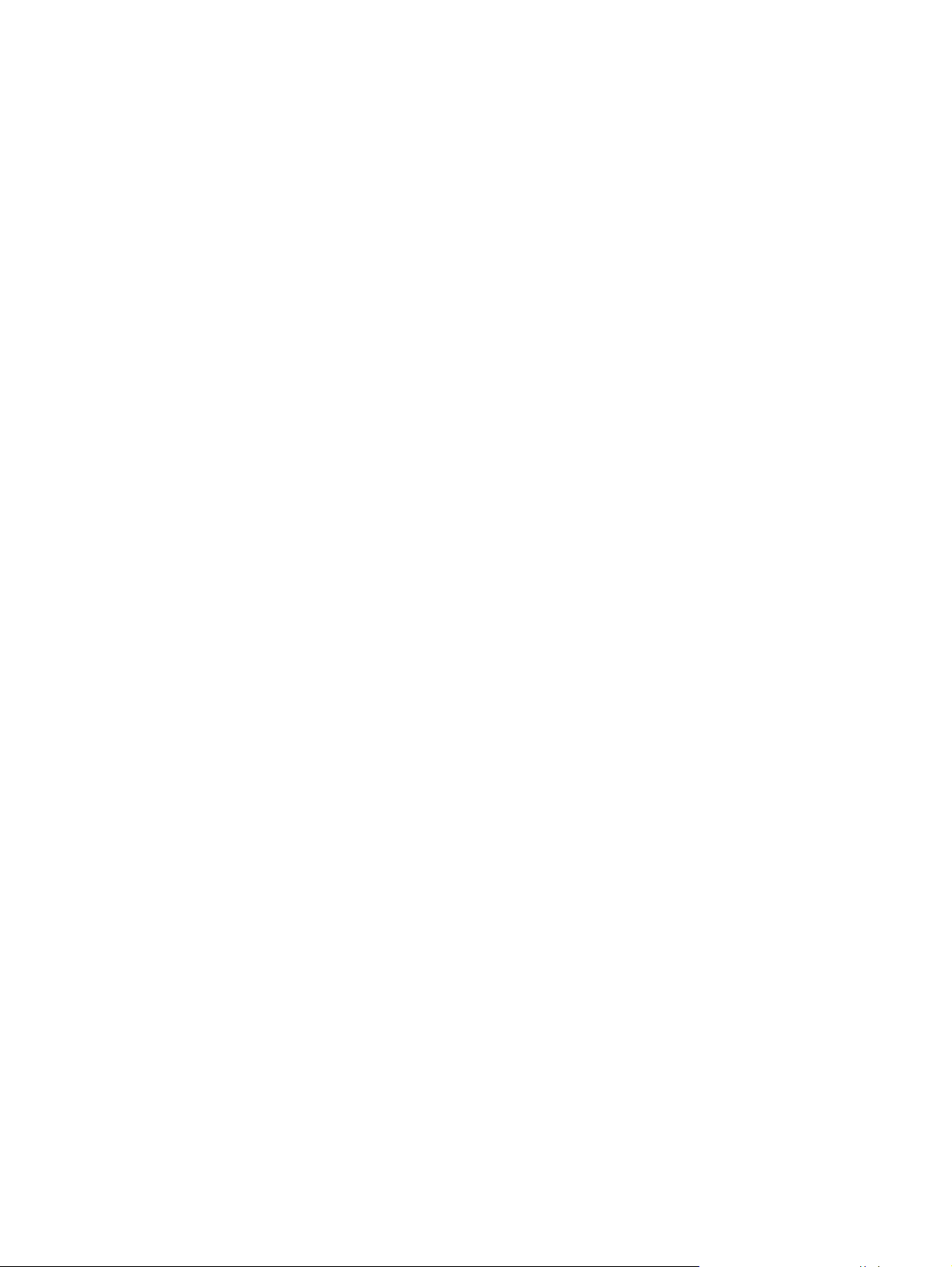

Έγχρωμος HP Officejet Enterprise X555
Οδηγός χρήσης
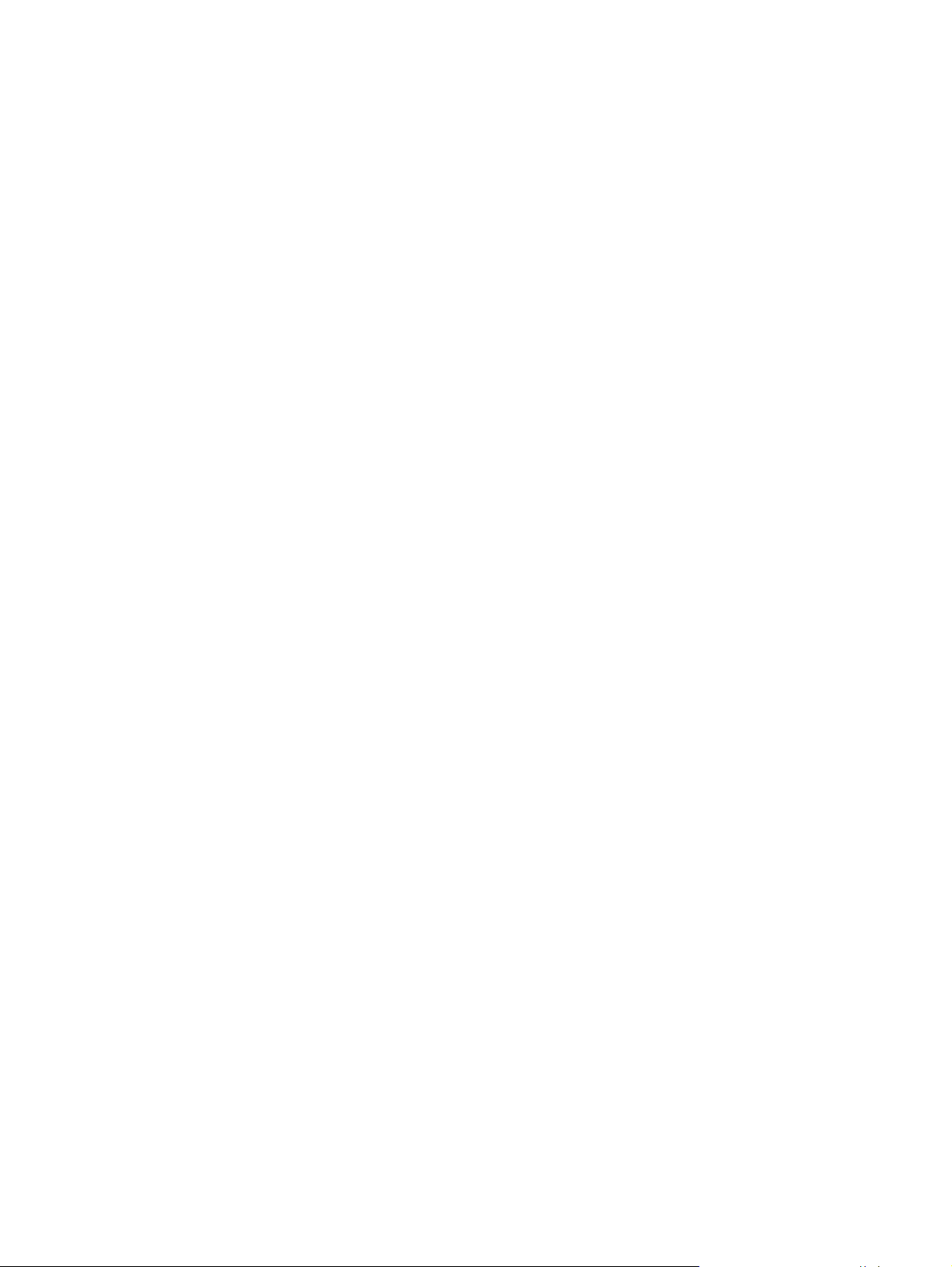
Πνευματικά δικαιώματα και άδεια χρήσης
© 2014 Copyright Hewlett-Packard
Development Company, L.P.
Απαγορεύεται η αναπαραγωγή, η
προσαρμογή ή η μετάφραση χωρίς
προηγούμενη γραπτή άδεια, με εξαίρεση τα
όσα επιτρέπονται από τους νόμους περί
πνευματικών δικαιωμάτων.
Οι πληροφορίες που περιέχονται στο
παρόν μπορεί να αλλάξουν χωρίς
προειδοποίηση.
Οι μόνες εγγυήσεις που παρέχονται για τα
προϊόντα και τις υπηρεσίες της HP
ορίζονται στις ρητές δη
λώσεις ε
γγύησης
που συνοδεύουν τα εν λόγω προϊόντα και
τις υπηρεσίες. Κανένα στοιχείο του
παρόντος δεν πρέπει να θεωρηθεί ότι
αποτελεί πρόσθετη εγγύηση. Η HP δεν
φέρει ευθύνη για τεχνικά ή συντακτικά
σφάλματα ή παραλήψεις του παρόντος.
Αριθμός εξαρτήματος: C2S11-90910
Edition 1, 4/2014
Πιστοποιήσεις εμπορικών σημάτων
®
Τα Adobe
PostScript
, Adobe Photoshop®, Acrobat® και
®
είναι εμπορικά σήματα της
Adobe Systems Incorporated.
Η ονομασία Apple και το λογότυπο της
Apple είναι σήματα κατατεθέντα της Apple
Computer, Inc. στις Η.Π.Α. και σε άλλες
χώρες/περιοχές. Η ονομασία iPod είναι
σήμα κατατεθέν της Apple Computer, Inc. Η
χρήση του iPod μπορεί να γίνει μόνο με
νόμιμη αντιγραφή ή αντιγραφή κατόπιν
εξουσιοδότησης από τον κάτοχο των
δικαιωμάτων. Μην αντιγράφετε παράνομα
μουσική.
Οι ονομασίες Microsoft®, Windows®,
Windows® XP και Windows Vista® είναι
σήματα κατατεθέντα στις Η.Π.Α. της
Microsoft Corporation.
®
Το UNIX
είναι σήμα κατατεθέν της The
Open Group.
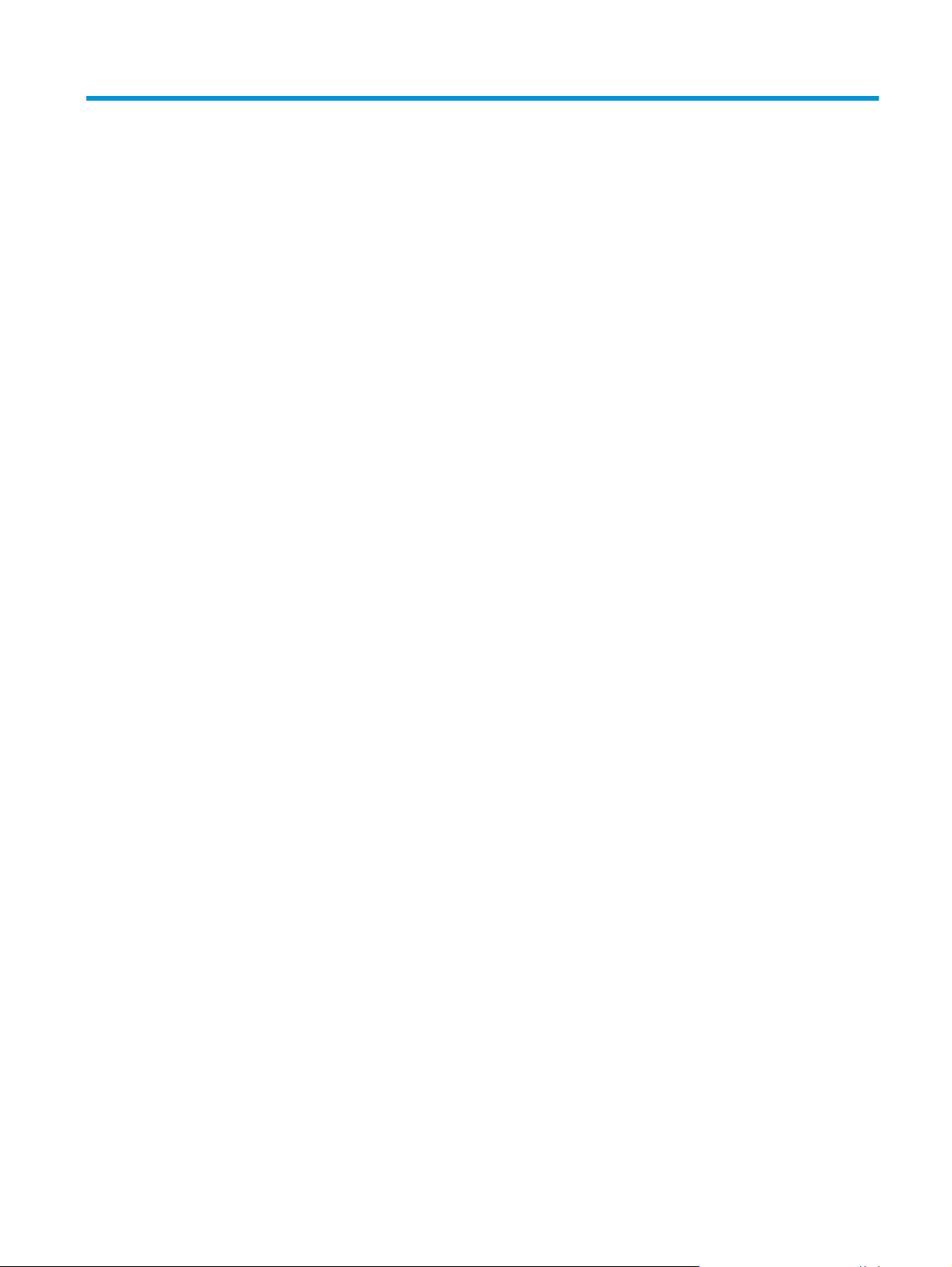
Πίνακας περιεχομένων
1 Πληροφορίες για τη συσκευή .................................................................................................................... 1
Σύγκριση συσκευών ............................................................................................................................................ 2
Προβολές προϊόντος ........................................................................................................................................... 4
Μπροστινή πλευρά συσκευής .......................................................................................................... 5
Πίσω πλευρά συσκευής .................................................................................................................... 6
Θύρες διασύνδεσης ........................................................................................................................... 7
Προβολή πίνακα ελέγχου ................................................................................................................ 8
Ρύθμιση υλικού προϊόντος και εγκατάσταση λογισμικού .......................................................................... 10
2 Δίσκοι χαρτιού .......................................................................................................................................... 11
Κατανόηση της χρήσης του χαρτιού .............................................................................................................. 12
Διαμόρφωση δίσκων για τον τύπο και το μέγεθος του χαρτιού ............................................................... 14
Ρύθμιση δίσκου κατά την τοποθέτηση χαρτιού ............................................
Ρύθμιση δίσκου σύμφωνα με τις ρυθμίσεις μιας εκτύπωσης .................................................. 15
Διαμόρφωση δίσκου με τον πίνακα ελέγχου .............................................................................. 15
Τοποθέτηση χαρτιού στο δίσκο 1 (δίσκος διαφορετικών μεγεθών στην αριστερή πλευρά της
συσκευής) ........................................................................................................................................................... 16
Τοποθέτηση χαρτιού στο δίσκο 2 ή στον προαιρετικό δίσκο 3 ................................................................. 17
3 Ανταλλακτικά, αναλώσιμα και εξαρτήματα .............................................................................................. 19
Παραγγελία ανταλλακτικών, εξαρτημάτων και αναλωσίμων .................................................................... 20
Παραγγελία ...................................................................................................................................... 20
Εξαρτήματα και αναλώσιμα .......................................................................................................... 20
Εξαρ
τήματα ...................................................................................................................................... 20
Αντικατάσταση δοχείων μελάνης ................................................................................................................... 22
4 Εκτύπωση ................................................................................................................................................. 25
Εργασίες εκτύπωσης (Windows) ...................................................................................................................... 26
Πώς να εκτυπώσετε (Windows) ..................................................................................................... 26
Αυτόματη εκτύπωση και στις δύο όψεις (Windows) ................................................................... 27
Μη αυτόματη εκτύπωση και στις δύο όψεις (Windows) ............................................................ 28
............................. 14
ELWW
iii

Εκτύπωση πολλών σελίδων ανά φύλλο (Windows) ................................................................... 29
Επιλογή τύπου χαρτιού (Windows) ............................................................................................... 30
Πρόσθετες εργασίες εκτύπωσης .................................................................................................. 30
Εργασίες εκτύπωσης (Mac OS X) ...................................................................................................................... 31
Πώς να εκτυπώσετε (Mac OS X) ..................................................................................................... 31
Αυτόματη εκτύπωση και στις δύο όψεις (Mac OS X) ................................................................... 31
Μη αυτόματη εκτύπωση και στις δύο όψεις (Mac OS X) ............................................................ 31
Εκτύπωση πολλών σελίδων ανά φύλλο (Mac OS X) ................................................................... 32
Επιλογή τύπου χαρτιού (Mac OS X) ............................................................................................... 32
Πρόσθετες εργασίες εκτύπωσης .................................................................................................. 32
Αποθήκευση εργασιών εκτύπωσης στο προϊόν για εκτύπωση αργότ
Δημιουργία αποθηκευμένης εργασίας (Windows) ...................................................................... 33
Δημιουργία αποθηκευμένης εργασίας (Mac OS X) ...................................................................... 35
Εκτύπωση μιας αποθηκευμένης εργασίας .................................................................................. 36
Διαγραφή μιας αποθηκευμένης εργασίας ................................................................................... 36
Φορητή εκτύπωση ............................................................................................................................................. 38
Εκτύπωση μέσω HP Wireless Direct και NFC ................................................................................. 38
HP ePrint μέσω email ....................................................................................................................... 39
Λογισμικό HP ePrint ......................................................................................................................... 40
AirPrint ............................................................................................................................................... 40
Εκτύπωση από τη θύρα USB ............................................................................................................................ 42
Ενεργοποίηση της θύρας USB για εκτύπωση .............................................................................. 42
Εκτύπωση εγγράφων USB ............................................................................................................. 42
ερα ............................................... 33
5 Διαχείριση της συσκευής .......................................................................................................................... 43
Διαμόρφωση ρυθμίσεων δικτύου ΙΡ ............................................................................................................... 44
Αποποίηση ευθυνών σχε
Προβολή ή αλλαγή ρυθμίσεων δικτύου ...................................................................................... 44
Μετονομασία του προϊόντος σε ένα δίκτυο ................................................................................ 44
Μη αυτόματη ρύθμιση των παραμέτρων TCP/IP του IPv4 από τον πίνακα ελέγχου ............. 45
Μη αυτόματη ρύθμιση των παραμέτρων TCP/IP του IPv6 από τον πίνακα ελέγχου ............. 45
Ενσωματωμένος διακομιστής Web της HP ...................................................................................................... 47
Πρόσβαση στον ενσωματωμένο διακομιστή Web της ΗΡ (EWS) .............
Δυνατότητες του ενσωματωμένου διακομιστή web της HP ...................................................... 48
Καρτέλα Information (Πληροφορίες) .......................................................................... 48
Καρτέλα General (Γενικά) ............................................................................................. 49
Καρτέλα Print (Εκτύπωση) ή Copy/Print (Αντιγραφή/Εκτύπωση) .......................... 50
Καρτέλα Scan/Digital Send [Σάρωση/Ψηφιακή αποστολή] (μόνο για μοντέλα
MFP) ................................................................................................................................ 50
Καρτέλα Fax [Φαξ] (μόνο στα μοντέλα MFP) ............................................................ 52
iv
τικά με την κοινή χρήση του εκτυπωτή ........................................... 44
.................................. 47
ELWW

Καρτέλα Troubleshooting (Αντιμετώπιση προβλημάτων) ....................................... 52
Καρτέλα Security (Ασφάλεια) ...................................................................................... 53
Καρτέλα HP Web Services (Υπηρεσίες Web της HP) ................................................... 54
Καρτέλα Networking (Δικτύωση) ................................................................................. 54
Λίστα Other Links (Άλλες συνδέσεις) .......................................................................... 56
Βοηθητικό πρόγραμμα HP για Mac OS X .......................................................................................................... 57
Άνοιγμα του HP Utility ..................................................................................................................... 57
Λειτουργίες του HP Utility .............................................................................................................. 57
HP Web Jetadmin ................................................................................................................................................. 60
Ρυθμίσεις εξοικονόμησης ενέργειας ............................................................................................................... 61
Βελτιστοποίηση ταχύτητας ή χρήσης ενέργειας ........................................................................ 61
Ρύθμιση λειτουργίας αναστολής .................................................................................................. 61
Ρύθμιση του χρονοδιαγράμματος λειτουργίας αναστολής ...................................................... 61
Δυνατότητες ασφαλείας της συσκευής ................
Δηλώσεις ασφαλείας ...................................................................................................................... 63
Ασφάλεια IP ..................................................................................................................................... 63
Σύνδεση στη συσκευή .................................................................................................................... 63
Εκχώρηση κωδικού πρόσβασης συστήματος ............................................................................. 63
Υποστήριξη κρυπτογράφησης: Ασφαλείς σκληροί δίσκοι HP High Performance ................... 64
Κλείδωμα του μορφοποιητή .......................................................................................................... 64
Ενημερώσεις λογισμικού και υλικού .............................................................................................................. 65
.......................................................................................... 63
6 Επίλυση γενικών προβλημάτων ............................................................................................................... 67
Επαναφορά εργοστασιακών προεπιλογών ................................................................................................... 68
Σύστημα βοήθειας του πίνακα ελέγχου ......................................................................................................... 69
Στον πίνακα ελέγχου του προϊόντος εμφανίζεται το μήνυμα "Χαμηλή στάθμη δοχείου γραφίτη"
ή "Πολύ χαμηλή στά
Αλλαγή των ρυθμίσεων "Πολύ χαμηλή" στάθμη ........................................................................ 70
Παραγγελία αναλώσιμων .............................................................................................................. 71
Το προϊόν δεν τραβά χαρτί ή η τροφοδοσία δεν γίνεται σωστά .............................................................. 72
Το προϊόν δεν έλκει χαρτί ............................................................................................................. 72
Το προϊόν έλκει πολλά φύλλα χαρτιού ....................................................................................... 72
Ο τροφοδότης εγγράφων παρουσιάζει εμπλοκή, δεν διατηρεί ίσιο το φύλλο ή πιάνει
πολλ
Αποκατάσταση εμπλοκών ................................................................................................................................ 74
Αυτόματη πλοήγηση για αποκατάσταση εμπλοκών .................................................................. 74
Αντιμετωπίζετε συχνές ή επαναλαμβανόμενες εμπλοκές χαρτιού; ........................................ 74
Αποκατάσταση εμπλοκών στο δίσκο εξόδου ............................................................................. 75
Αποκατάσταση εμπλοκών στο δίσκο 1 (δίσκος πολλαπλών χρήσεων) .................................. 76
θμη δοχείου γραφίτη". .................................................................................................. 70
Για προϊόντα με δυνατότητα φαξ .............................................................................. 71
ά φύλλα χαρτιού .................................................................................................................... 73
ELWW
v
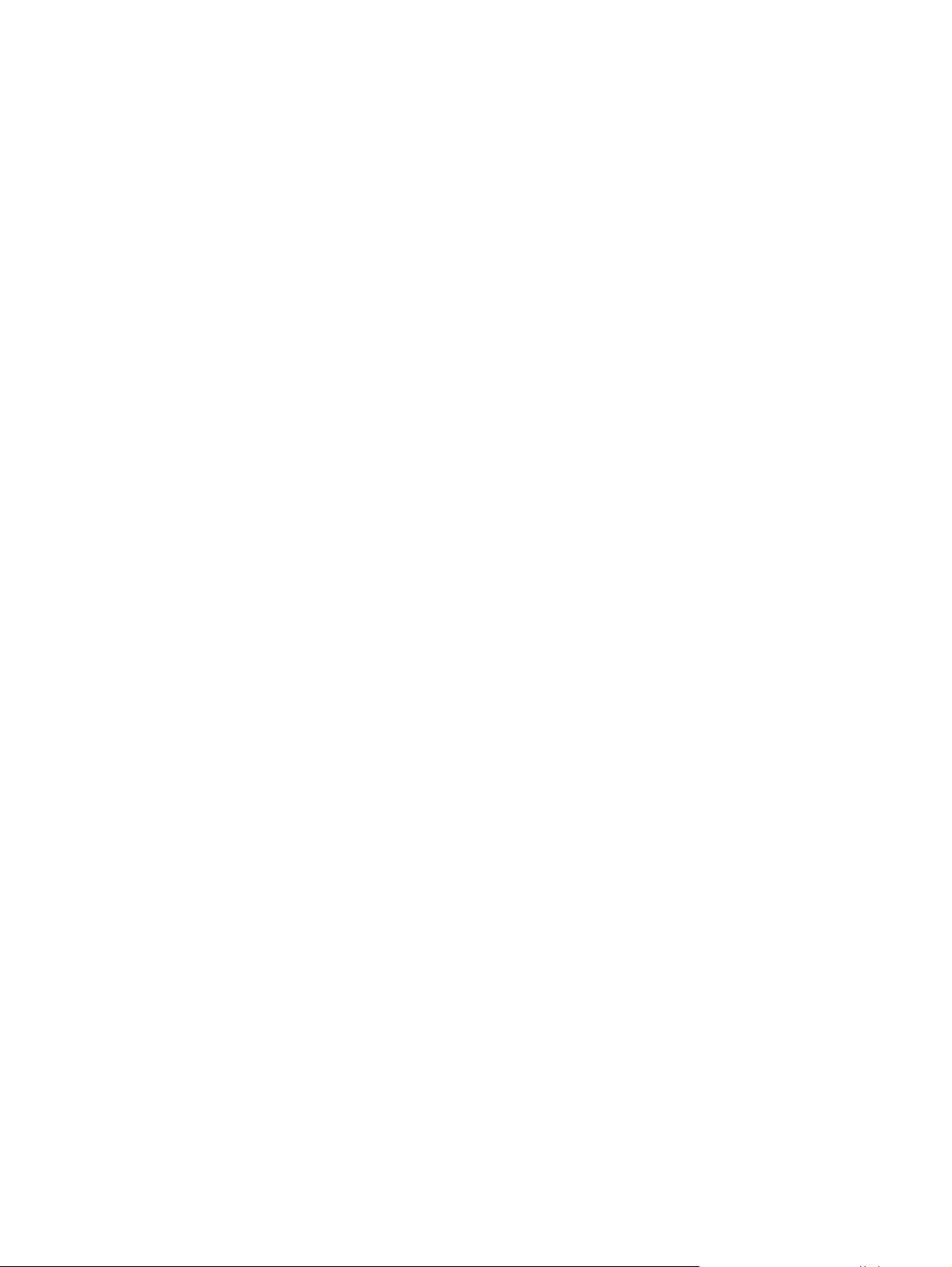
Αποκατάσταση εμπλοκών στην αριστερή θύρα ......................................................................... 79
Αποκατάσταση εμπλοκών στην περιοχή της μονάδας συλλογής γραφίτη ........................... 80
Αποκατάσταση εμπλοκών στο Δίσκο 2 ....................................................................................... 83
Αποκατάσταση εμπλοκών στο δίσκο 3 ........................................................................................ 84
Βελτίωση ποιότητας εκτύπωσης ..................................................................................................................... 86
Εκτύπωση από διαφορετικό πρόγραμμα λογισμικού ............................................................... 86
Έλεγχος της ρύθμισης τύπου χαρτιού για την εργασία εκτύπωσης ...................................... 86
Έλεγχος της ρύθμισης τύπου χαρτιού (Windows) .................................................... 86
Έλεγχος ρύθμισης τύπου χαρτιού (Mac OS X) ........................................................... 87
Έλεγχος κατάστασης δοχείου μελ
Καθαρισμός του προϊόντος ............................................................................................................ 88
Εκτύπωση σελίδας καθαρισμού ................................................................................. 88
Καθαρισμός της κεφαλής εκτύπωσης ....................................................................... 88
Επίλυση προβλήματος μουντζουρωμένων περιοχών με μελάνη .......................... 88
Οπτικός έλεγχος του δοχείου μελάνης ........................................................................................ 88
Έλεγχος χαρτιού και περιβάλλοντος εκτύπωσης ...................................................................... 89
Βήμα 1: Χρησιμοποιήστε χαρτί που πληροί τις προδιαγραφές της HP ................ 89
Βήμα 2: Έλεγχος του περιβάλλοντος ......................................................................... 89
Βήμα 3: Ρύθμιση ευθυγράμμισης μεμονωμένου δίσκου ......................................... 90
Βαθμονόμηση του προϊόντος για ευθυγράμμιση τω
Έλεγχος άλλων ρυθμίσεων εργασίας εκτύπωσης ..................................................................... 91
Προσαρμογή ρυθμίσεων χρωμάτων (Windows) ....................................................... 91
Δοκιμή διαφορετικού προγράμματος οδήγησης εκτύπωσης ................................................... 92
Επίλυση προβλημάτων ενσύρματου δικτύου ................................................................................................ 94
Κακή ενσύρματη σύνδεση .............................................................................................................. 94
Ο υπολογιστής χρησιμοποιεί εσφαλμένη διεύθυνση ΙΡ για το προϊόν .................................. 94
Ο υπολογιστής δεν μπορεί να επικοινωνήσει με το προϊόν .................................................... 94
Το προϊόν χρησιμοποιεί εσφαλμένες ρυθμίσεις σύνδεσης και διπλής όψης για το
δίκτυο ........................
Τα προβλήματα συμβατότητας μπορεί να οφείλονται σε νέα προγράμματα. ...................... 95
Ο υπολογιστής ή ο σταθμός εργασίας μπορεί να μην έχει ρυθμιστεί σωστά ....................... 95
Το προϊόν έχει απενεργοποιηθεί ή κάποιες άλλες ρυθμίσεις δικτύου είναι εσφαλμένες .. 95
....................................................................................................................... 95
άνης ....................................................................................... 87
ν χρωμάτων ........................................... 90
Ευρετήριο ..................................................................................................................................................... 97
vi
ELWW
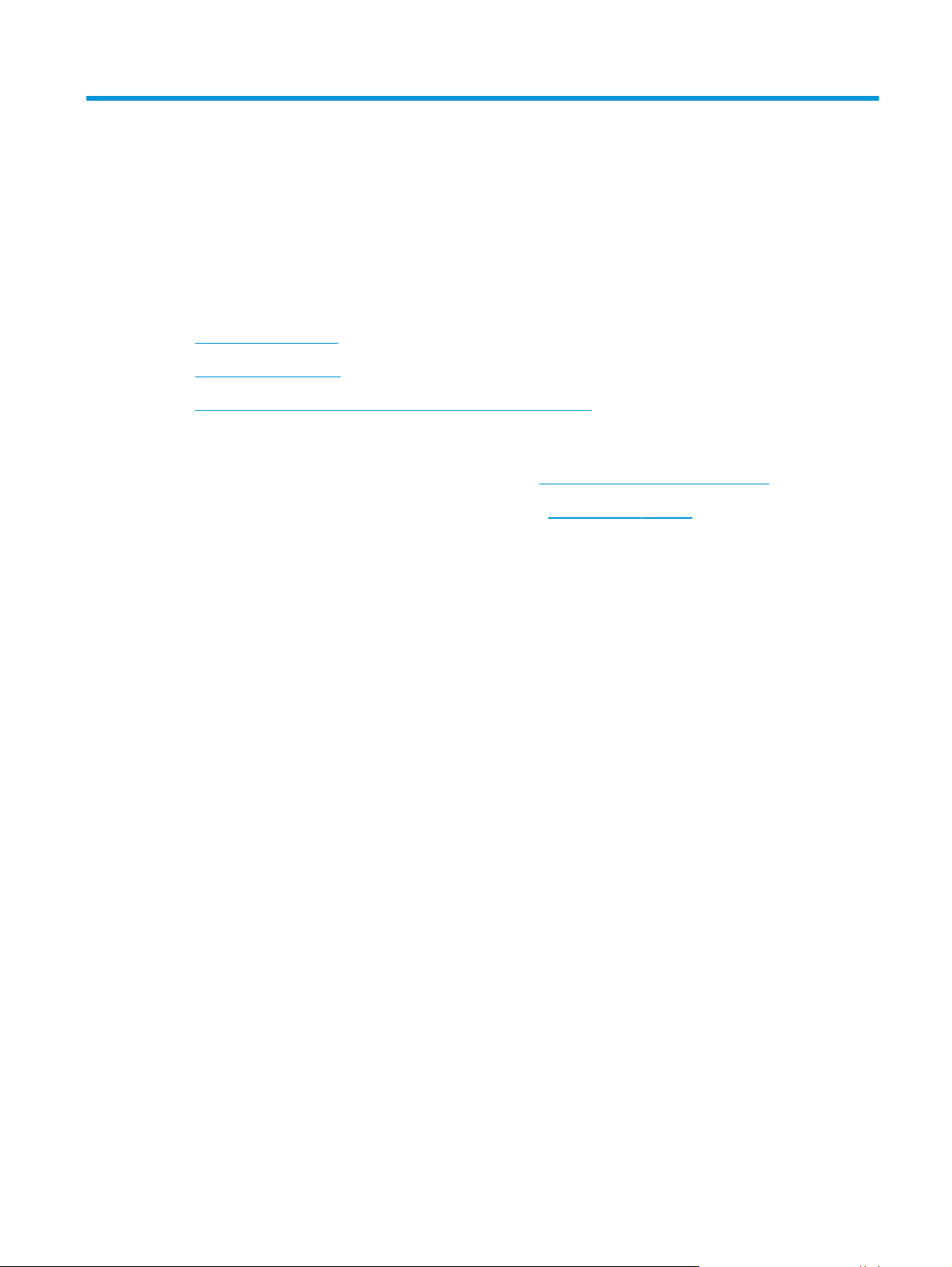
1
Για περισσότερες πληροφορίες:
Πληροφορίες για τη συσκευή
Σύγκριση συσκευών
●
Προβολές προϊόντος
●
Ρύθμιση υλικού προϊόντος και εγκατάσταση λογισμικού
●
Αν βρίσκεστε στις Η.Π.Α., επισκεφθείτε τη διεύθυνση:
Αν βρίσκεστε εκτός Η.Π.Α., επισκεφθείτε τη διεύθυνση
Πατήστε Αντιμετώπιση προβλημάτων. Πληκτρολογήστε το όνομα του προϊόντος και μετά επιλέξτε
Αναζήτηση.
Η βοήθεια που σας παρέχει η HP για το προϊόν σας περιλαμβάνει τις παρακάτω πληροφορίες:
Εγκατάσταση και διαμόρφωση
●
Εκμάθηση και χρήση
●
Επίλυση προβλημάτων
●
Λήψη ενημερώσεων λογισμικού
●
Συμμετοχή σε φόρουμ υποστήριξης
●
Εγγύηση και ρυθμιστικές πληροφορίες
●
www.hp.com/support/ojcolorX555.
www.hp.com/support. Επιλέξτε χώρα/περιοχή.
ELWW
1
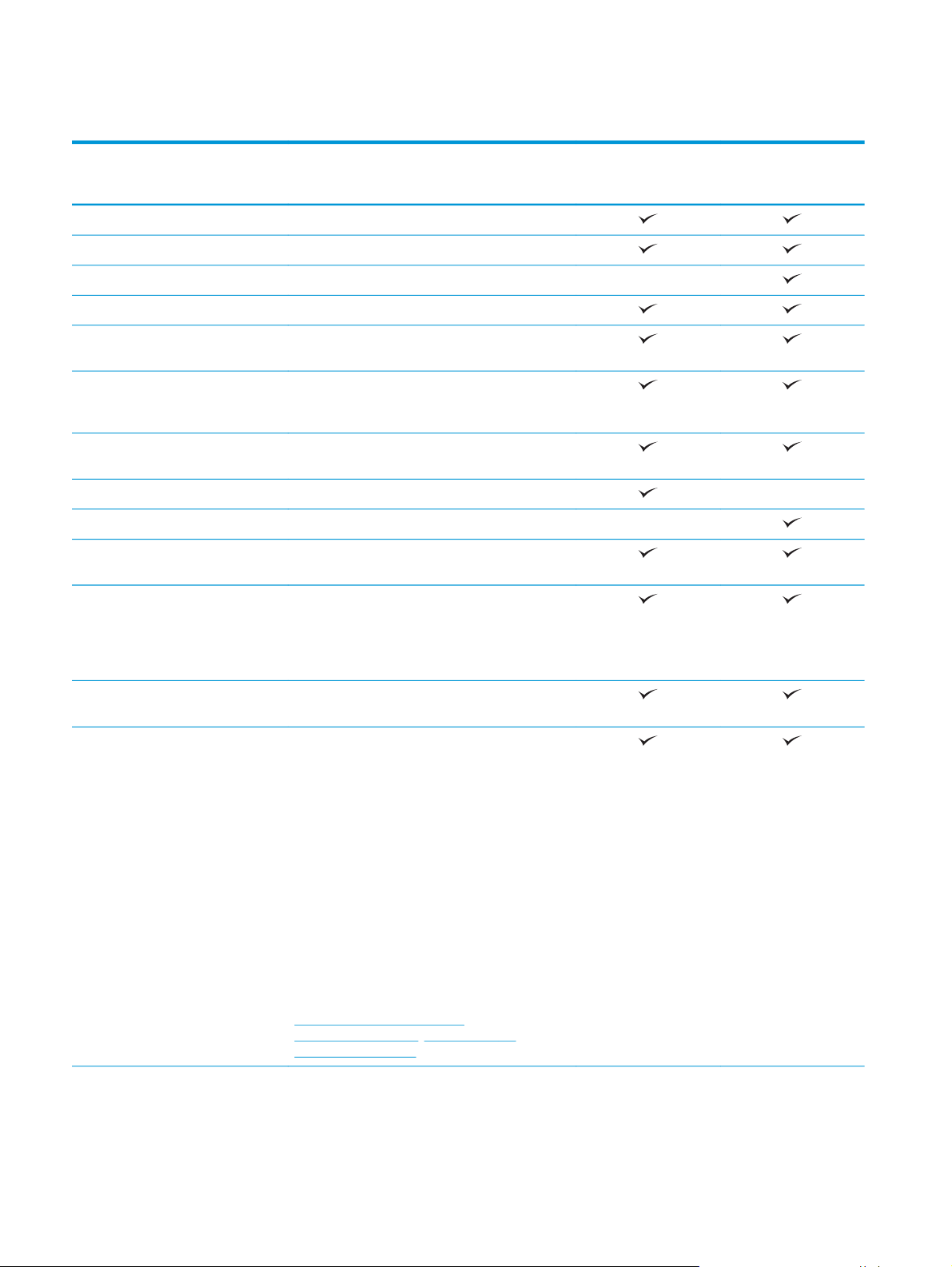
Σύγκριση συσκευών
Όνομα μοντέλου
Αριθμός μοντέλου
Χειρισμός χαρτιού
Αυτόματη εκτύπωση διπλής όψης
Συνδεσιμότητα
Αποθήκευση
Οθόνη και μέθοδος εισαγωγής
στον πίνακα ελέγχου
Εκτύπωση
Δίσκος 1 (χωρητικότητα 50 φύλλων)
Δίσκος 2 (χωρητικότητα 500 φύλλων)
Δίσκος 3 (χωρητικότητα 500 φύλλων)
Σύνδεση Ethernet LAN 10/100/1000 με IPv4 και
IPv6
Θύρα USB εύκολης πρόσβασης για εκτύπωση
και σάρωση χωρίς τη χρήση υπολογιστή και
αναβάθμιση του υλικολογισμικού
Υποδοχή ενσωμάτωσης υλικού (ΗΙΡ) για την
προσθήκη συσκευών άλλων κατασκευαστών
Μονάδα δίσκου στερεάς κατάστασης HP (8 GB)
Κρυπτογραφημένη μονάδα δίσκου HP (500 GB)
Πίνακας ελέγχου με έγχρωμη οθόνη αφής 4,3
ιντσών
Εκτύπωση μέχρι 42 σελίδων ανά λεπτό (σελ./λ.)
σε χαρτί μεγέθους Α4 ή Letter στην
επαγγελματική λειτουργία, μέχρι 70 σελ./λ. στη
γενική λειτουργία γραφείου και μέχρι 15 σελ./λ.
στη λειτουργία παρουσίασης
Μοντέλα X555dn
C2S11A
Μοντέλα X555xh
C2S12A
Εκτύπωση μέσω USB εύκολης πρόσβασης (δεν
απαιτείται υπολογιστής)
Εκτύπωση μέσω φορητών συσκευών με τα εξής:
●
HP ePrint μέσω email
●
Εφαρμογή HP ePrint
●
Λογισμικό HP ePrint
●
HP ePrint Enterprise
●
Εφαρμογή HP ePrint Home & Biz
●
Google Cloud Print
●
AirPrint
ΣΗΜΕΙΩΣΗ Για περισσότερες πληροφορίες
σχετικά με τις λύσεις φορητότητας:
www.hp.com/go/mobileprinting,
www.hpconnected.com, www.hp.com/go/
LaserJetMobilePrinting
1
2 Κεφάλαιο 1 Πληροφορίες για τη συσκευή
ELWW

Όνομα μοντέλου
Μοντέλα X555dn
Μοντέλα X555xh
Αριθμός μοντέλου
Υποστηριζόμενα λειτουργικά
συστήματα
23
Windows XP SP3 ή νεότερη έκδοση, 32 bit και
64 bit
ΣΗΜΕΙΩΣΗ Το πρόγραμμα εγκατάστασης
λογισμικού δεν υποστηρίζει την έκδοση 64 bit,
αλλά το πρόγραμμα οδήγησης εκτυπωτή την
υποστηρίζει.
ΣΗΜΕΙΩΣΗ Η Microsoft διέκοψε τη βασική
υποστήριξη για τα Windows XP τον Απρίλιο
2009. Η HP θα συνεχίσει να καταβάλλει κάθε
δυνατή προσπάθεια για την υποστήριξη του
λειτουργικού συστήματος XP, του οποίου η
υποστήριξη έχει διακοπεί.
Windows Vista, 32 bit και 64 bit
ΣΗΜΕΙΩΣΗ Τα Windows Vista Starter δεν
υποστηρίζονται ούτε από το πρόγραμμα
εγκατάστασης λογισμικού, ούτε από το
πρόγραμμα οδήγησης εκτυπωτή.
Windows 7 SP1 ή νεότερη έκδοση, 32 bit και 64 bit
Windows 8, 32 bit και 64 bit
Windows 8.1, 32 και 64 bit
C2S11A
C2S12A
Windows 2003 Server SP2 ή νεότερη έκδοση, 32
και 64 bit
ΣΗΜΕΙΩΣΗ Το πρόγραμμα εγκατάστασης
λογισμικού δεν υποστηρίζει την έκδοση 64 bit,
αλλά την υποστηρίζει το πρόγραμμα οδήγησης
εκτυπωτή.
ΣΗΜΕΙΩΣΗ Η Microsoft διέκοψε τη βασική
υποστήριξη για τον Windows Server 2003 τον
Ιούλιο του 2010. Η HP θα συνεχίσει να
καταβάλλει κάθε δυνατή προσπάθεια για την
υποστήριξη του λειτουργικού συστήματος
Server 2003, του οποίου η υποστήριξη έχει
διακοπεί.
Windows Server 2008, 32 bit και 64 bit
Windows Server 2008 R2, 64 bit
Windows Server 2012, 64 bit
ELWW Σύγκριση συσκευών
3
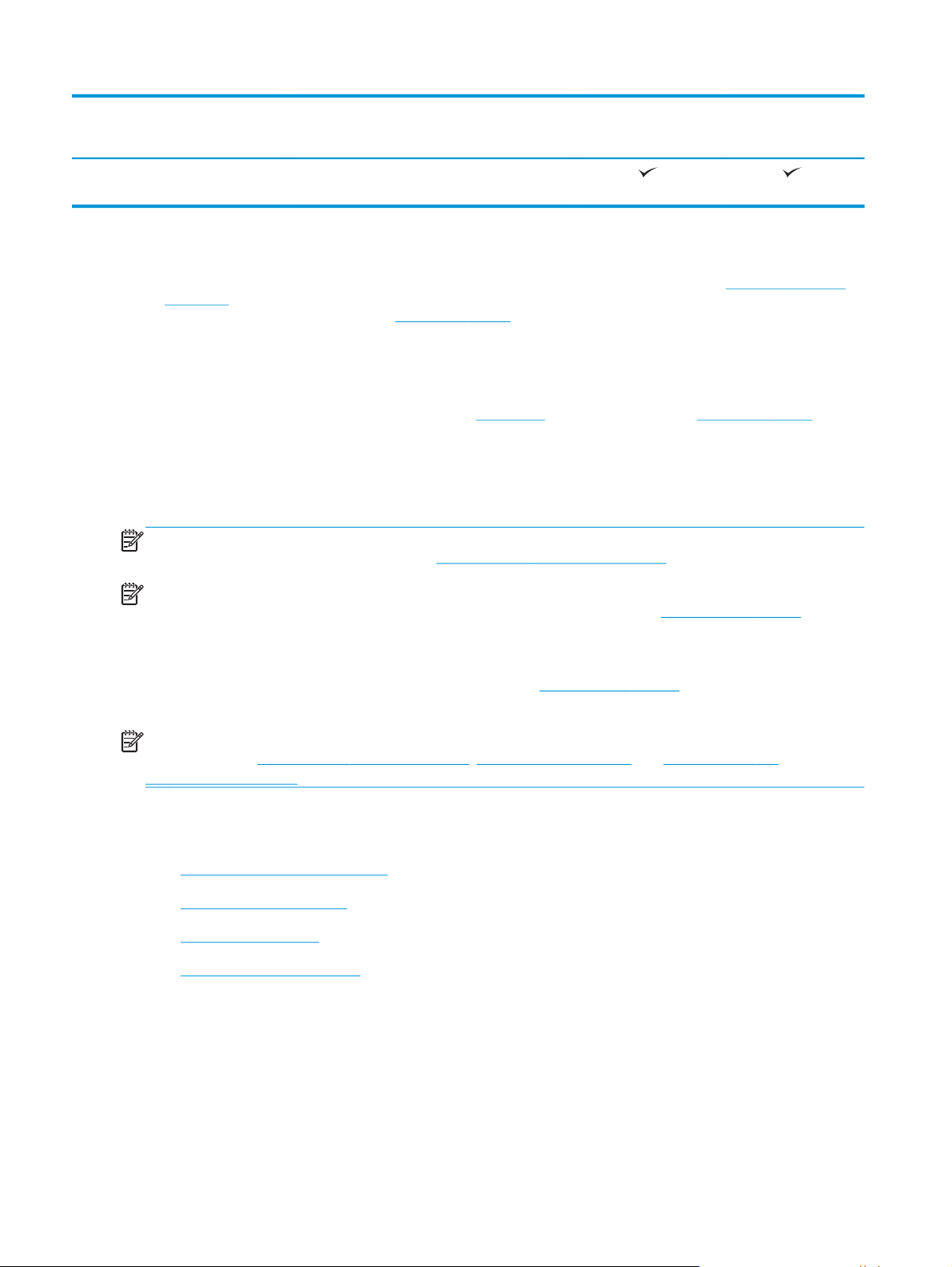
Όνομα μοντέλου
Μοντέλα X555dn
Μοντέλα X555xh
Αριθμός μοντέλου
1
Το λογισμικό HP ePrint υποστηρίζει τα παρακάτω λειτουργικά συστήματα: Windows Vista® (32 bit και 64 bit), Windows 7
(32 bit και 64 bit), Windows 8 (32 bit και 64 bit) και Mac OS X 10.6, OS X 10.7 Lion, OS X 10.8 Mountain Lion και OS X 10.9 Mavericks.
2
Η λίστα με τα υποστηριζόμενα λειτουργικά συστήματα ισχύει για τα προγράμματα οδήγησης εκτυπωτή Windows PCL 6, UPD
PCL 6, UPD PCL 5, UPD PS και Mac και για το CD εγκατάστασης λογισμικού που περιλαμβάνεται στη συσκευασία. Για να δείτε
μια ενημερωμένη λίστα με τα υποστηριζόμενα λειτουργικά συστήματα, επισκεφτείτε τη διεύθυνση
ojcolorX555 όπου θα βρείτε αναλυτικές πληροφορίες βοήθειας σχετικά με τη συσκευή σας από την HP. Εάν βρίσκεστε
εκτός Η.Π.Α., επισκεφτείτε τη διεύθυνση
στοιχεία λήψης και έπειτα εισαγάγετε το όνομα ή τον αριθμό προϊόντος. Στην περιοχή Επιλογές λήψης, κάντε κλικ στην
επιλογή Κατέβασμα οδηγών λογισμικού και λογισμικού.
3
Το CD του προγράμματος εγκατάστασης λογισμικού HP εγκαθιστά το πρόγραμμα οδήγησης HP PCL 6 για λειτουργικά
συστήματα Windows μαζί με τις υπόλοιπες προαιρετικές εφαρμογές λογισμικού. Το λογισμικό του προγράμματος
εγκατάστασης για Mac δεν περιλαμβάνεται στο CD. Το CD παρέχει τα βήματα που πρέπει να ακολουθήσετε για να λάβετε
το λογισμικό εγκατάστασης για Mac από τη διεύθυνση
επιλέξτε τη χώρα/περιοχή σας και κάντε κλικ στην επιλογή Προγράμματα οδήγησης & στοιχεία λήψης. Εισαγάγετε το
όνομα ή τον αριθμό προϊόντος. Στην περιοχή Επιλογές λήψης, κάντε κλικ στην επιλογή Κατέβασμα οδηγών λογισμικού
και λογισμικού. Επιλέξτε την έκδοση του λειτουργικού συστήματος και, στη συνέχεια, κάντε κλικ στο κουμπί Κατέβασμα
στον πίνακα "Πρόγραμμα οδήγησης".
ΣΗΜΕΙΩΣΗ Μπορείτε να βρείτε τις πιο πρόσφατες πληροφορίες για την υποστήριξη λειτουργικών
συστημάτων στο Internet, στη διεύθυνση
ΣΗΜΕΙΩΣΗ Για λήψη των προγραμμάτων οδήγησης HP UPD Postscript, PCL 5 και PCL 6 και
περισσότερες πληροφορίες σχετικά με αυτά, επισκεφτείτε τη διεύθυνση
Mac OS X 10.6, OS X 10.7 Lion, OS X 10.8 Mountain
Lion και OS X 10.9 Mavericks
www.hp.com/support, επιλέξτε χώρα/περιοχή, επιλέξτε Προγράμματα οδήγησης &
www.hp.com. Μεταβείτε στη διεύθυνση www.hp.com/support,
www.hp.com/support/ojcolorX555.
C2S11A
www.hp.com/support/
www.hp.com/go/upd.
C2S12A
Το πρόγραμμα οδήγησης UPD PCL 5 δεν υποστηρίζεται για τα λειτουργικά συστήματα Windows. Για
πρόσθετες λεπτομέρειες σχετικά με τα λειτουργικά συστήματα υπολογιστών-πελατών και
διακομιστών για το HP UPD, επισκεφτείτε τη διεύθυνση
καρτέλα Specifications (Προδιαγραφές).
ΣΗΜΕΙΩΣΗ Για περισσότερες πληροφορίες σχετικά με τις λύσεις φορητής εκτύπωσης, επισκεφτείτε
τις διευθύνσεις
www.hp.com/go/mobileprinting, www.hpconnected.com και www.hp.com/go/
LaserJetMobilePrinting.
Προβολές προϊόντος
Μπροστινή πλευρά συσκευής
●
Πίσω πλευρά συσκευής
●
Θύρες διασύνδεσης
●
Προβολή πίνακα ελέγχου
●
www.hp.com/go/upd και κάντε κλικ στην
4 Κεφάλαιο 1 Πληροφορίες για τη συσκευή
ELWW
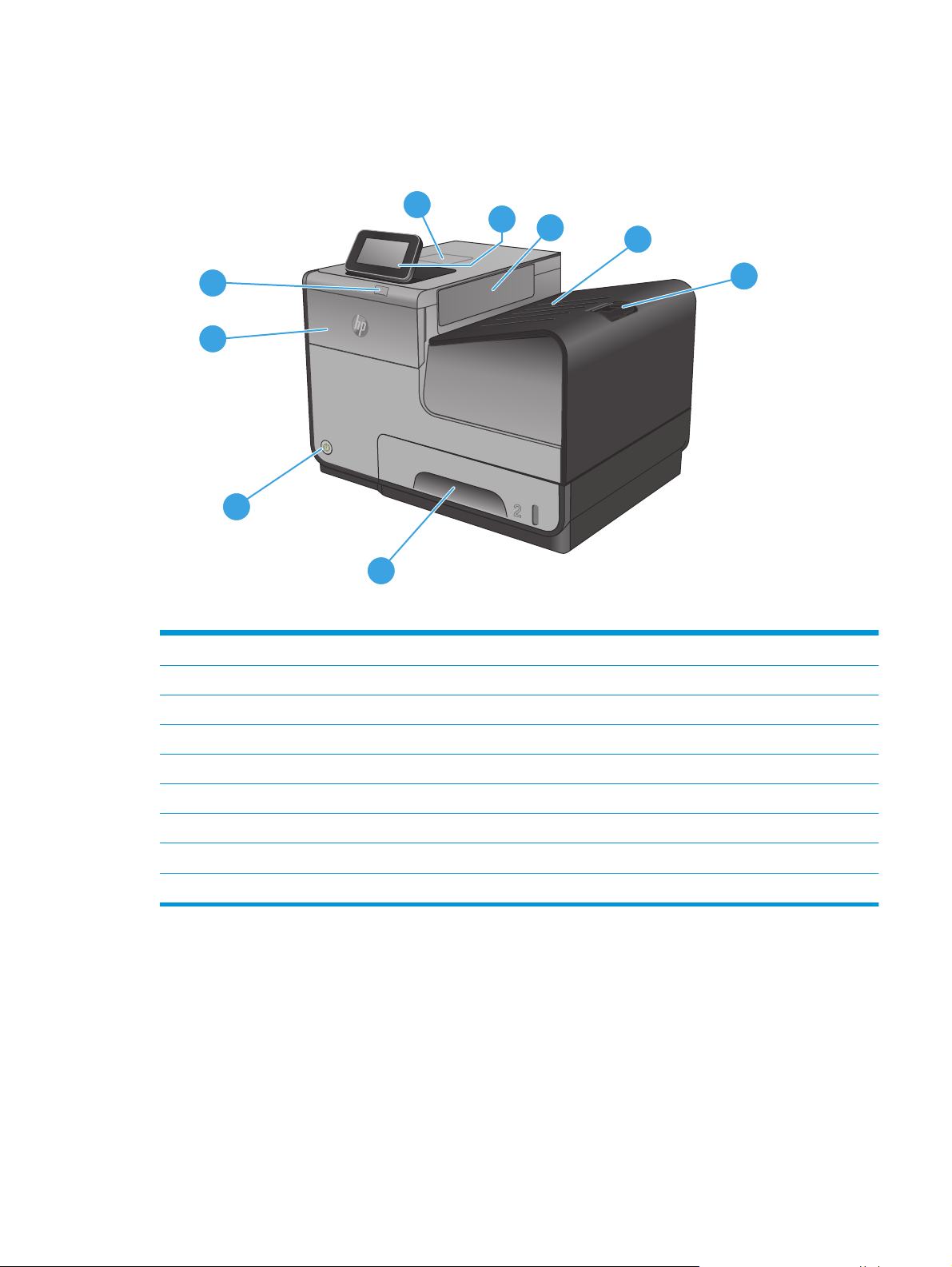
Μπροστινή πλευρά συσκευής
9
1
2
3
8
7
6
5
1 Πίνακας ελέγχου με έγχρωμη οθόνη αφής (ανασηκώνεται για καλύτερη προβολή)
4
2
3
4
5 Δίσκος 2 (κύριος δίσκος χαρτιού)
6
7
8 Θύρα USB 2.0 Host
9 Υποδοχή ενσωμάτωσης υλικού (ΗΙΡ — για σύνδεση εξαρτημάτων και συσκευών άλλων κατασκευαστών)
Πτερύγιο εξόδου
Δίσκος εξόδου
Επέκταση δίσκου εξόδου
Κουμπί λειτουργίας
Θύρα δοχείων μελάνης
ELWW Προβολές προϊόντος
5
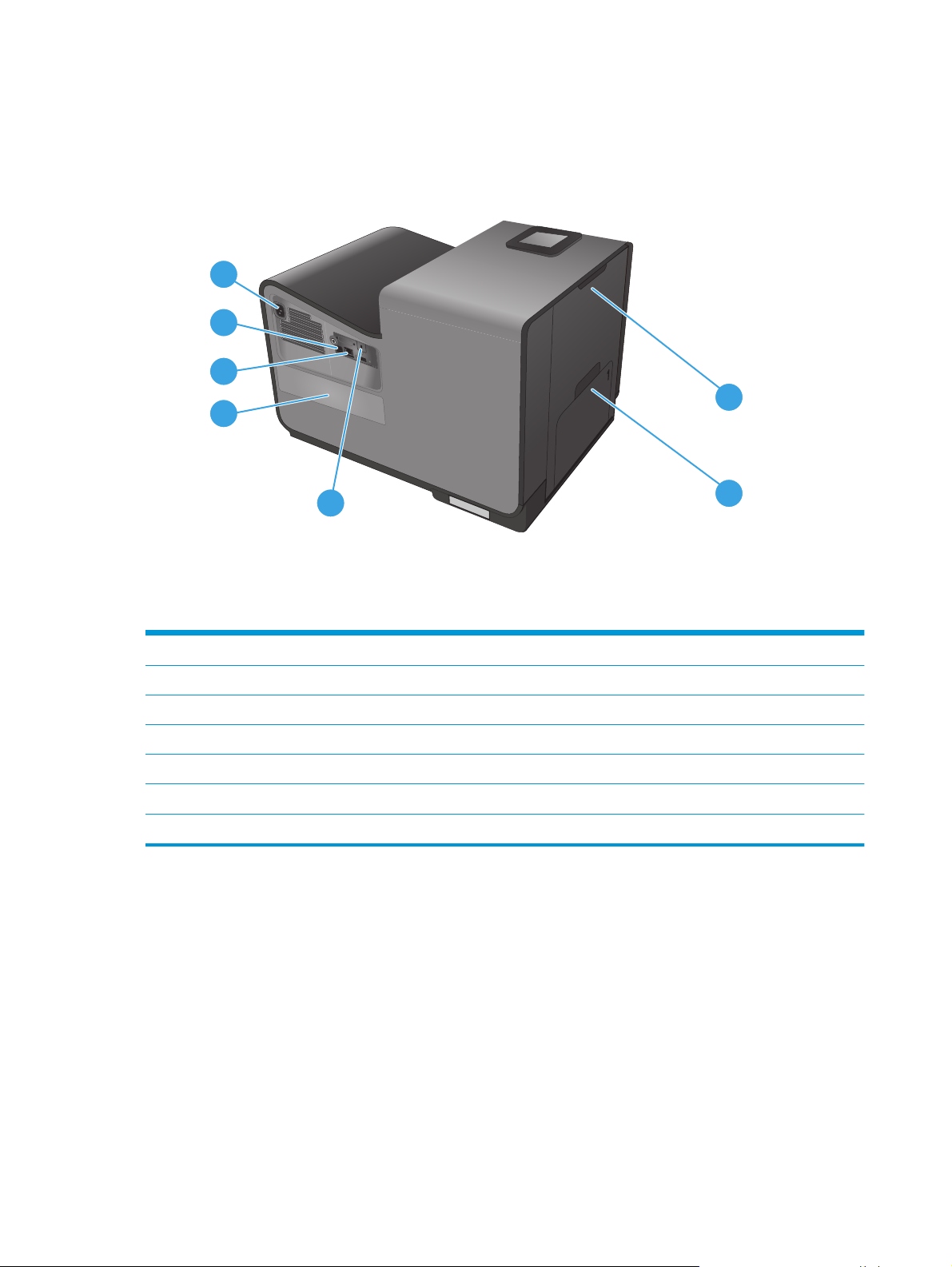
Πίσω πλευρά συσκευής
7
6
5
4
1
3
1 Αριστερή θύρα (ανοίξτε την για να αποκαταστήσετε εμπλοκές και να καθαρίσετε τη μονάδα συλλογής γραφίτη)
2 Δίσκος 1 (δίσκος πολλαπλών χρήσεων)
3
4
5
6 Μορφοποιητής (περιέχει τις θύρες διασύνδεσης)
7
Υποδοχή κλειδαριάς καλωδίου
Ετικέτα μοντέλου και σειριακού αριθμού
Θύρες διασύνδεσης
Σύνδεση τροφοδοσίας
2
6 Κεφάλαιο 1 Πληροφορίες για τη συσκευή
ELWW
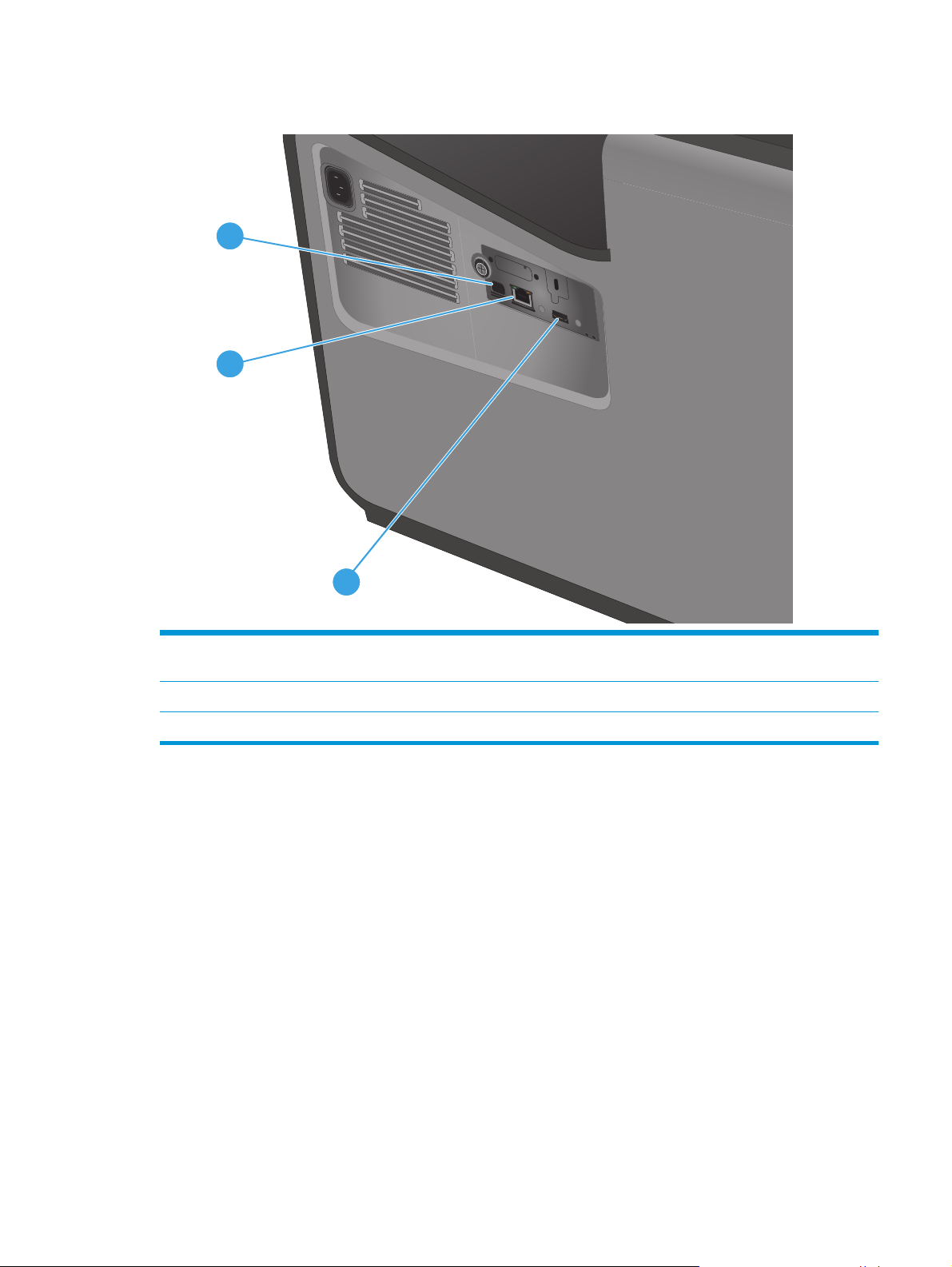
Θύρες διασύνδεσης
1
2
3
1 Θύρα συσκευών USB για σύνδεση καλωδίου USB από υπολογιστή (εναλλακτικός τρόπος σύνδεσης εκτός της
σύνδεσης δικτύου και της ασύρματης σύνδεσης)
2 Θύρα Ethernet
3 Θύρα USB host για σύνδεση συσκευών αποθήκευσης USB για άμεση σύνδεση και εκτύπωση
ELWW Προβολές προϊόντος
7
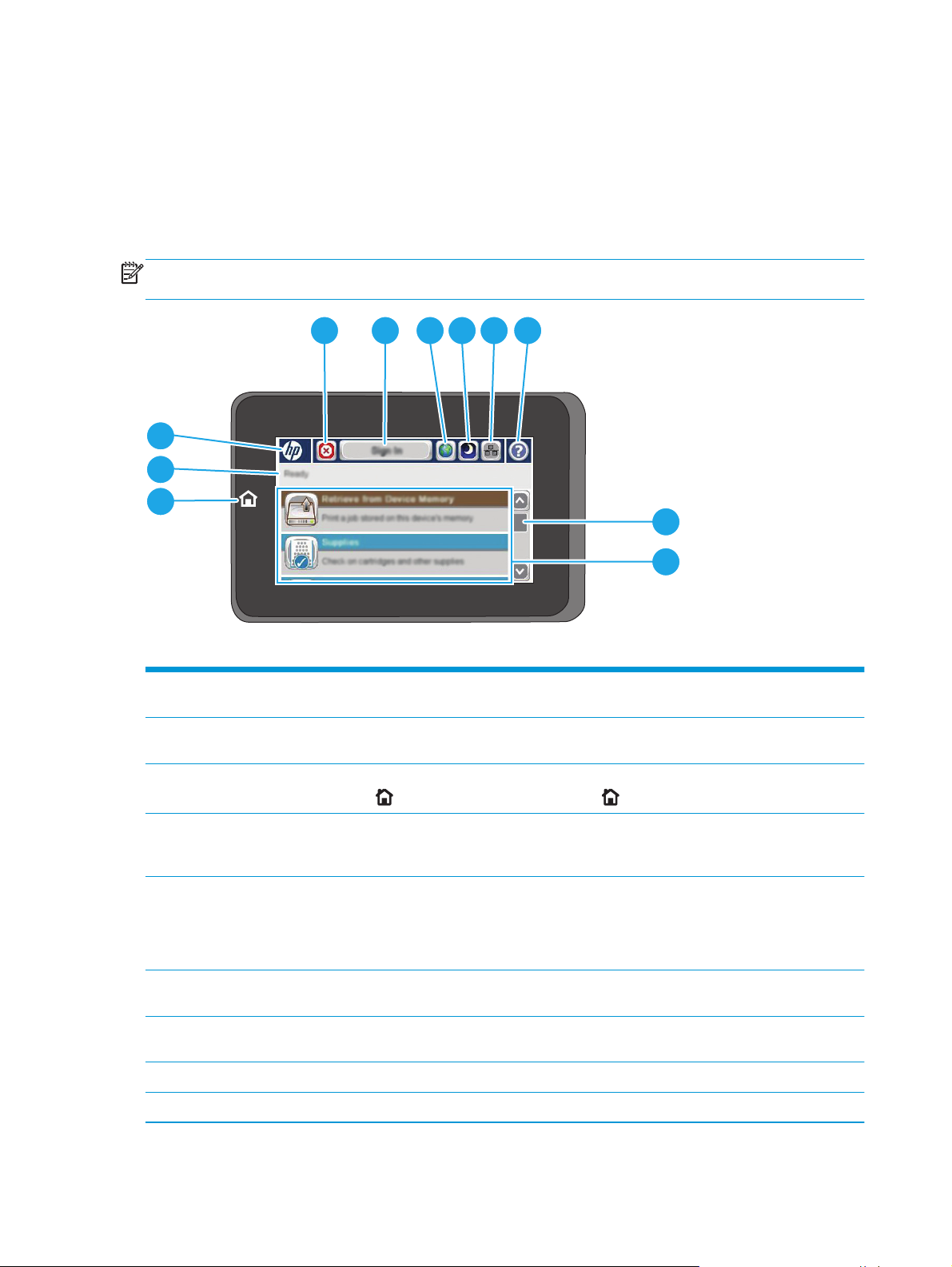
Προβολή πίνακα ελέγχου
Η αρχική οθόνη παρέχει πρόσβαση στις λειτουργίες της συσκευής και υποδεικνύει την τρέχουσα
κατάστασή της.
Μπορείτε να επιστρέψετε στην αρχική οθόνη ανά πάσα στιγμή, πατώντας το κουμπί αρχικής οθόνης
στην αριστερή πλευρά του πίνακα ελέγχου της συσκευής. Μπορείτε, επίσης, να πατήσετε το κουμπί
αρχικής οθόνης που υπάρχει στην επάνω αριστερή γωνία στις περισσότερες οθ
ΣΗΜΕΙΩΣΗ Οι λειτουργίες που εμφανίζονται στην αρχική οθόνη μπορεί να διαφέρουν ανάλογα με
τη διαμόρφωση της συσκευής.
4 5 6 7 8 9
3
2
1
10
11
όν
ες.
Κουμπί και ενδεικτική
1
λυχνία αρχικής οθόνης
Κατάσταση συσκευής Η γραμμή κατάστασης παρέχει πληροφορίες σχετικά με τη συνολική κατάσταση της
2
3 Λογότυπο HP ή κουμπί
αρχικής οθόνης
4Kουμπί διακοπής Πατήστε το κουμπί διακοπής για να διακόψετε προσωρινά την τρέχουσα εργασία. Θα
Κουμπί Είσοδος ή
5
Έξοδος
Κουμπί επιλογής
6
γλώσσας
Κουμπί αναστολής
7
λειτουργίας
Κουμπί δικτύου
8
Κουμπί βοήθειας
9
Πατήστε το για να επιστρέψετε στην αρχική οθόνη της συσκευής ανά πάσα στιγμή.
συσκευής.
Σε όλες τις οθόνες εκτός της αρχικής, το λογότυπο της ΗΡ μετατρέπεται σε κουμπί αρχικής
ης
οθόν
εμφανιστεί η οθόνη Κατάσταση εργασίας και, στη συνέχεια, μπορείτε να ακυρώσετε ή να
συνεχίσετε την εργασία.
Πατήστε το κουμπί Είσοδος, για να αποκτήσετε πρόσβαση σε προστατευμένες λειτουργίες.
Πατήστε το κουμπί Έξ
αποκτήσετε πρόσβαση σε προστατευμένες λειτουργίες. Αφού αποσυνδεθείτε, η συσκευή
επαναφέρει όλες τις επιλογές στις προεπιλεγμένες ρυθμίσεις.
Πατήστε το κουμπί επιλογής γλώσσας για να επιλέξετε γλώσσα για την οθόνη του πίνακα
ελέγχου.
Πατήστε το κουμπί αναστολής λ
αναστολής λειτουργίας.
Πατήστε το κουμπί δικτύου για να βρείτε πληροφορίες σχετικά με τη σύνδεση δικτύου.
Πατήστε το κουμπί βοήθειας για να ανοίξει το ενσωματωμένο σύστημα βοήθειας.
. Πατήστε το κουμπί αρχικής οθόνης για να επιστρέψετε στην αρχική οθόνη.
οδος, για να εξέλθετε από τη συσκευή, εάν έχετε εισέλθει για να
ειτουργίας για να θέσετε τη συσκευή σε κατάσταση
8 Κεφάλαιο 1 Πληροφορίες για τη συσκευή
ELWW
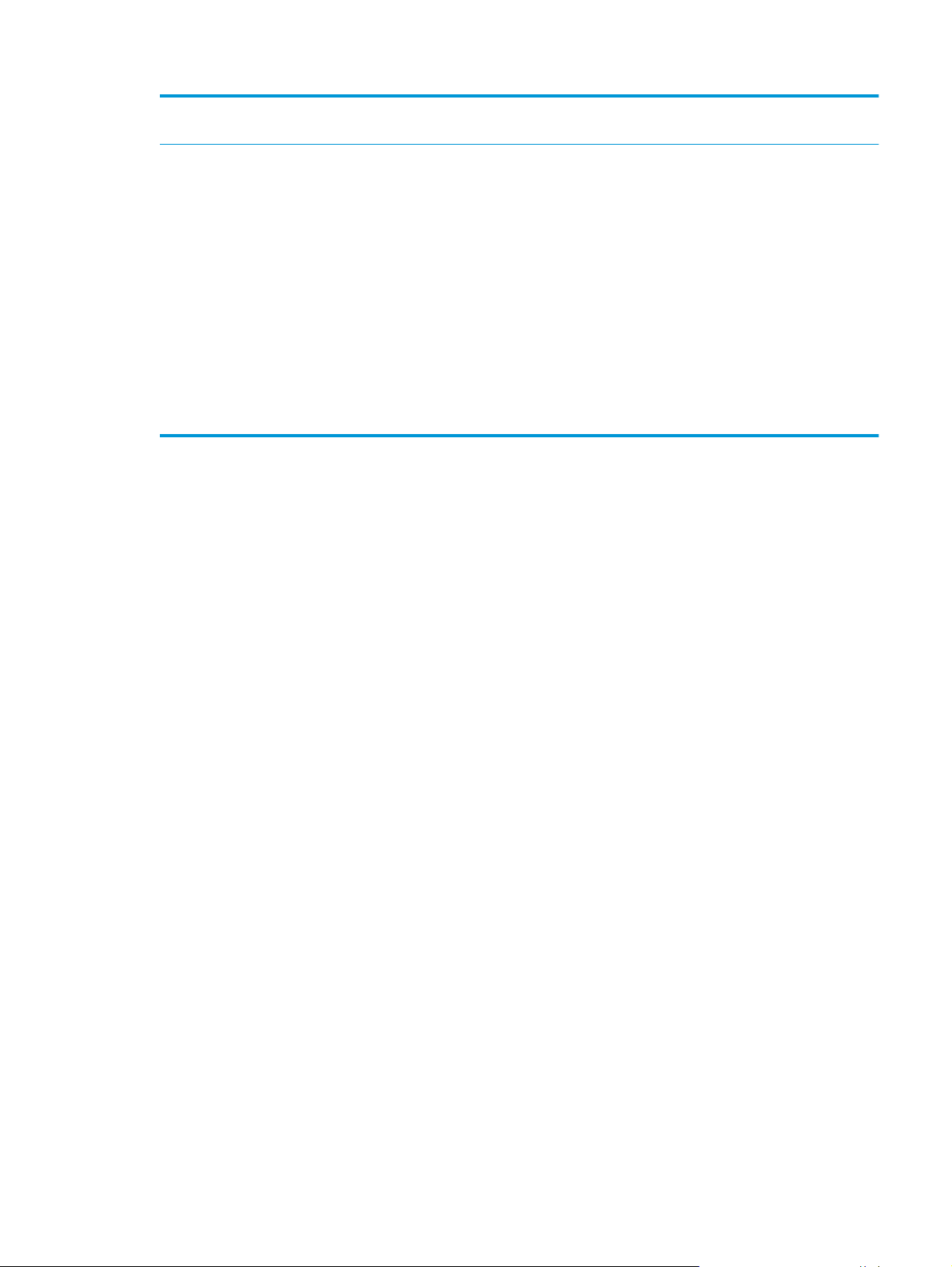
Γραμμή κύλισης Πατήστε το επάνω ή κάτω βέλος στη γραμμή κύλισης για να δείτε ολόκληρη τη λίστα με τις
10
11
Λειτουργίες
διαθέσιμες λειτουργίες.
Ανάλογα με τη διαμόρφωση της συσκευής, οι λειτουργίες που εμφανίζονται σε αυτήν την
περιοχή μπορεί να περιλαμβάνουν οποιοδήποτε από τα ακόλουθα στοιχεία:
Γρήγορες ρυθμίσεις
●
●
Ανάκτηση από USB
Ανάκτηση από τη μνήμη τη
●
Κατάσταση εργασίας
●
Αναλώσιμα
●
Δίσκοι
●
Διαχείριση
●
Συντήρηση συσκευής
●
ς συσκευής
ELWW Προβολές προϊόντος
9
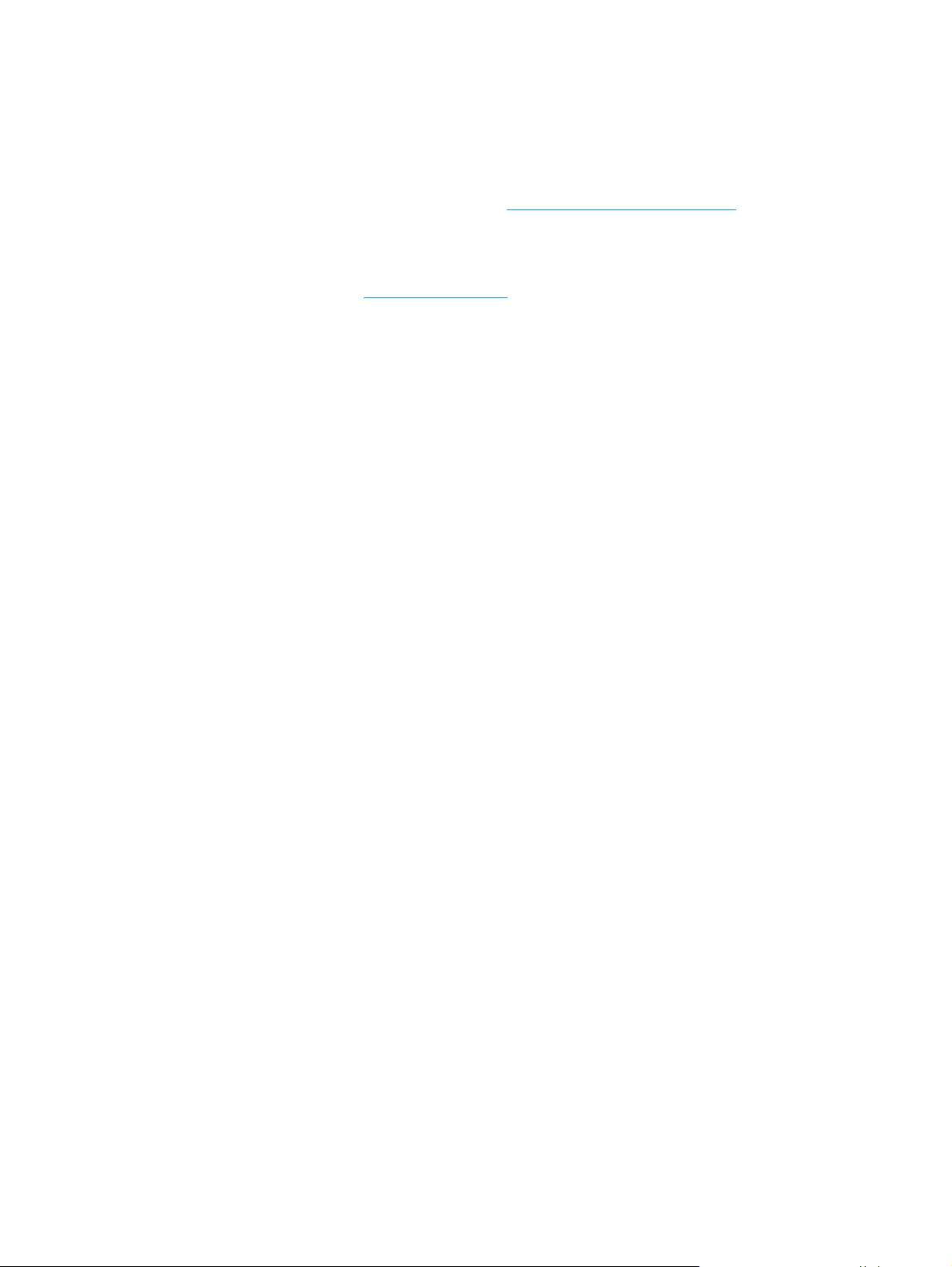
Ρύθμιση υλικού προϊόντος και εγκατάσταση λογισμικού
Για βασικές οδηγίες εγκατάστασης, ανατρέξτε στον Οδηγό εγκατάστασης υλικού που συνοδεύει το
προϊόν. Για πρόσθετες οδηγίες, μεταβείτε στην τοποθεσία Υποστήριξης HP στο Web.
Αν βρίσκεστε στις Η.Π.Α., μεταβείτε στη διεύθυνση
περιεκτικές πληροφορίες βοήθειας σχετικά με το προϊόν σας από την HP.
Αν βρίσκεστε εκτός Η.Π.Α., ακολουθήστε τα εξής βήματα:
1. Μεταβείτε στη διεύθυνση
2. Επιλέξτε τη χώρα/περιοχή.
3. Πατήστε Αντιμετώπιση προβλημάτων.
4. Πληκτρολογήστε το όνομα του προϊόντος (Έγχρωμος HP OfficeJet Enterprise X555) και πατήστε
Αναζήτηση.
Βρείτε την εξής υποστήριξη:
Εγκατάσταση και διαμόρφωση
●
Εκμάθηση και χρήση
●
Επίλυση προβλημάτων
●
Λήψη ενημερώσεων λογισμικού
●
Συμμετοχή σε φόρουμ υποστήριξης
●
Εγγύηση και ρυθμιστικές πληροφορίες
●
www.hp.com/support.
www.hp.com/support/ojcolorX555, όπου θα βρείτε
10 Κεφάλαιο 1 Πληροφορίες για τη συσκευή
ELWW
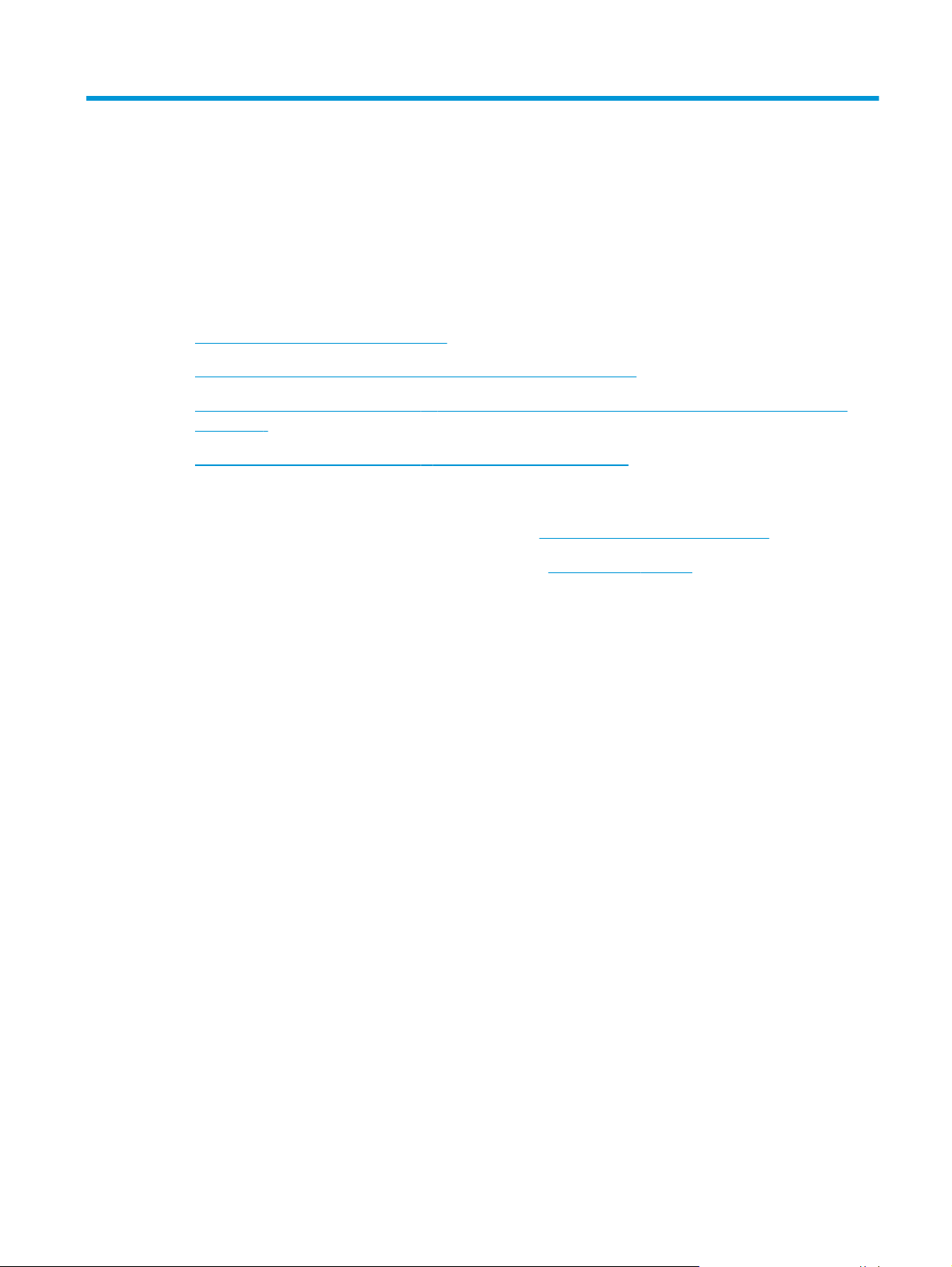
2
Για περισσότερες πληροφορίες:
Δίσκοι χαρτιού
Κατανόηση της χρήσης του χαρτιού
●
Διαμόρφωση δίσκων για τον τύπο και το μέγεθος του χαρτιού
●
●
Τοποθέτηση χαρτιού στο δίσκο 1 (δίσκος διαφορετικών μεγεθών στην αριστερή πλευρά της
συσκευής)
●
Τοποθέτηση χαρτιού στο δίσκο 2 ή στον προαιρετικό δίσκο 3
Αν βρίσκεστε στις Η.Π.Α., επισκεφθείτε τη διεύθυνση:
Αν βρίσκεστε εκτός Η.Π.Α., επισκεφθείτε τη διεύθυνση
Πατήστε Αντιμετώπιση προβλημάτων. Πληκτρολογήστε το όνομα του προϊόντος και μετά επιλέξτε
Αναζήτηση.
Η βοήθεια που σας παρέχει η HP για το προϊόν σας περιλαμβάνει τις παρακάτω πληροφορίες:
Εγκατάσταση και διαμόρφωση
●
Εκμάθηση και χρήση
●
Επίλυση προβλημάτων
●
Λήψη ενημερώσεων λογισμικού
●
Συμμετοχή σε φόρουμ υποστήριξης
●
Εγγύηση και ρυθμιστικές πληροφορίες
●
www.hp.com/support/ojcolorX555.
www.hp.com/support. Επιλέξτε χώρα/περιοχή.
ELWW
11
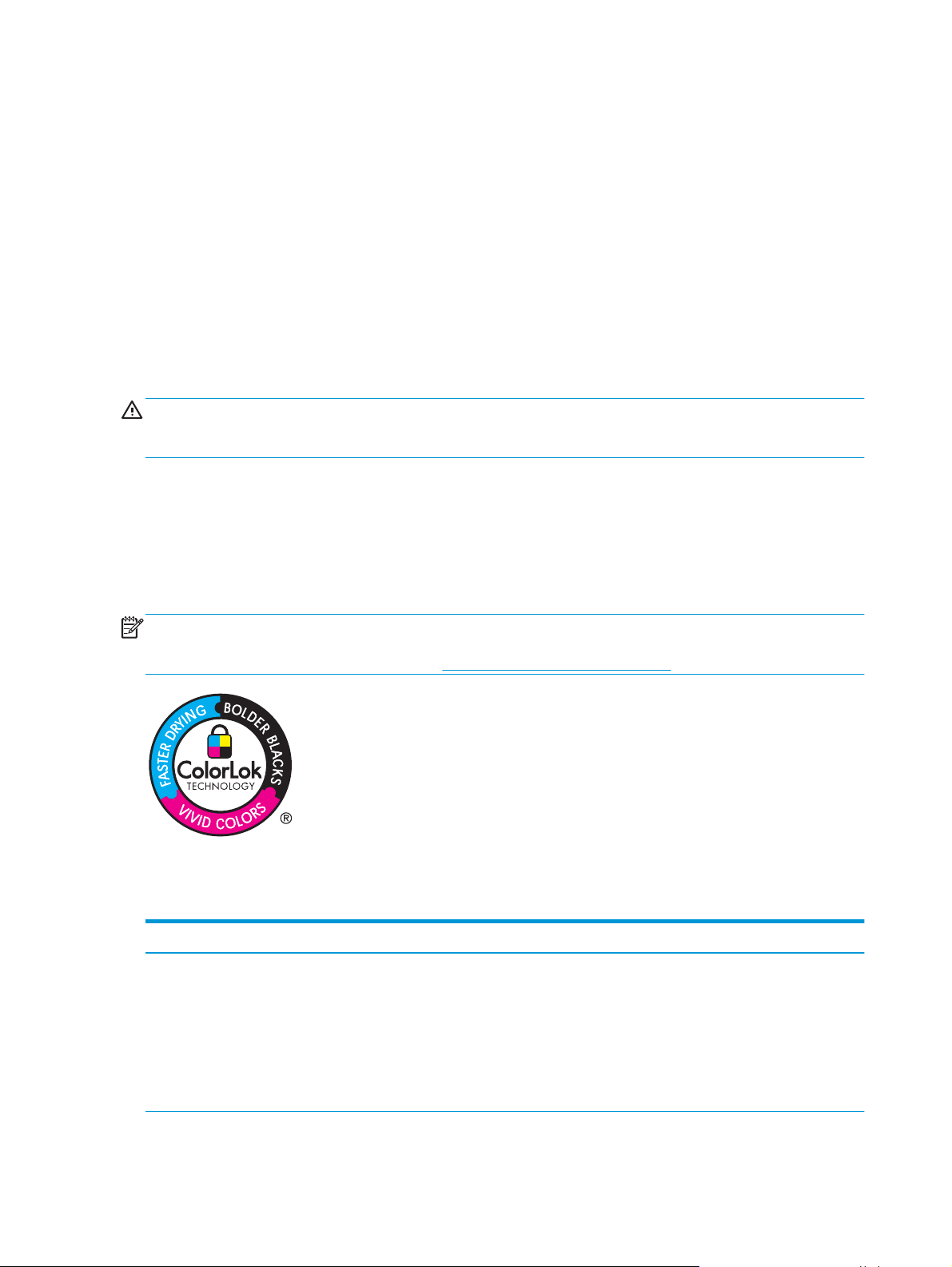
Κατανόηση της χρήσης του χαρτιού
Οι επαγγελματικές μελάνες HP Officejet έχουν δημιουργηθεί ειδικά για χρήση με κεφαλές εκτύπωσης
HP. Οι μοναδικές συνθέσεις των μελανών παρατείνουν το χρόνο ζωής των κεφαλών εκτύπωσης και
αυξάνουν την αξιοπιστία. Όταν χρησιμοποιούνται σε συνδυασμό με χαρτί ColorLok®, αυτές οι μελάνες
παρέχουν έγχρωμες εκτυπώσεις παρόμοιες με αυτές των εκτυπωτών laser.
Η συσκευή υποστηρίζει διάφορα είδη χαρτιού και ά
λλων μέσ
ω εκτύπωσης. Η χρήση χαρτιού ή μέσου
εκτύπωσης που δεν ικανοποιεί τις παρακάτω προδιαγραφές ενδέχεται να προκαλέσει κακή
ποιότητα εκτύπωσης, πιο συχνές εμπλοκές και πρόωρη φθορά του προϊόντος.
Είναι δυνατόν το χαρτί να πληροί όλες αυτές τις προδιαγραφές και παρόλα αυτά να μην αποφέρει
ικανοποιητικά αποτελέσματα. Αυτό ενδέχεται να οφείλεται σε κακ
ειρισμό, μη αποδεκτά επίπεδα
ό χ
θερμοκρασίας ή/και υγρασίας ή άλλες παραμέτρους, τις οποίες η Hewlett-Packard αδυνατεί να
ελέγξει.
ΠΡΟΣΟΧΗ Η χρήση χαρτιού ή μέσων εκτύπωσης που δεν πληρούν τις προδιαγραφές της ΗΡ
μπορεί να δημιουργήσει προβλήματα στο προϊόν, σε βαθμό που να είναι απαραίτητη η επισκευή του.
Η επισκευή αυτή δεν καλύπτεται από την εγγύηση ή τα συμβόλαια συντήρησης της Hewlett-Packard.
●
Για βέλτιστα αποτελέσματα, χρησιμοποιείτε αποκλειστικά χαρτί και μέσα εκτύπωσης HP,
σχεδιασμένα για εκτυπωτές inkjet ή πολλαπλές χρήσεις.
●
Χρησιμοποιείτε χαρτί ή μέσα εκτύπωσης που είναι κατασκευασμένα για εκτυπωτές inkjet.
●
Η Hewlett-Packard Company δεν συνιστά τη χρήση μέσων εκτύπωσης άλλων κατασκευαστών,
γιατί δεν μπορεί να ελέγξει την ποιότητά τους.
ΣΗΜΕΙΩΣΗ Βάσει των εσωτερικών δοκιμών της HP σε μια σειρά απλών χαρτιών, η HP συνιστά
ανεπιφύλακτα τη χρήση χαρτιών με το λογότυπο ColorLok® με αυτή τη συσκευή. Για περισσότερες
πληροφορίες, επισκεφθείτε τη διεύθυνση
www.hp.com/go/printpermanence.
Για ικανοποιητικά αποτελέσματα όταν χρησιμοποιείτε ειδικό χαρτί ή μέσο εκτύπωσης, εφαρμόστε τις
παρακάτω οδηγίες. Για τα καλύτερα αποτελέσματα, ρυθμίστε το μέγεθος και τον τύπο του χαρτιού
στο πρόγραμμα οδήγησης του εκτυπωτή.
Τύπος μέσων Ενέργειες που συνιστώνται Ενέργειες που δεν συνιστώνται
Φάκελοι
12 Κεφάλαιο 2 Δίσκοι χαρτιού
Αποθηκεύετε τους φακέλους σε
●
επίπεδη θέση.
Χρησιμοποιείτε φακέλους όπου η
●
ένωση καλύπτει όλο το μήκος του
φακέλου μέχρι τη γωνία.
Μην χρησιμοποιείτε φακέλους που
●
είναι τσαλακωμένοι, τσακισμένοι,
ενωμένοι μεταξύ τους ή
κατεστραμμένοι.
Μην χρησιμοποιείτε φακέλους με
●
άγκιστρα, κουμπώματα,
παραθυράκια ή επενδύσεις με
επικάλυψη.
ELWW
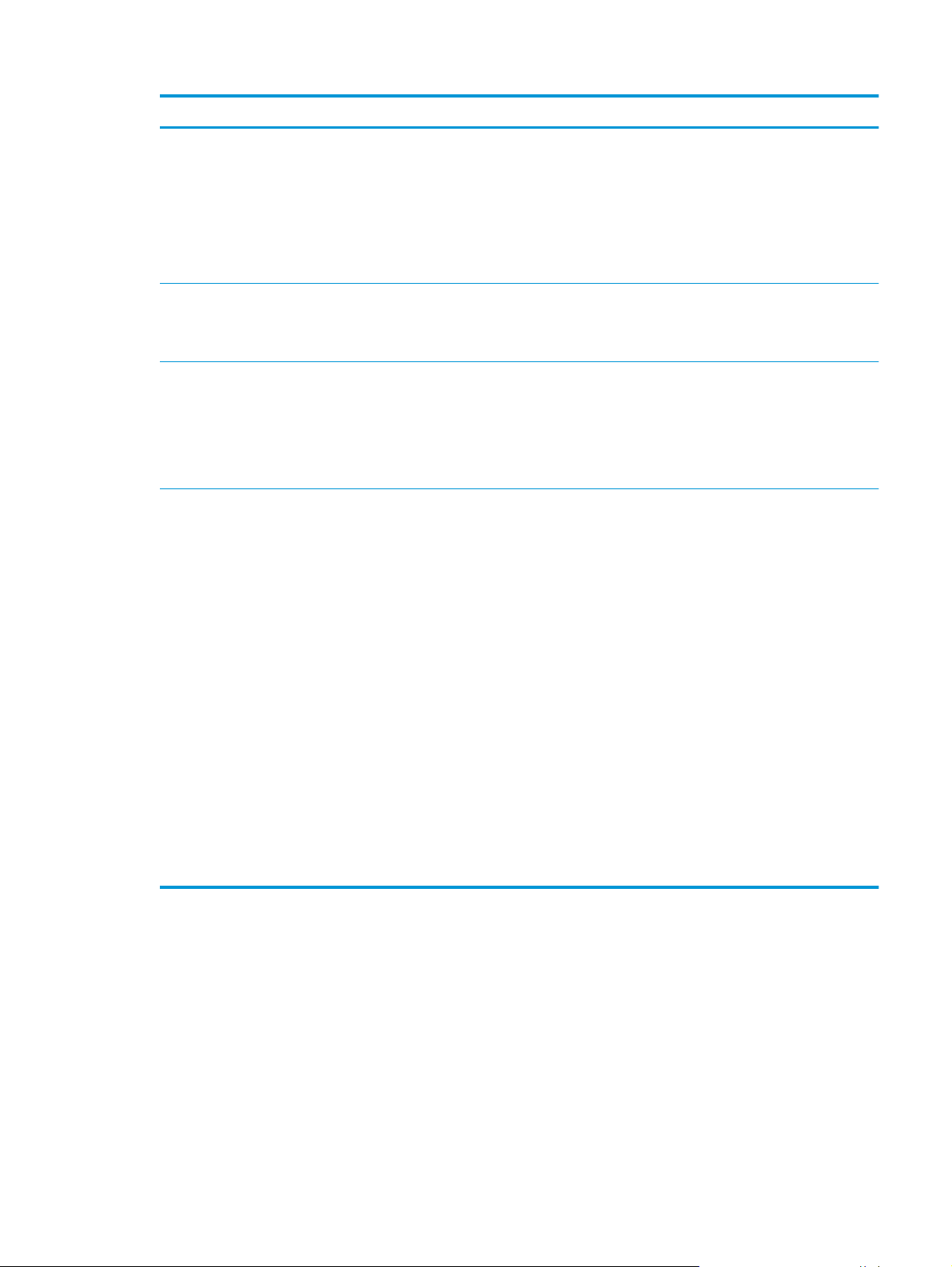
Τύπος μέσων Ενέργειες που συνιστώνται Ενέργειες που δεν συνιστώνται
Ετικέτες
Επιστολόχαρτα ή προτυπωμένες
φόρμες
Βαρύ χαρτί
Γλασέ χαρτί ή χαρτί με επικάλυψη
Χρησιμοποιείτε μόνο ετικέτες
●
ανάμεσα στις οποίες δεν υπάρχει
εκτεθειμένο χαρτί βάσης.
Να χρησιμοποιείτε ετικέτες που
●
δεν διπλώνουν.
Χρησιμοποιείτε μόνο ολόκληρα
●
φύλλα ετικετών.
Χρησιμοποιείτε μόνο
●
επιστολόχαρτα ή φόρμες που
είναι εγκεκριμένες για χρήση σε
κτυπωτές inkjet.
ε
Χρησιμοποιείτε μόνο βαρύ χαρτί
●
που είναι εγκεκριμένο για χρήση
σε εκτυπωτές inkjet και πληρούν
τις προδιαγραφές βάρους της
συσκευής.
Χρησιμοποιείτε μόνο γυαλιστερό
●
χαρτί ή χαρτί με επικάλυψη που
είναι εγκεκριμένο για χρήση σε
εκτυπωτές inkjet.
Εκτυπώστε στη σωστή πλευρά
●
αυτού του τύπου χαρτιού.
Μην επιχειρήσετε να εκτυπώσετε
●
και στις δύο όψεις αυτού του
τύπου χαρτιού.
Μην χρησιμοποιείτε ετικέτες με
●
τσαλακώματα, φυσαλίδες ή
φθορές.
Μην εκτυπώνετε μέρη φύλλων
●
ετικετών.
Μην χρησιμοποιείτε υπερυψωμένα
●
ή μεταλλικά επιστολόχαρτα.
Μην χρησιμοποιείτε χαρτί που
●
είναι βαρύτερο από τις
συνιστώμενες προδιαγραφές
μέσων για αυτό το προϊόν, εκτός
αν είναι χαρτί HP που έχει
εγκριθεί για χρήση σε αυτ
προϊόν.
Μην χρησιμοποιείτε γυαλιστερό
●
χαρτί ή χαρτί με επικάλυψη που
ι σχεδιαστεί για χρήση σε
έχε
συσκευές laser. Εάν
χρησιμοποιήσετε γυαλιστερά μέσα
που έχουν σχεδιαστεί για
εκτυπωτές laser, δεν θα
απορροφηθεί η μελάνη στη σελίδα
και θα καλυφθούν με μελάνη τα
εσωτερικά εξαρτήματα της
συσκευής.
ό το
Εάν εκτυπώσετε στη λάθος
●
πλευρά αυτού του τύπου χαρτιού,
μπορεί να μην απορροφηθεί
σωστά η μελάνη και να λερωθεί
εσωτερικά η συσκευή λόγω τη
περίσσιας μελάνης.
Εάν εκτυπώσετε και στις δύο
●
όψεις αυτού του τύπου χαρτιού,
μπορεί να δημιουργηθούν κηλίδες
και να λερωθεί το εσωτερικό της
συσκευής.
ς
ELWW Κατανόηση της χρήσης του χαρτιού
13
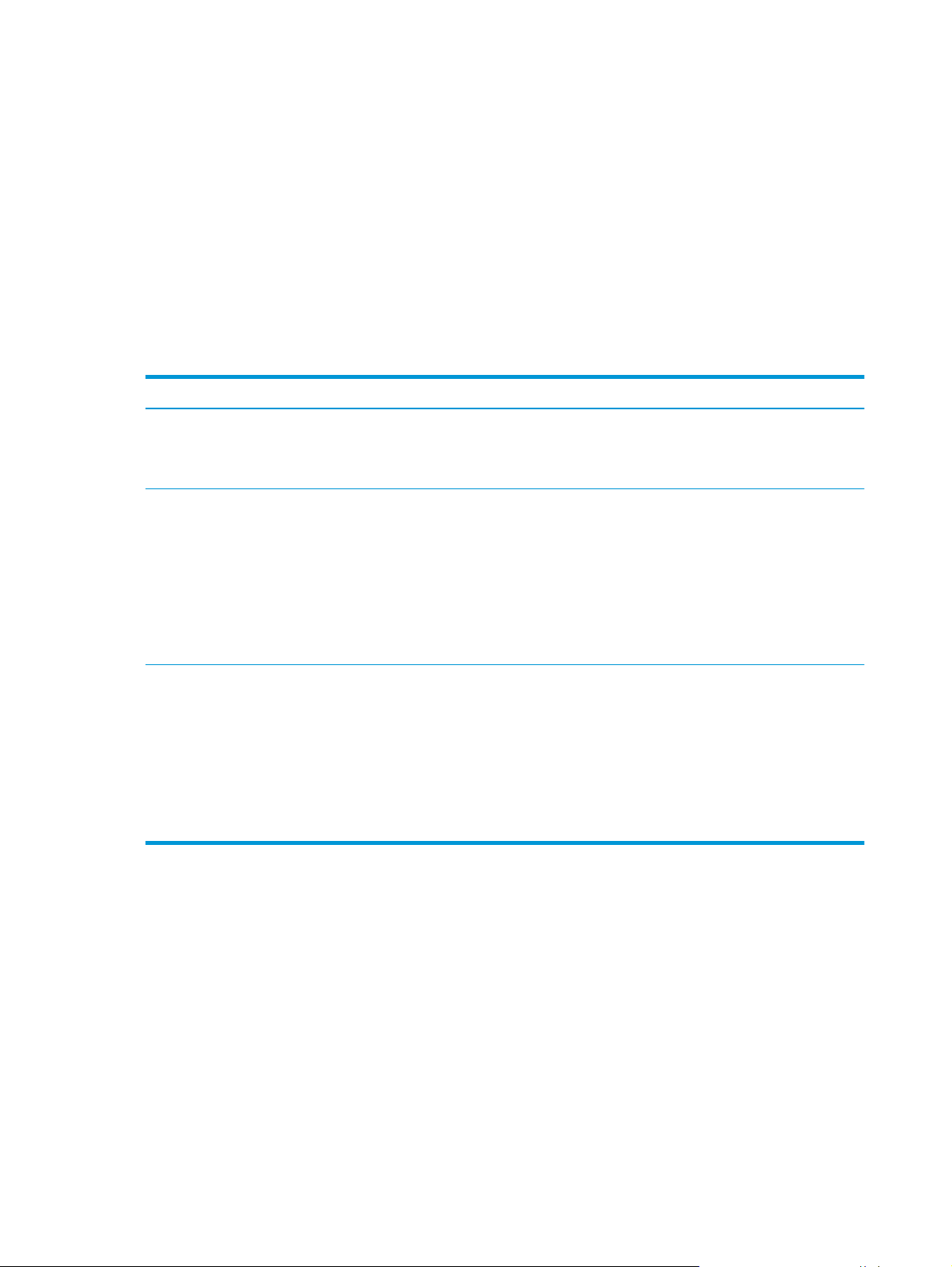
Διαμόρφωση δίσκων για τον τύπο και το μέγεθος του χαρτιού
Από προεπιλογή, η συσκευή τραβάει χαρτί από το Δίσκο 2. Αν ο Δίσκος 2 είναι άδειος, η συσκευή
τραβάει χαρτί από το Δίσκο 1 ή από το Δίσκο 3, αν έχει τοποθετηθεί. Η διαμόρφωση του δίσκου στη
συσκευή αλλάζει τις ρυθμίσεις ταχύτητας, με στόχο την καλύτερη δυνατή ποιότητα εκτύπωσης για
τον τύπο χαρτιού που χρησιμοποιείτε. Αν χ
περισσότερες εργασίες εκτύπωσης στη συσκευή, αλλάξτε τη ρύθμιση προεπιλεγμένου δίσκου της
συσκευής.
Στον παρακάτω πίνακα εμφανίζονται οι πιθανοί τρόποι με τους οποίους μπορείτε να
χρησιμοποιήσετε τις ρυθμίσεις δίσκου, ώστε να ανταποκρίνονται στις προσωπικές σας ανάγκες
εκτύπωσης.
Χρήση χαρτιού Ρύθμιση παραμέτρων προϊόντος Εκτύπωση
ησιμοποιείτε ειδικό χαρτί για όλες ή για τις
ρ
Τοποθετήστε το ίδιο χαρτί στο Δίσκο 1
και σε έναν ακόμη δίσκο. Αν ο ένας
δίσκος είναι κενός, αφήστε τη συσκευή
να επιλέξει χαρτί από τον άλλο δίσκο.
Κατά διαστήματα χρησιμοποιήστε
ειδικό χαρτί (π.χ. βαρύ χαρτί ή
επιστολόχαρτο) από δίσκο που
συνήθως περιέχει απλό χαρτί.
Να χρησιμοποιείτε συχνά ειδικό χαρτί
(π.χ. βαρύ χαρτί ή επιστολόχαρτο) από
τον ένα δίσκο.
Τοποθετήστε χαρτί στο Δίσκο 1. Αν δεν
έχουν αλλάξει οι προεπιλεγμένες
ρυθμίσεις για τον τύπο και το μέγεθος,
δεν απαιτείται ρύθμιση παραμέτρων.
Τοποθετήστε ειδικό χαρτί στο Δίσκο 1. Πριν στείλετε την εργασία εκτύπωσης,
Τοποθετήστε ειδικό χαρτί στο Δίσκο 1
και διαμορφώστε το δίσκο σύμφωνα με
τον τύπο του χαρτιού.
Εκτυπώστε την ερ
πρόγραμμα.
στο παράθυρο διαλόγου εκτύπωσης
του προγράμματος επιλέξτε τον τύπο
χαρτιού που ταιριάζει με το ειδικό
χαρτί που έχει τοποθετηθεί στο δίσκο.
Επ
ιλέξτε το Δίσκο 1 ως την προέλευση
χαρτιού στην καρτέλα Paper Quality
(Ποιότητα χαρτιού) (Windows) ή στο
μενού Paper Feed (Τροφοδοσία
χαρτιού) (Mac).
Πριν στείλετε την εργασία εκ
στο παράθυρο διαλόγου εκτύπωσης
του προγράμματος επιλέξτε τον τύπο
χαρτιού που ταιριάζει με το ειδικό
χαρτί που έχει τοποθετηθεί στο δίσκο.
Επιλέξτε το Δίσκο 1 ως την προέλευση
χαρτιού στην καρτέλα Paper Quality
(Ποιότητα χαρτιού) (Windows) ή στο
μενού Paper Feed (Τροφοδοσία
χαρτιού) (Mac).
γασία από το
τύπωσης,
Ρύθμιση δίσκου κατά την τοποθέτηση χαρτιού
1. Τοποθετήστε χαρτί στο δίσκο.
2. Το μήνυμα διαμόρφωσης δίσκου εμφανίζεται στον πίνακα ελέγχου του προϊόντος.
Πατήστε το κουμπί ΟΚ για να αποδεχτείτε το μέγεθος και τον τύπο που ανιχνεύτηκε ή πατήστε
3.
το κουμπί Τροποποίηση για να επιλέξετε διαφορετικό μέγεθος ή τύπο χαρτιού.
4. Επιλέξτε σωστό μέγεθος και τύπο, και πατήστε το κου
14 Κεφάλαιο 2 Δίσκοι χαρτιού
μπί ΟΚ.
ELWW
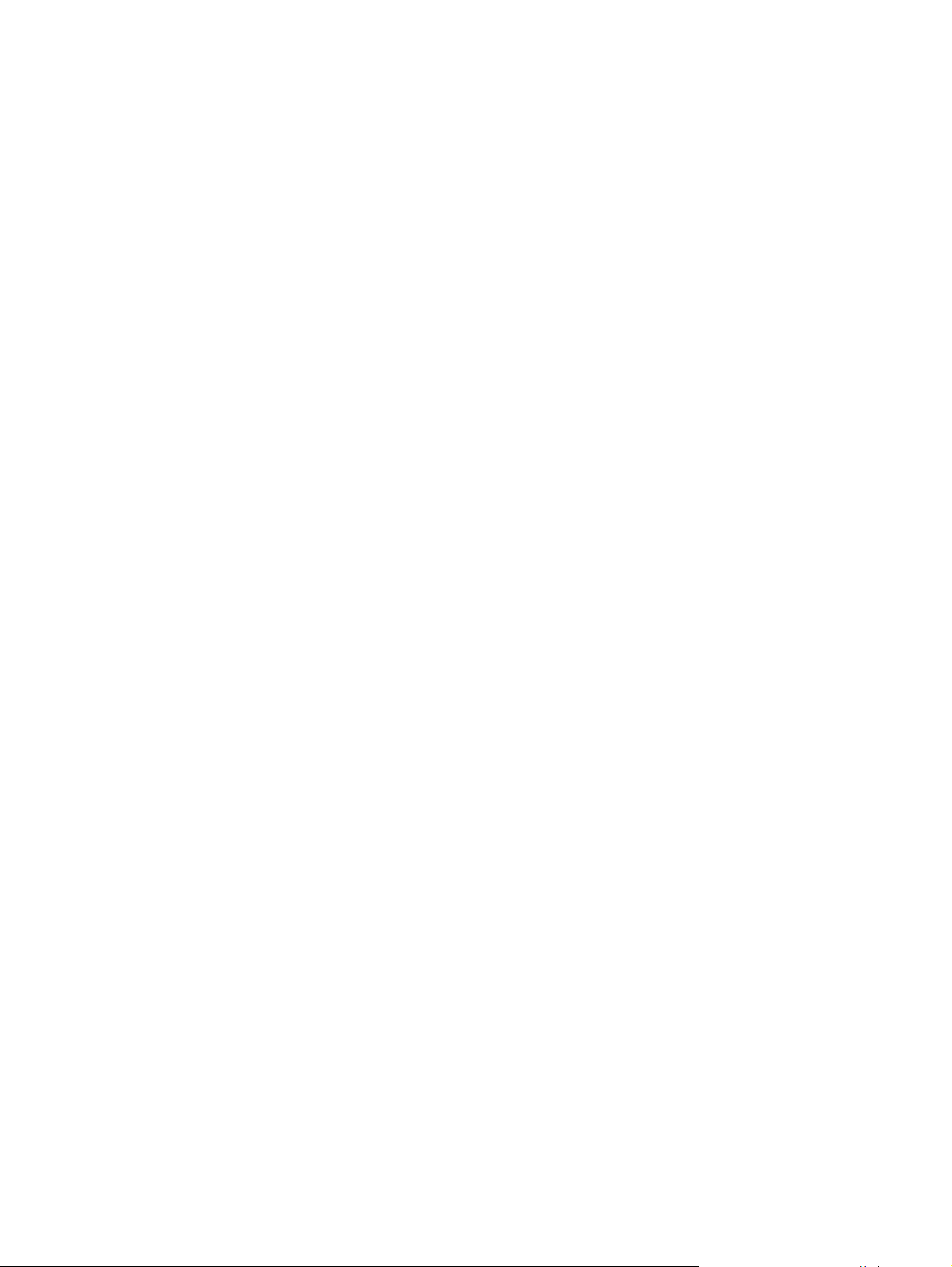
Ρύθμιση δίσκου σύμφωνα με τις ρυθμίσεις μιας εκτύπωσης
1. Στο πρόγραμμα λογισμικού, προσδιορίστε το δίσκο προέλευσης, το μέγεθος χαρτιού και τον
τύπο χαρτιού.
2. Στείλτε την εργασία στο προϊόν.
Εάν ο δίσκος πρέπει να διαμορφωθεί, εμφανίζεται ένα μήνυμα διαμόρφωσης δίσκου στον
πίνακα ελέγχου του προϊόντος.
3. Τοποθετήστε στο δίσκο τον τύπο και το μέγεθος χαρτιού που καθορίστηκε και, στη συνέχεια,
στε το δίσκο.
κλεί
Πατήστε το κουμπί ΟΚ για να αποδεχτείτε το μέγεθος και τον τύπο που ανιχνεύτηκε ή πατήστε
4.
το κουμπί Τροποποίηση για να επιλέξετε διαφορετικό μέγεθος ή τύπο χαρτιού.
5. Επιλέξτε σωστό μέγεθος και τύπο, και πατήστε το κουμπί ΟΚ.
Διαμόρφωση δίσκου με τον πίνακα ελέγχου
Μπορείτε επίσης να ρυθμίσετε τον τύπο και το μέγεθος για τους δίσκους χωρίς προτροπή από το
προϊόν.
1. Στην αρχική οθόνη του πίνακα ελέγχου του προϊόντος, μεταβείτε με κύλιση στο κουμπί Δίσκοι
και πατήστε το.
2. Πατήστε τη γραμμή για το δίσκο που θέλετε να διαμορφώσετε και, στη συνέχεια, πατήστε το
κουμπί Τροποποίηση.
3. Επι
4. Πατήστε το κουμπί ΟΚ, για να αποθηκεύσετε την επιλογή σας.
λέξτε τον τύπο και το μέγεθος χαρτιού από τις λίστες επιλογών.
ELWW Διαμόρφωση δίσκων για τον τύπο και το μέγεθος του χαρτιού
15
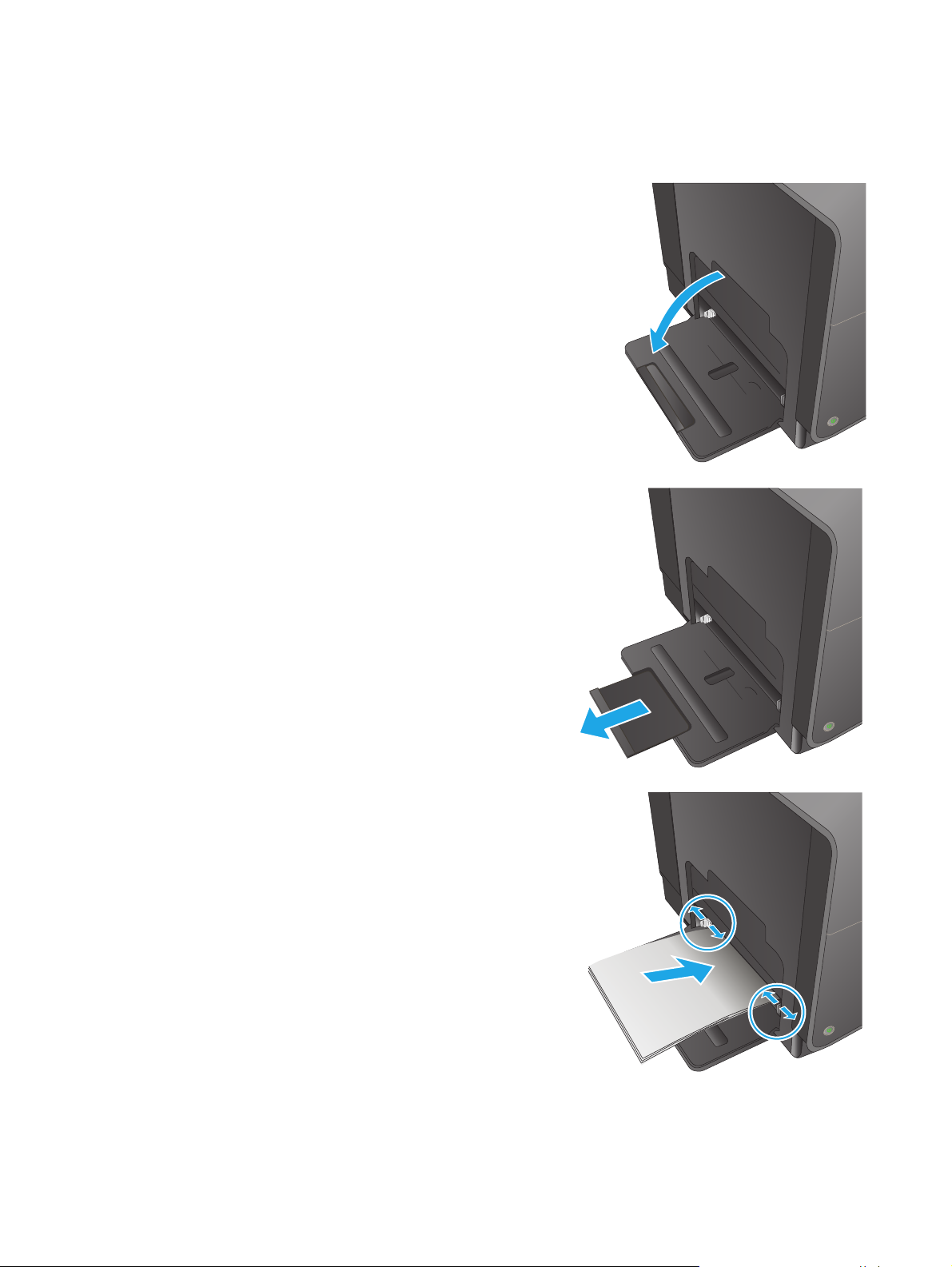
Τοποθέτηση χαρτιού στο δίσκο 1 (δίσκος διαφορετικών μεγεθών στην αριστερή πλευρά της συσκευής)
1. Ανοίξτε το Δίσκο 1.
Τραβήξτε την προέκταση του δίσκου προς τα
2.
έξω.
Ανοίξτε εντελώς τους οδηγούς χαρτιού και
3.
τοποθετήστε τη στοίβα χαρτιού στο δίσκο 1.
Προσαρμόστε τους οδηγούς χαρτιού στο
μέγεθος του χαρτιού.
ΣΗΜΕΙΩΣΗ Τοποθετήστε το χαρτί στο δίσκο
1 με την πλευρά εκτύπωσης προς τα κάτω
και την πάνω άκρη της σελίδας προς την
πλευρά του δίσκου που βρίσκεται πιο κοντά
στη συσκευή.
16 Κεφάλαιο 2 Δίσκοι χαρτιού
ELWW

Τοποθέτηση χαρτιού στο δίσκο 2 ή στον προαιρετικό δίσκο 3
1. Τραβήξτε το δίσκο έξω από το προϊόν.
Σύρετε τους οδηγούς μήκους και πλάτους
2.
χαρτιού, για να ανοίξουν.
Τοποθετήστε το χαρτί στο δίσκο και
3.
βεβαιωθείτε ότι είναι επίπεδο και στις
τέσσερις γωνίες. Σύρετε τους πλευρικούς
οδηγούς πλάτους του χαρτιού, μέχρι να
ευθυγραμμιστούν με το σημάδι στην
επιφάνεια του δίσκου που αντιστοιχεί στο
μέγεθος του χαρτιού. Σύρετε τον μπροστινό
οδηγό μήκους του χαρτιού, ώστε να ωθεί τη
στοίβα προς το πίσω μέρος του δίσ
ΣΗ
ΜΕΙΩΣΗ Τοποθετήστε το χαρτί στο δίσκο
με την πλευρά εκτύπωσης προς τα πάνω.
ELWW
κου.
Τοποθέτηση χαρτιού στο δίσκο 2 ή στον προαιρετικό δίσκο 317

4. Πιέστε το χαρτί προς τα κάτω, για να
βεβαιωθείτε ότι η στοίβα του χαρτιού
βρίσκεται κάτω από τις γλωττίδες των ορίων
χαρτιού, στο πλάι του δίσκου.
5. Ωθήστε το δίσκο μέσα στο προϊόν.
ΣΗΜΕΙΩΣΗ Για να κλείσετε το δίσκο, πιέστε
τον στο κέντρο ή πιέστε ομοιόμορφα και τις
δύο πλευρές του. Μην σπρώχνετε το δίσκο
μόνο από τη μία πλευρά.
18 Κεφάλαιο 2 Δίσκοι χαρτιού
ELWW
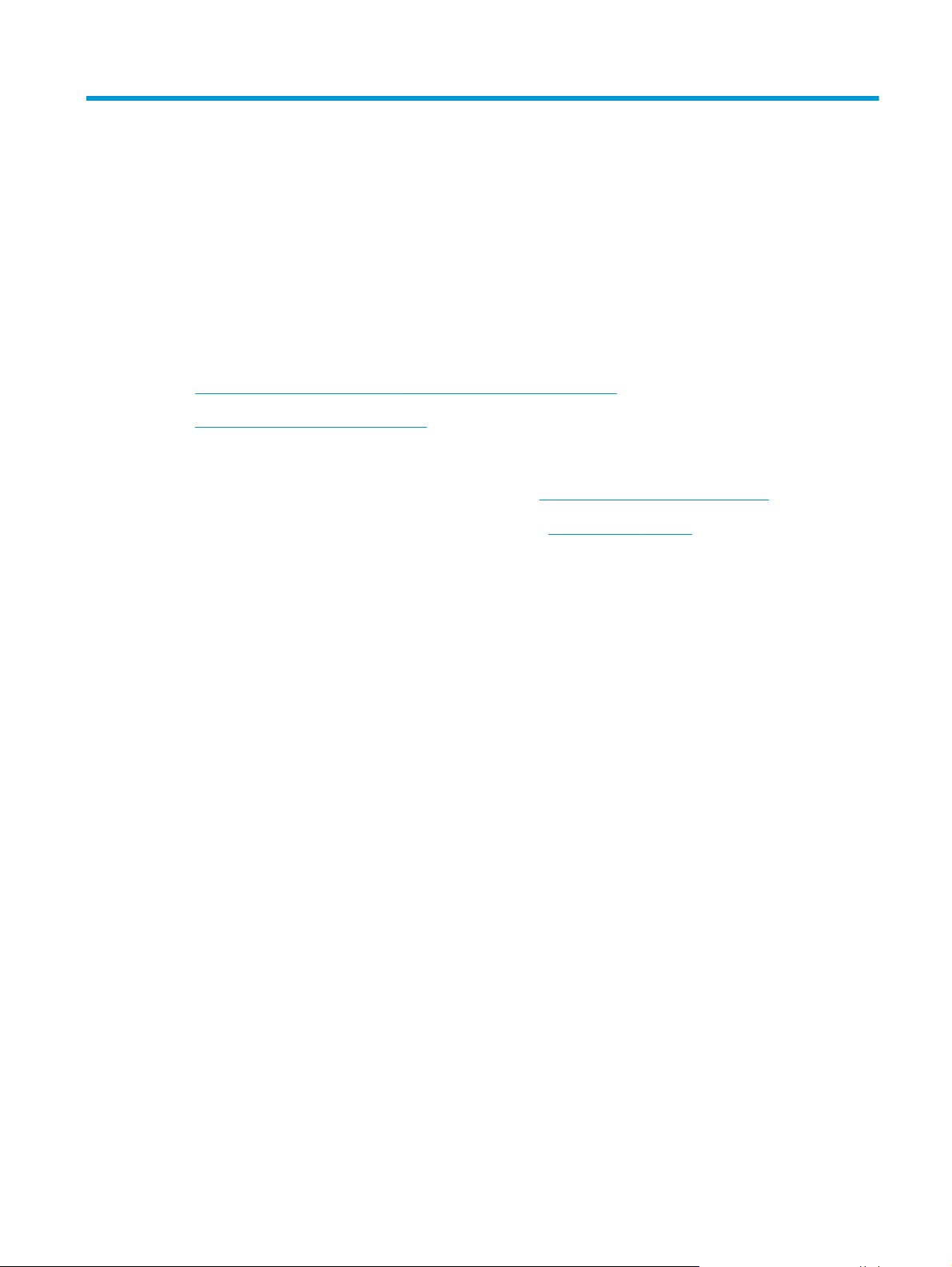
3 Ανταλλακτικά, αναλώσιμα και
εξαρτήματα
●
Παραγγελία ανταλλακτικών, εξαρτημάτων και αναλωσίμων
Αντικατάσταση δοχείων μελάνης
●
Για περισσότερες πληροφορίες:
Αν βρίσκεστε στις Η.Π.Α., επισκεφθείτε τη διεύθυνση:
Αν βρίσκεστε εκτός Η.Π.Α., επισκεφθείτε τη διεύθυνση
Πατήστε Αντιμετώπιση προβλημάτων. Πληκτρολογήστε το όνομα του προϊόντος και μετά επιλέξτε
Αναζήτηση.
Η βοήθεια που σας παρέχει η HP για το προϊόν σας περιλαμβάνει τις παρακάτω πληροφορίες:
Εγκατάσταση και διαμόρφωση
●
Εκμάθηση και χρήση
●
Επίλυση προβλημάτων
●
Λήψη ενημερώσεων λογισμικού
●
Συμμετοχή σε φόρουμ υποστήριξης
●
Εγγύηση και ρυθμιστικές πληροφορίες
●
www.hp.com/support/ojcolorX555.
www.hp.com/support. Επιλέξτε χώρα/περιοχή.
ELWW
19
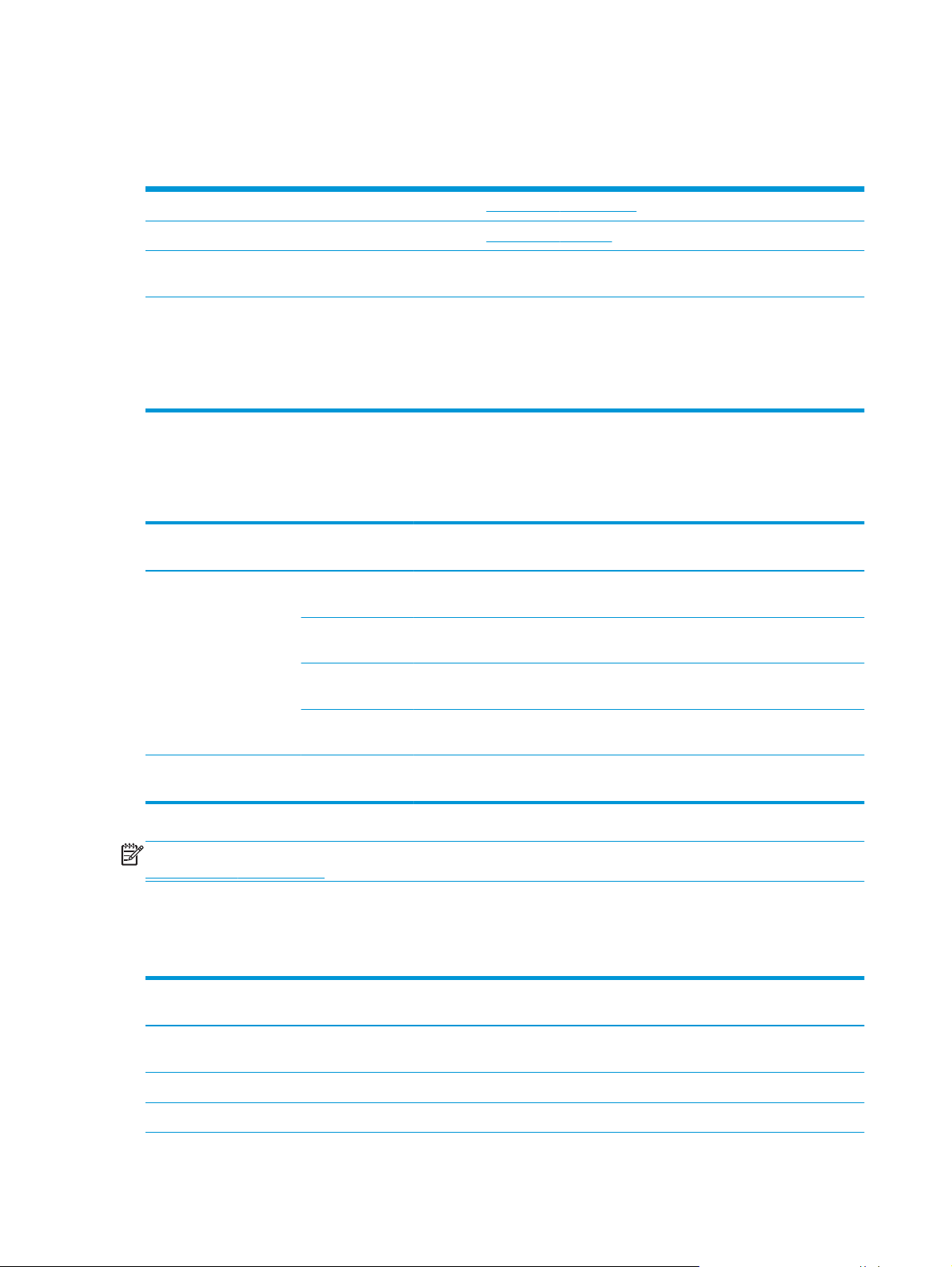
Παραγγελία ανταλλακτικών, εξαρτημάτων και αναλωσίμων
Παραγγελία
Παραγγελία αναλωσίμων και χαρτιού
Παραγγελία γνήσιων ανταλλακτικών ή εξαρτημάτων HP
Παραγγελία μέσω αντιπροσώπου συντήρησης ή
υποστήριξης
Παραγγελία με χρήση του Ενσωματωμένου διακομιστή
Web της ΗΡ (EWS)
Εξαρτήματα και αναλώσιμα
Για τη συσκευή διατίθενται τα παρακάτω εξαρτήματα.
Στοιχείο Κωδικός
Δοχεία μελάνης
εξαρτήματος
D8J10A HP 980A
D8J07A HP 980A
www.hp.com/go/suresupply
www.hp.com/buy/parts
Επικοινωνήστε με έναν εξουσιοδοτημένο αντιπρόσωπο
εξυπηρέτησης ή τεχνικής υποστήριξης της HP.
Για πρόσβαση, στο πεδίο διεύθυνσης/URL ενός υποστηριζόμενου
προγράμματος περιήγησης Web στον υπολογιστή σας,
πληκτρολογήστε τη διεύθυνση IP ή το όνομα του κεντρικού
υπολογιστή της συσκευής. Ο EWS περιέχει μια σύνδεση προς τη
τοποθεσία Web HP SureSupply, η οποία παρέχει επιλογές για την
αγορά γνήσιων αναλώσιμων HP.
Αριθμός δοχείου Περιγραφή
Δοχείο μαύρης μελάνης τυπικής χωρητικότητας με
μελάνη χρωστικής HP Officejet
Δοχείο κυανής μελάνης τυπικής χωρητικότητας με
μελάνη χρωστικής HP Officejet
ν
Μονάδα συλλογής
γραφίτη
ΣΗΜΕΙΩΣΗ Για πληροφορίες σχετικά με την απόδοση των δοχείων, επισκεφτείτε τη διεύθυνση
www.hp.com/go/pageyield. Η πραγματική απόδοση εξαρτάται από τη συγκεκριμένη χρήση.
Εξαρτήματα
Για τη συσκευή διατίθενται τα παρακάτω εξαρτήματα.
Στοιχείο Κωδικός
Εξάρτημα χειρισμού χαρτιού
Ερμάριο και βάση συσκευής
Εξάρτημα δικτύου
D8J09A HP 980A
D8J08A HP 980A
B5L09A
εξαρτήματος
B5L07A Δίσκος χαρτιού HP Officejet Enterprise 500 φύλλων (προαιρετικός
B5L08A Ερμάριο και βάση εκτυπωτή HP Officejet Enterprise
J8029A Εξάρτημα HP NFC/Ασύρματης Άμεσης Εκτύπωσης
Μονάδα συλλογής γραφίτη και μονάδα εκτύπωσης
Περιγραφή
δίσκος 3)
Δοχείο κίτρινης μελάνης τυπικής χωρητικότητας με
μελάνη χρωστικής HP Officejet
Δοχείο ματζέντα μελάνης τυπικής χωρητικότητας με
μελάνη χρωστικής HP Officejet
διπλής όψης HP Officejet Enterprise
1
20 Κεφάλαιο 3 Ανταλλακτικά, αναλώσιμα και εξαρτήματα
ELWW
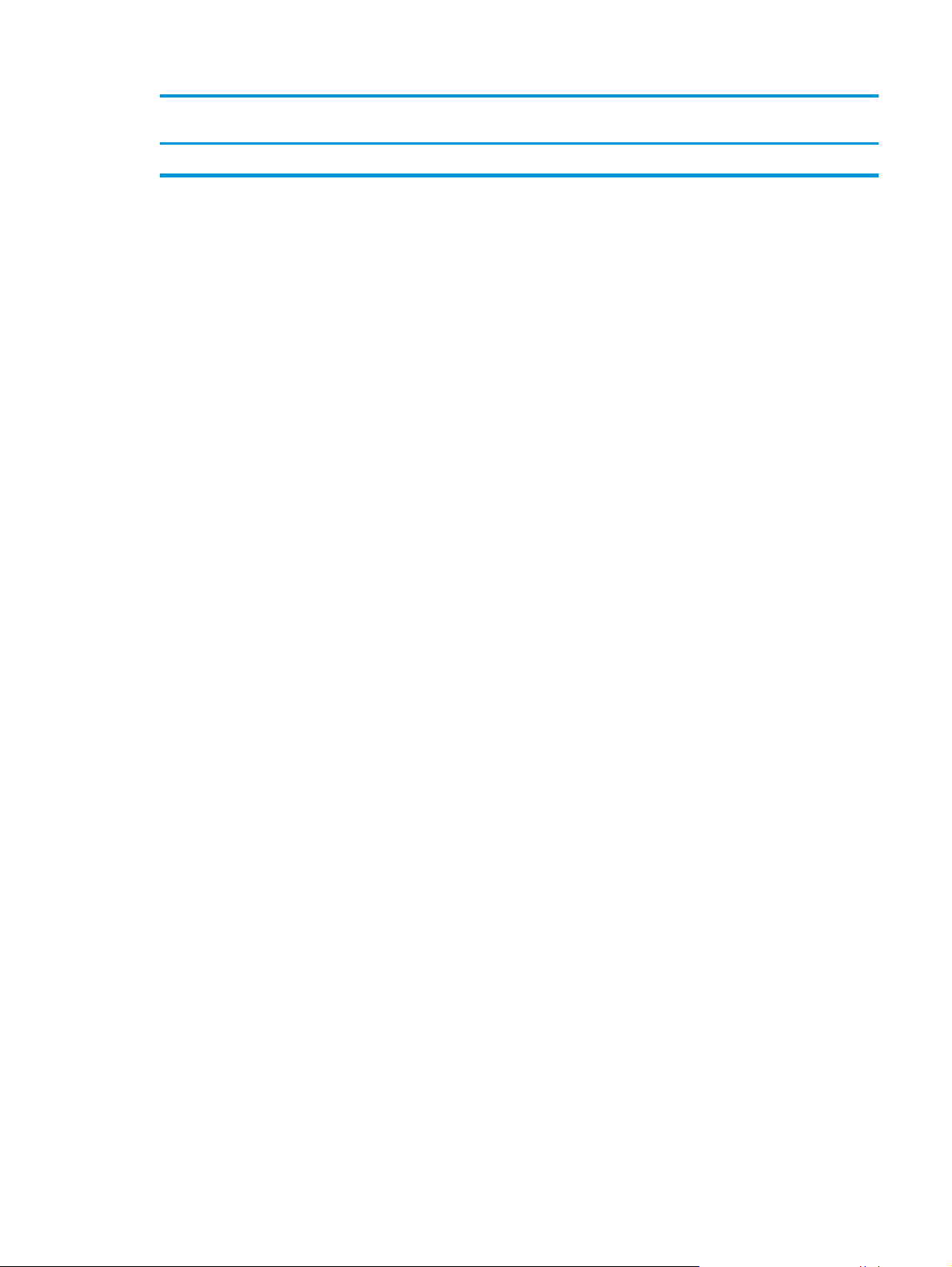
Στοιχείο Κωδικός
Καλώδιο USB 8121-0868 Καλώδιο A/B μήκους 2 μέτρων
1
Ο προαιρετικός δίσκος 3 διατίθεται μόνο για το μοντέλο X555dn. Δεν μπορείτε να προσθέσετε δεύτερο δίσκο 500 φύλλων
στο μοντέλο X555xh.
εξαρτήματος
Περιγραφή
ELWW
Παραγγελία ανταλλακτικών, εξαρτημάτων και αναλωσίμων 21
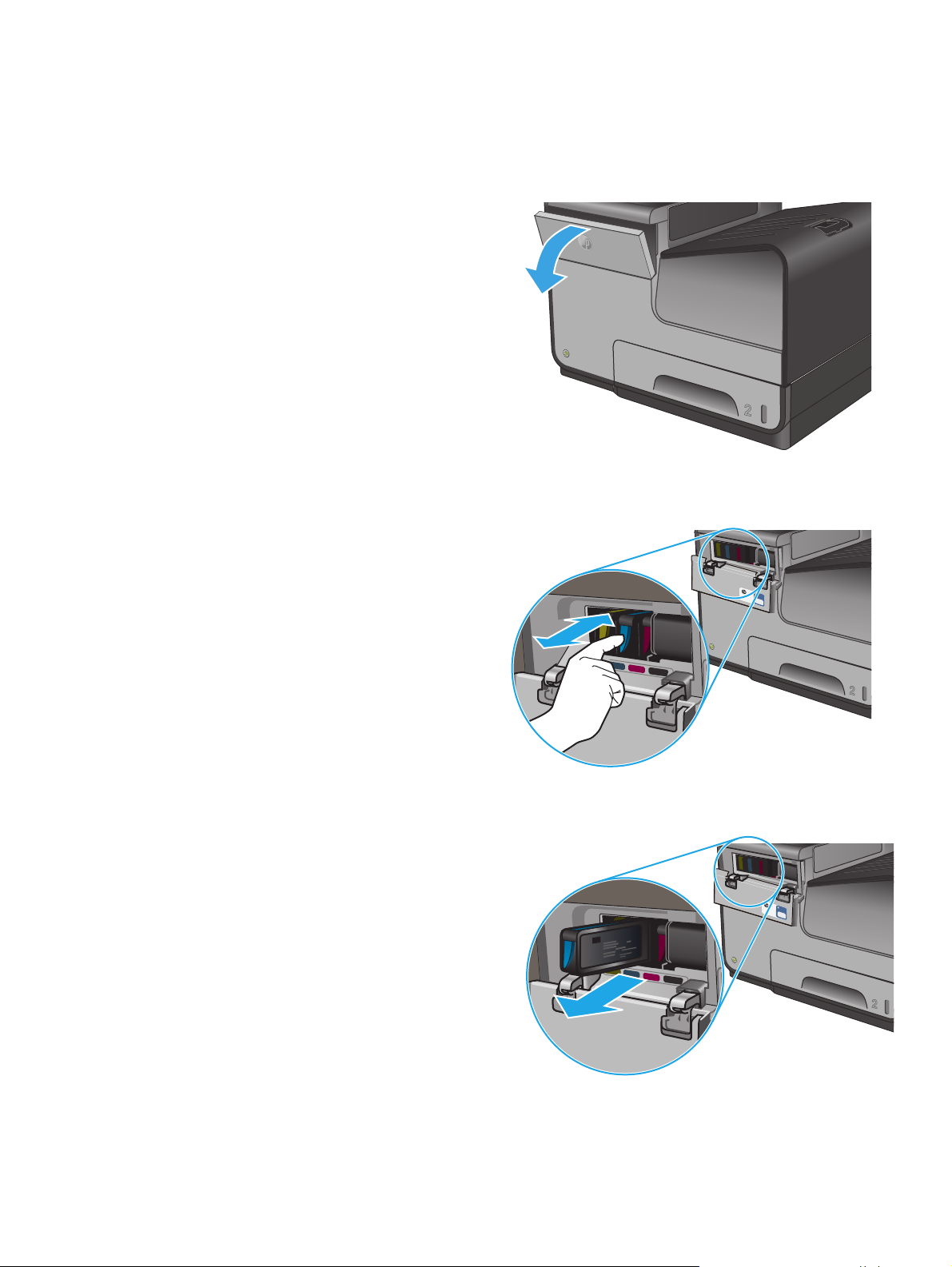
Αντικατάσταση δοχείων μελάνης
Η συσκευή χρησιμοποιεί τέσσερα χρώματα και έχει διαφορετικό δοχείο μελάνης για κάθε χρώμα:
κίτρινο (Y), ματζέντα (M), κυανό (C) και μαύρο (K).
1. Ανοίξτε τη θύρα των δοχείων μελάνης.
Σπρώξτε το παλιό δοχείο μελάνης προς τα
2.
μέσα για να το απασφαλίσετε.
Πιάστε την άκρη του παλιού δοχείου μελάνης
3.
και τραβήξτε το δοχείο ευθεία προς τα έξω
για να το αφαιρέσετε.
22 Κεφάλαιο 3 Ανταλλακτικά, αναλώσιμα και εξαρτήματα
ELWW

Αφαιρέστε το καινούριο δοχείο μελάνης από
4.
τη συσκευασία.
C
980
Μην αγγίξετε τις μεταλλικές χρυσαφί
5.
συνδέσεις του δοχείου μελάνης. Εάν
υπάρχουν δακτυλικά αποτυπώματα στις
συνδέσεις, μπορεί να δημιουργήσουν
προβλήματα στην ποιότητα της εκτύπωσης.
Τοποθετήστε το καινούργιο δοχείο μελάνης
6.
στη συσκευή. Σπρώξτε το δοχείο προς τα
μέσα έως ότου ασφαλίσει στη θέση του.
C
980
ELWW Αντικατάσταση δοχείων μελάνης
23
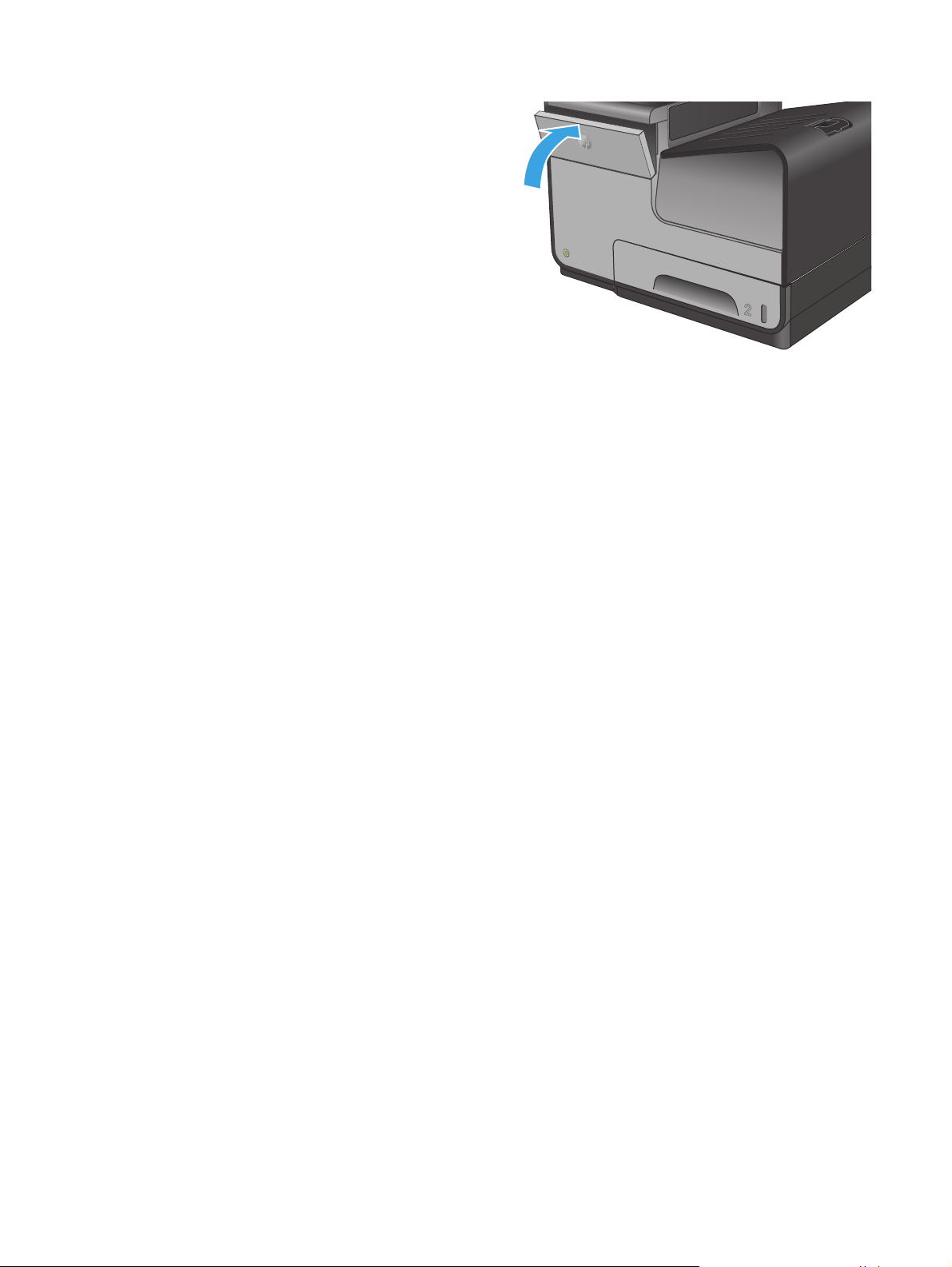
7. Κλείστε τη θύρα των δοχείων μελάνης.
Τοποθετήστε το παλιό δοχείο στη
8.
συσκευασία και ανατρέξτε στις πληροφορίες
σχετικά με την ανακύκλωση των
χρησιμοποιημένων δοχείων μελάνης στη
συσκευασία του δοχείου μελάνης.
24 Κεφάλαιο 3 Ανταλλακτικά, αναλώσιμα και εξαρτήματα
ELWW
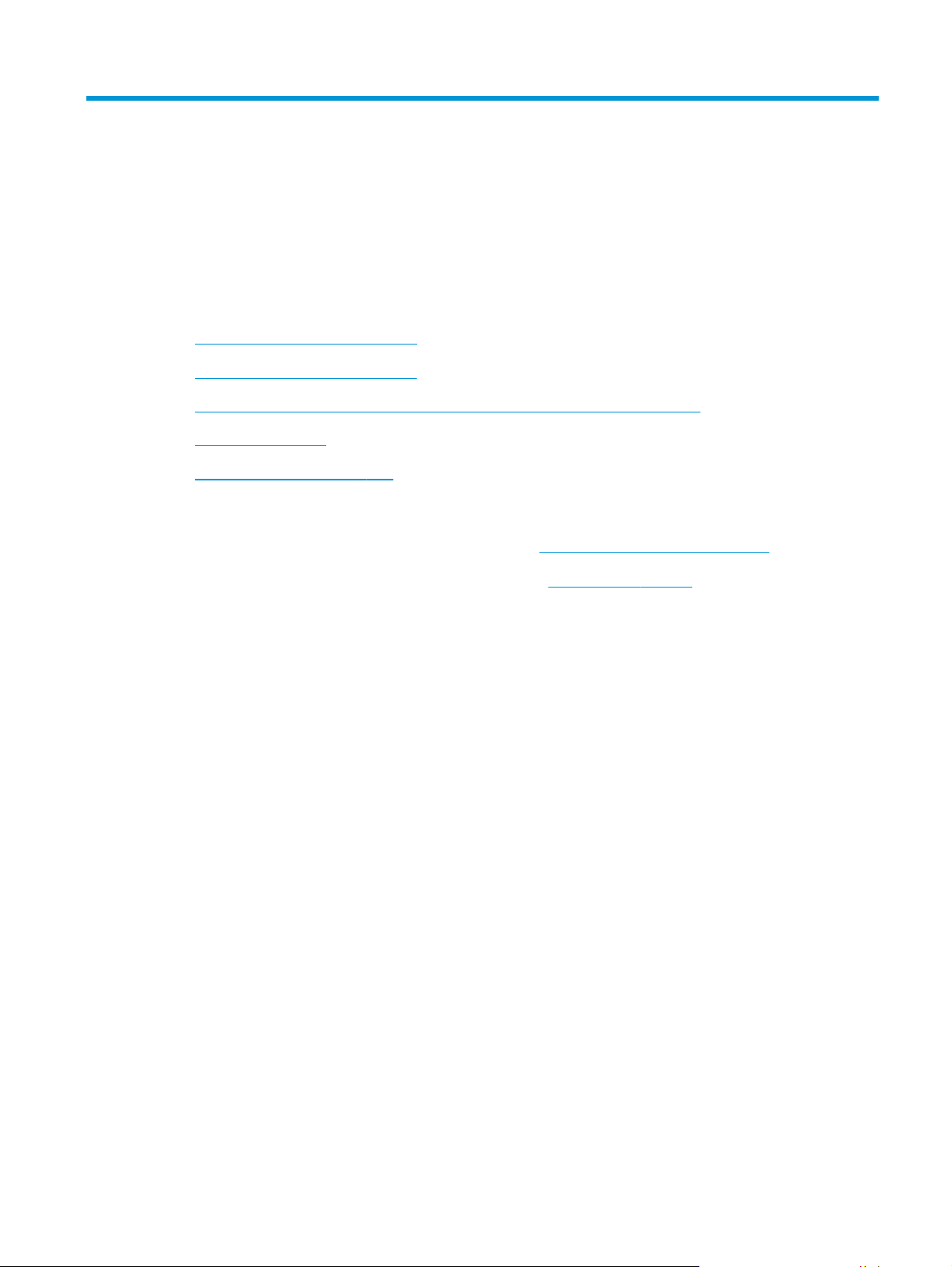
4
Για περισσότερες πληροφορίες:
Εκτύπωση
●
Εργασίες εκτύπωσης (Windows)
●
Εργασίες εκτύπωσης (Mac OS X)
Αποθήκευση εργασιών εκτύπωσης στο προϊόν για εκτύπωση αργότερα
●
Φορητή εκτύπωση
●
●
Εκτύπωση από τη θύρα USB
Αν βρίσκεστε στις Η.Π.Α., επισκεφθείτε τη διεύθυνση:
Αν βρίσκεστε εκτός Η.Π.Α., επισκεφθείτε τη διεύθυνση
Πατήστε Αντιμετώπιση προβλημάτων. Πληκτρολογήστε το όνομα του προϊόντος και μετά επιλέξτε
Αναζήτηση.
Η βοήθεια που σας παρέχει η HP για το προϊόν σας περιλαμβάνει τις παρακάτω πληροφορίες:
Εγκατάσταση και διαμόρφωση
●
Εκμάθηση και χρήση
●
Επίλυση προβλημάτων
●
Λήψη ενημερώσεων λογισμικού
●
Συμμετοχή σε φόρουμ υποστήριξης
●
Εγγύηση και ρυθμιστικές πληροφορίες
●
www.hp.com/support/ojcolorX555.
www.hp.com/support. Επιλέξτε χώρα/περιοχή.
ELWW
25
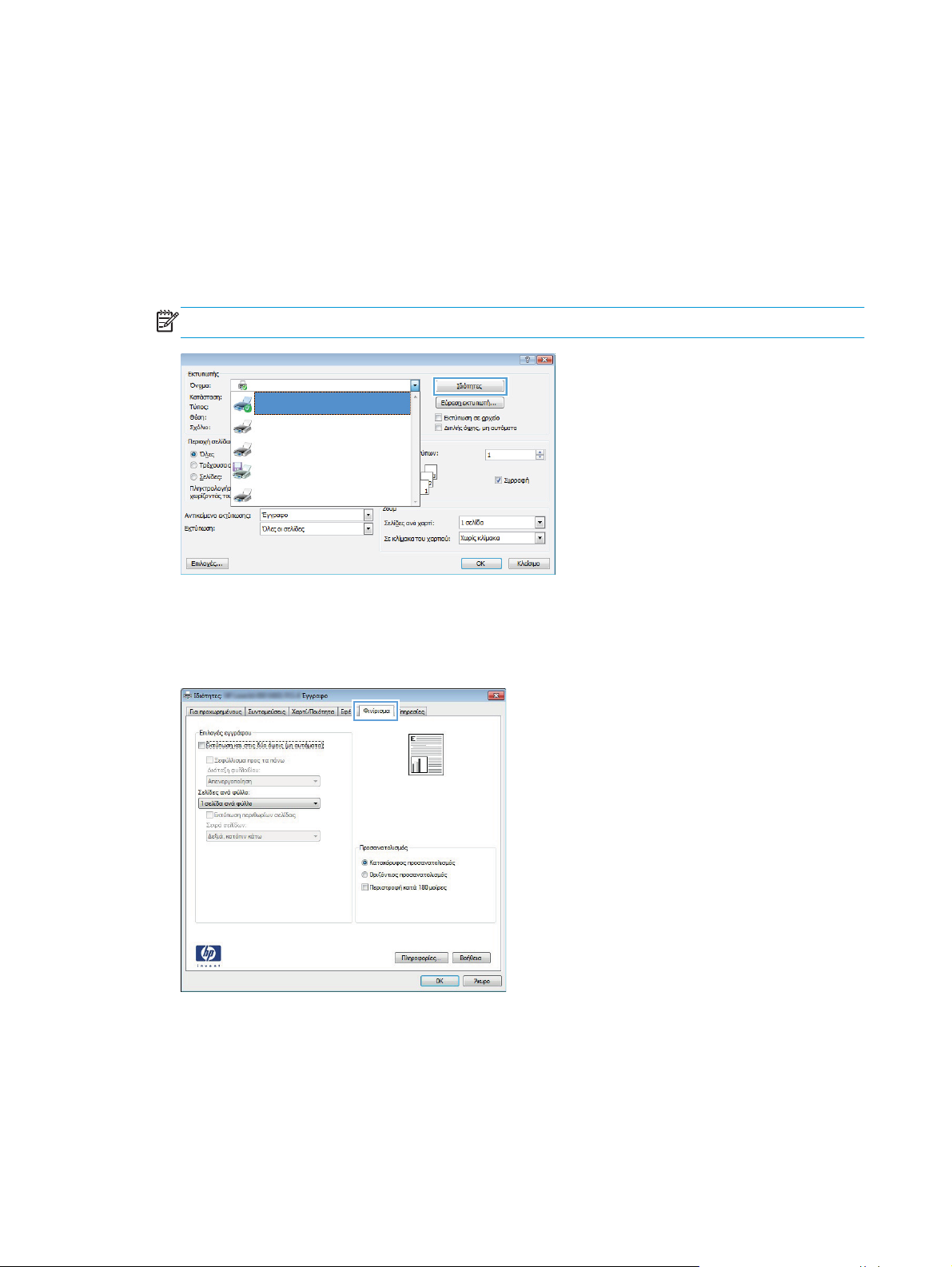
Εργασίες εκτύπωσης (Windows)
Πώς να εκτυπώσετε (Windows)
Η ακόλουθη διαδικασία περιγράφει τη βασική μέθοδο εκτύπωσης για Windows.
1. Στο πρόγραμμα λογισμικού, επιλέξτε Εκτύπωση.
2. Επιλέξτε συσκευή από τη λίστα εκτυπωτών. Για να αλλάξετε τις ρυθμίσεις, πατήστε το κουμπί
Ιδιότητες ή Προτιμήσεις για να ανοίξει το πρόγραμμα οδήγησης εκτύπωσης.
ΣΗΜΕΙΩΣΗ Το όνομα του κουμπιού διαφέρει ανάλογα με το πρόγραμμα λογισμικού.
3. Κάντε κλικ ή πατήστε τις καρτέλες του προγράμματος οδήγησης εκτύπωσης, για να
διαμορφώσετε τις διαθέσιμες επιλογές. Για παράδειγμα, ρυθμίστε τον προσανατολισμό χαρτιού
στην καρτέλα Φινίρισμα και ορίστε την προέλευση χαρτιού, τον τύπο χαρτιού, το μέγεθος
χαρτιού και τις ρυθμίσεις ποιότητας στην καρτέλα Χαρτί/Ποιότητα.
4. Πατήστε ή κάντε κλικ στο κουμπί OK για να επιστρέψετε στο παράθυρο διαλόγου Εκτύπωση.
Από αυτή την οθόνη επιλέξτε τον αριθμό των αντιγράφων που θα εκτυπωθούν.
5. Κάντε κλικ ή πατήστε το κουμπί OK για να εκτυπώσετε την εργασία.
26 Κεφάλαιο 4 Εκτύπωση
ELWW
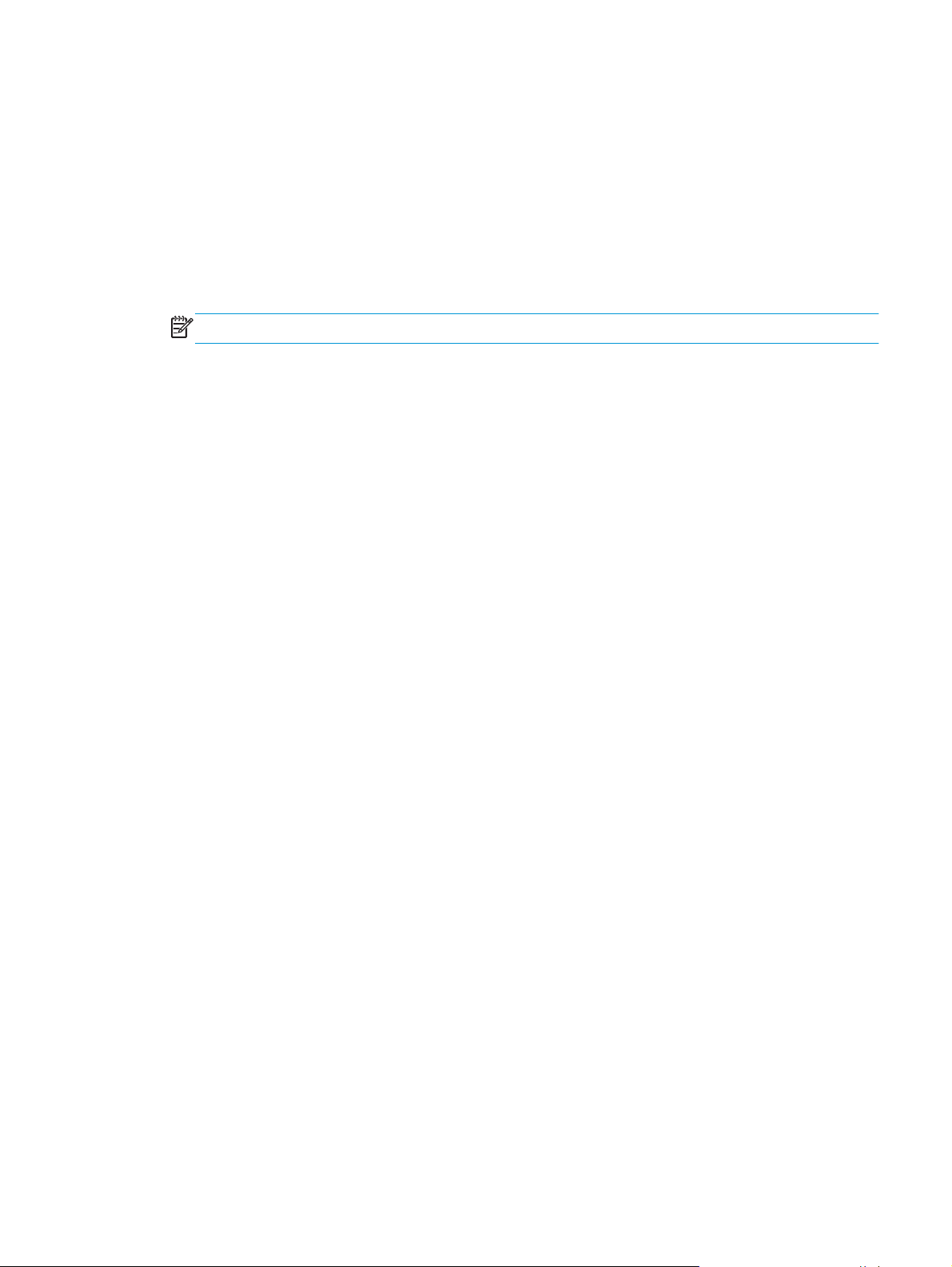
Αυτόματη εκτύπωση και στις δύο όψεις (Windows)
Χρησιμοποιήστε αυτή τη διαδικασία για τα προϊόντα που διαθέτουν εξάρτημα αυτόματης εκτύπωσης
διπλής όψης. Αν το προϊόν δεν διαθέτει εξάρτημα αυτόματης εκτύπωσης διπλής όψης ή αν θέλετε να
εκτυπώσετε σε τύπους χαρτιού που δεν υποστηρίζονται από το εξάρτημα εκτύπωσης διπλής όψης,
μπορείτε να εκτυπώσετε και στις δύο όψεις με μη αυτόματο τρόπο.
1. Στο π
2.
3. Πατήστε ή κάντε κλικ στην καρτέλα Φινίρισμα.
4. Επιλέξτε το πλαίσιο ελέγχου Εκτύπωση και στις δύο όψεις. Κάντε κλικ στο κουμπί OK για να
5. Στο παράθυρο διαλόγου Εκτύπωση, κάντε κλικ στο κουμπί OK για να εκτυπώσετε την εργασία.
όγραμμα λογισμικού, επιλέξτε Εκτύπωση.
ρ
Επιλέξτε το προϊόν από τη λίστα των εκτυπωτών και πατήστε ή κάντε κλικ στο κουμπί
Ιδιότητες ή Προτιμήσεις για να ανοίξετε το πρόγραμμα οδήγησης εκτύπωσης.
ΣΗΜΕΙΩΣΗ Το όνομα του κουμπιού διαφέρει ανάλογα με το πρόγραμμα λογισμικού.
κλείσετε το παράθυρο διαλόγου Ιδιότητες εγγράφου.
ELWW
Εργασίες εκτύπωσης (Windows) 27
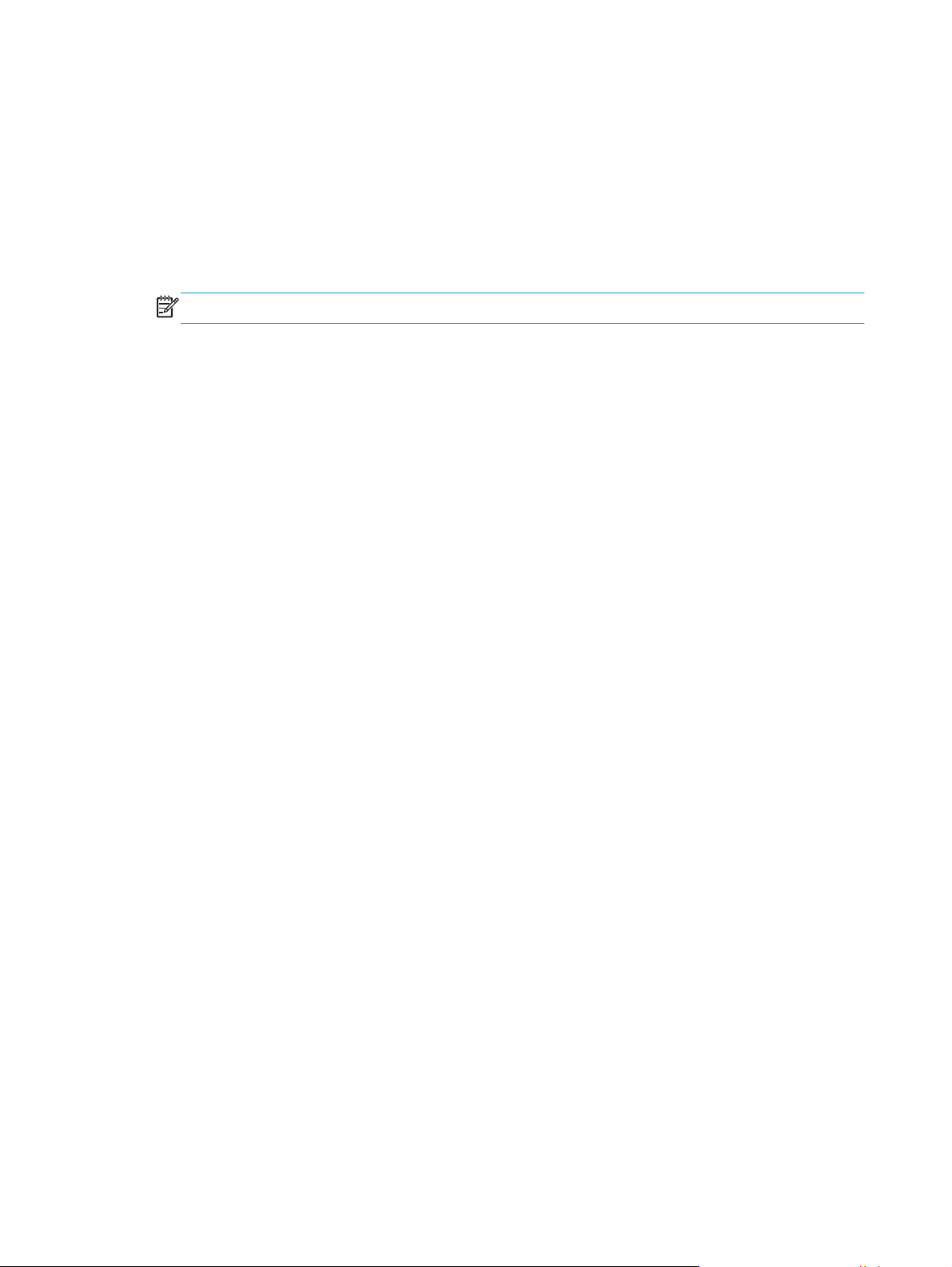
Μη αυτόματη εκτύπωση και στις δύο όψεις (Windows)
Χρησιμοποιήστε αυτή τη διαδικασία για προϊόντα που δεν διαθέτουν εξάρτημα αυτόματης
εκτύπωσης διπλής όψης ή για να εκτυπώσετε σε χαρτί που δεν υποστηρίζεται από το εξάρτημα
εκτύπωσης διπλής όψης.
1. Στο πρόγραμμα λογισμικού, επιλέξτε Εκτύπωση.
Επιλέξτε το προϊόν από τη λίστα των εκτυπωτών και πατήστε ή κάντε κλικ στο κουμπί
2.
Ιδιότητες ή Προτιμήσεις γι
ΣΗΜΕΙΩΣΗ Το όνομα του κουμπιού διαφέρει ανάλογα με το πρόγραμμα λογισμικού.
3. Πατήστε ή κάντε κλικ στην καρτέλα Φινίρισμα.
4. Επιλέξτε το πλαίσιο ελέγχου Εκτύπωση και στις δύο όψεις (μη αυτόματα). Κάντε κλικ στο
κουμπί OK για να εκτυπώσετε την πρώτη όψη της εργασίας.
5. Πάρτε τη στοίβα που εκτυπώθηκε από τη θήκη εξόδου και τοποθετήστε τη στο Δίσκο 1.
α να ανοίξετε το πρόγραμμα οδήγησης εκτύπωσης.
6. Αν σας ζ
ητηθεί,
πατήστε το κατάλληλο κουμπί στον πίνακα ελέγχου, για να συνεχίσετε.
28 Κεφάλαιο 4 Εκτύπωση
ELWW

Εκτύπωση πολλών σελίδων ανά φύλλο (Windows)
1. Στο πρόγραμμα λογισμικού, επιλέξτε Εκτύπωση.
Επιλέξτε το προϊόν από τη λίστα των εκτυπωτών και πατήστε ή κάντε κλικ στο κουμπί
2.
Ιδιότητες ή Προτιμήσεις για να ανοίξετε το πρόγραμμα οδήγησης εκτύπωσης.
ΣΗΜΕΙΩΣΗ Το όνομα του κουμπιού διαφέρει ανάλογα με το πρόγραμμα λογισμικού.
3. Πατήστε ή κάντε κλικ στην καρτέλα Φινίρισμα.
4. Επιλέξτε τον αριθμό σελίδων ανά φύλλο από την αναπτυσσόμενη λίστα Σελίδες ανά φύλλο.
5. Ορίστε τις σωστές επιλογές στις ενότητες Εκτύπωση περιθωρίων σελίδων, Σειρά σελίδων και
Προσανατολισμός. Κάντε κλικ στο κουμπί OK για να κλείσετε το παράθυρο διαλόγου Ιδιότητες
εγγράφου.
6. Στο παράθυρο διαλόγου Εκ
τύπωση, κάντε κλικ στο κουμπί OK για να εκτυπώσετε την εργασία.
ELWW
Εργασίες εκτύπωσης (Windows) 29
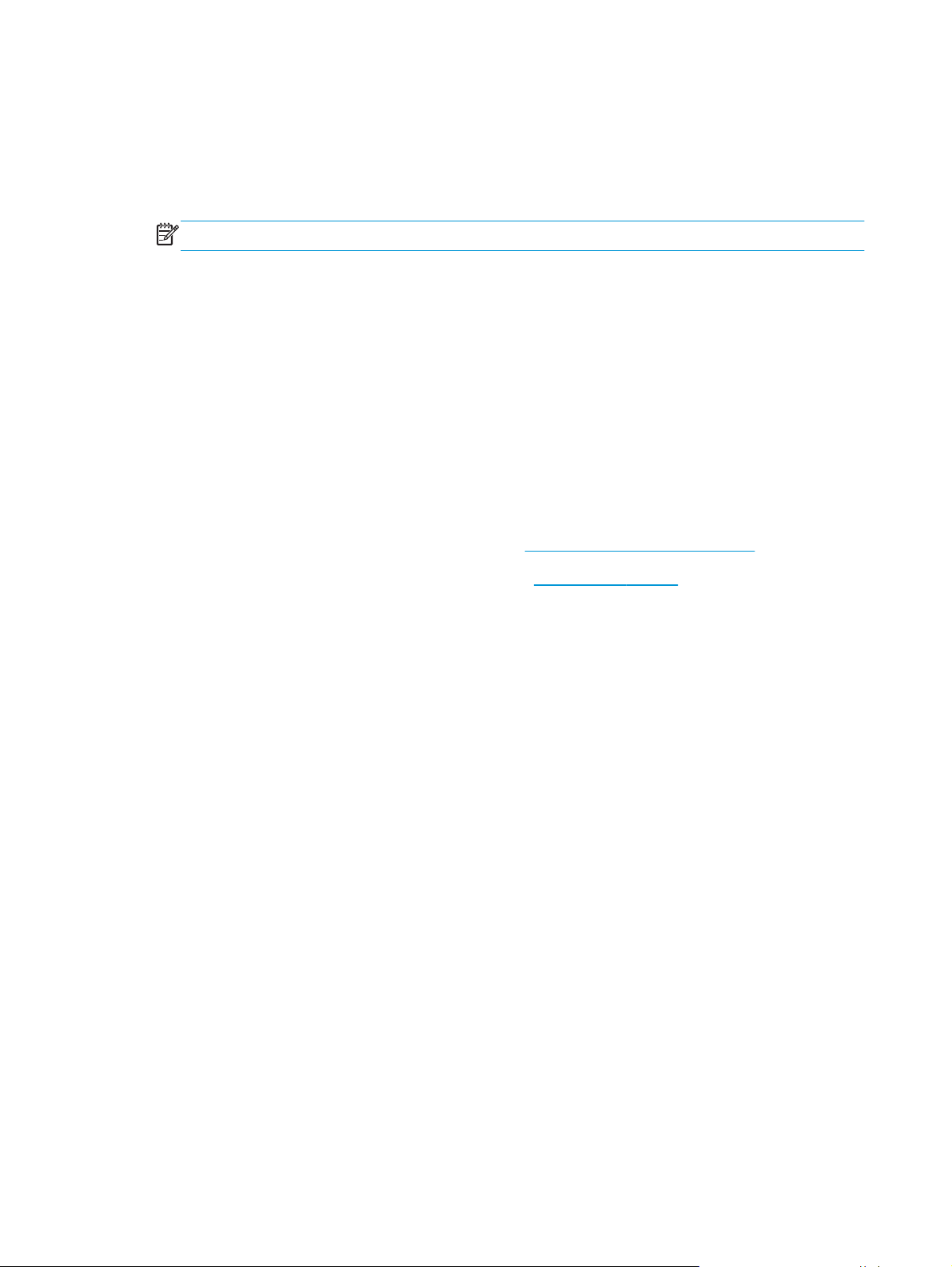
Επιλογή τύπου χαρτιού (Windows)
1. Στο πρόγραμμα λογισμικού, επιλέξτε Εκτύπωση.
Επιλέξτε το προϊόν από τη λίστα των εκτυπωτών και πατήστε ή κάντε κλικ στο κουμπί
2.
Ιδιότητες ή Προτιμήσεις για να ανοίξετε το πρόγραμμα οδήγησης εκτύπωσης.
ΣΗΜΕΙΩΣΗ Το όνομα του κουμπιού διαφέρει ανάλογα με το πρόγραμμα λογισμικού.
3. Πατήστε ή κάντε κλικ στην καρτέλα Χαρτί/Ποιότητα.
4. Στην αναπτυσσόμενη λίστα Τύπος χαρτιού, κάντε κλικ στην επιλογή Περισσότερα....
5. Αναπτύξτε τις επιλογές της λίστας Ο τύπος είναι:.
6. Αναπτύξτε την κατηγορία τύπων χαρτιού που ταιριάζει καλύτερα στο χαρτί σας.
7. Επιλέξτε τον τύπο χαρτιού που χρησιμοποιείτε και κάντε κλικ στ
8. Κάντε κλικ στο κουμπί OK για να κλείσετε το παράθυρο διαλόγου Ιδιότητες εγγράφου. Στο
παράθυρο διαλόγου Εκτύπωση, κάντε κλικ στο κουμπί OK για να εκτυπώσετε την εργασία.
Πρόσθετες εργασίες εκτύπωσης
Αν βρίσκεστε στις Η.Π.Α., επισκεφθείτε τη διεύθυνση: www.hp.com/support/ojcolorX555.
ο κο
υμπί OK.
Αν βρίσκεστε εκτός Η.Π.Α., επισκεφθείτε τη διεύθυνση
Πατήστε Αντιμετώπιση προβλημάτων. Πληκτρολογήστε το όνομα του προϊόντος και μετά επιλέξτε
Αναζήτηση.
Διατίθενται οδηγίες σχετικά με την εκτέλεση συγκεκριμένων εργασιών εκτύπωσης, όπως:
Δημιουργία και χρήση συντομεύσεων και προρρυθμίσεων εκτύπωσης
●
Επιλογή μεγέθους χαρτιού ή χρήση προσαρμοσμένου μεγέθους χαρτιού
●
Επιλογή προσανατολισμού σελίδας
●
Δημιουργία φυλλαδίου
●
Προσαρμογή εγγράφου για να χωρέσει σε συ
●
Εκτύπωση της πρώτης ή της τελευταίας σελίδας του εγγράφου σε διαφορετικό χαρτί
●
Εκτύπωση υδατογραφημάτων σε έγγραφο
●
www.hp.com/support. Επιλέξτε χώρα/περιοχή.
γκεκριμένο μέ
γεθος χαρτιού
30 Κεφάλαιο 4 Εκτύπωση
ELWW

Εργασίες εκτύπωσης (Mac OS X)
Πώς να εκτυπώσετε (Mac OS X)
Η ακόλουθη διαδικασία περιγράφει τη βασική μέθοδο εκτύπωσης για Mac OS X.
1. Κάντε κλικ στο μενού File (Αρχείο) και έπειτα στην επιλογή Print (Εκτύπωση).
2. Στο μενού Printer (Εκτυπωτής), επιλέξτε το προϊόν.
3. Ανοίξτε την αναπτυσσόμενη λίστα του μενού ή κάντε κλικ στην επιλογή Show Details (Εμφάνιση
νού γι
λεπτομερειών) και έπειτα επιλέξτε άλλα με
4. Κάντε κλικ στο κουμπί Print (Εκτύπωση).
Αυτόματη εκτύπωση και στις δύο όψεις (Mac OS X)
ΣΗΜΕΙΩΣΗ Αυτή η λειτουργία είναι διαθέσιμη αν εγκαταστήσετε το πρόγραμμα οδήγησης
εκτύπωσης της HP. Ενδέχεται να μην είναι διαθέσιμη αν χρησιμοποιείτε τη λειτουργία AirPrint.
1. Κάντε κλικ στο μενού File (Αρχείο) και έπειτα στην επιλογή Print (Εκτύπωση).
2. Στο μενού Printer (Εκτυπωτής), επιλέξτε το προϊόν.
3. Ανοίξτε την αναπτυσσόμενη λίστα του μενού ή κάντε κλικ στην επιλογή Show Details (Εμφάνιση
λεπτομερειών) και έπειτα στο μενού Layout (Διάταξη).
α να προσαρμόσετε τις ρυθμίσεις εκτύπωσης.
4. Ορίστε μια επιλογή δεσίματος από την αν
5. Κάντε κλικ στο κουμπί Print (Εκτύπωση).
απτυσσόμενη λί
στα Two-Sided (Διπλής όψης).
Μη αυτόματη εκτύπωση και στις δύο όψεις (Mac OS X)
ΣΗΜΕΙΩΣΗ Αυτή η λειτουργία είναι διαθέσιμη αν εγκαταστήσετε το πρόγραμμα οδήγησης
εκτύπωσης της HP. Ενδέχεται να μην είναι διαθέσιμη αν χρησιμοποιείτε τη λειτουργία AirPrint.
1. Κάντε κλικ στο μενού File (Αρχείο) και έπειτα στην επιλογή Print (Εκτύπωση).
2. Στο μενού Printer (Εκτυπωτής), επιλέξτε το προϊόν.
3. Ανοίξτε την αναπτυσσόμενη λίστα του μενού ή κάντε κλικ στην επιλογή Show Details (Εμφάνιση
λεπτομερειών) και έπειτα στο μενού Manual Duplex (Μη αυτόματη εκτύπωση διπλής όψης).
4. Κάντε κλικ στ
βιβλιοδεσία.
5. Κάντε κλικ στο κουμπί Print (Εκτύπωση).
6. Μεταβείτε στο προϊόν και αφαιρέστε το χαρτί που υπάρχει στο Δίσκο 1.
Πάρτε τη στοίβα που εκτυπώθηκε από το δίσκο εξόδου και τοποθετήστε την στο δίσκο εισόδου
7.
με την εκτυπωμένη πλευρά προς τα κάτω.
ο πλαίσ
ιο Manual Duplex (Μη αυτόματη εκτύπωση διπλής όψης) και επιλέξτε
ELWW
8. Αν σα
ς ζητηθεί, πατήστε το κατάλληλο κουμπί στον πίνακα ελέγχου, για να συνεχίσετε.
Εργασίες εκτύπωσης (Mac OS X) 31
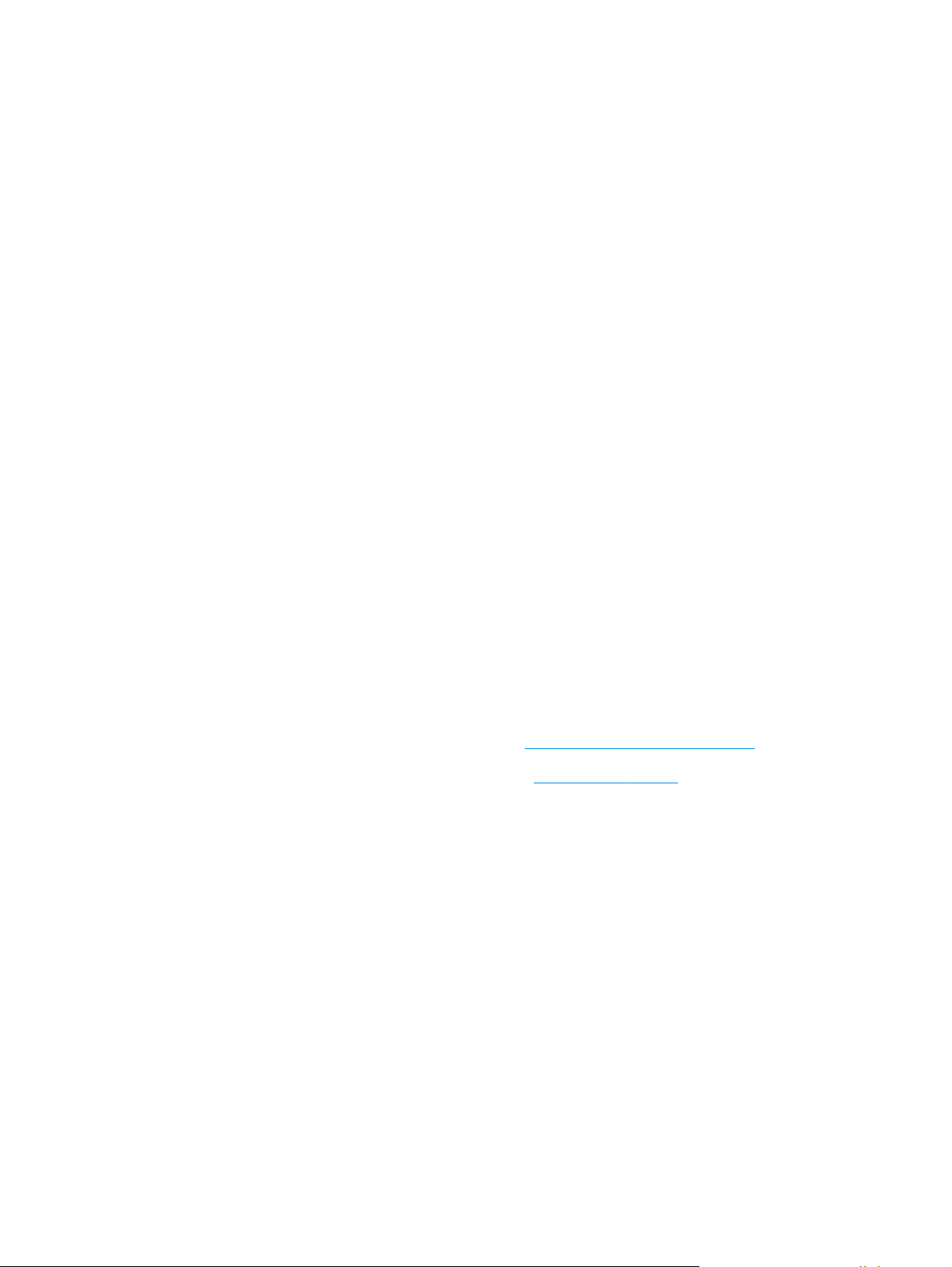
Εκτύπωση πολλών σελίδων ανά φύλλο (Mac OS X)
1. Κάντε κλικ στο μενού File (Αρχείο) και έπειτα στην επιλογή Print (Εκτύπωση).
2. Στο μενού Printer (Εκτυπωτής), επιλέξτε το προϊόν.
3. Ανοίξτε την αναπτυσσόμενη λίστα του μενού ή κάντε κλικ στην επιλογή Show Details (Εμφάνιση
λεπτομερειών) και έπειτα στο μενού Layout (Διάταξη).
4. Από την αναπτυσσόμενη λίστα Pages per Sheet (Σελίδες αν
σελίδων που θέλετε να εκτυπώνονται σε κάθε φύλλο.
5. Στην περιοχή Layout Direction (Κατεύθυνση διάταξης), επιλέξτε τη σειρά και την τοποθέτηση
των σελίδων επάνω στο φύλλο.
6. Από το μενού Borders (Περιγράμματα), επιλέξτε τον τύπο περιγράμματος για εκτύπωση γύρω
από κάθε σελίδα στο φύλλο.
ά φύ
λλο), επιλέξτε τον αριθμό
7. Κάντε κλικ στο κου
μπί Print (Εκτύπωση).
Επιλογή τύπου χαρτιού (Mac OS X)
1. Κάντε κλικ στο μενού File (Αρχείο) και έπειτα στην επιλογή Print (Εκτύπωση).
2. Στο μενού Printer (Εκτυπωτής), επιλέξτε το προϊόν.
3. Ανοίξτε την αναπτυσσόμενη λίστα του μενού ή κάντε κλικ στην επιλογή Show Details (Εμφάνιση
λεπτομερειών) και έπειτα στο μενού Finishing (Φινίρισμα).
4. Επιλέξτε έναν τύπο από την αναπτυσσόμενη λίστα M
5. Κάντε κλικ στο κουμπί Print (Εκτύπωση).
Πρόσθετες εργασίες εκτύπωσης
Αν βρίσκεστε στις Η.Π.Α., επισκεφθείτε τη διεύθυνση: www.hp.com/support/ojcolorX555.
Αν βρίσκεστε εκτός Η.Π.Α., επισκεφθείτε τη διεύθυνση
Πατήστε Αντιμετώπιση προβλημάτων. Πληκτρολογήστε το όνομα του προϊόντος και μετά επιλέξτε
Αναζήτηση.
Διατίθενται οδηγίες σχετικά με την εκτέλεση συγκεκριμένων εργασιών εκτύπωσης, όπως:
Δημιουργία και χρήση συντομεύσεων και προρρυθμίσεων εκτύπωσης
●
edia-type (
www.hp.com/support. Επιλέξτε χώρα/περιοχή.
Τύπος μέσου).
Επιλογή μεγέθους χαρτιού ή χρήση προσαρμοσμένου μεγέθους χαρτιού
●
Επιλογή προσανατολισμού σελίδας
●
Δημιουργία φυλλαδίου
●
Προσαρμογή εγγράφου για να χωρέσει σε συ
●
Εκτύπωση της πρώτης ή της τελευταίας σελίδας του εγγράφου σε διαφορετικό χαρτί
●
Εκτύπωση υδατογραφημάτων σε έγγραφο
●
32 Κεφάλαιο 4 Εκτύπωση
γκεκριμένο μέ
γεθος χαρτιού
ELWW

Αποθήκευση εργασιών εκτύπωσης στο προϊόν για εκτύπωση αργότερα
●
Δημιουργία αποθηκευμένης εργασίας (Windows)
●
Δημιουργία αποθηκευμένης εργασίας (Mac OS X)
Εκτύπωση μιας αποθηκευμένης εργασίας
●
Διαγραφή μιας αποθηκευμένης εργασίας
●
Δημιουργία αποθηκευμένης εργασίας (Windows)
Μπορείτε να αποθηκεύσετε εργασίες στο προϊόν, έτσι ώστε να μπορείτε να τις εκτυπώσετε ανά πάσα
στιγμή.
ΣΗΜΕΙΩΣΗ Το πρόγραμμα οδήγησης εκτύπωσης που έχετε μπορεί να είναι διαφορετικό από αυτό
που παρουσιάζεται εδώ, αλλά τα βήματα είναι τα ίδια.
1. Στο πρόγραμμα λογισμικού, ορίστε την
επιλογή Εκτύπωση.
Επιλέξτε το προϊόν από τη λίστα εκτυπωτών
2.
και, έπειτα, κάντε κλικ στην επιλογή
Ιδιότητες ή Προτιμήσεις (το όνομα ποικίλλει
στα διάφορα προγράμματα λογισμικού).
Κάντε κλικ στην καρτέλα Αποθήκευση
3.
εργασιών.
ELWW Αποθήκευση εργασιών εκτύπωσης στο προϊόν για εκτύπωση αργότερα
33

Επιλέξτε Λειτουργία αποθήκευσης
4.
εργασιών.
●
Διόρθωση και αναμονή: Εκτυπώστε και
διορθώστε ένα αντίγραφο μιας εργασίας
και κατόπιν εκτυπώστε περισσότερα
αντίγραφα.
●
Προσωπική εργασία: Η εργασία δεν
εκτυπώνεται μέχρι να την ζητήσετε στον
πίνακα ελέγχου του προϊόντος. Για αυτήν
τη λειτουργία αποθήκευσης εργασιών,
μπορείτε να ορίσετε μία από τις επιλογές
Προσωπική/ασφαλής εργασία. Εάν
εισαγάγετε έναν προσωπικό αρ
αναγνώρισης (PIN) στην εργασία, θα
πρέπει να δώσετε το αντίστοιχο PIN στον
πίνακα ελέγχου. Εάν κρυπτογραφήσετε
την εργασία, πρέπει να παρέχετε τον
απαιτούμενο κωδικό πρόσβασης στον
πίνακα ελέγχου.
●
Γρήγορη αντιγραφή: Εκτυπώστε τον
απαιτούμενο αριθμό αντιγράφων μιας
εργασίας και αποθηκεύστε ένα
αντίγραφο της εργασίας στη μνήμη του
προϊόντος, ώστε να μπορείτε να την
εκτυπώσετε ξανά αργότερα.
ιθμ
ό
●
Αποθη
κ
ευμένη εργασία: Αποθηκεύστε
μια εργασία στο προϊόν και επιτρέψτε σε
άλλους χρήστες να εκτυπώσουν την
εργασία ανά πάσα στιγμή. Για αυτήν τη
λειτουργία αποθήκευσης εργασιών,
μπορείτε να ορίσετε μία από τις επιλογές
Προσωπική/ασφαλής εργασία. Εάν
εισαγάγετε έναν προσωπικό αριθμό
αναγνώρισης (PIN) στην εργασία, το
άτομο που εκτυπώνει την εργασία πρέπει
να παρέχει το απαιτούμενο PI
πίνακα ελέγχου. Εάν κρυπτογραφήσετε
την εργασία, το άτομο που εκτυπώνει την
εργασία πρέπει να παρέχει τον
απαιτούμενο κωδικό πρόσβασης στον
πίνακα ελέγχου.
N στ
ον
34 Κεφάλαιο 4 Εκτύπωση
ELWW

Για να χρησιμοποιήσετε ένα προσαρμοσμένο
5.
όνομα χρήστη ή όνομα εργασίας, κάντε κλικ
στο κουμπί Προσαρμογή και, στη συνέχεια,
εισαγάγετε το όνομα χρήστη ή το όνομα
εργασίας.
Ορίστε την επιλογή που θα χρησιμοποιήσετε,
εάν κάποια άλλη αποθηκευμένη εργασία έχει
ήδη το συγκεκριμένο όνομα:
●
Χρήση ονόματος εργασίας + (1-99):
Προσάρτηση ενός μοναδικού αριθμού στο
τέλος το
●
Αντικατάσταση υπάρχοντος αρχείου:
Αντικατάσταση της υπάρχουσας
αποθηκευμένης εργασίας από τη νέα
εργασία.
όματος εργασίας.
υ ον
Κάντε κλικ στο κουμπί ΟΚ για να κλείσετε το
6.
παράθυρο διαλόγου Ιδιότητες εγγράφου.
Στο παράθυρο διαλόγου Εκτύπωση, κάντε
κλικ στο κουμπί ΟΚ για να εκτυπωθεί η
εργασία.
Δημιουργία αποθηκευμένης εργασίας (Mac OS X)
Μπορείτε να αποθηκεύσετε εργασίες στο προϊόν, έτσι ώστε να μπορείτε να τις εκτυπώσετε ανά πάσα
στιγμή.
1. Κάντε κλικ στο μενού File (Αρχείο) και, στη συνέχεια, κάντε κλικ στην επιλογή Print (Εκτύπωση).
2. Στο μενού Printer (Εκτυπωτής), επιλέξτε το προϊόν.
3. Από προεπιλογή, το πρόγραμμα οδήγησης εκτύπωσης εμφανίζει το μενού Copi
(
Αντίγραφα και σελίδες). Ανοίξτε την αναπτυσσόμενη λίστα μενού και κάντε κλικ στο μενού Job
Storage (Αποθήκευση εργασιών).
4. Στην αναπτυσσόμενη λίστα Mode (Λειτουργία), επιλέξτε τον τύπο της αποθηκευμένης εργασίας.
●
Proof and Hold (Διόρθωση και αναμονή): Εκτυπώστε και διορθώστε ένα αντίγραφο μιας
εργασίας και κατόπιν εκτυπώστε περισσότερα αντίγραφα.
●
Personal Job (Προσωπική εργασία): Η εργασί
πίνακα ελέγχου του προϊόντος. Εάν εισαγάγετε έναν προσωπικό αριθμό αναγνώρισης (PIN)
στην εργασία, θα πρέπει να δώσετε το αντίστοιχο PIN στον πίνακα ελέγχου.
α δεν εκτυπώνεται μέχρι να την ζητήσετε στον
es & Pages
●
Quick Copy (Γρήγορη αντιγραφή): Εκτυπώστε τον απαιτούμενο αριθμό αντιγράφων μιας
εργασίας και αποθηκεύστε ένα αντίγραφο της εργασίας στη μνήμη του πρ
ορείτε να την εκτυπώσετε ξανά αργότερα.
μπ
●
Stored Job (Αποθηκευμένη εργασία): Αποθηκεύστε μια εργασία στο προϊόν και επιτρέψτε
σε άλλους χρήστες να εκτυπώσουν την εργασία ανά πάσα στιγμή. Εάν εισαγάγετε έναν
προσωπικό αριθμό αναγνώρισης (PIN) στην εργασία, το άτομο που εκτυπώνει την εργασία
πρέπει να παρέχει το απαιτούμενο PIN στον πίνακα ελέγχου.
EL
WW Απο
οϊόντος, ώστε να
θήκευση εργασιών εκτύπωσης στο προϊόν για εκτύπωση αργότερα
35

5. Για να χρησιμοποιήσετε ένα προσαρμοσμένο όνομα χρήστη ή όνομα εργασίας, κάντε κλικ στο
κουμπί Custom (Προσαρμογή) και, στη συνέχεια, εισαγάγετε το όνομα χρήστη ή το όνομα
εργασίας.
Κάντε την επιλογή που θα χρησιμοποιηθεί, εάν κάποια άλλη αποθηκευμένη εργασία έχει ήδη το
συγκεκριμένο όνομα.
●
Use Job Name + (1-99) (Χρήση ονόματος εργασίας + (1-99)): Προσάρτηση ενός μοναδικού
αριθμ
ού στο τέλος του ονόματος εργασίας.
●
Replace Existing File (Αντικατάσταση υπάρχοντος αρχείου): Αντικατάσταση της υπάρχουσας
αποθηκευμένης εργασίας από τη νέα εργασία.
6. Εάν κάνατε την επιλογή Stored Job (Αποθηκευμένη εργασία) ή Personal Job (Προσωπική
εργασία) στο βήμα 3, μπορείτε να προστατεύσετε την εργασία με έναν αριθμό PIN.
Πληκτρολογήστε έναν 4ψήφιο αριθμό στο πεδίο Use PIN to Print (Χρ
Όταν κάποιος άλλος προσπαθήσει να εκτυπώσει αυτήν την εργασία, το προϊόν τον προτρέπει
να εισαγάγει αυτόν τον αριθμό PIN.
7. Κάντε κλικ στο κουμπί Print (Εκτύπωση) για να επεξεργαστείτε την εργασία.
Εκτύπωση μιας αποθηκευμένης εργασίας
Χρησιμοποιήστε την ακόλουθη διαδικασία για να εκτυπώσετε μια εργασία που είναι αποθηκευμένη
στη μνήμη του προϊόντος.
N για εκτύπωση).
ήση PI
1. Στην αρχική οθόνη του πίνακα ελέγχου της συσκευής, μεταβείτε με κύλιση στο κουμπί
Ανάκτηση από τη μνήμη της συσκευής και πατήστε το.
2. Επιλέξτε το όνομα του φακέλου όπου είναι αποθηκευμένη η εργασία.
3. Επιλέξτε το όνομα της ερ
πληκτρολογήστε το PIN ή τον κωδικό πρόσβασης.
Ρυθμίστε τον αριθμό αντιγράφων και πατήστε το κουμπί Έναρξη
4.
εργασία.
γασίας. Εάν η εργασία είναι προσωπική ή κρυπτογραφημένη,
Διαγραφή μιας αποθηκευμένης εργασίας
Όταν αποστέλλετε μια αποθηκευμένη εργασία στη μνήμη της συσκευής, η συσκευή αντικαθιστά
τυχόν προηγούμενες εργασίες με το ίδιο όνομα χρήστη και το ίδιο όνομα εργασίας. Εάν δεν υπάρχει
ήδη κάποια αποθηκευμένη εργασία με το ίδιο όνομα χρήστη και εργασίας και η συσκευή χρειάζεται
επιπλέον χώρο, ενδέχεται να διαγράψει άλλες αποθηκευμένες εργασίες αρχίζοντας από τη
λαιότερη. Μπορείτε να αλλάξετε τον αριθμό των εργασιών που μπορεί να αποθηκεύσει το προϊόν
πα
από το μενού Γενικές ρυθμίσεις στον πίνακα ελέγχου της συσκευής.
Χρησιμοποιήστε αυτή τη διαδικασία για να διαγράψετε μια εργασία που είναι αποθηκευμένη στη
μνήμη του προϊόντος.
1. Στην αρχική οθόνη του πίνακα ελέγχου της συσκευής, μεταβείτε με κύλιση στο κο
Ανάκτηση από τη μνήμη της συσκευής και πατήστε το.
για να εκτυπώσετε την
ν
υμπί
2. Επιλέξτε το όνομα του φακέλου όπου είναι αποθηκευμένη η εργασία.
36 Κεφάλαιο 4 Εκτύπωση
ELWW

3. Επιλέξτε το όνομα της εργασίας και, στη συνέχεια, πατήστε το κουμπί Διαγραφή.
4. Εάν η εργασία είναι προσωπική ή κρυπτογραφημένη, πληκτρολογήστε το PIN ή τον κωδικό
πρόσβασης και πατήστε το κουμπί Διαγραφή.
ELWW Αποθήκευση εργασιών εκτύπωσης στο προϊόν για εκτύπωση αργότερα
37

Φορητή εκτύπωση
Η HP προσφέρει πολλές λύσεις Mobile και ePrint, ώστε να είναι δυνατή η ασύρματη εκτύπωση σε
εκτυπωτή HP από φορητό υπολογιστή, tablet, smartphone ή κάποια άλλη κινητή συσκευή. Για να
προσδιορίσετε ποια είναι η καλύτερη επιλογή, μεταβείτε στη διεύθυνση:
LaserJetMobilePrinting (μόνο στα Αγγλικά).
●
Εκτύπωση μέσω HP Wireless Direct και NFC
●
HP ePrint μέσω email
●
Λογισμικό HP ePrint
●
AirPrint
Εκτύπωση μέσω HP Wireless Direct και NFC
Η HP παρέχει τις λειτουργίες εκτύπωσης HP Wireless Direct και NFC (Επικοινωνία κοντινού πεδίου) για
εκτυπωτές με το εξάρτημα HP Jetdirect 2800w NFC & Wireless Direct (κωδικός εξαρτήματος:
J8029-90901) καθώς και για ορισμένους άλλους εκτυπωτές HP LaserJet (ελέγξτε την τεκμηρίωση του
εκτυπωτή). Ανατρέξτε στη διεύθυνση
σχετικά με το εξάρτημα HP Jetdirect 2800w NFC & Wireless Direct.
Χρησιμοποιήστε το HP Wireless Direct για ασύρματη εκτύπωση από τις ακόλουθες συσκευές:
●
Συσκευές iPhone, iPad ή iPod touch που χρησιμοποιούν την εφαρμογή Apple AirPrint ή την
εφαρμογή ePrint της HP
www.hp.com/go/jd2800wSupport για περισσότερες πληροφορίες
www.hp.com/go/
●
Κινητές συσκευές Android που χρησιμοποιούν την εφαρμογή ePrint της HP ή την ενσωματωμένη
λύση εκτύπωσης Android
●
Κινητές συσκευές Symbian που χρησιμοποιούν την εφαρμογή ePrint Home & Biz της HP
●
Για περισσότερες πληροφορίες σχετικά με την εκτύπωση μέσω HP Wireless Direct, μεταβείτε στη
διεύθυνση
αριστερή γραμμή πλοήγησης.
Οι λειτουργίες NFC και HP Wireless Direct μπορούν να ενεργοποιηθούν ή να απενεργοποιηθούν από
τον πίνακα ελέγχου του εκτυπωτή.
1. Στην αρχική οθόνη του πίνακα ελέγχου του προϊόντος, μεταβείτε με κύλιση στο μενού
2. Ανοίξτε τα ακόλουθα μενού:
3. Πατήστε το στοιχείο Ενεργοποίηση στο μενού.
ευές υπολογιστή και Mac που χρησιμοποιούν το λογισμικό HP ePrint
Συσκ
www.hp.com/go/wirelessprinting και κάντε κλικ στην επιλογή HP Wireless Direct στην
Διαχείριση και πατήστε το.
●
Network Settings (Ρυθμίσεις δικτύου)
ύ ασύρματης λειτουργίας
Μενο
●
●
Wireless Direct
38 Κεφάλαιο 4 Εκτύπωση
ELWW

ΣΗΜΕΙΩΣΗ Σε περιβάλλοντα όπου υπάρχουν εγκατεστημένα περισσότερα από ένα μοντέλα του
ίδιου προϊόντος, μπορεί να είναι χρήσιμο να εκχωρήσετε ένα πιο μοναδικό SSID σε κάθε προϊόν για
ευκολότερο προσδιορισμό του προϊόντος για εκτύπωση HP Wireless Direct. Το SSID (Service Set
Identifier) είναι επίσης διαθέσιμο στη σελίδα Τρόπος σύνδεσης πατώντας το κουμπί "Δίκτυο"
την αρχική οθόνη του πίνακα ελέγχου του προϊόντος.
Για να αλλάξετε το SSID προϊόντος, ακολουθήστε την παρακάτω διαδικασία:
1. Στην αρχική οθόνη του πίνακα ελέγχου του προϊόντος, μεταβείτε με κύλιση στο μενού
Διαχείριση και πατήστε το.
2. Ανοίξτε τα ακόλουθα μενού:
●
Network Settings (Ρυθμίσεις δικτύου)
Μενού ασύρματης λειτουργίας
●
●
Wireless Direct
●
SSID
3. Πατήστε την περιοχή Όνομα SSID.
από
4. Χρησιμοποιήστε το πληκτρολόγιο για να αλλ
5. Επιλέξτε OK.
HP ePrint μέσω email
Χρησιμοποιήστε το HP ePrint για να εκτυπώσετε έγγραφα στέλνοντάς τα συνημμένα σε email στη
διεύθυνση email της συσκευής από οποιαδήποτε συσκευή με δυνατότητα αποστολής και λήψης
email.
ΣΗΜΕΙΩΣΗ Μπορεί να είναι απαραίτητη η ενημέρωση του υλικολογισμικού από το προϊόν για τη
χρήση αυτής της λειτουργίας.
Για να χρησιμοποιήσετε το HP ePrint, το προϊόν πρέπει να πληροί τις εξής απαιτήσεις:
Το προϊόν πρέπει να είναι συνδεδεμένο σε ενσύρματο ή ασύρματο δίκτυο και να έχει πρόσβαση
●
στο Internet.
●
Οι Υπηρεσίες Web της HP πρέπει να έχουν ενεργοποιηθεί στο προϊόν και το προϊόν να έχει
δηλωθεί στο HP Connected.
Ακολουθήστε την παρακάτω διαδικασία για να ενεργοποιήσετε τις Υπ
εγγραφείτε στο HP Connected:
1. Ανοίξτε τον Ενσωματωμένο διακομιστή Web (EWS) της HP:
άξετε το όν
ομα.
ηρεσίες Web της HP και να
α.
Στην αρχική οθόνη του πίνακα ελέγχου του προϊόντος, πατήστε το κουμπί "Δίκτυο"
να εμφανίσετε τη διεύθυνση IP ή το όνομα κεντρικού υπολογιστή.
ELWW Φορητή εκτύπωση
για
39

β.
Ανοίξτε ένα πρόγραμμα περιήγησης στο web και στη γραμμή διεύθυνσης πληκτρολογήστε
τη διεύθυνση IP ή το όνομα κεντρικού υπολογιστή, ακριβώς όπως εμφανίζεται στον πίνακα
ελέγχου της συσκευής. Πατήστε το πλήκτρο Enter στο πληκτρολόγιο του υπολογιστή.
Ανοίγει ο EWS.
2. Κάντε κλικ στην καρτέλα Υπηρεσίες Web HP.
3. Ορίστε την επιλογή ενεργοποίησης των Υπηρεσιών Web.
ΣΗΜΕΙΩΣΗ Η ενεργοποίηση των υπηρεσιών Web ενδέχεται να διαρκέσει αρκετά λεπτά.
4. Μεταβείτε στην τοποθεσία www.hpconnected.com για να δημιουργήσετε ένα λογαριασμό HP
ePrint και να ολοκληρώσετε τη διαδικασία ρύθμισης.
Λογισμικό HP ePrint
Το λογισμικό HP ePrint διευκολύνει την εκτύπωση από επιτραπέζιο ή φορητό υπολογιστή με Windows
ή Mac σε οποιαδήποτε συσκευή υποστηρίζει τη δυνατότητα ΗΡ ePrint. Αυτό το λογισμικό διευκολύνει
την εύρεση προϊόντων με δυνατότητα ΗΡ ePrint που έχουν δηλωθεί στο λογαριασμό HP Connected
που διαθέτετε. Ο εκτυπωτής HP προορισμού μπορεί να βρίσκεται στο γραφείο ή σε οποιοδήποτε
μέρος του κόσ
μου.
●
Wi
ndows: Αφού εγκαταστήσετε το λογισμικό, ανοίξτε την επιλογή Εκτύπωση από την
εφαρμογή σας και επιλέξτε HP ePrint από τη λίστα των εγκατεστημένων εκτυπωτών. Κάντε κλικ
στο κουμπί Ιδιότητες για τη διαμόρφωση των επιλογών εκτύπωσης.
●
Mac: Μετά την εγκατάσταση του λογισμικού, επιλέξτε File (Αρχείο), Print (Εκτύπωση) και
πατήστε το βέλος δίπλα στο στοι
οδήγησης). Επιλέξτε HP ePrint.
Στα Windows, το λογισμικό HP ePrint υποστηρίζει την εκτύπωση μέσω TCP/IP σε τοπικούς εκτυπωτές
δικτύου στο δίκτυο (LAN ή WAN) σε προϊόντα που υποστηρίζουν τη δυνατότητα UPD PostScript®.
Τα λειτουργικά συστήματα Windows και Mac υποστηρίζουν την εκτύπωση IPP σε προϊόντα
συνδεδεμένα σε δίκτυο LAN ή WAN που υποστηρίζουν τη
Επίσης, τα λειτουργικά συστήματα Windows και Mac υποστηρίζουν την εκτύπωση εγγράφων PDF σε
δημόσιες τοποθεσίες εκτύπωσης και την εκτύπωση με χρήση του HP ePrint μέσω email από το cloud.
Για προγράμματα οδήγησης και πληροφορίες, επισκεφτείτε τη διεύθυνση
eprintsoftware.
ΣΗΜΕΙΩΣΗ Το λογισμικό HP ePrint είναι ένα βοηθητικό πρόγραμμα ροής εργασιών PDF για Mac και,
τεχνικά, δεν είναι πρόγραμμα οδήγησης εκτυπωτή.
ΣΗΜΕΙΩΣΗ Το λογισμικό HP ePrint δεν υποστηρίζει την εκτύπωση μέσω USB.
χείο PDF (κάτω αριστερά στην οθόνη του προγράμματος
δυνατότητα ePCL.
www.hp.com/go/
AirPrint
Η απευθείας εκτύπωση με τη λειτουργία AirPrint της Apple υποστηρίζεται για το λειτουργικό σύστημα
iOS 4.2 ή νεότερη έκδοση. Χρησιμοποιήστε τη λειτουργία AirPrint για να εκτυπώσετε απευθείας στη
40 Κεφάλαιο 4 Εκτύπωση
ELWW
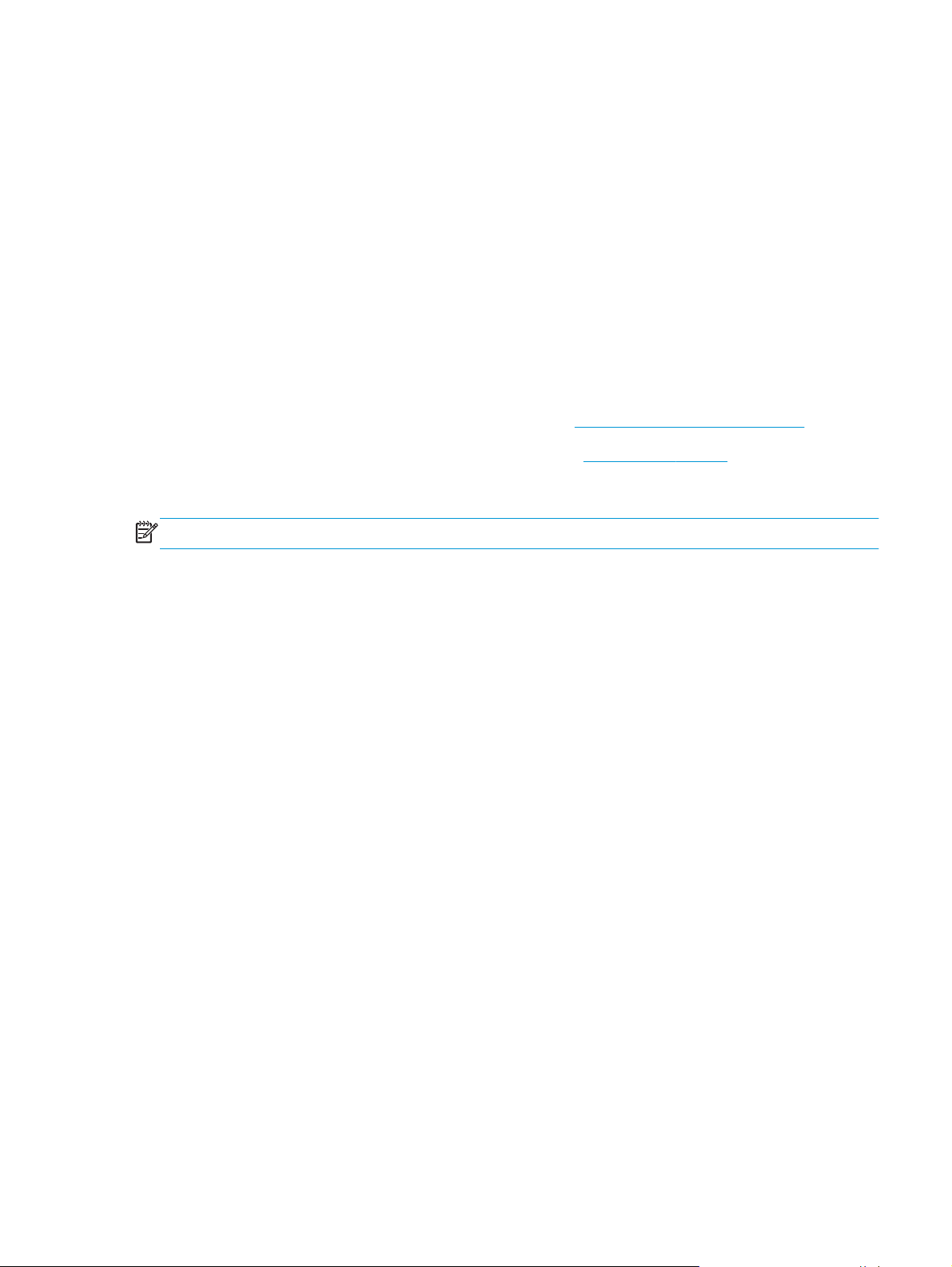
συσκευή από iPad, iPhone (3GS ή νεότερη έκδοση) ή iPod touch (τρίτης γενιάς ή νεότερη έκδοση) στις
παρακάτω εφαρμογές:
●
Mail
●
Photos
●
Safari
●
iBooks
Επιλεγμένες εφαρμογές άλλων κατασκευαστών
●
Για να χρησιμοποιήσετε τη λειτουργία AirPrint, η συσκευή πρέπει να είναι συνδεδεμένη στο ίδιο
ασύρματο δίκτυο με τη συσκευή Apple. Για περισσότερες πληροφορίες σχετικά με τη χρήση της
λειτουργίας AirPrint και γι
α να μά
θετε ποια προϊόντα ΗΡ είναι συμβατά με τη λειτουργία AirPrint,
μεταβείτε στην τοποθεσία υποστήριξης στο Web για αυτό το προϊόν:
●
Αν βρίσκεστε στις Η.Π.Α., επισκεφθείτε τη διεύθυνση:
www.hp.com/support/ojcolorX555.
●
Αν βρίσκεστε εκτός Η.Π.Α., επισκεφθείτε τη διεύθυνση
www.hp.com/support. Επιλέξτε χώρα/
περιοχή. Πατήστε Αντιμετώπιση προβλημάτων. Πληκτρολογήστε το όνομα του προϊόντος και
μετά επιλέξτε Αναζήτηση.
ΣΗΜΕΙΩΣΗ Η λειτουργία AirPrint δεν υποστηρίζει τις συνδέσεις USB.
ELWW Φορητή εκτύπωση
41
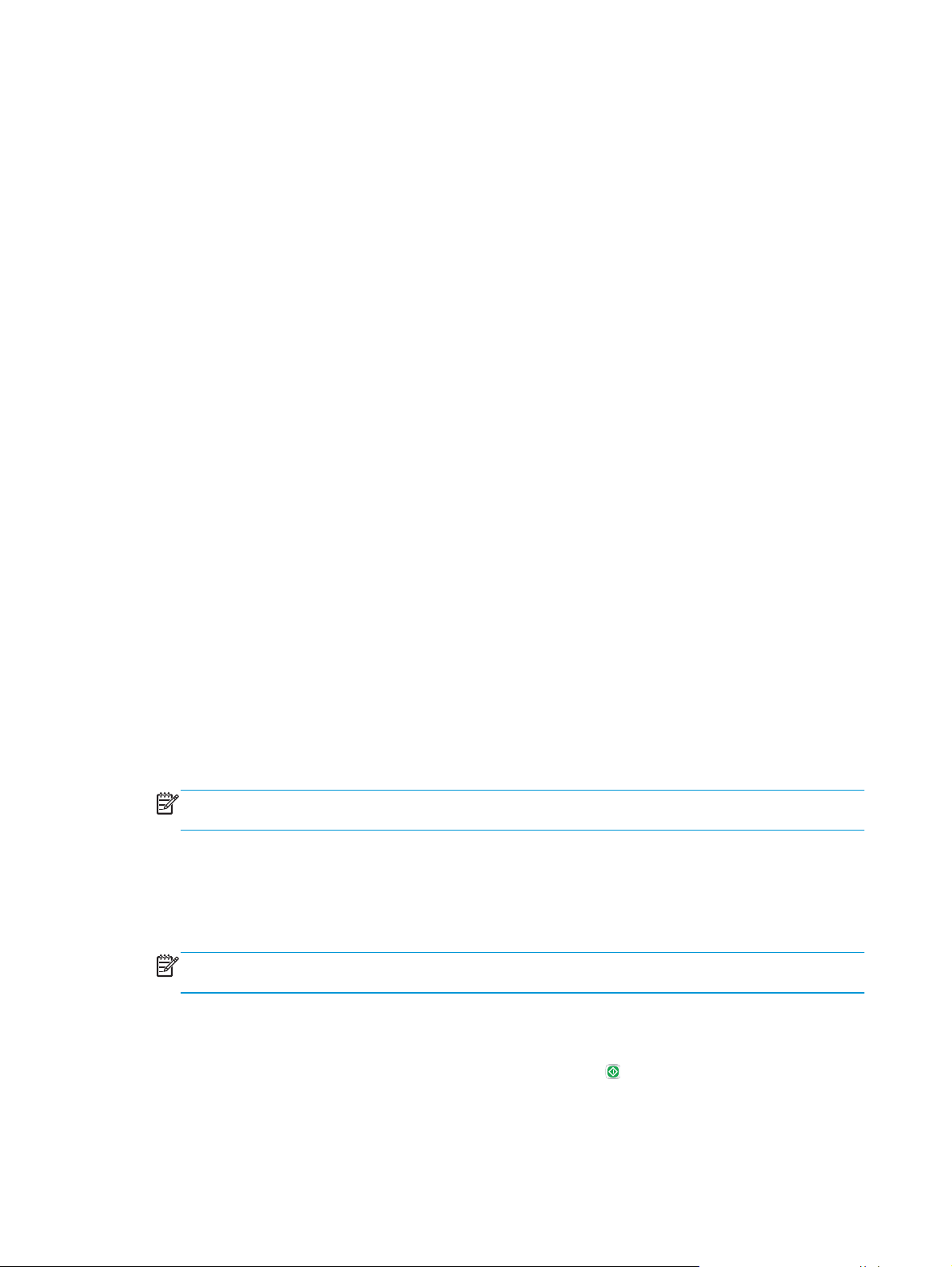
Εκτύπωση από τη θύρα USB
Αυτό το προϊόν παρέχει τη δυνατότητα εκτύπωσης μέσω θύρας USB στην οποία έχετε εύκολα
πρόσβαση, ώστε να μπορείτε να εκτυπώνετε γρήγορα αρχεία χωρίς να τα στέλνετε από υπολογιστή.
Το προϊόν δέχεται τυπικές μονάδες flash USB στη θύρα USB που διαθέτει στην πρόσοψή του.
Μπορείτε να εκτυπώσετε τους ακόλουθους τύπους αρχείων:
●
.pdf
●
.prn
●
.pcl
●
.ps
●
.ch
t
Ενεργοποίηση της θύρας USB για εκτύπωση
Για να χρησιμοποιήσετε αυτήν τη δυνατότητα, πρέπει να ενεργοποιήσετε τη θύρα USB. Για να
ενεργοποιήσετε τη θύρα από τα μενού του πίνακα ελέγχου του προϊόντος, ακολουθήστε την
παρακάτω διαδικασία:
1. Στην αρχική οθόνη του πίνακα ελέγχου του προϊόντος, μεταβείτε με κύλιση στο κουμπί
Διαχείριση και πατήστε το.
2. Ανοίξτε τα ακόλουθα μενού:
Γενικές ρυθμίσεις
●
●
Εν
εργοποίηση ανάκτησης από USB
3. Επιλέξτε Ενεργοποίηση και πατήστε το κουμπί Αποθήκευση.
Εκτύπωση εγγράφων USB
1. Τοποθετήστε τη μονάδα flash USB στη θύρα USB εύκολης πρόσβασης.
ΣΗΜΕΙΩΣΗ Ίσως χρειαστεί να αφαιρέσετε το κάλυμμα της θύρας USB. Τραβήξτε το κάλυμμα
ευθεία προς τα έξω για να το αφαιρέσετε.
2. Η συσκευή εντοπίζει τη μονάδα flash USB. Πατήστε το κουμπί ΟΚ για να αποκτήσετε πρόσβαση
στη μονάδα δίσκου ή, εάν σας ζητηθεί, επιλέξτε Ανάκτηση από USB από τη λίστα με τις
διαθέσιμες εφαρμογές. Ανοίγει η οθόνη Ανάκτηση από USB.
3. Επιλέξτε το όνομα του εγγράφου που θέλετε να εκτυπώσετε.
ΣΗΜΕΙΩΣΗ Το έγγραφο μπορεί να βρίσκεται σε κάποιον φάκελο. Ανοίξτε τους φακέλους,
όπως απαιτείται.
4. Για να προσαρμόσετε τον αριθμό των αντιγράφων, πατήστε το πεδίο Αντίγραφα και
χρησιμοποιήστε το πληκτρολόγιο για να επιλέξετε αριθμό αντιγράφων.
5. Για να εκτυπώσετε το έγγραφο, πατήστε το κουμπί Έναρξη
42 Κεφάλαιο 4 Εκτύπωση
.
ELWW
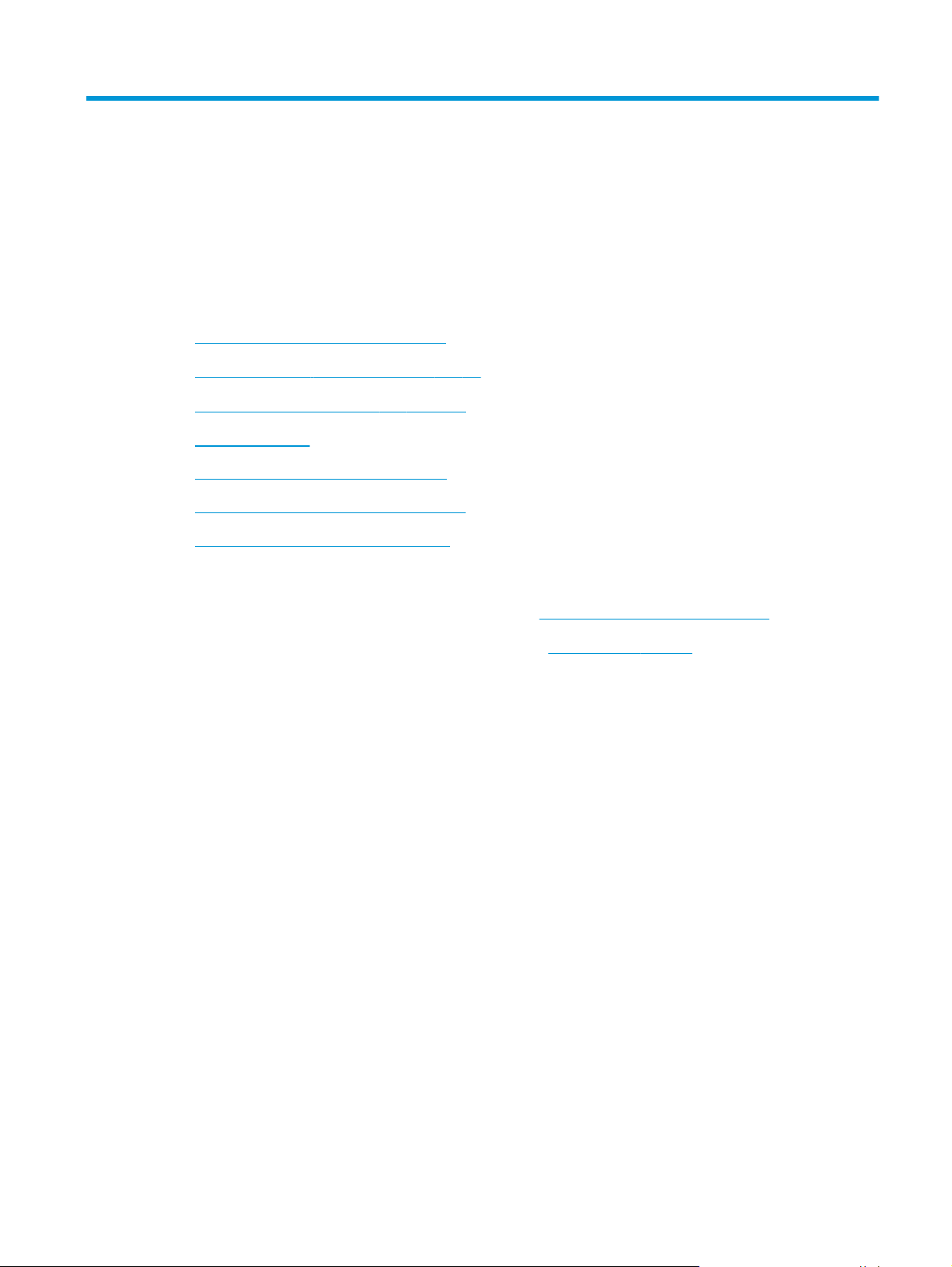
5
Για περισσότερες πληροφορίες:
Διαχείριση της συσκευής
Διαμόρφωση ρυθμίσεων δικτύου ΙΡ
●
●
Ενσωματωμένος διακομιστής Web της HP
●
Βοηθητικό πρόγραμμα HP για Mac OS X
●
HP Web Jetadmin
Ρυθμίσεις εξοικονόμησης ενέργειας
●
Δυνατότητες ασφαλείας της συσκευής
●
Ενημερώσεις λογισμικού και υλικού
●
Αν βρίσκεστε στις Η.Π.Α., επισκεφθείτε τη διεύθυνση:
Αν βρίσκεστε εκτός Η.Π.Α., επισκεφθείτε τη διεύθυνση
Πατήστε Αντιμετώπιση προβλημάτων. Πληκτρολογήστε το όνομα του προϊόντος και μετά επιλέξτε
Αναζήτηση.
Η βοήθεια που σας παρέχει η HP για το προϊόν σας περιλαμβάνει τις παρακάτω πληροφορίες:
Εγκατάσταση και διαμόρφωση
●
Εκμάθηση και χρήση
●
Επίλυση προβλημάτων
●
Λήψη ενημερώσεων λογισμικού
●
Συμμετοχή σε φόρουμ υποστήριξης
●
Εγγύηση και ρυθμιστικές πληροφορίες
●
www.hp.com/support/ojcolorX555.
www.hp.com/support. Επιλέξτε χώρα/περιοχή.
ELWW
43
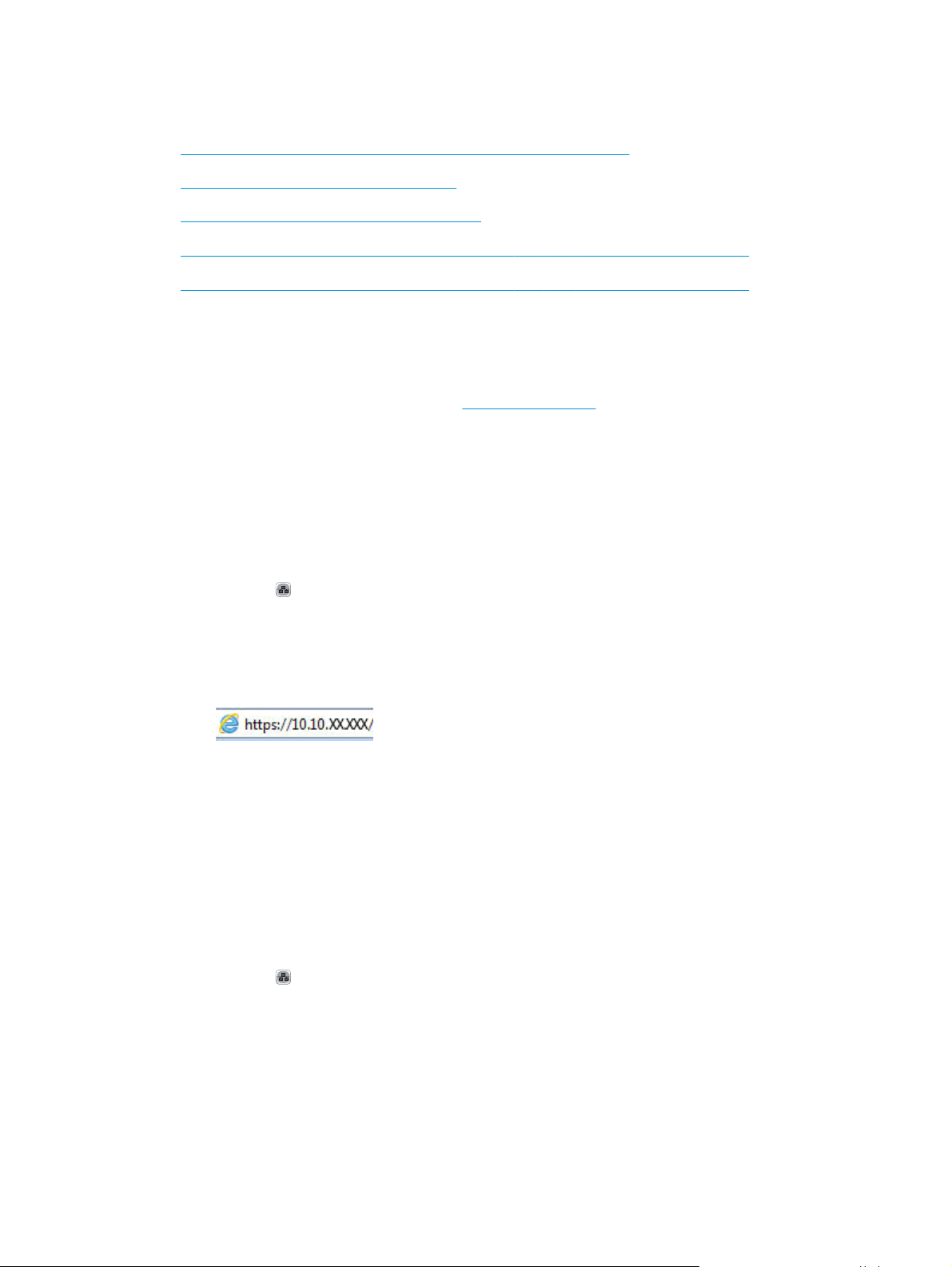
Διαμόρφωση ρυθμίσεων δικτύου ΙΡ
Αποποίηση ευθυνών σχετικά με την κοινή χρήση του εκτυπωτή
●
Προβολή ή αλλαγή ρυθμίσεων δικτύου
●
Μετονομασία του προϊόντος σε ένα δίκτυο
●
●
Μη αυτόματη ρύθμιση των παραμέτρων TCP/IP του IPv4 από τον πίνακα ελέγχου
●
Μη αυτόματη ρύθμιση των παραμέτρων TCP/IP του IPv6 από τον πίνακα ελέγχου
Αποποίηση ευθυνών σχετικά με την κοινή χρήση του εκτυπωτή
Η HP δεν υποστηρίζει ομότιμη δικτύωση, καθώς η δυνατότητα αυτή είναι μια λειτουργία των
λειτουργικών συστημάτων της Microsoft και όχι των προγραμμάτων οδήγησης των εκτυπωτών ΗΡ.
Μεταβείτε στην τοποθεσία Web της Microsoft
Προβολή ή αλλαγή ρυθμίσεων δικτύου
Χρησιμοποιήστε τον Ενσωματωμένο διακομιστή Web της HP για προβολή ή αλλαγή των ρυθμίσεων
διαμόρφωσης IP.
1. Ανοίξτε τον ενσωματωμένο διακομιστή Web της HP (EWS):
α.
Στην αρχική οθόνη του πίνακα ελέγχου της συσκευής, πατήστε το κουμπί "Network"
(Δίκτυο)
για να εμφανίσετε τη διεύθυνση IP ή το όνομα κεντρικού υπολογιστή.
www.microsoft.com.
β.
Ανοίξτε ένα πρόγραμμα περιήγησης στο web και στη γραμμή διεύθυνσης πληκτρολογήστε
τη διεύθυνση IP ή το όνομα κεντρικού υπολογιστή, ακριβώς όπως εμφανίζεται στον πίνακα
ελέγχου της συσκευής. Πατήστε το πλήκτρο Enter στο πληκτρολόγιο του υπολογιστή.
Ανοίγει ο EWS.
2. Κάντε κλικ στη καρτέλα Networking (Δίκτυο) για να λάβετε πληροφορίες δικτύου. Μπορείτε να
αλλάξετε τις ρυθμίσεις, ανάλογα με τις ανάγκες σας.
Μετονομασία του προϊόντος σε ένα δίκτυο
Αν θέλετε να μετονομάσετε το προϊόν σε ένα δίκτυο ώστε να προσδιορίζεται με μοναδικό τρόπο,
χρησιμοποιήστε τον Ενσωματωμένο διακομιστή Web της HP.
1. Ανοίξτε τον ενσωματωμένο διακομιστή Web της HP (EWS):
α.
Στην αρχική οθόνη του πίνακα ελέγχου της συσκευής, πατήστε το κουμπί "Network"
(Δίκτυο)
για να εμφανίσετε τη διεύθυνση IP ή το όνομα κεντρικού υπολογιστή.
44 Κεφάλαιο 5 Διαχείριση της συσκευής
ELWW
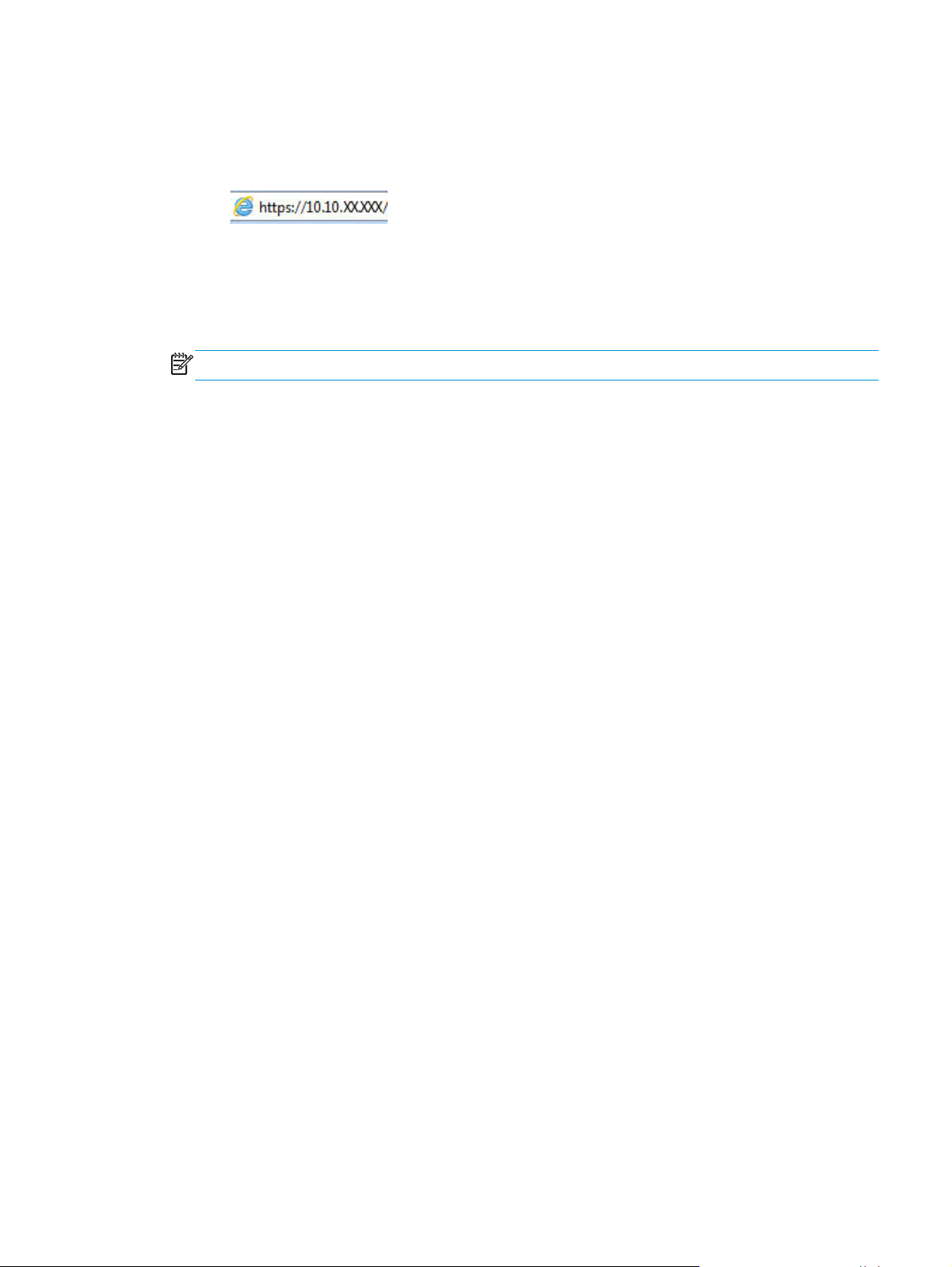
β.
Ανοίξτε ένα πρόγραμμα περιήγησης στο web και στη γραμμή διεύθυνσης πληκτρολογήστε
τη διεύθυνση IP ή το όνομα κεντρικού υπολογιστή, ακριβώς όπως εμφανίζεται στον πίνακα
ελέγχου της συσκευής. Πατήστε το πλήκτρο Enter στο πληκτρολόγιο του υπολογιστή.
Ανοίγει ο EWS.
2. Ανοίξτε την καρτέλα General (Γενικά).
3. Στη σελίδα Device Information (Πληροφορίες συσκευής), το προεπιλεγμένο όνομα προϊόντος
βρίσκεται στο πεδίο Device Name (Όνομα συσκευής). Μπορείτε να αλλάξετε αυτό το όνομα, ώστε
αυτό το προϊόν να προσδιορίζεται με μοναδικό τρόπο.
ΣΗΜΕΙΩΣΗ Η συμπλήρωση των άλλων πεδίων σε αυτή τη σελίδα είναι προαιρετική.
4. Κάντε κλικ στο κουμπί Apply (Εφαρμογή) για να αποθηκεύσετε τις αλλαγές.
Μη αυτόματη ρύθμιση των παραμέτρων TCP/IP του IPv4 από τον πίνακα ελέγχου
Χρησιμοποιήστε τα μενού Διαχείριση του πίνακα ελέγχου για να ορίσετε μη αυτόματα τη διεύθυνση
IPv4, τη μάσκα υποδικτύου και την προεπιλεγμένη πύλη.
1. Στην αρχική οθόνη του πίνακα ελέγχου του προϊόντος, μεταβείτε με κύλιση στο κουμπί
Διαχείριση και πατήστε το.
2. Ανοίξτε τα ακόλουθα μενού:
●
Network Settings (Ρυθμίσεις δικτύου)
●
Μενού Jetdirect
●
TCP/IP
●
Ρυθμίσεις IP
Μέθο
●
3. Επιλέξτε Μη αυτόματη και πατήστε το κουμπί Αποθήκευση.
4. Ανοίξτε το μενού Μη αυτόματες ρυθμίσεις.
5. Πατήστε Διεύθυνση IP, Μάσκα υποδικτύου ή Προεπιλεγμένη πύλη.
6. Πατήστε το πρώτο πεδίο για να ανοίξει ένα αλφαριθμητικό πληκτρολόγιο. Πληκτρολογήστε τα
σωστά ψηφία για το πεδίο και κατόπιν πατήστε το κουμπί OK.
αναλάβετε τη διαδικασία για κάθε πεδίο και κατόπιν πατήστε το κουμπί Αποθήκευση.
π
Ε
δος διαμόρφωσης
V 4
Μη αυτόματη ρύθμιση των παραμέτρων TCP/IP του IPv6 από τον πίνακα ελέγχου
Χρησιμοποιήστε τα μενού Διαχείριση του πίνακα ελέγχου για να ρυθμίσετε μη αυτόματα μια
διεύθυνση IPv6.
ELWW Διαμόρφωση ρυθμίσεων δικτύου ΙΡ
45
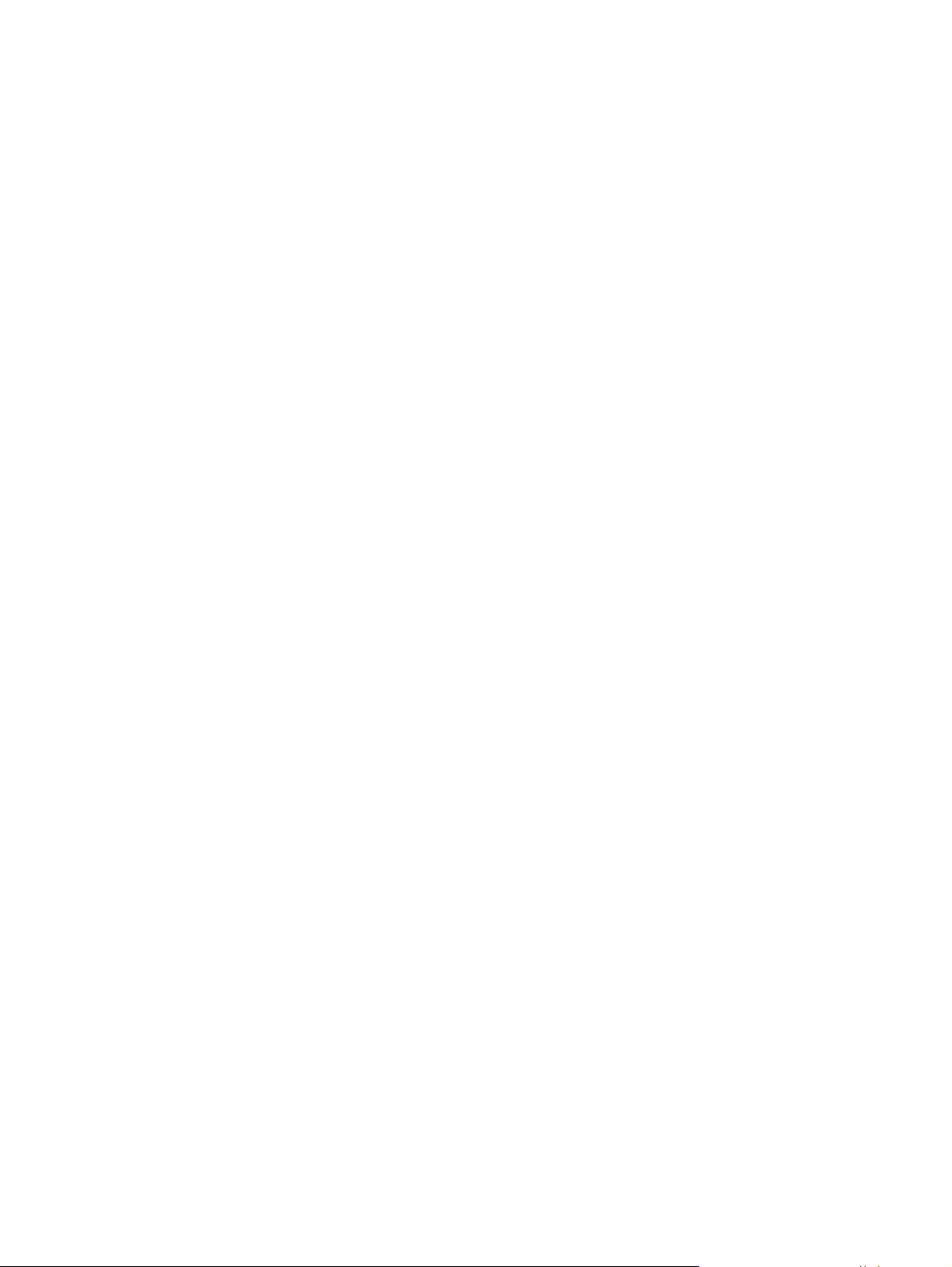
1. Στην αρχική οθόνη του πίνακα ελέγχου του προϊόντος, μεταβείτε με κύλιση στο κουμπί
Διαχείριση και πατήστε το.
2. Για να ενεργοποιήσετε τη μη αυτόματη διαμόρφωση, ανοίξτε τα παρακάτω μενού:
●
Network Settings (Ρυθμίσεις δικτύου)
●
Μενού Jetdirect
●
TCP/IP
●
Ρυθμίσεις IPV6
Διεύθυνση
●
Μη αυτόματες ρυθμίσεις
●
Ενεργοποίηση
●
Επιλέξτε Ενεργοποίηση και πατήστε το κουμπί Αποθήκευση.
φώσετε τη διεύθυνση, πατήστε το κουμπί Διεύθυνση και κατόπιν πατήστε το
3. Για να διαμ
ορ
πεδίο για να ανοίξει ένα πληκτρολόγιο.
Χρησιμοποιήστε το πληκτρολόγιο για να εισαγάγετε τη διεύθυνση και κατόπιν πατήστε το
4.
κουμπί ΟΚ.
5. Πατήστε το κουμπί Αποθήκευση.
46 Κεφάλαιο 5 Διαχείριση της συσκευής
ELWW

Ενσωματωμένος διακομιστής Web της HP
●
Πρόσβαση στον ενσωματωμένο διακομιστή Web της ΗΡ (EWS)
●
Δυνατότητες του ενσωματωμένου διακομιστή web της HP
Χρησιμοποιήστε τον Ενσωματωμένο διακομιστή Web της HP για να διαχειριστείτε τις λειτουργίες
εκτύπωσης από έναν υπολογιστή αντί για τον πίνακα ελέγχου του προϊόντος.
Προβολή πληροφοριών κατάστασης προϊόντος
●
Ενημέρωση για το χρόνο ζωής που απομένει για όλα τα αναλώσιμα και παραγγελία νέων
●
Προβολή και αλλαγή ρυθμίσεων των δίσκων
●
ν μεν
Προβολή και αλλαγή της διαμόρφωσης τω
●
Προβολή και εκτύπωση εσωτερικών σελίδων
●
Λήψη ειδοποιήσεων για συμβάντα προϊόντος και αναλωσίμων
●
Προβολή και αλλαγή διαμόρφωσης δικτύου
●
Ο ενσωματωμένος διακομιστής Web της HP λειτουργεί όταν η συσκευή είναι συνδεδεμένη σε δίκτυο
βασισμένο σε IP. Ο ενσωματωμένος διακομιστής Web της HP δεν υποστηρίζει συνδέσεις συσκευής
βασισμένες σε IPX. Δεν χρειάζεται να έχ
χρησιμοποιήσετε τον Ενσωματωμένο διακομιστή Web της HP.
ετε πρόσβαση στο Internet για να ανοίξετε και να
ού του πίνακα ελέγχου του προϊόντος
Όταν το προϊόν είναι συνδεδεμένο στο δίκτυο, ο ενσωματωμένος διακομιστής Web της HP είναι
αυτόματα διαθέσιμος.
ΣΗΜΕΙΩΣΗ Ο Ενσωματωμένος διακομιστής Web της HP δεν είναι προσβάσιμος πέραν του τείχους
προστασίας δικτύου.
Πρόσβαση στον ενσωματωμένο διακομιστή Web της ΗΡ (EWS)
1. Στην αρχική οθόνη του πίνακα ελέγχου της συσκευής, πατήστε το κουμπί "Network" (Δίκτυο)
για να εμφανίσετε τη διεύθυνση IP ή το όνομα κεντρικού υπολογιστή.
2. Ανοίξτε ένα πρόγραμμα περιήγησης στο web και στη γραμμή διεύθυνσης πληκτρολογήστε τη
διεύθυνση IP ή το όνομα κεντρικού υπολογιστή, ακριβώς όπως εμφανίζεται στον πίνακα
ελέγχου της συσκευής. Πατήστε το πλήκτρο Enter στο πληκτρολόγιο του υπολογιστή. Ανοίγει ο
EWS.
Για να χρησιμοποιήσετε τον Ενσωματωμένο διακομιστή Web της HP, το πρόγραμμα περιήγησης
πρέπει να πληροί τις εξής προϋποθέσεις:
●
Windows: Microsoft Internet Explorer 5.01 ή μεταγενέστερος ή Netscape 6.2 ή μεταγενέστερος
●
Mac OS X: Safari ή Firefox με χρήση Bonjour ή διεύθυνσης IP
ELWW
●
Linux: Μόνο Netscape Navigator
●
HP-UX 10 και HP-UX 11: Netscape Navigator 4.7
Ενσωματωμένος διακομιστής Web της HP 47

Δυνατότητες του ενσωματωμένου διακομιστή web της HP
●
Καρτέλα Information (Πληροφορίες)
●
Καρτέλα General (Γενικά)
●
Καρτέλα Print (Εκτύπωση) ή Copy/Print (Αντιγραφή/Εκτύπωση)
●
Καρτέλα Scan/Digital Send [Σάρωση/Ψηφιακή αποστολή] (μόνο για μοντέλα MFP)
●
Καρτέλα Fax [Φαξ] (μόνο στα μοντέλα MFP)
●
Καρτέλα Troubleshooting (Αντιμετώπιση προβλημάτων)
●
Καρτέλα Security (Ασφάλεια)
●
Καρτέλα HP Web Services (Υπηρεσίες Web της HP)
●
Καρτέλα Networking (Δικτύωση)
●
Λίστα Other Links (Άλλες συνδέσεις)
Καρτέλα Information (Πληροφορίες)
Πίνακας 5-1 Καρτέλα Information (Πληροφορίες) του Ενσωματωμένου διακομιστή Web της HP
Μενού Περιγραφή
Κατάσταση συσκευής Προβάλλει την κατάσταση της συσκευής και την υπολειπόμενη διάρκεια ζωής
των αναλωσίμων της HP. Επίσης, σε αυτή τη σελίδα αναγράφεται ο τύπος και το
μέγεθος του χαρτιού εκτύπωσης που έχει οριστεί για κάθε δίσκο. Για να αλλάξετε
τις προεπιλεγμένες ρυθμίσεις, κάντε κλικ στη σύνδεση Change Settings (Αλλαγή
ρυθμίσεων).
Αρχείο καταγραφής εργασιών
Σελίδα ρυθμίσεων
Σελίδα κατάστασης αναλωσίμων
Σελίδα αρχείου καταγραφής
συμβάντων
Σελίδα χρήσης
Device Information (Πληροφορίες
συσκευής)
Στιγμιότυπο πίνακα ελέγχου
Εκτύπωση Αποστείλετε για εκτύπωση ένα αρχείο έτοιμο προς εκτύπωση από τον
Εμφανίζει μια σύνοψη όλ
Προβάλλει τις πληροφορίες που περιέχει η σελίδα διαμόρφωσης.
Εμφανίζει την κατάσταση των αναλωσίμων της συσκευής.
Προβάλλει μια λίστα με όλα τα συμβάντα και τα σφάλματα της συσκευής.
Χρησιμοποιήστε τη σύνδεση HP Instant Support [Άμεση υποστήριξη HP] (στην
οχή Other Links (Άλλες συνδέσεις) σε όλες τις σελίδες του Ενσωματωμένου
περι
διακομιστή Web της HP) για να συνδεθείτε σε ένα σύνολο δυναμικών ιστοσελίδων
που σας βοηθούν να επιλύσετε προβλήματα. Αυτές οι σελίδες εμφανίζουν και
πρόσθετες υπηρεσίες που είναι διαθέσιμες για τη συσκευή.
Προβάλλει μια σύνοψη του αριθμού των σελίδων που έχει εκτυπώσει η συσκευή,
αδοποιημένες κατά μέγεθος, τύπο και διαδρομή εκτύπωσης χαρτιού.
ομ
Εμφανίζει πληροφορίες για το όνομα δικτύου, τη διεύθυνση και το μοντέλο της
συσκευής. Για να προσαρμόσετε αυτές τις καταχωρίσεις, κάντε κλικ στο μενού
Device Information (Πληροφορίες συσκευής) στην καρτέλα General (Γενικά).
Στην οθόνη του πίνακα ελέγχου εμφανίζεται μια ει
υπολογιστή. Η συσκευή χρησιμοποιεί τις προεπιλεγμένες ρυθμίσεις εκτύπωσης
για την εκτύπωση του αρχείου.
ων των εργασιών που έχει επεξεργαστεί η συσκευή.
κόνα της τρέχουσας οθόνης.
Εκτυπώσιμες αναφορές και σελίδες
48 Κεφάλαιο 5 Διαχείριση της συσκευής
Εμφανίζονται οι εσωτερικές αναφορές και σελίδες της συσκευής. Επιλέξτε ένα ή
περισσότερα στοιχεία για εκτύπωση ή προβολή.
ELWW
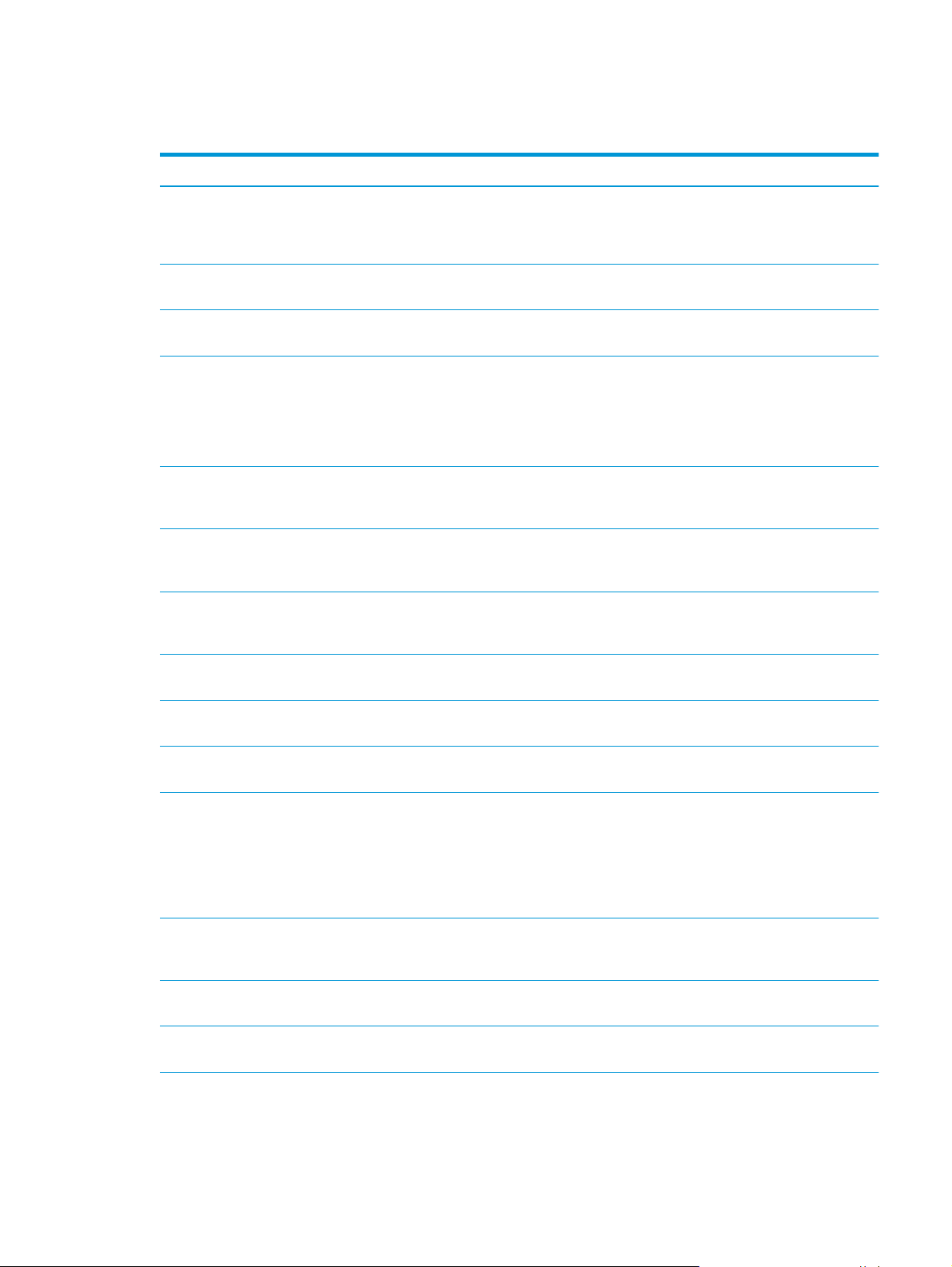
Καρτέλα General (Γενικά)
Πίνακας 5-2 Καρτέλα General (Γενικά) του Ενσωματωμένου διακομιστή Web της HP
Μενού Περιγραφή
Προσαρμογή πίνακα ελέγχου
Ρύθμιση γρήγορων συνόλων Διαμορφώστε τις εργασίες που είναι διαθέσιμες στην περιοχή Γρήγορες
Ειδοποιήσεις
ύ διαχείρισης πίνακα ελέγχου
Μενο
AutoSend (Αυτόματη αποστολή)
Επεξεργασία άλλων συνδέσεων
Πληροφορίες παραγγελίας Καταχωρίστε πληροφορίες σχετικά με την παραγγελία ανταλλακτικών δοχείων
Επαναλάβετε παραγγελίες, εμφανίστε ή αποκρύψτε λειτουργίες στην οθόνη του
πίνακα ελέγχου.
Αλλάξτε την προεπιλεγμένη γλώσσα προβολής.
ρυθμίσεις της αρχικής οθόνης στον πίνακα ελέγχου του προϊόντος.
Ρυθμίστε ειδοποιήσεις email για διάφορα συμβάντα που αφορούν το προϊόν και
τα αναλώσιμα.
Εμφανίζεται η δομή του μενού Διαχείριση στον πίνακα ελέγχου.
ΣΗΜΕΙΩΣΗ Σε αυτήν την οθόνη μπορείτε να διαμορφώσετε ρυθμίσεις, αλλά ο
Ενσωματωμένος διακομιστής Web της HP παρέχει περισσότερες επιλογές
διαμόρφωσης για προχωρημένους σε σχέση με όσες παρέχονται στο μενού
Διαχείριση.
Διαμορφώστε το προϊόν ώστε να στέλνει αυτοματοποιημένα μηνύματα σε
ριμένες διευθύνσεις ηλεκτρονικού ταχυδρομείου, σχετικά με τη
συγκεκ
διαμόρφωση και τα αναλώσιμα του προϊόντος.
Προσθέστε ή προσαρμόστε μια σύνδεση προς άλλη τοποθεσία web. Αυτή η
σύνδεση εμφανίζεται στην περιοχή Other Links (Άλλες συνδέσεις) σε όλες τις
σελίδες του Ενσωματωμένου διακομιστή Web της ΗΡ.
ίτη. Οι πληροφορίες αυτές εμφανίζονται στη σελίδα κατάστασης
γραφ
αναλώσιμων.
Device Information (Πληροφορίες
συσκευής)
Γλώσσα Καθορίστε τη γλώσσα στην οποία θα εμφανίζονται οι πληροφορίες του
Ημ/νία και ώρα
Energy Settings (Ρυθμίσεις ενέργειας) Ορίστε ή επεξεργαστείτε την ώρα αφύπνισης, την ώρα έναρξης της αναστολής
Αντίγραφα ασφαλείας και επαναφορά Δημιουργήστε ένα αρχείο αντιγράφου ασφαλείας το οποίο περιέχει στοιχεία για
Επαναφορά εργοστασιακών
ρυθμίσεων
Πρόγραμμα εγκατάστασης λύσεων Εγκαταστήστε προγράμματα λογισμικού άλλων κατασκευαστών που μπορεί να
Ονομάστε τη συσκευή και εκχωρήστε της έναν αριθμό πόρου. Πληκτρολογήστε το
όνομα του υπευθύνου που θα λαμβάνει πληροφορίες σχετικά με τη συσκευή.
ενσωματωμένου διακομιστή Web της ΗΡ.
Ρυθμίστε την ημ
διακομιστή ώρας δικτύου.
λειτουργίας και την καθυστέρηση αναστολής λειτουργίας για τη συσκευή. Ορίστε
διαφορετικό χρονοδιάγραμμα για κάθε ημέρα της εβδομάδας και για τις
διακοπές.
Ορίστε ποιες αλληλεπιδράσεις με το προϊόν θα έχου
του από την αναστολή λειτουργίας.
τη συσκευή και τους χρήστες. Εάν είναι απαραίτητο, χρησιμοποιήστε αυτό το
αρχείο για την επαναφορά δεδομένων στο προϊόν.
Επαναφέρετε τις ρυθμίσεις της συσκευής στις εργοστασιακές πρ
βελτιώσουν τη λειτουργία της συσκευής.
ερομηνία και την ώρα ή πραγματοποιήστε συγχρονισμό με ένα
ν ως αποτέλεσμα την έξοδό
οεπιλογές.
ELWW
Ενσωματωμένος διακομιστής Web της HP 49

Πίνακας 5-2 Καρτέλα General (Γενικά) του Ενσωματωμένου διακομιστή Web της HP (συνέχεια)
Μενού Περιγραφή
Αναβάθμιση υλικολογισμικού Πραγματοποιήστε λήψη και εγκατάσταση των αρχείων αναβάθμισης
υλικολογισμικού της συσκευής.
Υπηρεσίες ορίων και στατιστικών Παρέχει πληροφορίες σύνδεσης για υπηρεσίες στατιστικών στοιχείων εργασιών
τρίτων κατασκευαστών.
Καρτέλα Print (Εκτύπωση) ή Copy/Print (Αντιγραφή/Εκτύπωση)
ΣΗΜΕΙΩΣΗ Η καρτέλα ονομάζεται Copy/Print (Αντιγραφή/Εκτύπωση) για μοντέλα MFP.
Πίνακας 5-3 Καρτέλα Copy/Print (Αντιγραφή/Εκτύπωση) του Ενσωματωμένου διακομιστή Web της HP
Μενού Περιγραφή
Ρύθμιση ανάκτησης από USB Ενεργοποιήστε ή απενεργοποιήστε το μενού Ανάκτηση από USB στον πίνακα
ελέγχου.
Διαχείριση αποθηκευμένων εργασιών Ενεργοποιήστε ή απενεργοποιήστε τη δυνατότητα αποθήκευσης εργασιών στη
μνήμη του προϊόντος.
Διαμορφώστε τις επιλογές αποθήκευσης εργασιών.
Προσαρμογή τύπων χαρτιού
ισμός χρώματος
Περιορ
Γενικές ρυθμίσεις εκτύπωσης
Copy Settings [Αντιγραφή ρυθμίσεων]
(μόνο για μοντέλα MFP)
Διαχείριση δίσκων
Παρακάμψτε τις εργοστασιακά προεπιλεγμένες ρυθμίσεις λειτουργίας, αν
προκύψουν προβλήματα ποιότητας εκτύπωσης κατά τη χρήση συγκεκριμένου
τύπου χαρτιού.
Επιτρέψτε ή περιορίστε την έγχρωμη εκτύπωση και αντιγραφή.
Καθορίστε δικαιώματα για μεμονωμένους χρήστες ή για εργασίες που στέλνονται
από συγκεκριμένα προγράμματα λογισμικού.
Διαμορφώστε ρυθμίσεις για όλες τις εργασίες εκτύπωσης, συμπεριλαμβανομένων
των εργασιών αντιγραφής ή των ληφθέντων φαξ.
Διαμορφώστε τις προεπιλογές για εργασί
Διαμορφώστε ρυθμίσεις για δίσκους χαρτιού.
ες αντιγραφής.
Καρτέλα Scan/Digital Send [Σάρωση/Ψηφιακή αποστολή] (μόνο για μοντέλα MFP)
Πίνακας 5-4 Καρτέλα Scan/Digital Send (Σάρωση/Ψηφιακή αποστολή) του Ενσωματωμένου διακομιστή Web
της HP
Μενού Περιγραφή
Οδηγοί γρήγορης ρύθμισης
αποστολής email και αποθήκευσης σε
φάκελο δικτύου
Διαμορφώστε το προϊόν για αποστολή σαρωμένων εικόνων ως συνημμένων
ηλεκτρονικού ταχυδρομείου.
Διαμορφώστε το προϊόν για αποθήκευση σαρωμένων εικόνων σε φάκελο δικτύου
"Γρήγορες ρυθμίσεις". Οι Γρήγορες ρυθμίσεις παρέχουν εύκολη πρόσβαση σε
αρχεία που είναι αποθηκευμένα στο δίκτυο.
50 Κεφάλαιο 5 Διαχείριση της συσκευής
ELWW

Πίνακας 5-4 Καρτέλα Scan/Digital Send (Σάρωση/Ψηφιακή αποστολή) του Ενσωματωμένου διακομιστή Web
της HP (συνέχεια)
Μενού Περιγραφή
Βιβλίο διευθύνσεων
Ρύθμιση e-mail
Διαχειριστείτε το βιβλίο διευθύνσεων, περιλαμβανομένων των εξής:
●
Προσθέστε μία διεύθυνση email στο προϊόν κάθε φορά.
●
Χρησιμοποιήστε την καρτέλα Import/Export (Εισαγωγή/Εξαγωγή) για να
φορτώσετε στο προϊόν μια μεγάλη λίστα διευθύνσεων email που
χρησιμοποιείτε συχνά, για να τις προσθέσετε όλες μαζί αντί να προσθέτετε
μία κάθε φορά.
●
Επεξεργαστείτε διευθύνσεις email που έχουν ήδ
Διαμορφώστε τις προεπιλεγμένες ρυθμίσεις ηλεκτρονικού ταχυδρομείου για
ψηφιακή αποστολή, συμπεριλαμβανομένων των εξής:
●
Ρυθμίσεις για το διακομιστή εξερχόμενων e-mail (SMTP)
●
Προεπιλεγμένες ρυθμίσεις για εργασίες γρήγορων ρυθμίσεων e-mail
●
Προεπιλεγμένες ρυθμίσεις μηνυμάτων, όπως η διεύθυνση αποστολέα και η
γραμμή θέματος.
Ρυθμίσεις για τις ψηφιακές υπογραφές και την κρυπτογράφηση
●
ίσεις για ειδοποιήσεις μέσω ηλεκτρονικού ταχυδρομείου
Ρυθμ
●
Προεπιλεγμένες ρυθμίσεις σάρωσης για εργασίες ηλεκτρονικού
●
ταχυδρομείου
Προεπιλεγμένες ρυθμίσεις αρχείων για εργασίες ηλεκτρονικού
●
ταχυδρομείου
η αποθηκευτεί στο προϊόν.
Ρύθμιση αποθήκευσης σε φάκελο
δικτύου
Ρύθμιση αποθήκευσης σε USB Διαμορφώστε τις ρυθμίσεις USB για ψηφιακή αποστολή, συμπεριλαμβανομένων
Διαμορφώστε τις ρυθμίσεις φακέλων δικτύου για ψηφιακή αποστολή,
συμπεριλαμβανομένων των εξής:
Προεπιλεγμένες ρυθμίσεις για εργασίες γρήγορων ρυθμίσεων που
●
αποθηκεύονται σε ένα φάκελο δικτύου
Ρυθμίσεις για ειδοποιήσεις
●
σης γι
Προεπιλεγμένες ρυθμίσεις σάρω
●
φάκελο δικτύου
Προεπιλεγμένες ρυθμίσεις αρχείων για εργασίες που αποθηκεύονται σε ένα
●
φάκελο δικτύου
των εξής:
Προεπιλεγμένες ρυθμίσεις για εργασίες γρήγορων ρυθμίσεων που
●
αποθηκεύονται σε μια μονάδα flash USB
Ρυθμίσεις για ειδοποιήσεις
●
Προεπιλεγμένες ρυθμίσεις σάρωσης για εργασίες που απ
●
μονάδα flash USB
Προεπιλεγμένες ρυθμίσεις αρχείων για εργασίες που αποθηκεύονται σε μια
●
μονάδα flash USB
α εργασίες που αποθηκεύονται σε ένα
οθηκεύονται σε μια
ELWW
Ενσωματωμένος διακομιστής Web της HP 51

Πίνακας 5-4 Καρτέλα Scan/Digital Send (Σάρωση/Ψηφιακή αποστολή) του Ενσωματωμένου διακομιστή Web
της HP (συνέχεια)
Μενού Περιγραφή
OXPd: Workflow Χρησιμοποιήστε εργαλεία ροής εργασιών άλλων κατασκευαστών.
Ρυθμ. λογ. Digital Sending Software
Διαμορφώστε ρυθμίσεις που έχουν σχέση με τη χρήση προαιρετικού λογισμικού
ψηφιακής αποστολής.
Καρτέλα Fax [Φαξ] (μόνο στα μοντέλα MFP)
Πίνακας 5-5 Καρτέλα Fax (Φαξ) του Ενσωματωμένου διακομιστή Web της HP
Μενού Περιγραφή
Ρύθμιση αποστολής φαξ
Γρήγορες κλήσεις
Διαμορφώστε ρυθμίσεις για αποστολή φαξ, συμπεριλαμβανομένων των εξής:
Προεπιλεγμένες ρυθμίσεις για εξερχόμενα φαξ
●
Προεπιλεγμένη ρύθμιση για αποστολή φαξ με το εσωτερικό μόντεμ φαξ
●
●
Ρυθμίσεις για χρήση μιας υπηρεσίας φαξ μέσω LAN
●
Ρυθμίσεις για χρήση μιας υπηρεσίας φαξ μέσω Internet
Διαχειριστείτε τους αριθμούς γρήγορων κλήσεων, συμπεριλαμβανομένων των
εξής:
●
σαγάγετε αρχεία .CSV που περιέχουν διευθύνσεις email, αριθμούς φαξ ή
Ει
εγγραφές χρηστών, έτσι ώστε να μπορείτε να αποκτήσετε πρόσβαση σε
αυτά από αυτό το προϊόν.
●
Εξαγάγετε email, φαξ ή εγγραφές χρηστών από το προϊόν σε ένα αρχείο του
υπολογιστή για χρήση ως αρχείου αντιγράφου ασφαλείας δεδομένων ή
εισαγάγετε τις εγγραφές σε άλλο προϊόν HP.
θμιση λήψης φαξ Διαμορφώστε τις προεπιλεγμένες επιλογές εκτύπωσης για τα εισερχόμενα φαξ
Ρύ
και ρυθμίστε ένα πρόγραμμα εκτύπωσης φαξ.
Αρχειοθέτηση και προώθηση φαξ
Αρχείο καταγραφής δραστηριότητας
φαξ
Ενεργοποιήστε ή απενεργοποιήστε την αρχειοθέτηση και την προώθηση φαξ, και
διαμορφώστε βασικές ρυθμίσεις για κάθε λειτουργία:
Η αρχειοθέτηση φαξ είναι μια μέθοδος για την αποστολή ενός αντιγράφου
●
όλων των εισερχόμενων και εξ
ηλεκτρονικού ταχυδρομείου.
Η προώθηση φαξ είναι μια μέθοδος για την προώθηση εισερχόμενων φαξ σε
●
άλλη συσκευή φαξ.
Περιέχει μια λίστα των φαξ που έχουν αποσταλεί ή ληφθεί από αυτό το προϊόν.
Καρτέλα Troubleshooting (Αντιμετώπιση προβλημάτων)
Πίνακας 5-6 Καρτέλα Troubleshooting (Αντιμετώπιση προβλημάτων) του Ενσωματωμένου διακομιστή
Web της HP
Μενού Περιγραφή
Γενική αντιμετώπιση προβλημάτων Επιλέξτε από διάφορες αναφορές και ελέγχους για να σας βοηθήσουν να
επιλύσετε προβλήματα με το προϊόν.
ερχόμενων φαξ σε μια διεύθυνση
52 Κεφάλαιο 5 Διαχείριση της συσκευής
ELWW

Πίνακας 5-6 Καρτέλα Troubleshooting (Αντιμετώπιση προβλημάτων) του Ενσωματωμένου διακομιστή
Web της HP (συνέχεια)
Μενού Περιγραφή
Ανάκτηση δεδομένων διαγνωστικού
ελέγχου
ΣΗΜΕΙΩΣΗ Το στοιχείο αυτό είναι
διαθέσιμο μόνο εάν έχει οριστεί
κωδικός πρόσβασης διαχειριστή στην
καρτέλα Security (Ασφάλεια).
Βαθμονόμηση/Καθαρισμός Ενεργοποιήστε τη λειτουργία αυτόματου καθαρισμού, δημιουργήστε και
Αναβάθμιση υλικολογισμικού Πραγματοποιήστε λήψη και εγκατάσταση των αρχείων αναβάθμισης
Επαναφορά εργοστασιακών
ρυθμίσεων
Καρτέλα Security (Ασφάλεια)
Πίνακας 5-7 Καρτέλα Security (Ασφάλεια) του Ενσωματωμένου διακομιστή Web της HP
Μενού Περιγραφή
Γενική ασφάλεια
Εξαγάγετε πληροφορίες προϊόντος σε ένα αρχείο που μπορεί να χρησιμεύσει για
τη λεπτομερή ανάλυση του προβλήματος.
εκτυπώστε τη σελίδα καθαρισμού και ορίστε μια επιλογή για άμεση
θμονόμηση του προϊόντος.
βα
υλικολογισμικού της συσκευής.
Επαναφέρετε τις ρυθμίσεις της συσκευής στις εργοστασιακές προεπιλογές.
Ρυθμίσεις για τη γενική ασφάλεια, περιλαμβανομένων των εξής:
● Διαμορφώστε έναν κωδικό πρόσβασης διαχειριστή για να περιορίσετε την
πρόσβαση σε ορισμένες λειτουργίες του προϊόντος.
●
Ορίστε έναν κωδικό πρόσβασης PJL για επεξεργασία εντολών PJL.
Ρυθμίστε την πρόσβαση στο σύστημα αρχείων και την ασφάλεια της
●
αναβάθμισης υλικολογισμικού.
●
Ενεργοποιήστε ή απενεργοποιήστε τη θύρα USB κε
πίνακα ελέγχου ή τη θύρα σύνδεσης USB στο μορφοποιητή για εκτύπωση
απευθείας από υπολογιστή.
●
Προβάλετε την κατάσταση όλων των ρυθμίσεων ασφάλειας.
Έλεγχος πρόσβασης Διαμορφώστε την πρόσβαση σε λειτουργίες του προϊόντος για συγκεκριμένα
Προστασία αποθηκευμένων
δεδομένων
Διαχείριση πιστοποιητικών Εγκαταστήστε και διαχειριστείτε πιστοποιητικά ασφαλείας για πρόσβαση στη
άτομα ή ομάδες και επιλέξτε τη μέθοδο που χρησιμοποιούν μεμονωμένα άτομα
για είσοδο στο προϊόν.
Διαμορφώστε και δι
μέγιστη ασφάλεια, αυτή η συσκευή περιλαμβάνει έναν κρυπτογραφημένο σκληρό
δίσκο.
Διαμορφώστε ρυθμίσεις για εργασίες που αποθηκεύονται στο σκληρό δίσκο της
συσκευής.
συσκευή και το δίκτυο.
αχειριστείτε τον εσωτερικό σκληρό δίσκο της συσκευής. Για
ντρικού υπολογιστή στον
ELWW
Ενσωματωμένος διακομιστής Web της HP 53

Πίνακας 5-7 Καρτέλα Security (Ασφάλεια) του Ενσωματωμένου διακομιστή Web της HP (συνέχεια)
Μενού Περιγραφή
Ασφάλεια υπηρεσίας Web
Αυτόματη δοκιμή Βεβαιωθείτε ότι οι λειτουργίες ασφάλειας εκτελούνται σύμφωνα με τις
Επιτρέψτε την πρόσβαση στους πόρους αυτού του προϊόντος μέσω ιστοσελίδων
από διαφορετικούς τομείς. Αν δεν προστεθούν τοποθεσίες στη λίστα, όλες οι
τοποθεσίες είναι αξιόπιστες.
αναμενόμενες παραμέτρους του συστήματος.
Καρτέλα HP Web Services (Υπηρεσίες Web της HP)
Χρησιμοποιήστε την καρτέλα HP Web Services (Υπηρεσίες Web της HP) για να διαμορφώσετε και να
ενεργοποιήσετε τις Υπηρεσίες Web HP για αυτό το προϊόν. Για να χρησιμοποιήσετε τη λειτουργία
ΗΡ ePrint, πρέπει να ενεργοποιήσετε τις Υπηρεσίες Web της ΗΡ.
Πίνακας 5-8 Καρτέλα Networking (Δικτύωση) του Ενσωματωμένου διακομιστή Web της HP
Μενού Περιγραφή
Ρύθμιση υπηρεσιών Web Συνδέστε αυτό το προϊόν στο ePrintCenter της HP στο Web ενεργοποιώντας τις
Υπηρεσίες Web της HP.
Διακομιστής μεσολάβησης Web Διαμορφώστε ένα διακομιστή μεσολάβησης, αν αντιμετωπίζετε προβλήματα
ενεργοποίησης των Υπηρεσιών Web της HP ή σύνδεσης του προϊόντος στο
Internet.
Καρτέλα Networking (Δικτύωση)
Χρησιμοποιήστε την καρτέλα Networking (Δικτύωση) για να διαμορφώσετε και να ασφαλίσετε τις
ρυθμίσεις δικτύου για το προϊόν, όταν είναι συνδεδεμένο σε δίκτυο βασισμένο σε IP. Αυτή η καρτέλα
δεν εμφανίζεται εάν η συσκευή είναι συνδεδεμένη σε άλλους τύπους δικτύων.
Πίνακας 5-9 Καρτέλα Networking (Δικτύωση) του Ενσωματωμένου διακομιστή Web της HP
Μενού Περιγραφή
Ρύθμιση TCP/IP Διαμορφώστε τις ρυθμίσεις TCP/IP για δίκτυα IPv4 και IPv6.
ΣΗΜΕΙΩΣΗ Οι διαθέσιμες επιλογές διαμόρφωσης εξαρτώνται από το μοντέλο
διακομιστή εκτύπωσης.
Network Settings (Ρυθμίσεις δικτύου) Διαμορφώστε τις ρυθμίσεις IPX/SPX, AppleTalk, DLC/LLC και SNMP, ανάλογα με το
μοντέλο διακομιστή εκτύπωσης.
Άλλες ρυθμίσεις Διαμορφώστε τα γενικά πρωτόκολλα και υπηρεσίες εκτύπωσης που
υποστηρίζονται από το διακομιστή εκτύπωσης. Οι διαθέσιμες επιλογές
εξαρτώνται από το μοντέλο δ
περιλαμβάνουν ενημέρωση υλικολογισμικού, ουρές LPD, ρυθμίσεις USB,
πληροφορίες υποστήριξης και ρυθμό ανανέωσης.
AirPrint Ενεργοποιήστε, ρυθμίστε ή απενεργοποιήστε την εκτύπωση δικτύου από τα
προϊόντα που υποστηρίζει η Apple.
Επιλογή γλώσσας
Αλλάξτε τη γλώσσα που εμφανίζεται από τον Ενσωματωμένο διακομιστή Web της
HP. Αυτή η σελίδα εμφανίζεται αν οι ιστοσελίδες υποστηρίζουν πολλ
Προαιρετικά, επιλέξτε τις υποστηριζόμενες γλώσσες μέσω των ρυθμίσεων
προτίμησης γλώσσας στο πρόγραμμα περιήγησης.
ιακομιστή εκτύπωσης, αλλά μπορεί να
ές γλώσσες.
54 Κεφάλαιο 5 Διαχείριση της συσκευής
ELWW

Πίνακας 5-9 Καρτέλα Networking (Δικτύωση) του Ενσωματωμένου διακομιστή Web της HP (συνέχεια)
Μενού Περιγραφή
Ρυθμίσεις Προβάλετε και επαναφέρετε τις τρέχουσες ρυθμίσεις ασφαλείας στις
εργοστασιακά προεπιλεγμένες τιμές.
Διαμορφώστε τις ρυθμίσεις ασφαλείας χρησιμοποιώντας τον Οδηγό
διαμόρφωσης ασφαλείας.
ΣΗΜΕΙΩΣΗ Μην χρησιμοποιήσετε τον Οδηγό διαμόρφωσης ασφαλείας για να
διαμορφώσετε τις ρυθμίσεις ασφαλείας χρησιμοποιώντας εφαρμογές διαχείρισης
δικτύου, όπως το HP Web Jetadmin.
Εξουσιοδότηση
Πρωτόκολλα διαχείρισης
Πιστοποίηση 802.1X Διαμορφώστε τις ρυθμίσεις ελέγχου ταυτότητας 802.1X στο διακομιστή
Ελέγξτε τη διαχείριση της διαμόρφωσης και τη χρήση αυτού του προϊόντος,
περιλαμβανομένων των εξής:
στε ή αλλάξτε τον κωδικό πρόσβασης διαχειριστή για να ελέγξετε την
Ορί
●
πρόσβαση στις παραμέτρους διαμόρφωσης.
●
Ζητήστε, εγκαταστήστε και διαχειριστείτε ψηφιακά πιστοποιητικά στο
διακομιστή εκτύπωσης HP Jetdirect.
● Περιορίστε την πρόσβαση κεντρικού υπολογιστή σε αυτό το προϊόν μέσω
μιας λίστας ελέγχου πρόσβασης (ACL) (μόνο για επιλεγμένους διακομιστές
εκτύπωσης σε δίκτυα IPv4).
Διαμορφώστε και διαχειριστείτε πρω
περιλαμβανομένων των εξής:
Ορίστε το επίπεδο διαχείρισης ασφαλείας για τον Ενσωματωμένο
●
διακομιστή Web της HP και ελέγξτε την κυκλοφορία δεδομένων στο HTTP και
το HTTPS.
●
Διαμορφώστε τη λειτουργία SNMP (Simple Network Management Protocol).
Ενεργοποιήστε ή απενεργοποιήστε τους παράγοντες SNMP v1/v2c ή SNMP v3
στο διακομιστή εκτύπωσης.
Ελέγξτε την πρόσβαση μέσω πρωτοκόλλων που ενδέχεται να μη
●
ασφαλή, όπως πρωτόκολλα εκτύπωσης, υπηρεσίες εκτύπωσης, πρωτόκολλα
εντοπισμού, υπηρεσίες επίλυσης ονομάτων και πρωτόκολλα διαχείρισης
διαμόρφωσης.
εκτύπωσης Jetdirect όπως απαιτείται για τον έλεγχο ταυτότητας υπολογιστήπελάτη στο δίκτυο και επαναφέρετε τις ρυθμίσεις ελέγχου ταυτότητας 802.1X
στις εργοστασιακά προεπιλεγμένες τιμές.
τόκολλα ασφαλείας για αυτό το προϊόν,
ν είναι
ELWW
ΠΡΟΣΟΧΗ Κατά την αλλαγή των ρυθμ
προϊόν ενδέχεται να χάσει τη σύνδεσή του. Για επανασύνδεση, μπορεί να
χρειαστεί να επαναφέρετε το διακομιστή εκτύπωσης σε μια εργοστασιακά
προεπιλεγμένη κατάσταση και να επανεγκαταστήσετε το προϊόν.
IPsec/Firewall Προβάλετε ή διαμορφώστε μια πολιτική τείχους προστασίας ή μια πολιτική IPsec/
Firewall (μόνο για επιλεγμένα μοντέλα HP Jetdirect).
Announcement Agent Ενεργοποιήστε ή απενεργοποιήστε το H
διακομιστή διαμόρφωσης και διαμορφώστε τον αμοιβαίο έλεγχο ταυτότητας
χρησιμοποιώντας πιστοποιητικά.
Στατιστικά δικτύου Εμφανίστε στατιστικά δικτύου που συλλέγονται και αποθηκεύονται στο
διακομιστή εκτύπωσης HP Jetdirect.
ίσεων ελέγχου ταυτότητας 802.1X, το
P Device Announcement Agent, ορίστε το
Ενσωματωμένος διακομιστής Web της HP 55

Πίνακας 5-9 Καρτέλα Networking (Δικτύωση) του Ενσωματωμένου διακομιστή Web της HP (συνέχεια)
Μενού Περιγραφή
Πληροφορίες πρωτόκολλου Προβάλετε μια λίστα ρυθμίσεων διαμόρφωσης δικτύου στο διακομιστή
εκτύπωσης HP Jetdirect για κάθε πρωτόκολλο.
Σελίδα ρυθμίσεων
Λίστα Other Links (Άλλες συνδέσεις)
ΣΗΜΕΙΩΣΗ Διαμορφώστε τις συνδέσεις που εμφανίζονται στη λίστα Other Links (Άλλες συνδέσεις)
χρησιμοποιώντας το μενού Edit Other Links (Επεξεργασία άλλων συνδέσεων) στην καρτέλα General
(Γενικά). Οι παρακάτω συνδέσεις είναι οι προεπιλεγμένες.
Πίνακας 5-10 Λίστα Other Links (Άλλες συνδέσεις) του Ενσωματωμένου διακομιστή Web της HP
Μενού Περιγραφή
Υποστήριξη προϊόντος
Αγορά αναλώσιμων
HP Instant Support (Άμεση Υποστήριξη
της HP)
Προβάλετε τη σελίδα διαμόρφωσης HP Jetdirect, που περιέχει πληροφορίες
κατάστασης και διαμόρφωσης.
Συνδεθείτε στην τοποθεσία υποστήριξης του προϊόντος, για να αναζητήσετε
βοήθεια σχετικά με διάφορα θέματα.
Συνδεθείτε στην τοποθεσία Web του HP SureSupply, για πληροφορίες σχετικά με
την αγορά αυθεντικών αναλώσιμων HP, όπως δοχεία γραφίτη και χαρτί.
Συνδεθείτε στην τοποθεσία Web της HP, για να βρείτε λύσεις σε προβλήματα του
προϊόντος.
56 Κεφάλαιο 5 Διαχείριση της συσκευής
ELWW
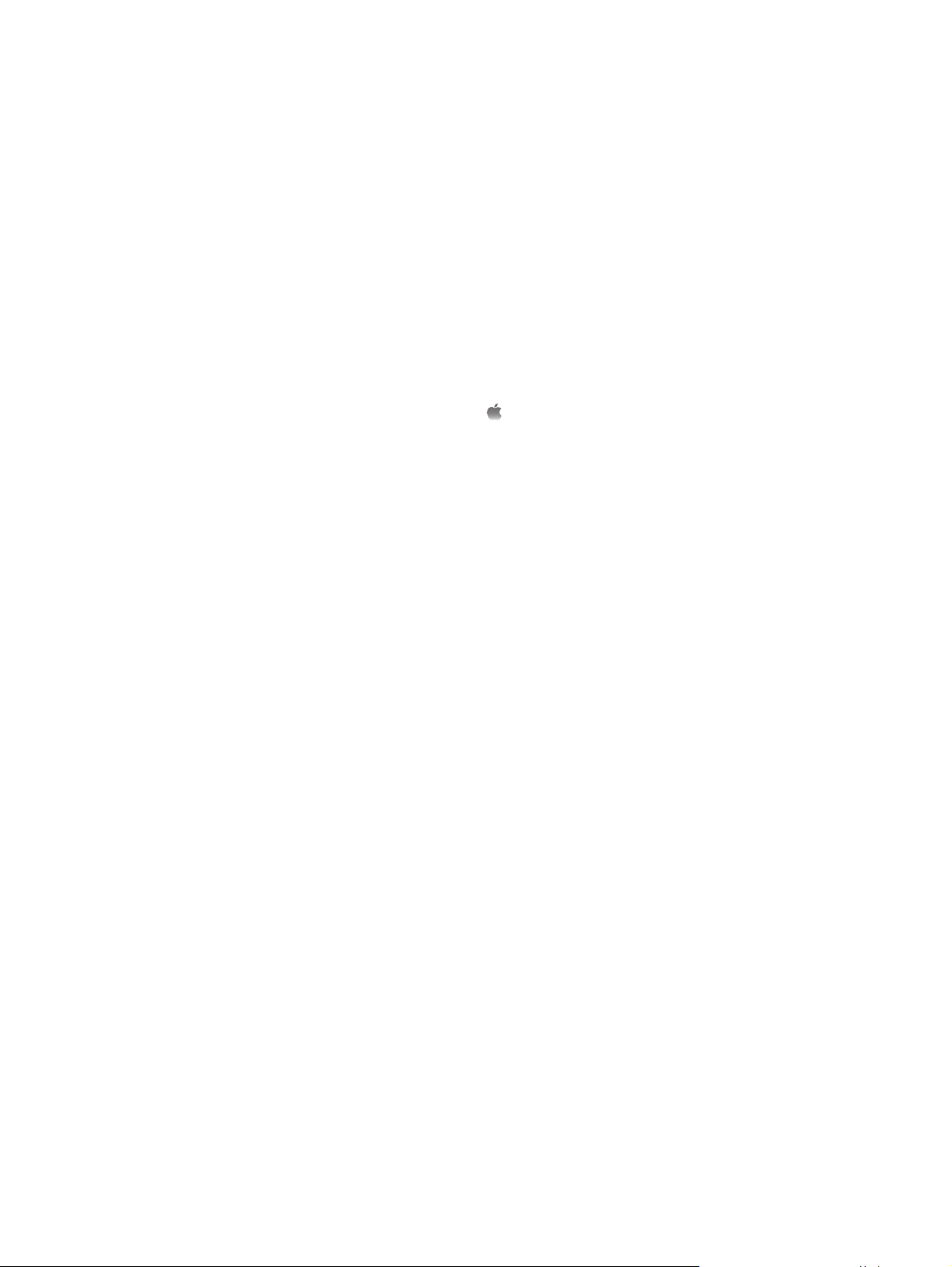
Βοηθητικό πρόγραμμα HP για Mac OS X
Χρησιμοποιήστε το Βοηθητικό πρόγραμμα HP για Mac OS X, για να ελέγξετε την κατάσταση του
προϊόντος ή για να προβάλετε ή να αλλάξετε τις ρυθμίσεις προϊόντος από τον υπολογιστή σας.
Χρησιμοποιήστε το Βοηθητικό πρόγραμμα της HP όταν το προϊόν είναι συνδεδεμένο με καλώδιο USB
ή είναι συνδεδεμένο σε ένα δίκτυο TCP/IP.
Άνοιγμα του HP Utility
Στο Finder (Εύρεση), επιλέξτε Applications (Εφαρμογές), Hewlett-Packard και έπειτα HP Utility
(Βοηθητικό πρόγραμμα ΗΡ).
Εάν το HP Utility δεν περιλαμβάνεται στη λίστα Utilities (Βοηθητικά προγράμματα), χρησιμοποιήστε
την παρακάτω διαδικασία για να το ανοίξετε:
1. Στον υπολογιστή, ανοίξτε το μενού Apple
συστήματος) και έπειτα κάντε κλικ στο εικονίδιο Print & Fax (Εκτύπωση και φαξ) ή στο εικονίδιο
Print & Scan (Εκτύπωση και σάρωση).
2. Επιλέξτε το προϊόν από την αριστερή πλευρά του παραθύρου.
3. Κάντε κλικ στο κουμπί Options & Supplies (Επιλογές και αναλώσιμα).
4. Κάντε κλικ στην καρτέλα Utility (Βοηθητικό πρόγραμμα).
5. Κά
ντε κλικ στο κουμπί Open Printer Utility (Άνοιγμα βοηθητικού προγράμματος εκτυπωτή).
Λειτουργίες του HP Utility
Η γραμμή εργαλείων του Βοηθητικού προγράμματος HP βρίσκεται στο επάνω μέρος κάθε σελίδας.
Περιλαμβάνει τα εξής στοιχεία:
●
Devices (Συσκευές): Κάντε κλικ σε αυτό το κουμπί για να εμφανίσετε ή να αποκρύψετε προϊόντα
Mac που βρέθηκαν από το Βοηθητικό πρόγραμμα HP στο παράθυρο Printers (Εκτυπωτές) στην
αριστερή πλευρά της οθόνης.
●
All Settings (Όλες οι ρυθμίσεις):
σελίδα του Βοηθητικού προγράμματος HP.
●
Applications (Εφαρμογές): Κάντε κλικ σε αυτό το κουμπί για να διαχειριστείτε τα εργαλεία της
HP ή τα βοηθητικά προγράμματα που θα εμφανίζονται στο Dock.
, επιλέξτε το μενού System Preferences (Προτιμήσεις
Κάντε κλικ σε αυτό το κουμπί για να επιστρέψετε στην κύρια
ELWW
●
HP Support (Υποστήριξη HP): Κάντε κλικ σε αυτό το κουμπί για να ανοίξετε ένα π
περιήγησης και να μεταβείτε στην τοποθεσία υποστήριξης της HP στο Web για το προϊόν.
●
Supplies (Αναλώσιμα): Κάντε κλικ σε αυτό το κουμπί για να ανοίξετε την τοποθεσία
HP SureSupply στο Web.
●
Registration (Εγγραφή): Κάντε κλικ σε αυτό το κουμπί για να ανοίξετε την τοποθεσία εγγραφής
της HP στο Web.
●
Recy
cling (Ανακύκλωση): Κάντε κλικ σε αυτό το κουμπί για να ανοίξετε την τοποθεσία του
προγράμματος ανακύκλωσης HP Planet Partners στο Web.
Βοηθητικό πρόγραμμα HP για Mac OS X 57
ρόγραμμα

Το Βοηθητικό πρόγραμμα HP αποτελείται από σελίδες που μπορείτε να ανοίξετε κάνοντας κλικ στη
λίστα All Settings (Όλες οι ρυθμίσεις). Ο παρακάτω πίνακας περιγράφει τις εργασίες που μπορείτε
να εκτελέσετε με το Βοηθητικό πρόγραμμα HP.
Menu (Μενού)
Information and Support
(Πληροφορίες και
υποστήριξη)
Στοιχείο Περιγραφή
Supplies Status
(Κατάσταση αναλώσιμων)
Device Information
(Πληροφορίες συσκευής)
File Upload (Φόρτωση
αρχείου)
Upload Fonts (Φόρτωση
γραμματοσειρών)
HP Connected Πρόσβαση στην τοποθεσία του HP Connected στο Web.
Update Firmware
(Ενημέρωση
υλικολογισμικού)
Commands (Εντολές)
Εμφανίζει την κατάσταση των αναλώσιμων του προϊόντος και
παρέχει συνδέσεις για ηλεκτρονική παραγγελία αναλώσιμων.
Εμφανίζει πληροφορίες σχετικά με το επιλεγμένο προϊόν.
Μεταφέρει αρχεία από τον υπολογιστή στη συσκευή.
Μεταφέρει αρχεία γραμματοσειρών από τον υπολογιστή στ
συσκευή.
Μεταφέρει ένα αρχείο ενημέρωσης υλικολογισμικού στη συσκευή.
ΣΗΜΕΙΩΣΗ Η επιλογή αυτή είναι διαθέσιμη μόνο αφού ανοίξετε το
μενού View (Προβολή) και επιλέξετε Show Advanced Options
(Εμφάνιση επιλογών για προχωρημένους).
Αποστέλλει ειδικούς χαρακτήρες ή εντολές εκτύπωσης στη
συσκευή έπειτα από την εργασί
ΣΗΜΕΙΩΣΗ Η επιλογή αυτή είναι διαθέσιμη μόνο αφού ανοίξετε το
μενού View (Προβολή) και επιλέξετε Show Advanced Options
(Εμφάνιση επιλογών για προχωρημένους).
α εκτύπωσης.
η
Printer Settings
(Ρυθμίσεις εκτυπωτή)
Supplies Management
(Διαχείριση αναλωσίμων)
Trays Configuration
(Ρύθμιση δίσκων)
Output Devices (Συσκευές
εξόδου)
Duplex Mode (Λειτουργία
εκτύπωσης διπλής όψης)
Protect Direct Ports
(Προστασία άμεσων
θυρών)
Stored Jobs
(Αποθηκευμένες
εργασίες)
Network Settings
(Ρυθμίσεις δικτύου)
Additional Settings
(Πρόσθετες ρυθμίσεις)
Διαμορφώνει τον τρόπο συμπεριφοράς του προϊόντος όταν τα
αναλώσιμα πλησιάζουν στο τέλος της εκτιμώμενης διάρκειας ζωής.
Αλλάζει τις προεπιλεγμένες ρυ
Διαχειρίζεται τις ρυθμίσεις για τα προαιρετικά εξαρτήματα εξόδου.
Ενεργοποιεί τη λειτουργία αυτόματης εκτύπωσης διπλής όψης.
Απενεργοποιεί την εκτύπωση μέσω USB ή παράλληλης θύρας.
Διαχειρίζεται τις εργασίες εκτύπωσης που είναι αποθηκευμένες στο
σκληρό δίσκο το
Διαμορφώνει τις ρυθμίσεις δικτύου, όπως οι ρυθμίσεις IPv4 και IPv6.
Παρέχει πρόσβαση στον Ενσωματωμένο διακομιστή Web της HP.
υ προϊόντος.
θμίσεις δίσκων.
58 Κεφάλαιο 5 Διαχείριση της συσκευής
ELWW

Menu (Μενού)
Στοιχείο Περιγραφή
Scan Settings (Ρυθμίσεις
σάρωσης)
Scan to E-mail (Σάρωση
σε email)
Scan to Network Folder
(Σάρωση σε φάκελο
δικτύου)
Ανοίγει τη σελίδα Ενσωματωμένου διακομιστή Web της HP για
ρυθμίσεις διαμόρφωσης για σάρωση σε μήνυμα ηλεκτρονικού
ταχυδρομείου.
ΣΗΜΕΙΩΣΗ Οι συνδέσεις USB δεν υποστηρίζονται.
Ανοίγει τη σελίδα Ενσωματωμένου διακομιστή Web της HP για
ρυθμίσεις διαμόρφωσης για σάρωση σε μήνυμα ηλεκτρονικού
ταχυδρομείου.
ΣΗΜΕΙΩΣΗ Οι συνδέσεις USB δεν υποστηρίζονται.
ELWW
Βοηθητικό πρόγραμμα HP για Mac OS X 59
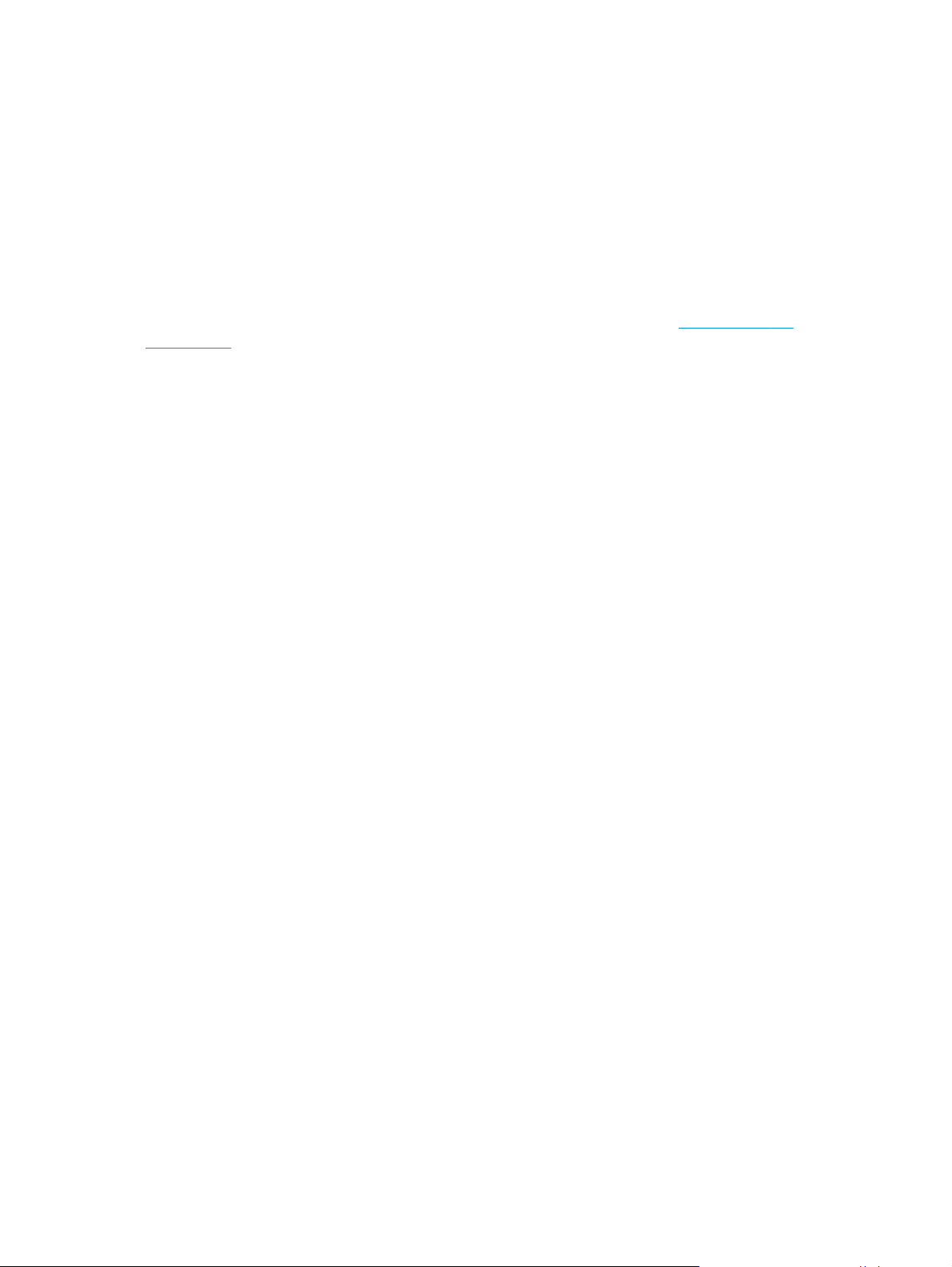
HP Web Jetadmin
Το HP Web Jetadmin είναι ένα βραβευμένο πρωτοπόρο εργαλείο για την αποτελεσματική διαχείριση
μιας ευρείας γκάμας προϊόντων δικτύου της HP, όπως εκτυπωτές, πολυμηχανήματα και συστήματα
ψηφιακής αποστολής. Αυτή η απλή λύση σας επιτρέπει να πραγματοποιείτε από απόσταση
εγκατάσταση, παρακολούθηση, συντήρηση, αντιμετώπιση προβλημάτων και ασφάλιση του
περιβάλλοντος εκτύπωσης και απεικόνισης — αυξάνοντας τελικά την παραγωγικότητα της
επιχείρησής σας βοηθώντας σα
την επένδυσή σας.
Οι αναβαθμίσεις του HP Web Jetadmin είναι διαθέσιμες ανά χρονικά διαστήματα, ώστε να παρέχουν
υποστήριξη για ειδικές λειτουργίες προϊόντων. Επισκεφτείτε τη διεύθυνση
webjetadmin και κάντε κλικ στη σύνδεση Self Help and Documentation (Αυτοβοήθεια και
Τεκμηρίωση), για να μάθετε περισσότερα για τις αναβαθμίσεις.
ς να ε
ξοικονομείτε χρόνο, να ελέγχετε τα κόστη και να προστατεύετε
www.hp.com/go/
60 Κεφάλαιο 5 Διαχείριση της συσκευής
ELWW
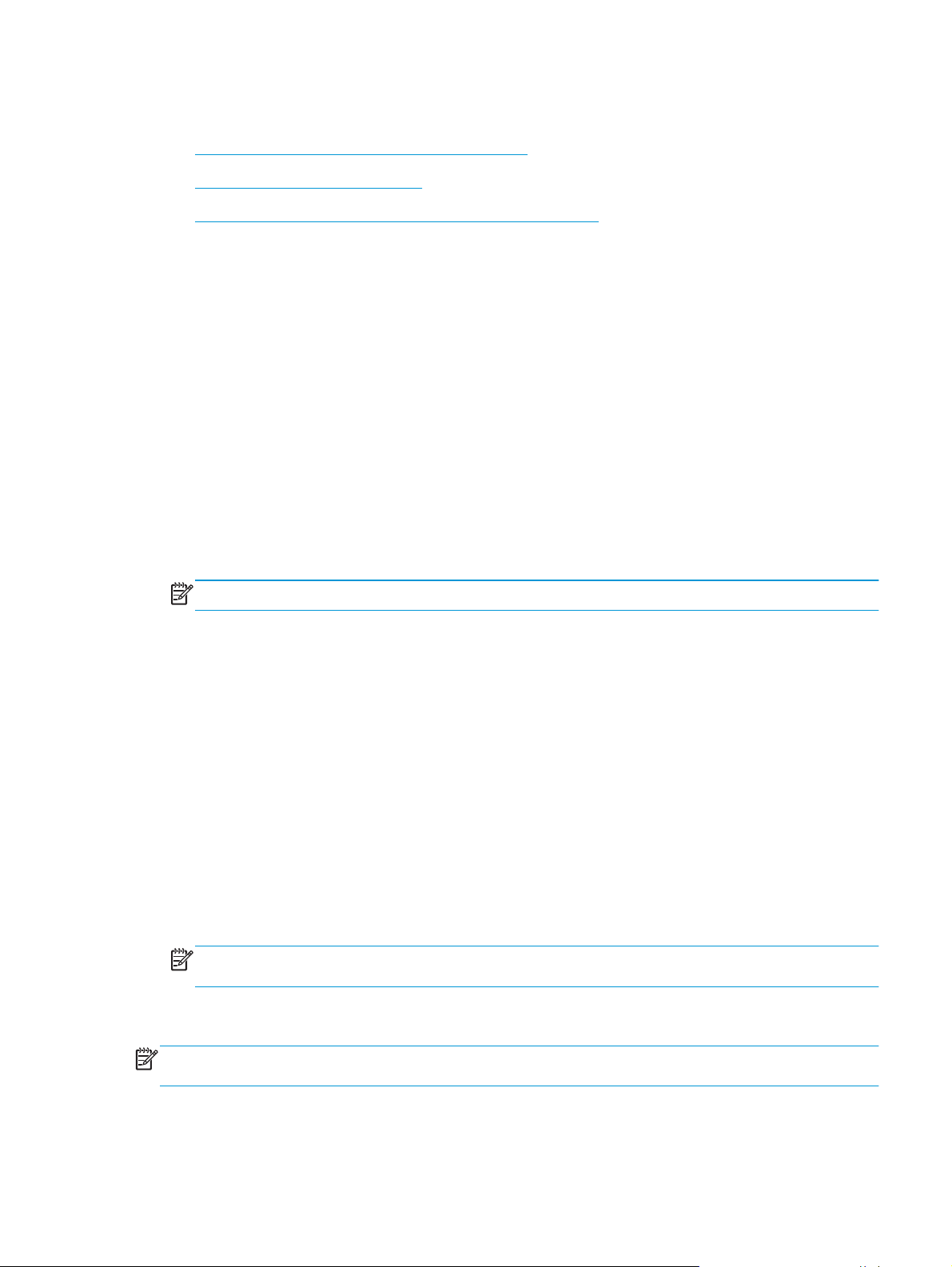
Ρυθμίσεις εξοικονόμησης ενέργειας
Βελτιστοποίηση ταχύτητας ή χρήσης ενέργειας
●
Ρύθμιση λειτουργίας αναστολής
●
Ρύθμιση του χρονοδιαγράμματος λειτουργίας αναστολής
●
Βελτιστοποίηση ταχύτητας ή χρήσης ενέργειας
Η συσκευή διαθέτει τέσσερις πρόσθετες ρυθμίσεις για τη βελτιστοποίηση της ταχύτητας και της
κατανάλωσης ενέργειας.
1. Στην αρχική οθόνη του πίνακα ελέγχου του προϊόντος, μεταβείτε με κύλιση στο κουμπί
Διαχείριση και πατήστε το.
2. Ανοίξτε τα ακόλουθα μενού:
Γενικές ρυθμίσεις
●
Ρυθμίσεις ενέργειας
●
●
Βέλτιστη ταχύτητα/Χρήση ενέργειας
Ορίστε την επιλογή που θέλετε να χρ
3.
Αποθήκευση.
ΣΗΜΕΙΩΣΗ Η προεπιλεγμένη ρύθμιση είναι: Ταχύτερη πρώτη σελίδα.
Ρύθμιση λειτουργίας αναστολής
1. Στην αρχική οθόνη του πίνακα ελέγχου του προϊόντος, μεταβείτε με κύλιση στο κουμπί
Διαχείριση και πατήστε το.
2. Ανοίξτε τα ακόλουθα μενού:
Γενικές ρυθμίσεις
●
Ρυθμίσεις ενέργειας
●
Ρυθμίσεις χρονοδιακόπτη αναστολής
●
3. Πατήστε Αναστολή λειτουργίας/Αυτόματη απενεργοποίηση μετά από, για να ενεργοποιήσετε τη
ρύθμιση.
4. Επιλέξτε την κατάλληλη χρονική περίοδο και, στη συνέχεια, πα
ΣΗΜΕΙΩΣΗ Ο προεπιλεγμένος χρόνος για τη μετάβαση σε αναστολή λειτουργίας είναι 30
λεπτά.
ησιμοποιήσετε και κα
τόπιν πατήστε το κουμπί
τήστε το κο
υμπί Αποθήκευση.
Ρύθμιση του χρονοδιαγράμματος λειτουργίας αναστολής
ΣΗΜΕΙΩΣΗ Πριν χρησιμοποιήσετε τη δυνατότητα Χρονοδιάγραμμα αναστολής, πρέπει να
διαμορφώσετε τις ρυθμίσεις ημερομηνίας και ώρας.
ELWW Ρυθμίσεις εξοικονόμησης ενέργειας
61
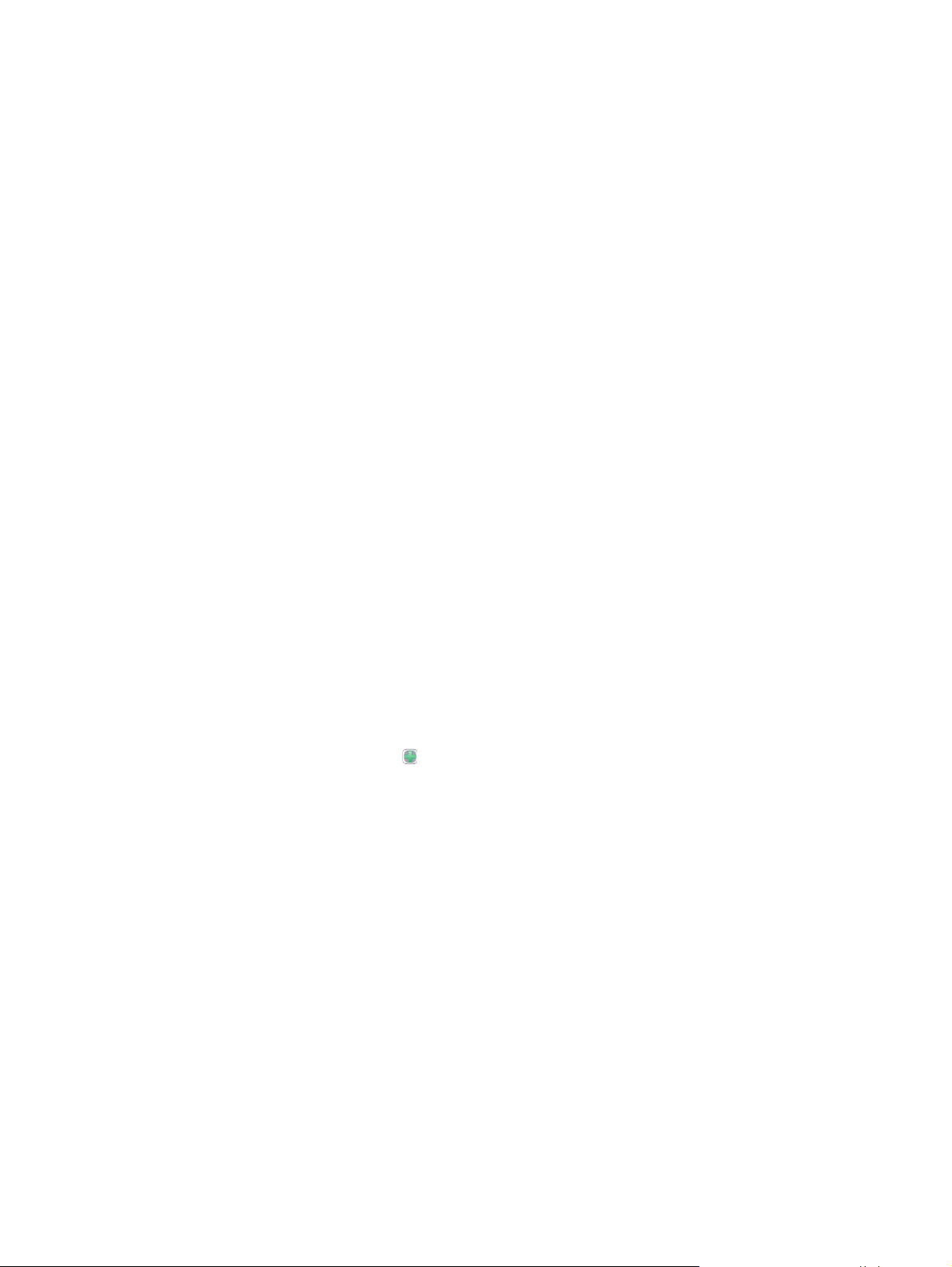
1. Στην αρχική οθόνη του πίνακα ελέγχου του προϊόντος, μεταβείτε με κύλιση στο κουμπί
Διαχείριση και πατήστε το.
2. Ανοίξτε τα ακόλουθα μενού:
Γενικές ρυθμίσεις
●
●
Ρυθμίσεις ημερομηνίας/ώρας
3. Ανοίξτε το μενού Μορφή ημερομηνίας/ώρας και διαμορφώστε τις παρακάτω ρυθμίσεις:
Μορφή ημερομηνίας
●
Μορφή ώρας
●
4. Πατήστε το κουμπί Αποθήκευση.
ού Ημ
5. Ανοίξτε το μεν
●
Ημερομηνία/Ώρα
Ζώνη ώρας
●
Αν βρίσκεστε σε χώρα/περιοχή που χρησιμοποιεί θερινή ώρα, επιλέξτε το πλαίσιο Ρύθμιση για
θερινή ώρα.
6. Πατήστε το κουμπί Αποθήκευση.
ερομηνία/Ώρα και διαμορφώστε τις παρακάτω ρυθμίσεις:
7. Πατήστε το κουμπί με το βέλος προς τα πίσω, για να επιστρέψετε στην οθόνη Διαχείριση.
ουθα μενού:
8. Ανοίξτε τα ακό
Γενικές ρυθμίσεις
●
Ρυθμίσεις ενέργειας
●
Χρονοδιάγραμμα αναστολής
●
9. Πατήστε το κουμπί προσθήκης
προγραμματίσετε: Αφύπνιση ή Αναστολή.
10. Διαμορφώστε τις ακόλουθες ρυθμίσεις:
Ώρα
●
Ημέρες συμβάντων
●
11. Πατήστε το κουμπί ΟΚ και, στη συνέχεια, πατήστε το κουμπί Αποθήκευση.
λ
και, στη συνέχεια, επιλέξτε τον τύπο συμβάντος που θα
62 Κεφάλαιο 5 Διαχείριση της συσκευής
ELWW
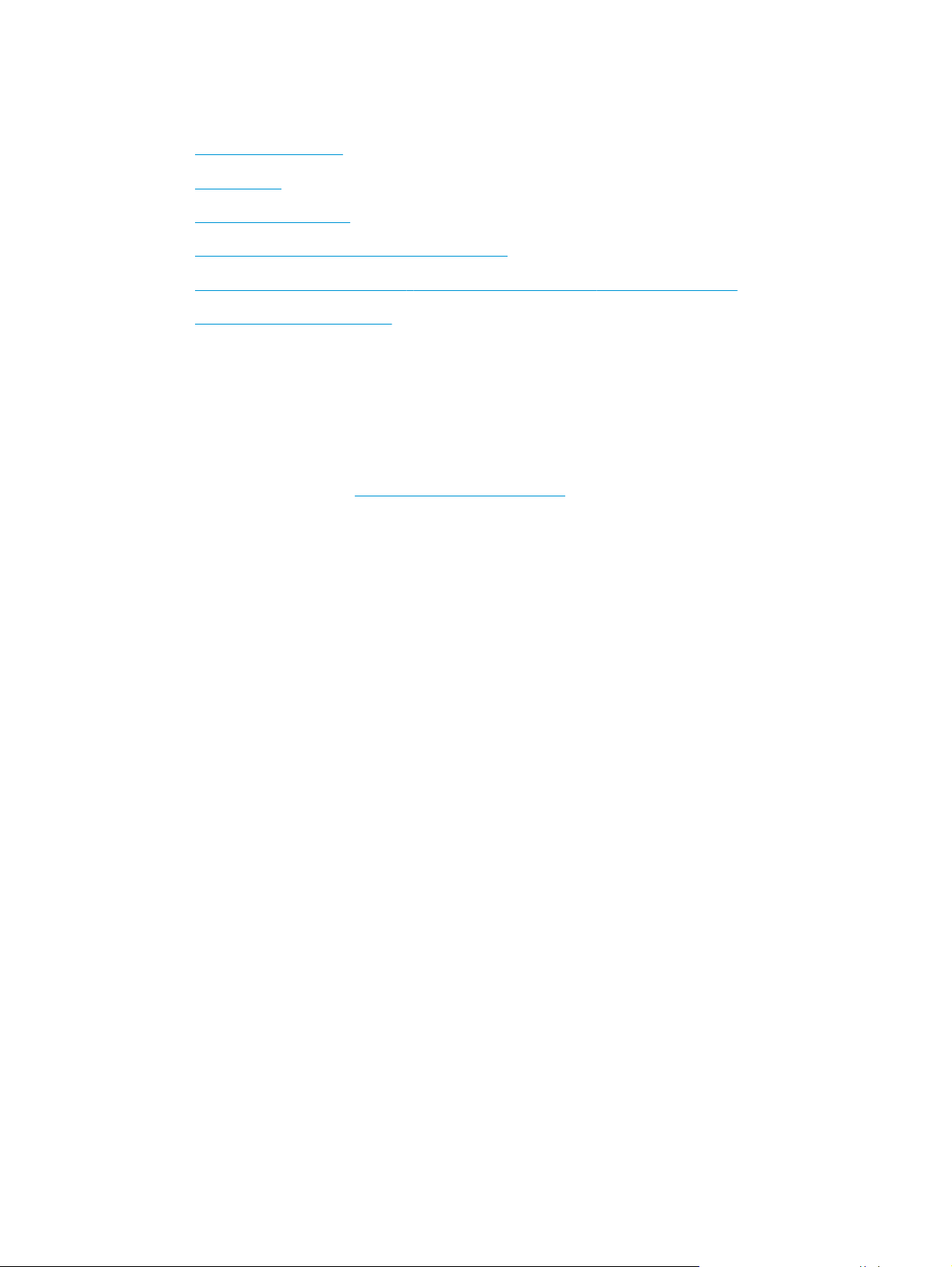
Δυνατότητες ασφαλείας της συσκευής
Δηλώσεις ασφαλείας
●
●
Ασφάλεια IP
Σύνδεση στη συσκευή
●
Εκχώρηση κωδικού πρόσβασης συστήματος
●
●
Υποστήριξη κρυπτογράφησης: Ασφαλείς σκληροί δίσκοι HP High Performance
Κλείδωμα του μορφοποιητή
●
Δηλώσεις ασφαλείας
Το προϊόν υποστηρίζει πρότυπα ασφαλείας και συνιστώμενα πρωτόκολλα που σας βοηθούν σχετικά
με την ασφάλεια του προϊόντος, την προστασία σημαντικών πληροφοριών στο δίκτυό σας και την
απλούστευση του τρόπου με τον οποίο παρακολουθείτε και συντηρείτε το προϊόν.
Για αναλυτικές πληροφορίες σχετικά με τις λύσεις ασφαλούς απεικόνισης και εκτύπωσης της ΗΡ,
επισκεφτείτε τη διεύθ
και έγγραφα με συνήθεις ερωτήσεις σχετικά με τις δυνατότητες ασφαλείας.
Ασφάλεια IP
www.hp.com/go/secureprinting. Η τοποθεσία παρέχει συνδέσεις σε άρθρα
υνση
Η ασφάλεια IP (IPsec) είναι ένα σύνολο πρωτοκόλλων που ελέγχουν την κίνηση δικτύου που
βασίζεται σε IP, προς και από το προϊόν. Το IPsec παρέχει έλεγχο ταυτότητας μεταξύ κεντρικών
υπολογιστών, ακεραιότητα δεδομένων και κρυπτογράφηση επικοινωνίας δικτύου.
Για προϊόντα που συνδέονται στο δίκτυο και διαθέτουν διακομιστή εκτύπωσης HP Jetdirect, μπορείτε
να ρυθμίσετε το IPsec χρησιμοποιώντας την καρτέλα Δικτύωση στο
Web της HP.
Σύνδεση στη συσκευή
Ορισμένες λειτουργίες στον πίνακα ελέγχου της συσκευής μπορεί να προστατεύονται, ώστε να μην
μπορούν να τις χρησιμοποιήσουν μη εξουσιοδοτημένα άτομα. Όταν προστατεύεται μια λειτουργία, η
συσκευή σάς ζητά να συνδεθείτε για να μπορέσετε να τη χρησιμοποιήσετε. Μπορείτε επίσης να
εισέλθετε χωρίς να περιμένετε να σας ζητηθεί πατώντας το κουμπί Είσοδος στην αρχική οθόνη.
Συν
θως, χρησιμοποιείτε το ίδιο όνομα χρήστη και κωδικό πρόσβασης που χρησιμοποιείτε για να
ή
συνδεθείτε με τον υπολογιστή σας στο δίκτυο. Εάν έχετε απορίες σχετικά με τα διαπιστευτήρια που
πρέπει να χρησιμοποιήσετε, συμβουλευτείτε το διαχειριστή δικτύου για αυτό το προϊόν.
Αφού εισέλθετε στο προϊόν, εμφανίζεται ένα κουμπί Έξοδος στον πίνακα ελέγχου. Για να
δια
τηρήσετε την ασφάλεια του προϊόντος, πατήστε το κουμπί Έξοδος, όταν δεν σκοπεύετε να
χρησιμοποιήσετε πλέον το προϊόν.
Εκχώρηση κωδικού πρόσβασης συστήματος
σωματωμένο διακομιστή
ν εν
Εκχωρήστε κωδικό πρόσβασης διαχειριστή για πρόσβαση στη συσκευή και τον Ενσωματωμένο
διακομιστή Web της HP, ώστε οι μη εξουσιοδοτημένοι χρήστες να μην μπορούν να αλλάξουν τις
ρυθμίσεις της συσκευής.
1. Ανοίξτε τον ενσωματωμένο διακομιστή Web της HP (EWS):
ELWW Δυνατότητες ασφαλείας της συσκευής
63
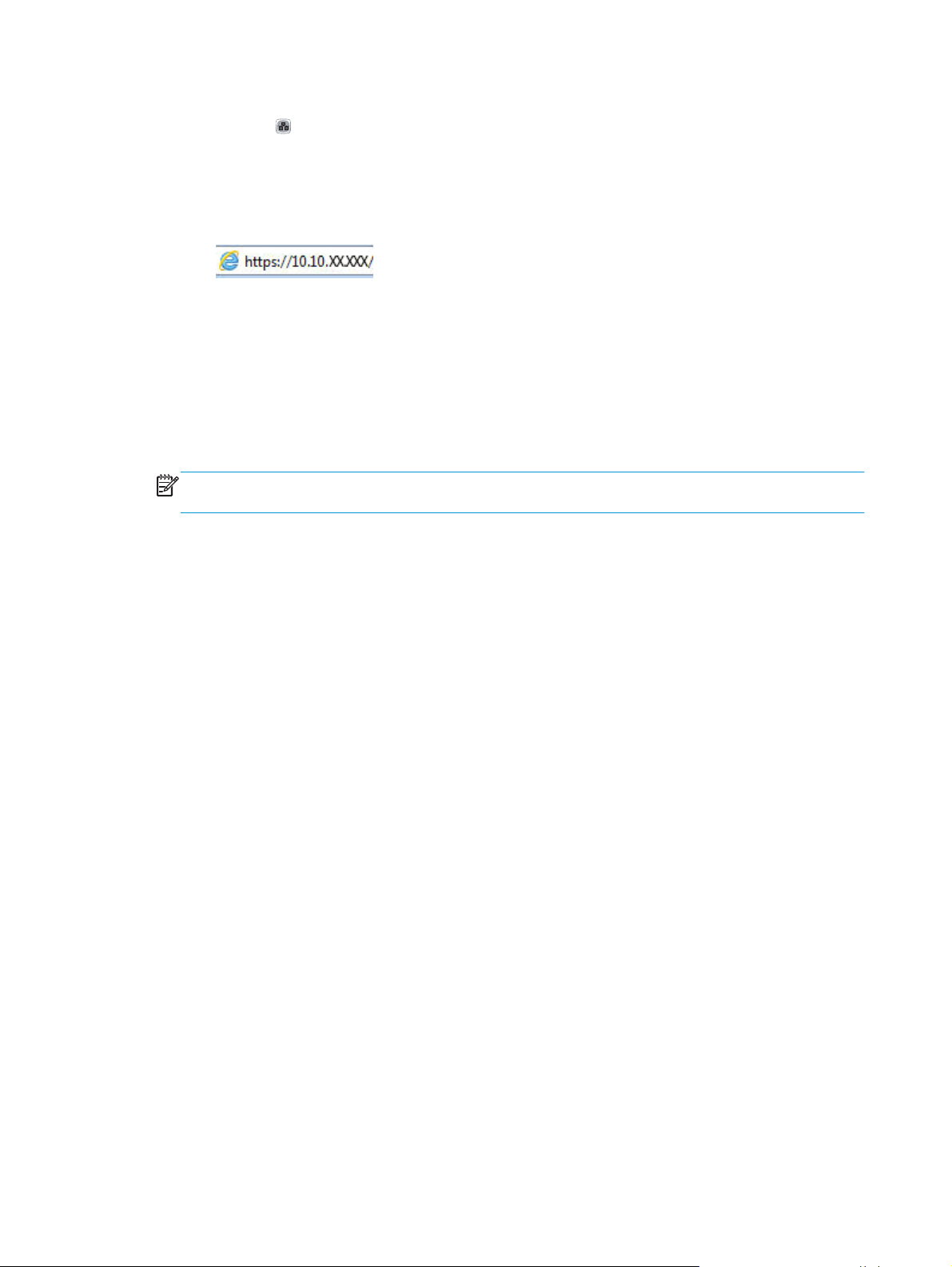
α.
Στην αρχική οθόνη του πίνακα ελέγχου της συσκευής, πατήστε το κουμπί "Network"
(Δίκτυο)
β.
Ανοίξτε ένα πρόγραμμα περιήγησης στο web και στη γραμμή διεύθυνσης πληκτρολογήστε
τη διεύθυνση IP ή το όνομα κεντρικού υπολογιστή, ακριβώς όπως εμφανίζεται στον πίνακα
ελέγχου της συσκευής. Πατήστε το πλήκτρο Enter στο πληκτρολόγιο του υπολογιστή.
Ανοίγει ο EWS.
2. Κάντε κλικ στην καρτέλα Ασφάλεια.
3. Ανοίξτε το μενού Γενική ασφάλεια.
4. Στο πεδίο Όνομα χρήστη, πληκτρολογήστε το όνομα που θα συσχετίσετε με τον κωδικό
πρόσβασης.
Πληκτρολογήστε τον κωδικό πρόσβασης στο πεδίο Νέος κωδικός πρόσβασης και
5.
πληκτρολογήστε τον ξανά στο πεδίο Επιβεβαίωση κωδικού πρόσβασης.
ΣΗΜΕΙΩΣΗ Εάν αλλάζετε έναν υπάρχοντα κωδικό πρόσβασης, πρέπει πρώτα να
πληκτρολογήσετε τον υπάρχοντα κωδικό πρόσβασης στο πεδίο Παλαιός κωδικός πρόσβασης.
6. Κάντε κλικ στο κουμπί Εφαρμογή. Σημειώστε τον κωδικό και φυλάξτε τον σε ένα ασφαλές
μέρος.
για να εμφανίσετε τη διεύθυνση IP ή το όνομα κεντρικού υπολογιστή.
Υποστήριξη κρυπτογράφησης: Ασφαλείς σκληροί δίσκοι HP High Performance
Ο σκληρός δίσκος παρέχει κρυπτογράφηση που βασίζεται στο υλικό ώστε να μπορείτε να
αποθηκεύετε με ασφάλεια ευαίσθητα δεδομένα χωρίς να επηρεάζεται η απόδοση του προϊόντος. Ο
σκληρός δίσκος χρησιμοποιεί το τελευταίο πρότυπο προηγμένης κρυπτογράφησης (AES) και διαθέτει
ευέλικτες δυνατότητες εξοικονόμησης χρόνου και πλήρη λειτουργικότητα.
Χρησιμοποιήστε το μενού Ασφάλεια στον ενσωματωμένο διακομιστή Web της HP για τη διαμ
του δίσ
κου.
όρφωση
Κλείδωμα του μορφοποιητή
Ο μορφοποιητής έχει μια υποδοχή που μπορείτε να χρησιμοποιήσετε για να συνδέσετε ένα καλώδιο
ασφαλείας. Το κλείδωμα του μορφοποιητή αποτρέπει την αφαίρεση πολύτιμων στοιχείων από
αυτόν.
64 Κεφάλαιο 5 Διαχείριση της συσκευής
ELWW
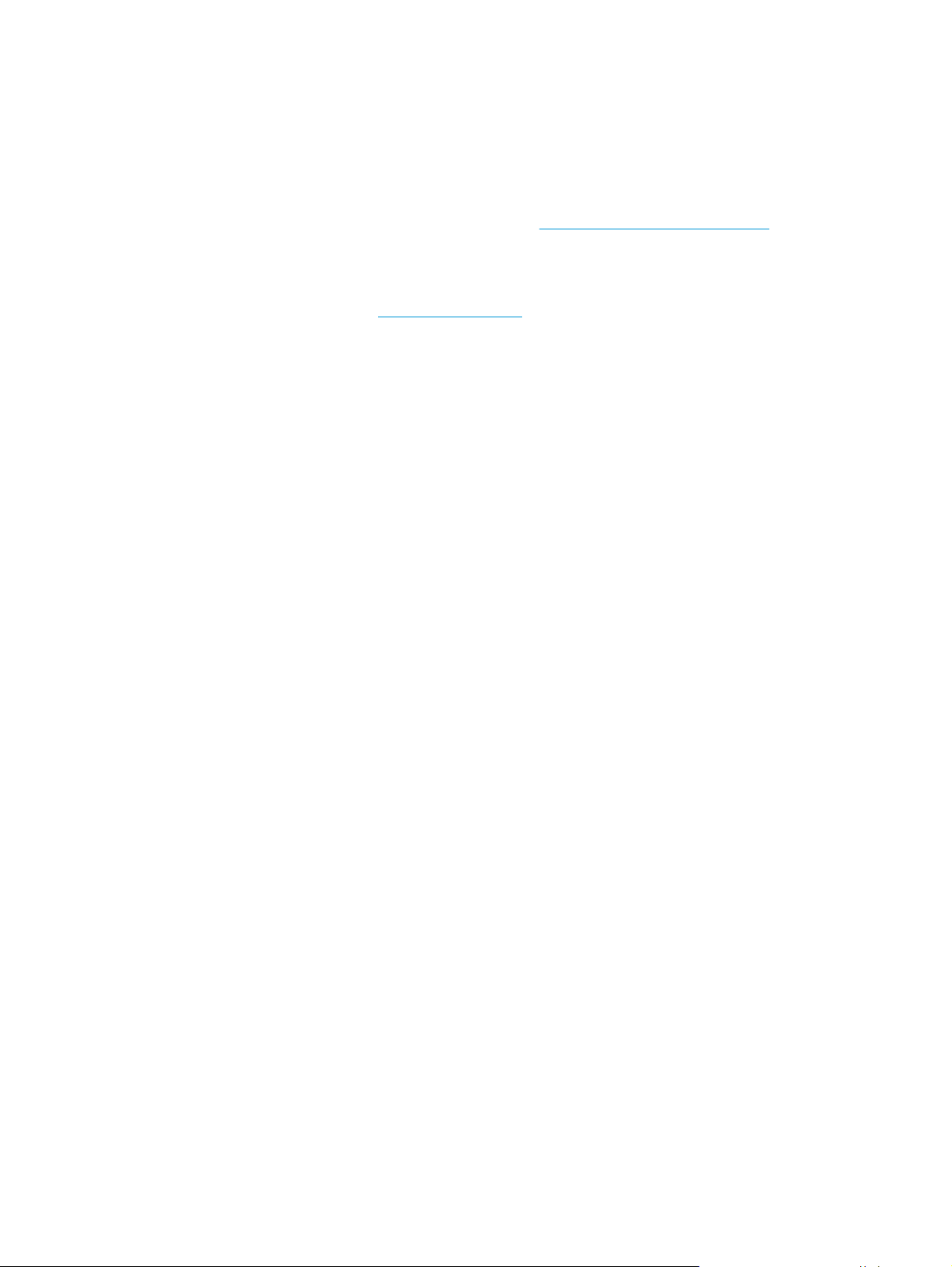
Ενημερώσεις λογισμικού και υλικού
Η HP ενημερώνει ανά τακτά χρονικά διαστήματα τις λειτουργίες που διαθέτει το υλικολογισμικό της
συσκευής. Για να εκμεταλλευτείτε τις πιο πρόσφατες λειτουργίες, ενημερώστε το υλικολογισμικό του
προϊόντος. Κάντε λήψη του πιο πρόσφατου αρχείου ενημέρωσης υλικολογισμικού από το Web:
Αν βρίσκεστε στις Η.Π.Α., επισκεφθείτε τη διεύθυνση:
στην επιλογή Drivers & Software.
Αν βρίσκεστε εκτός Η.Π.Α., ακολουθήστε τα εξής βήματα:
1. Μεταβείτε στη διεύθυνση
2. Επιλέξτε τη χώρα/περιοχή.
3. Κάντε κλικ στην επιλογή Οδηγοί & Λογισμικό.
4. Πληκτρολογήστε το όνομα του προϊόντος (Έγχρωμος HP OfficeJet Enterprise X555) και, στη
συνέχεια, επιλέξτε Αναζήτηση.
www.hp.com/support.
www.hp.com/support/ojcolorX555. Κάντε κλικ
ELWW Ενημερώσεις λογισμικού και υλικού
65

66 Κεφάλαιο 5 Διαχείριση της συσκευής
ELWW

6
Για περισσότερες πληροφορίες:
Επίλυση γενικών προβλημάτων
Επαναφορά εργοστασιακών προεπιλογών
●
Σύστημα βοήθειας του πίνακα ελέγχου
●
●
Στον πίνακα ελέγχου του προϊόντος εμφανίζεται το μήνυμα "Χαμηλή στάθμη δοχείου γραφίτη" ή
"Πολύ χαμηλή στάθμη δοχείου γραφίτη".
Το προϊόν δεν τραβά χαρτί ή η τροφοδοσία δεν γίνεται σωστά
●
Αποκατάσταση εμπλοκών
●
Βελτίωση ποιότητας εκτύπωσης
●
Επίλυση προβλημάτων ενσύρματου δικτύου
●
Αν βρίσκεστε στις Η.Π.Α., επισκεφθείτε τη διεύθυνση:
Αν βρίσκεστε εκτός Η.Π.Α., επισκεφθείτε τη διεύθυνση
Πατήστε Αντιμετώπιση προβλημάτων. Πληκτρολογήστε το όνομα του προϊόντος και μετά επιλέξτε
Αναζήτηση.
Η βοήθεια που σας παρέχει η HP για το προϊόν σας περιλαμβάνει τις παρακάτω πληροφορίες:
Εγκατάσταση και διαμόρφωση
●
Εκμάθηση και χρήση
●
Επίλυση προβλημάτων
●
Λήψη ενημερώσεων λογισμικού
●
Συμμετοχή σε φόρουμ υποστήριξης
●
Εγγύηση και ρυθμιστικές πληροφορίες
●
www.hp.com/support/ojcolorX555.
www.hp.com/support. Επιλέξτε χώρα/περιοχή.
ELWW
67

Επαναφορά εργοστασιακών προεπιλογών
1. Στην αρχική οθόνη του πίνακα ελέγχου του προϊόντος, μεταβείτε με κύλιση στο κουμπί
Διαχείριση και πατήστε το.
2. Ανοίξτε τα ακόλουθα μενού:
Γενικές ρυθμίσεις
●
Επαναφορά εργοστασιακών ρυθμίσεων
●
Ένα μήνυμα επαλήθευσης ενημερώνει ότι με την ολοκλήρωση της λειτουργίας επαναφοράς
3.
ενδέχεται να υπάρξει απώλεια δεδομένων. Πατήστε το κουμπί Επαναφορά, για να ολοκληρωθεί
η διαδικασία.
ΣΗΜΕΙΩΣΗ Το προϊόν επανεκκινείται αυτόματα μετά την ολοκλήρωση της διαδικασίας
επαναφοράς.
68 Κεφάλαιο 6 Επίλυση γενικών προβλημάτων
ELWW

Σύστημα βοήθειας του πίνακα ελέγχου
Η συσκευή διαθέτει ένα ενσωματωμένο σύστημα Βοήθειας, το οποίο εξηγεί τον τρόπο χρήσης κάθε
οθόνης. Για να ανοίξετε το σύστημα Βοήθειας, πατήστε το κουμπί Βοήθεια
της οθόνης.
Για ορισμένες οθόνες, η Βοήθεια ανοίγει σε ένα γενικό μενού όπου μπορείτε να αναζητήσετε
συγκεκριμένα θέματα. Μπορείτε να πραγματοποιήσετε περιήγηση στη δομή του μενού επιλέγοντας
τα κουμπιά στο μενού.
Μερικές οθόνες βοήθειας περιέχουν κινούμενες εικόνες που σας καθοδηγούν σε διάφορες
διαδικασίες, όπως είναι η αποκατάσταση εμπλοκών.
στην πάνω δεξιά γωνία
Για οθόνες πο
οποίο επεξηγεί τις επιλογές για αυτή την οθόνη.
Αν η συσκευή εμφανίσει κάποιο σφάλμα ή προειδοποίηση, πατήστε το κουμπί Bοήθεια
ανοίξει ένα μήνυμα που περιγράφει το πρόβλημα. Το μήνυμα περιέχει επίσης πληροφορίες που θα
σας βοηθήσουν να λύσετε το πρόβλημα.
υ περιέχουν ρυθμίσεις για μεμονωμένες εργασίες, η Βοήθεια ανοίγει σε ένα θέμα το
για να
ELWW Σύστημα βοήθειας του πίνακα ελέγχου
69

Στον πίνακα ελέγχου του προϊόντος εμφανίζεται το
μήνυμα "Χαμηλή στάθμη δοχείου γραφίτη" ή "Πολύ χαμηλή
στάθμη δοχείου γραφίτη".
Χαμηλή στάθμη δοχείου γραφίτη: Η συσκευή υποδεικνύει πότε η στάθμη ενός δοχείου μελάνης
είναι χαμηλή. Η πραγματική εναπομένουσα διάρκεια ζωής ενός δοχείου μελάνης ενδέχεται να
διαφέρει. Συνιστάται να έχετε ένα ανταλλακτικό δοχείο, το οποίο θα χρησιμοποιήσετε όταν η
ποιότητα εκτύπωσης του παλιού δοχείου δεν θα είναι πλέον αποδεκτή. Το δοχείο μελάνης δεν
χρειάζεται να αν
Πολύ χαμηλή στάθμη δοχείου γραφίτη: Η συσκευή υποδεικνύει πότε η στάθμη ενός δοχείου
μελάνης είναι υπερβολικά χαμηλή. Η πραγματική εναπομένουσα διάρκεια ζωής ενός δοχείου
μελάνης ενδέχεται να διαφέρει. Συνιστάται να έχετε ένα ανταλλακτικό δοχείο, το οποίο θα
χρησιμοποιήσετε όταν η ποιότητα εκτύπωσης του παλιού δοχείου δεν θα είναι πλέον απ
δοχείο μελάνης δεν χρειάζεται να αντικατασταθεί τώρα, εκτός αν η ποιότητα εκτύπωσης δεν είναι
πλέον αποδεκτή.
Όταν η στάθμη ενός δοχείου μελάνης της HP φτάσει στην ένδειξη Πολύ χαμηλή, η εγγύηση Premium
Protection Warranty της HP για το συγκεκριμένο δοχείο μελάνης έχει λήξει.
Αλλαγή των ρυθμίσεων "Πολύ χαμηλή" στάθμη
Μπορείτε να αλλάξετε τον τρόπο που το προϊόν αντιδρά όταν η στάθμη των αναλώσιμων είναι σε
κατάσταση "Πολύ χαμηλή". Δεν χρειάζεται να διαμορφώσετε εκ νέου αυτές τις ρυθμίσεις μετά την
εγκατάσταση ενός νέου δοχείου μελάνης.
τικατασταθεί τώ
ρα.
οδεκτή.
Το
1. Στην αρχική οθόνη του πίνακα ελέγχου του προϊόντος, μεταβείτε με κύλιση στο κουμπί
Αναλώσιμα και πατήστε το.
2. Ανο
3. Ορίστε μία από τις ακόλουθες επιλογές:
ξτε τα ακόλουθα μενού:
ί
Διαχείριση αναλώσιμων
●
Ρυθμίσεις αναλώσιμων
●
Μαύρο δοχείο ή Δοχεία έγχρωμων μελανιών
●
Ρυθμίσεις πολύ χαμηλής στάθμης
●
●
Επιλέξτε Διακοπή, για να ρυθμίσετε το προϊόν ώστε να διακόπτει την εκτύπωση, όταν η
στάθμη του δοχείου γραφίτη πλησιάζει το όριο Πολύ χαμηλή.
●
●
ι
λέξτε Προτροπή για συνέχεια, για να ρυθμίσετε το προϊόν ώστε να διακόπτει την
Επ
εκτύπωση, όταν η στάθμη του δοχείου πλησιάζει το όριο Πολύ χαμηλή. Μπορείτε να
επιβεβαιώσετε το μήνυμα προτροπής ή να αντικαταστήσετε το δοχείο για να συνεχιστεί η
εκτύπωση.
Επιλέξτε Συνέχεια για να ρυθμίσετε το προϊόν ώστε να σας ειδοποιεί όταν η στ
δοχείου είναι πολύ χαμηλή, αλλά να συνεχίζει την εκτύπωση και μετά τη ρύθμιση Πολύ
χαμηλή χωρίς επέμβαση. Σε αυτήν την περίπτωση, η ποιότητα της εκτύπωσης μπορεί να
μην είναι ικανοποιητική.
άθμη το
υ
70 Κεφάλαιο 6 Επίλυση γενικών προβλημάτων
ELWW

Για προϊόντα με δυνατότητα φαξ
Όταν το προϊόν έχει ρυθμιστεί στην επιλογή Διακοπή ή Προτροπή για συνέχεια, υπάρχει κίνδυνος να
μην εκτυπωθούν τα φαξ, όταν το προϊόν συνεχίσει την εκτύπωση. Αυτό μπορεί να συμβεί εάν το
προϊόν λάβει περισσότερα φαξ από αυτά που η μνήμη μπορεί να συγκρατήσει κατά το διάστημα
αναμονής.
Η συσκευή μπορεί να εκτυπώνει φαξ χωρ
επιλέξετε Συνέχεια για το δοχείο μελάνης, αλλά η ποιότητα εκτύπωσης ενδέχεται να υποβαθμιστεί.
Παραγγελία αναλώσιμων
Παραγγελία αναλωσίμων και χαρτιού
Παραγγελία μέσω αντιπροσώπου συντήρησης ή
υποστήριξης
Παραγγελία με χρήση του Ενσωματωμένου διακομιστή Web
της ΗΡ (EWS)
ακοπή όταν περάσει το όριο "Πολύ χαμηλή", αν
ίς δι
www.hp.com/go/suresupply
Επικοινωνήστε με έναν εξουσιοδοτημένο αντιπρόσωπο
συντήρησης ή τεχνικής υποστήριξης της HP.
Για πρόσβαση, στο πεδίο διεύθυνσης/URL ενός
υποστηριζόμενου προγράμματος περιήγησης Web στον
υπολογιστή σας, πληκτρολογήστε τη διεύθυνση IP ή το
όνομα του κεντρικού υπολογιστή της συσκευής. Ο EWS
περιέχει μια σύνδεση προς την το
SureSupply, η οποία παρέχει επιλογές για την αγορά
γνήσιων αναλώσιμων HP.
ποθεσία Web HP
ELWW
Στον πίνακα ελέγχου του προϊόντος εμφανίζεται το μήνυμα "Χαμηλή στάθμη δοχείου γραφίτη" ή
"Πολύ χαμηλή στάθμη δοχείου γραφίτη".
71
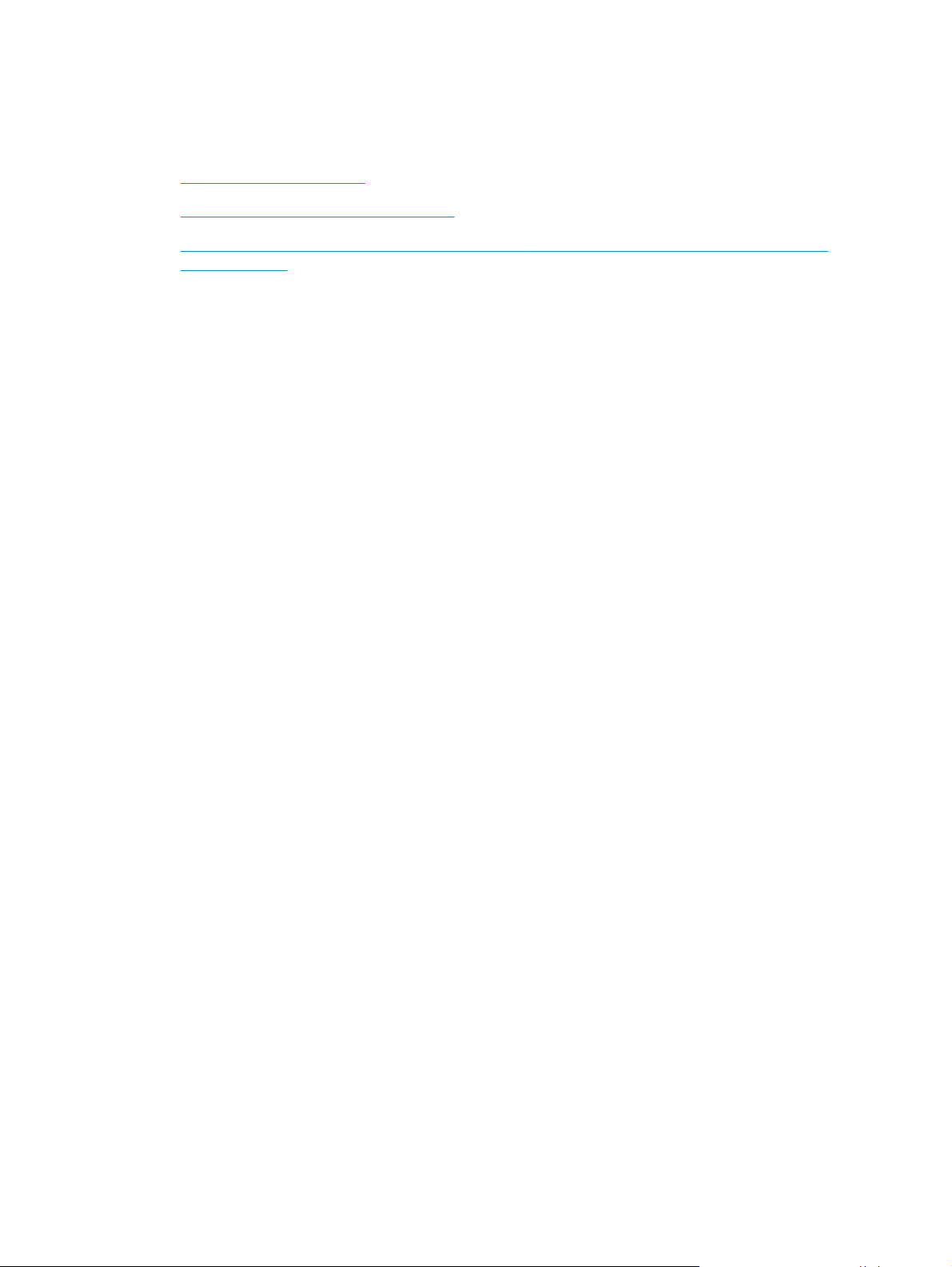
Το προϊόν δεν τραβά χαρτί ή η τροφοδοσία δεν γίνεται σωστά
Το προϊόν δεν έλκει χαρτί
●
Το προϊόν έλκει πολλά φύλλα χαρτιού
●
●
Ο τροφοδότης εγγράφων παρουσιάζει εμπλοκή, δεν διατηρεί ίσιο το φύλλο ή πιάνει πολλά
φύλλα χαρτιού
Το προϊόν δεν έλκει χαρτί
Αν το προϊόν δεν έλκει χαρτί από το δίσκο, δοκιμάστε τις παρακάτω λύσεις.
1. Ανοίξτε το προϊόν και αφαιρέστε φύλλα χαρτιού που έχουν μπλοκάρει.
2. Τοποθετήστε στο δίσκο το κατάλληλο μέγεθος χαρτιού για την εργασία.
Βεβαιωθείτε ότι το μέγεθος και ο τύπος του χαρτιού έχουν ρυθμιστεί σωστά στον πίνακα
3.
ελέγχου του προϊόντος.
Βεβαιω
4.
του χαρτιού. Προσαρμόστε τους οδηγούς στην κατάλληλη εσοχή του δίσκου.
5. Ελέγξτε τον πίνακα ελέγχου του προϊόντος, για να δείτε αν το προϊόν περιμένει να
επιβεβαιώσετε ένα μήνυμα σχετικά με τη μη αυτόματη τροφοδοσία του χαρτιού. Τοποθετήστε
χαρ
6. Οι κύλινδροι πάνω από το δίσκο ενδέχεται να έχουν ρυπανθεί. Καθαρίστε τους κυλίνδρους με
ένα μαλακό πανί που δεν αφήνει χνούδι, βρεγμένο με ζεστό νερό.
θείτε ότι οι οδηγοί χαρτιού στο δίσκο έχουν προσαρμοστεί κατάλληλα για το μέγεθος
τί και συνεχίστε.
Το προϊόν έλκει πολλά φύλλα χαρτιού
Αν το προϊόν έλκει πολλά φύλλα χαρτιού από το δίσκο, δοκιμάστε τις παρακάτω λύσεις.
1. Αφαιρέστε τη στοίβα χαρτιού από το δίσκο, λυγίστε τη, περιστρέψτε τη 180 μοίρες και
αναποδογυρίστε τη. Μην ξεφυλλίζετε το χαρτί. Επιστρέψτε τη στοίβα χαρτιού στο δίσκο.
2. Να χρησιμοποιείτε αποκλειστικά χαρτί που πληροί τις προδιαγραφές της HP για αυ
προϊόν.
3. Να χρησιμοποιείτε χαρτί που δεν είναι τσαλακωμένο, διπλωμένο ή κατεστραμμένο. Αν
χρειαστεί, χρησιμοποιήστε χαρτί από διαφορετικό πακέτο.
4. Βεβαιωθείτε ότι ο δίσκος δεν είναι υπερβολικά γεμάτος. Αν είναι, τότε αφαιρέστε ολόκληρη τη
στοίβα χαρτιού από το δίσκο, ισιώστε τη στοίβα και, στη συνέχεια, επιστρέψτε ένα μέρος του
χαρτιού στο δίσ
ο.
κ
τό το
Βεβαιωθείτε ότι οι οδηγοί χαρτιού στο δίσκο έχουν προσαρμοστεί κατάλληλα για το μέγεθος
5.
του χαρτιού. Προσαρμόστε τους οδηγούς στην κατάλληλη εσοχή του δίσκου.
6. Βεβαιωθείτε ότι το περιβάλλον εκτύπωσης πληροί τις συνιστώμενες προδιαγραφές.
72 Κεφάλαιο 6 Επίλυση γενικών προβλημάτων
ELWW
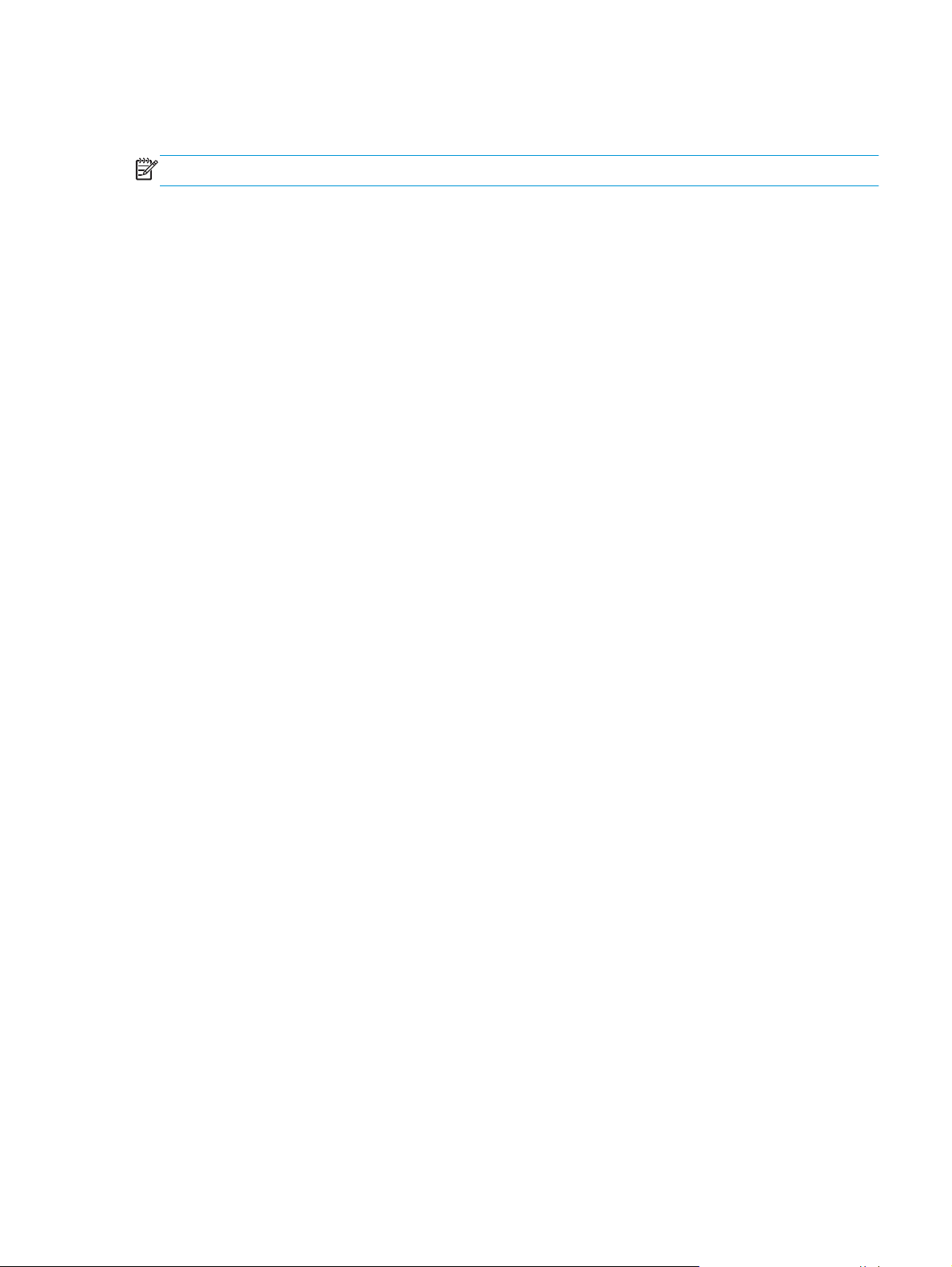
Ο τροφοδότης εγγράφων παρουσιάζει εμπλοκή, δεν διατηρεί ίσιο το φύλλο ή πιάνει πολλά φύλλα χαρτιού
ΣΗΜΕΙΩΣΗ Αυτές οι πληροφορίες αφορούν μόνο τα προϊόντα MFP.
●
Ενδέχεται να υπάρχει κάτι επάνω στο πρωτότυπο, όπως κλιπ συρραφής ή αυτοκόλλητες
σημειώσεις, που πρέπει να αφαιρεθεί.
Βεβαιωθείτε ότι όλοι οι κύλινδροι είναι στη θέση τους και ότι το κάλυμμα πρόσβασης στους
●
κυλίνδρους στο εσωτερικό του τροφοδότη εγγράφων είναι κλειστό.
●
Βεβαιωθείτε ότι το επάνω κάλυμμα του τροφοδότη εγγράφων είναι κλειστό.
●
●
●
●
●
●
έχεται να μην έχουν τοποθετηθεί σωστά οι σελίδες. Ισιώστε τις σελίδες και ρυθμίστε τους
Ενδ
οδηγούς χαρτιού ώστε να κεντραριστεί η στοίβα.
Οι οδηγοί χαρτιού πρέπει να ακουμπούν τις πλευρές της στοίβας χαρτιού για να λειτουργούν
σωστά. Βεβαιωθείτε ότι η στοίβα χαρτιού είναι ίσια και ότι οι οδηγοί εφάπτονται στη στοίβα
χαρτιού.
Ο δίσκος εισ
περισσότερες σελίδες από το μέγιστο αριθμό. Βεβαιωθείτε ότι η στοίβα χαρτιού βρίσκεται κάτω
από τους οδηγούς στο δίσκο εισόδου και αφαιρέστε τις σελίδες από το δίσκο εξόδου.
Επιβεβαιώστε ότι δεν υπάρχουν κομματάκια χαρτιού, συρραπτικά, συνδετήρες ή άλλα
υπολείμματα στη διαδ
Καθαρίστε τους κυλίνδρους τροφοδοσίας εγγράφων και το προστατευτικό διαχωρισμού.
Χρησιμοποιήστε πεπιεσμένο αέρα ή ένα καθαρό πανί που δεν αφήνει χνούδι, βρεγμένο με ζεστό
νερό. Εάν η τροφοδότηση συνεχίζει να είναι προβληματική, αντικαταστήστε τους κυλίνδρους.
Στην αρχική οθόνη του πίνακα ελέγχου του προϊόντος, μεταβείτε με κύλιση στο κουμπί
Αναλώσιμα και πα
αντικαταστήστε το, εάν είναι απαραίτητο.
όδου ή ο δίσκος εξόδου του τροφοδότη εγγράφων ενδέχεται να περιέχουν
ρομή χα
τήστε το. Ελέγξτε την κατάσταση του κιτ τροφοδότη εγγράφων και
ρτιού.
ELWW Το προϊόν δεν τραβά χαρτί ή η τροφοδοσία δεν γίνεται σωστά
73
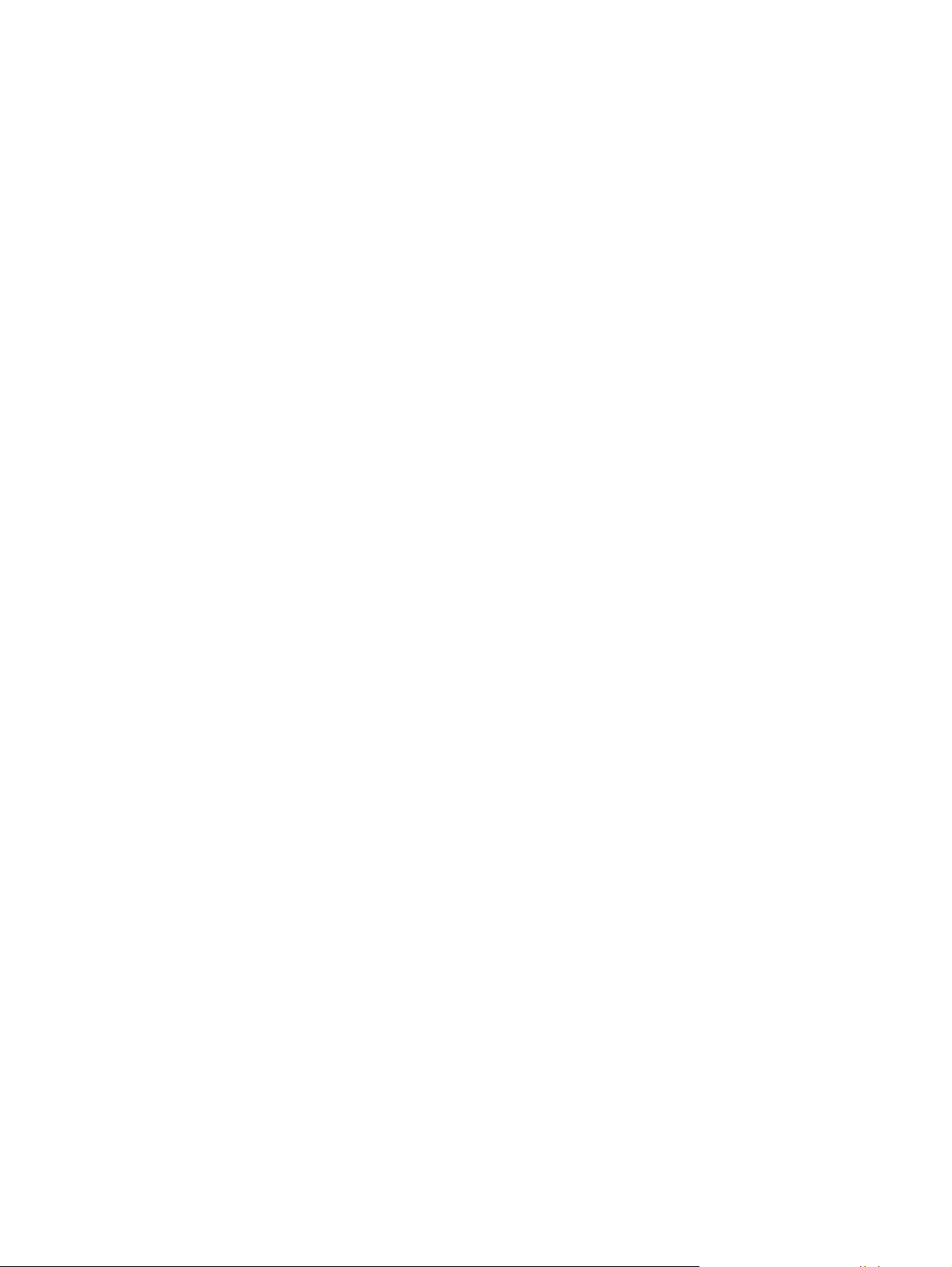
Αποκατάσταση εμπλοκών
Αυτόματη πλοήγηση για αποκατάσταση εμπλοκών
Η λειτουργία αυτόματης πλοήγησης βοηθά στην αποκατάσταση εμπλοκών παρέχοντας οδηγίες βήμα
προς βήμα από τον πίνακα ελέγχου. Μόλις ολοκληρώνετε ένα βήμα, το προϊόν εμφανίζει οδηγίες για
το επόμενο βήμα έως ότου ολοκληρώσετε όλα τα βήματα της διαδικασίας.
Αντιμετωπίζετε συχνές ή επαναλαμβανόμενες εμπλοκές χαρτιού;
Για να μειώσετε τον αριθμό των εμπλοκών χαρτιού, δοκιμάστε τις παρακάτω λύσεις.
1. Να χρησιμοποιείτε αποκλειστικά χαρτί που πληροί τις προδιαγραφές της HP για αυτό το
προϊόν.
2. Να χρησιμοποιείτε χαρτί που δεν είναι τσαλακωμένο, διπλωμένο ή κατεστραμμένο. Αν
χρειαστεί, χρησιμοποιήστε χαρτί από διαφορετικό πακέτο.
3. Χρησιμοποιήστε χαρτί που δεν έχει εκτυπωθεί ή φωτοτυπηθεί προ
4. Βεβαιωθείτε ότι ο δίσκος δεν είναι υπερβολικά γεμάτος. Αν είναι, τότε αφαιρέστε ολόκληρη τη
στοίβα χαρτιού από το δίσκο, ισιώστε τη στοίβα και, στη συνέχεια, επιστρέψτε ένα μέρος του
χαρτιού στο δίσκο.
Βεβαιωθείτε ότι οι οδηγοί χαρτιού στο δίσκο έχουν προσαρμοστεί κατάλληλα για το μέγεθος
5.
του χαρτιού. Προσαρμόστε τους οδ
το λυγίζουν.
6. Βεβαιωθείτε ότι ο δίσκος έχει τοποθετηθεί πλήρως στο προϊόν.
7. Αν εκτυπώνετε σε βαρύ, ανάγλυφο ή διάτρητο χαρτί, χρησιμοποιήστε τη λειτουργία αυτόματης
τροφοδοσίας και τοποθετήστε ένα φύλλο κάθε φορά.
8. Στην αρχική οθόνη του πίνακα ελέγχου του προϊόντος,
και πατήστε το. Βεβαιωθείτε ότι ο δίσκος έχει διαμορφωθεί σωστά για τον τύπο και το μέγεθος
του χαρτιού.
9. Βεβαιωθείτε ότι το περιβάλλον εκτύπωσης πληροί τις συνιστώμενες προδιαγραφές.
ηγούς ώστε να εφάπτονται στη στοίβα του χαρτιού, χωρίς να
μεταβείτε με κύλιση στο κουμπί Δίσκοι
ηγουμένως.
74 Κεφάλαιο 6 Επίλυση γενικών προβλημάτων
ELWW
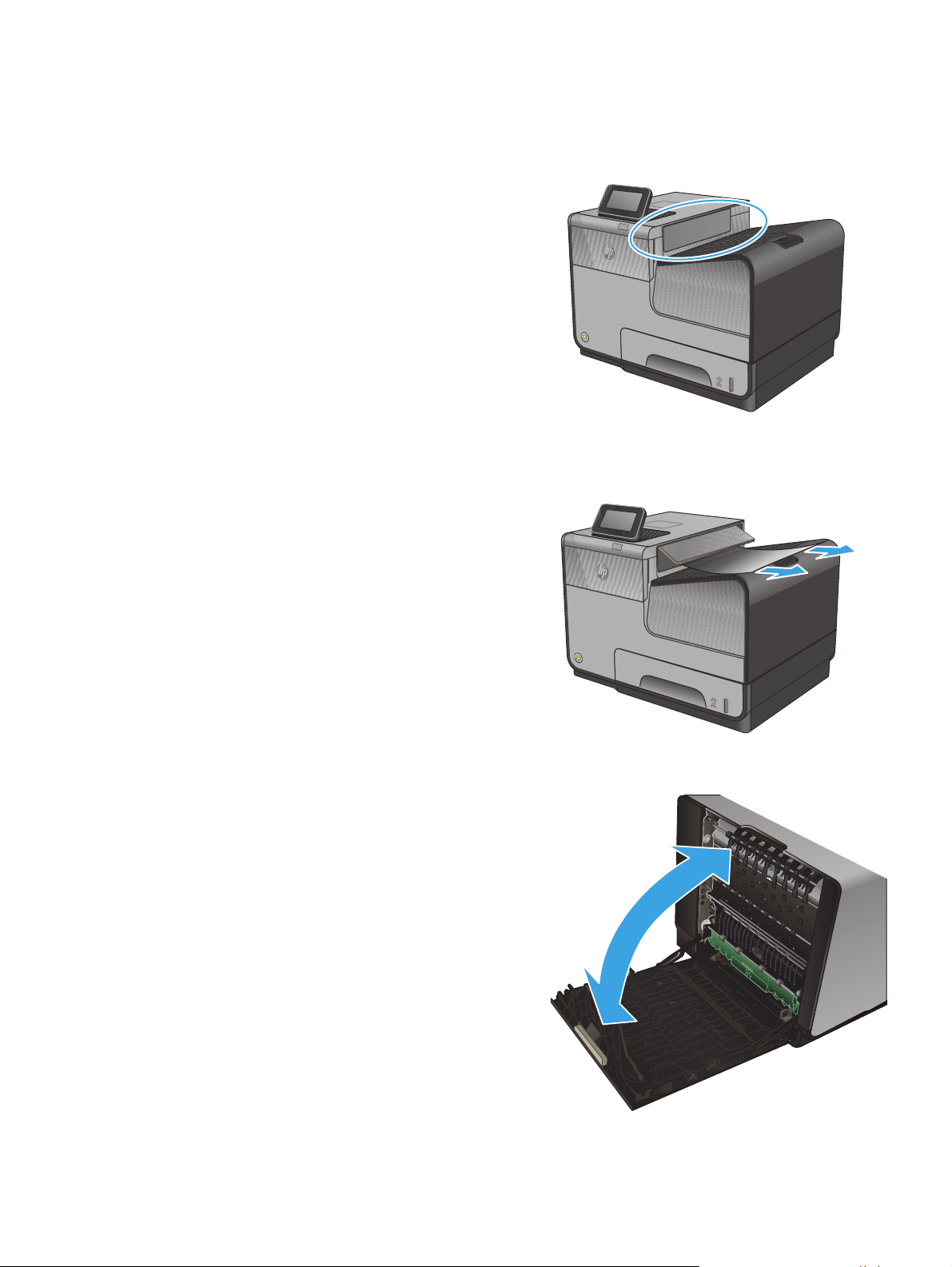
Αποκατάσταση εμπλοκών στο δίσκο εξόδου
Αναζητήστε το χαρτί που έχει προκαλέσει την
1.
εμπλοκή στην περιοχή δίσκου εξόδου.
2. Αφαιρέστε όλο το ορατό χαρτί.
ΣΗΜΕΙΩΣΗ Εάν το φύλλο χαρτιού σκιστεί,
βεβαιωθείτε ότι έχετε αφαιρέσει όλα τα
κομμάτια του προτού συνεχίσετε την
εκτύπωση.
3. Ανοίξτε και, στη συνέχεια, κλείστε την
αριστερή θύρα για να διαγραφεί το μήνυμα.
ELWW Αποκατάσταση εμπλοκών
75
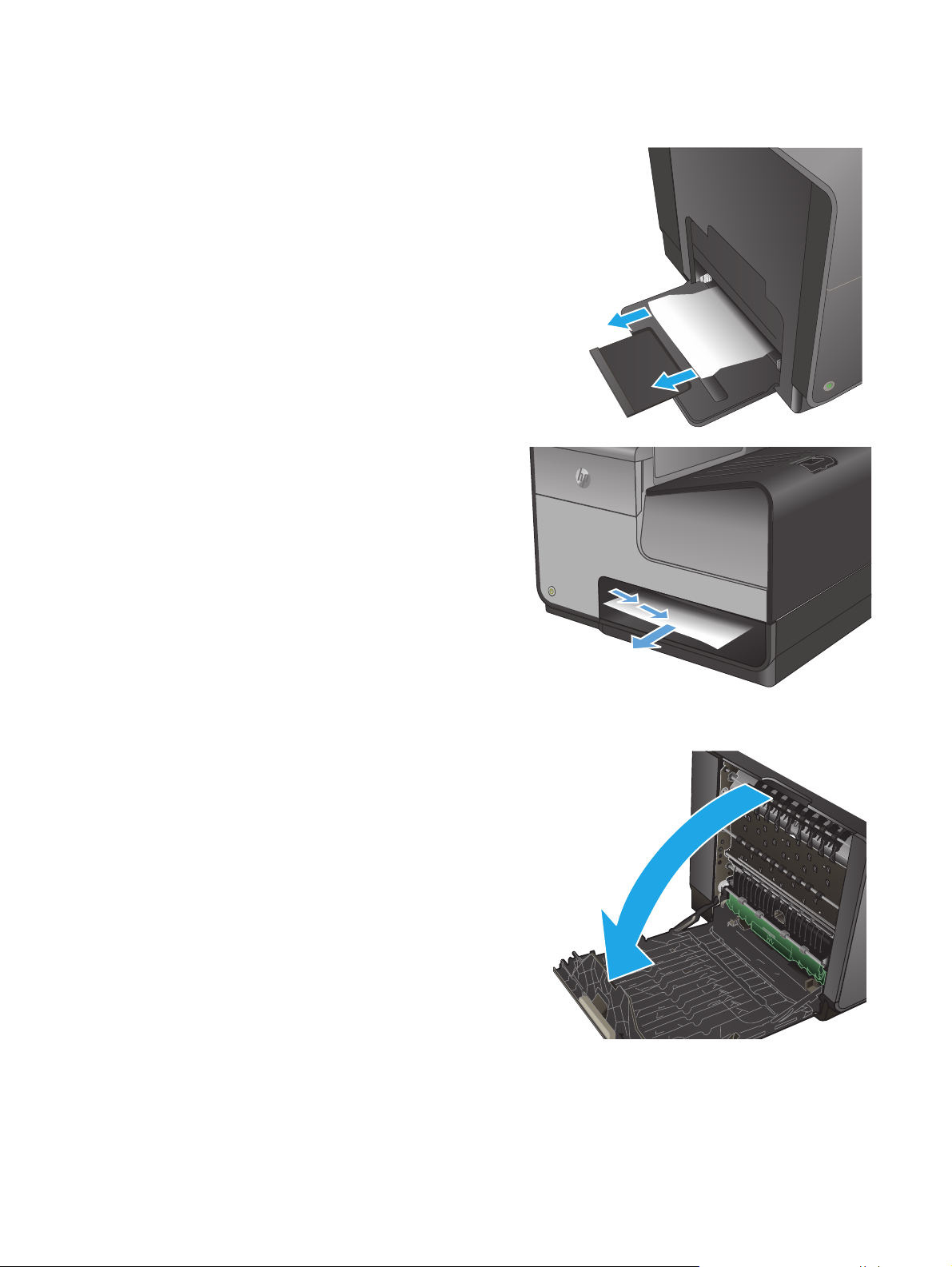
Αποκατάσταση εμπλοκών στο δίσκο 1 (δίσκος πολλαπλών χρήσεων)
Εάν μπορείτε να δείτε το μπλοκαρισμένο
1.
φύλλο στο δίσκο 1 και η πρόσβαση σε αυτό
είναι εύκολη, τραβήξτε το από το δίσκο 1.
ΣΗΜΕΙΩΣΗ Εάν το φύλλο χαρτιού σκιστεί,
βεβαιωθείτε ότι έχετε αφαιρέσει όλα τα
κομμάτια του προτού συνεχίσετε την
εκτύπωση.
Μπορείτε επίσης να αποκτήσετε πρόσβαση
2.
στο μπλοκαρισμένο φύλλο αφαιρώντας το
δίσκο 2 και να το αφαιρέσετε τραβώντας το
προς τα δεξιά και έπειτα έξω από τη
συσκευή.
Εάν δεν μπορείτε να δείτε ή να αποκτήσετε
3.
εύκολα πρόσβαση στο μπλοκαρισμένο φύλλο
από το δίσκο 1, ανοίξτε την αριστερή θύρα
για να αποκτήσετε πρόσβαση.
76 Κεφάλαιο 6 Επίλυση γενικών προβλημάτων
ELWW
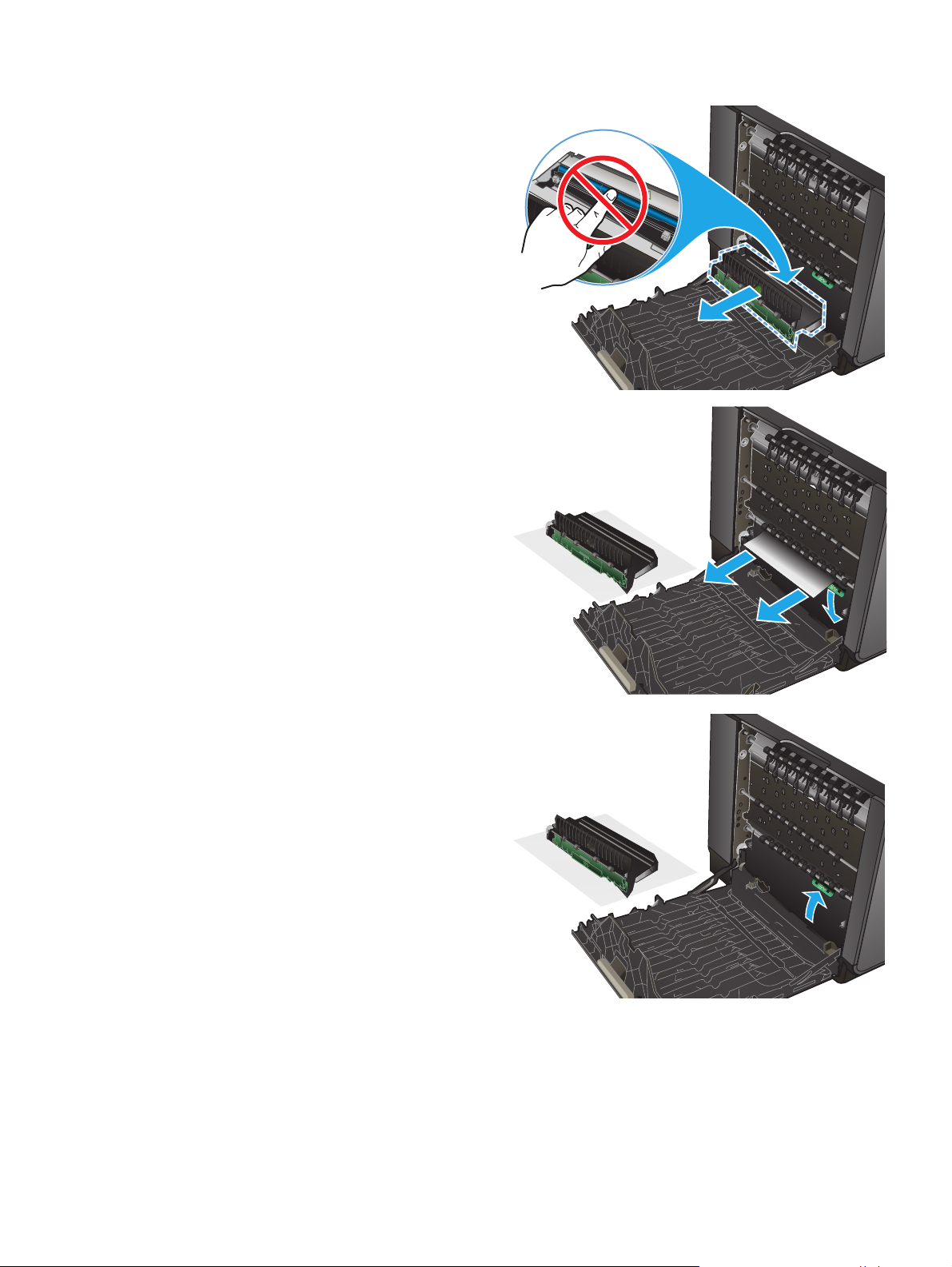
Εάν εξακολουθείτε να μην μπορείτε να δείτε
4.
το χαρτί ή εάν δεν έχετε πρόσβαση σε αυτό,
αφαιρέστε τη μονάδα συλλογής μελάνης
τραβώντας την προς τα έξω με τα δύο χέρια.
Τοποθετήστε τη μονάδα, σε όρθια θέση, πάνω
σε ένα κομμάτι χαρτιού για να μην λερώσετε
με μελάνη.
ΠΡΟΣΟΧΗ Καθώς τραβάτε προς τα έξω τη
μο
νά
δα συλλογής γραφίτη, προσπαθήστε να
μην ακουμπήσετε το μαύρο κύλινδρο για να
μην λερώσετε το δέρμα ή τα ρούχα σας με
μελάνη.
Κατεβάστε το δίσκο πιέζοντας προς τα κάτω
5.
την πράσινη προεξοχή. Έτσι η συσκευή θα
προσπαθήσει να λάβει το φύλλο από τη ζώνη
εκτύπωσης. Ίσως χρειαστεί να σπρώξετε
απαλά το φύλλο εάν δεν μπορεί να το
τραβήξει η συσκευή. Αφαιρέστε το φύλλο.
Σηκώστε την πράσινη προεξοχή για να
6.
τοποθετήσετε το δίσκο στη θέση λειτουργίας
του.
ELWW Αποκατάσταση εμπλοκών
77
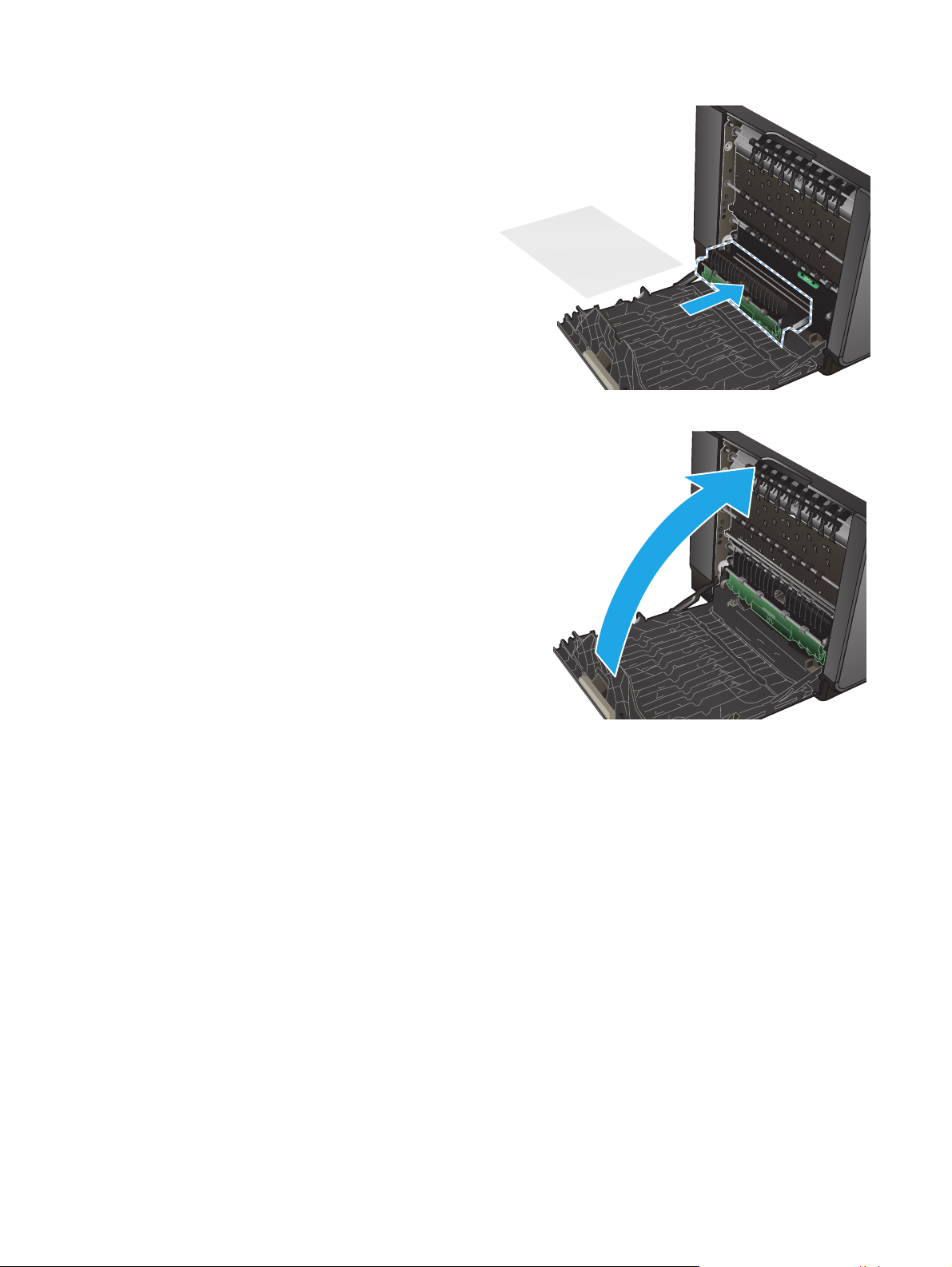
Τοποθετήστε ξανά τη μονάδα συλλογής
7.
γραφίτη.
8. Κλείστε την αριστερή θύρα.
78 Κεφάλαιο 6 Επίλυση γενικών προβλημάτων
ELWW
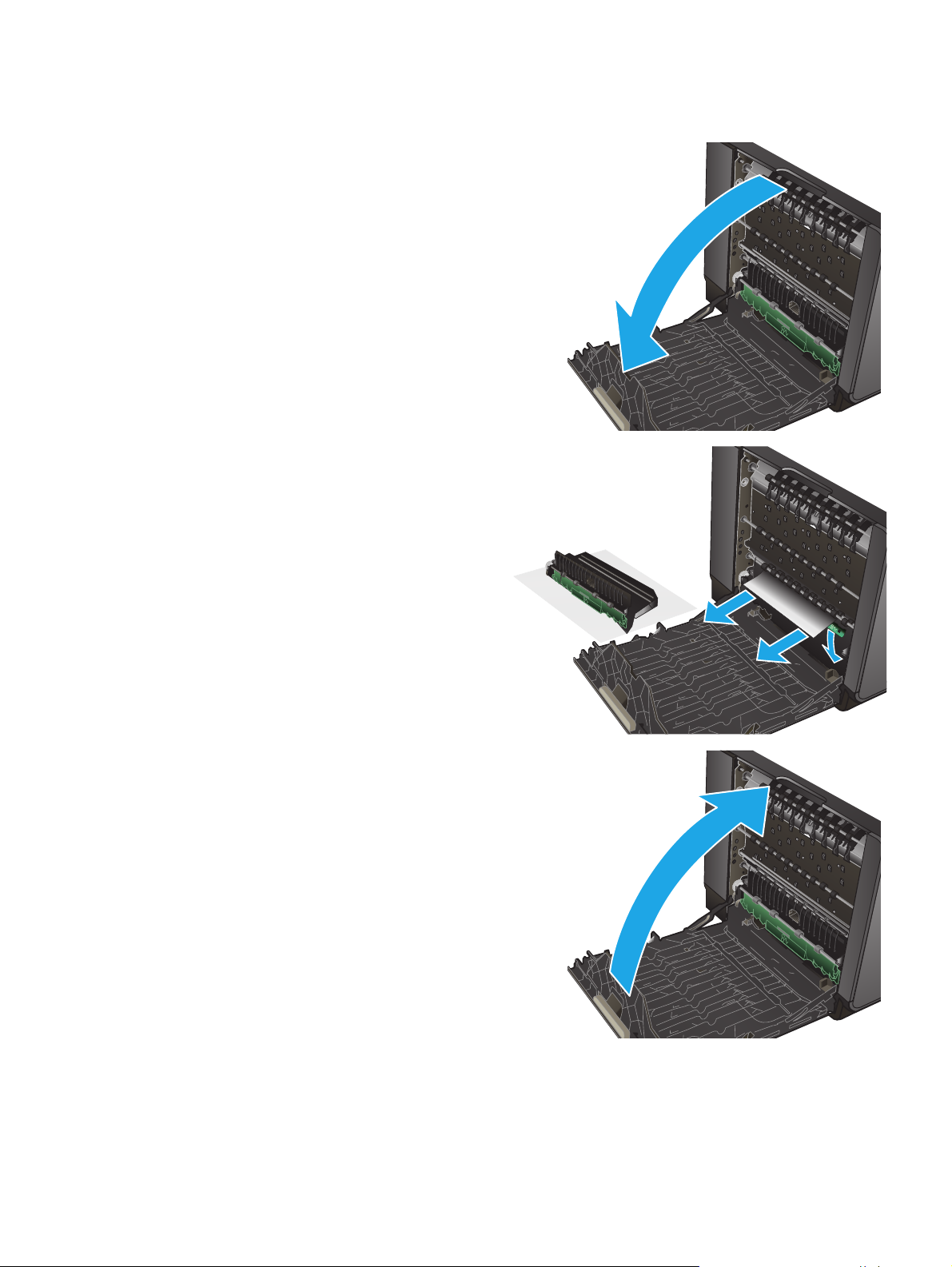
Αποκατάσταση εμπλοκών στην αριστερή θύρα
1. Ανοίξτε την αριστερή θύρα.
Απομακρύνετε προσεκτικά τυχόν ορατό χαρτί
2.
από τους κυλίνδρους και την περιοχή
παράδοσης.
ΣΗΜΕΙΩΣΗ Εάν το φύλλο χαρτιού σκιστεί,
βεβαιωθείτε ότι έχετε αφαιρέσει όλα τα
κομμάτια του προτού συνεχίσετε την
εκτύπωση. Μην χρησιμοποιείτε αιχμηρά
αντικείμενα για την αφαίρεση των
κομματιών.
3. Κλείστε την αριστερή θύρα.
ELWW Αποκατάσταση εμπλοκών
79
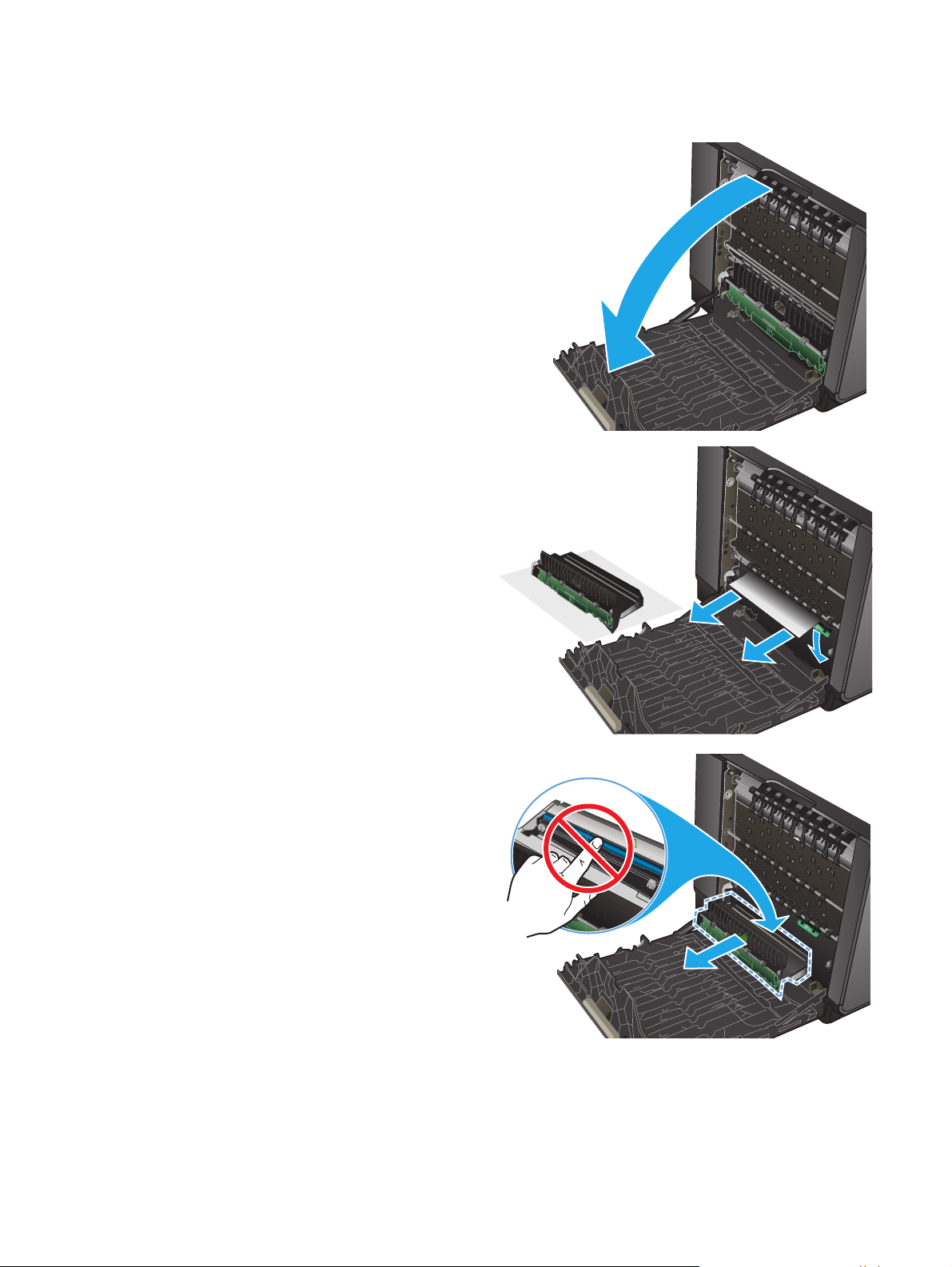
Αποκατάσταση εμπλοκών στην περιοχή της μονάδας συλλογής γραφίτη
1. Ανοίξτε την αριστερή θύρα.
2. Εάν μπορείτε να δείτε το άκρο του φύλλου,
αφαιρέστε το φύλλο από τη συσκευή.
Εάν δεν μπορείτε να δείτε το χαρτί ή εάν δεν
3.
έχετε πρόσβαση σε αυτό, αφαιρέστε τη
μονάδα συλλογής γραφίτη τραβώντας την
προς τα έξω με τα δύο χέρια. Τοποθετήστε τη
μονάδα, σε όρθια θέση, πάνω σε ένα κομμάτι
χαρτιού για να μην λερώσετε με μελάνη.
ΠΡΟΣΟΧΗ Καθώς τραβάτε προς τα έξω τη
μονάδα συλλογής γρα
μην ακουμπήσετε το μαύρο κύλινδρο για να
μην λερώσετε το δέρμα ή τα ρούχα σας με
μελάνη.
80 Κεφάλαιο 6 Επίλυση γενικών προβλημάτων
φ
ίτη, προσπαθήστε να
ELWW
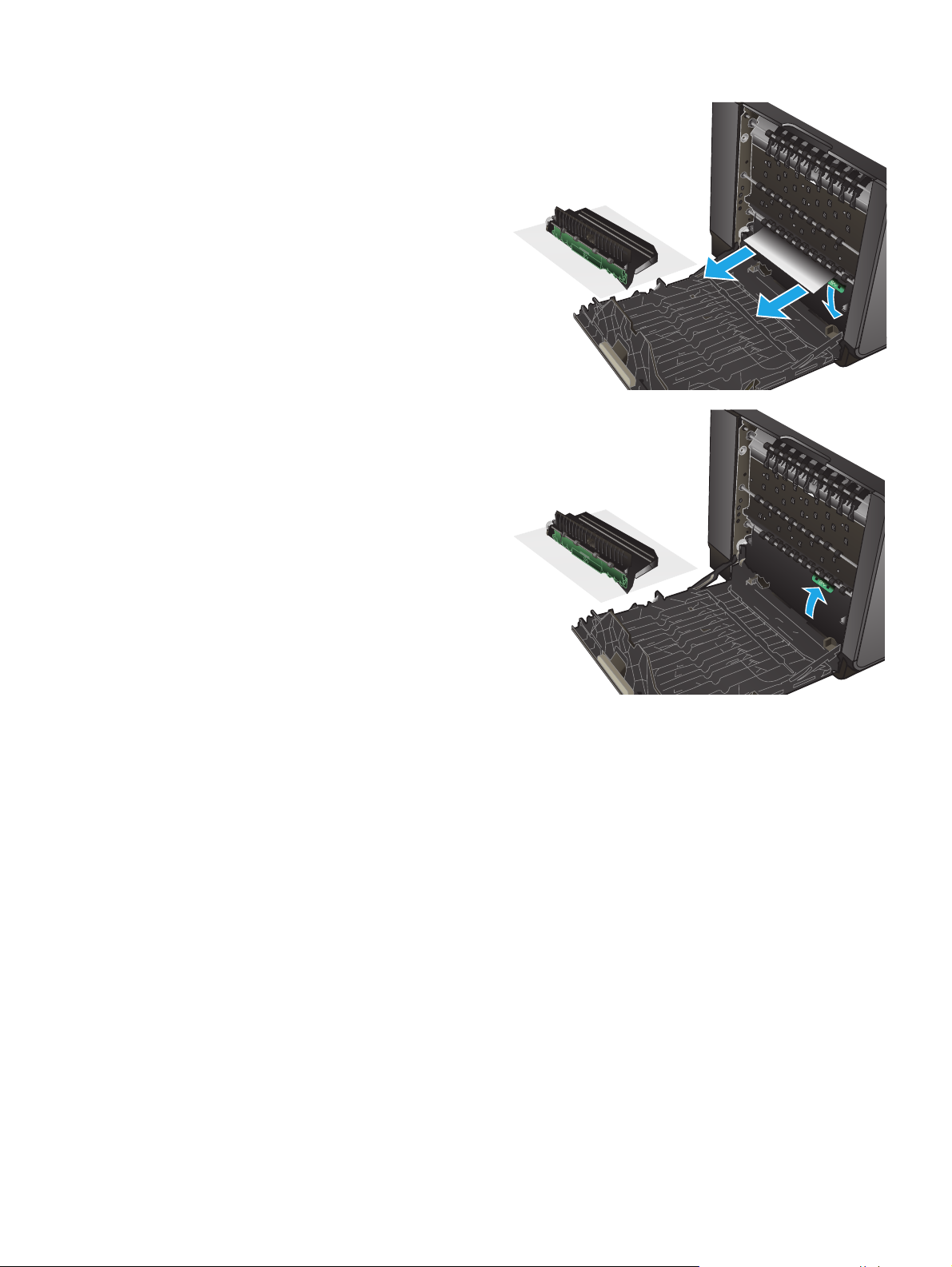
Κατεβάστε το δίσκο πιέζοντας προς τα κάτω
4.
την πράσινη προεξοχή. Έτσι η συσκευή θα
προσπαθήσει να λάβει το φύλλο από τη ζώνη
εκτύπωσης. Ίσως χρειαστεί να τραβήξετε
προσεκτικά το φύλλο, εάν δεν μπορεί να το
τραβήξει η συσκευή. Αφαιρέστε το φύλλο.
Σηκώστε την πράσινη προεξοχή για να
5.
τοποθετήσετε το δίσκο στη θέση λειτουργίας
του.
ELWW Αποκατάσταση εμπλοκών
81

Τοποθετήστε ξανά τη μονάδα συλλογής
6.
γραφίτη.
7. Κλείστε την αριστερή θύρα.
82 Κεφάλαιο 6 Επίλυση γενικών προβλημάτων
ELWW
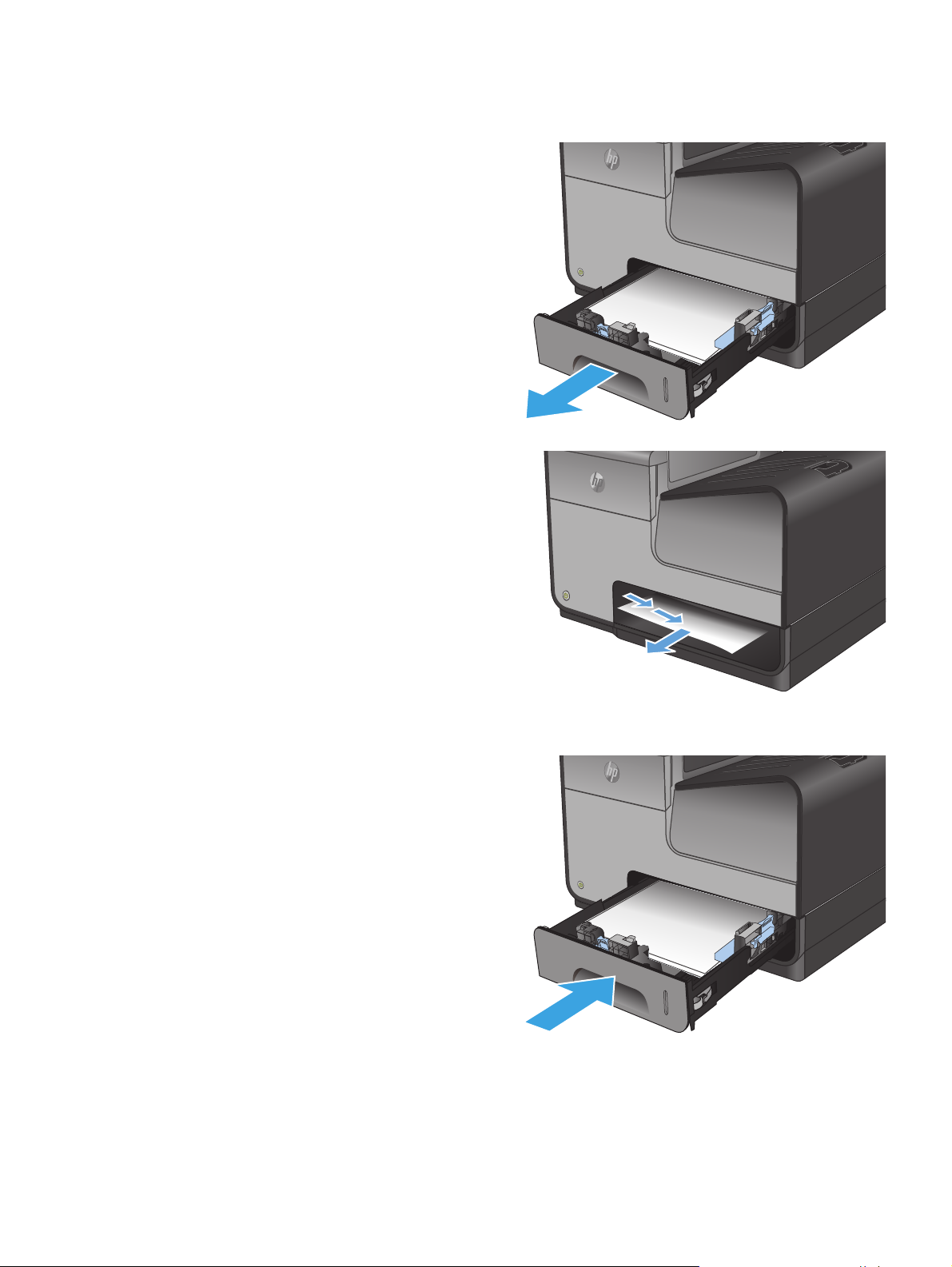
Αποκατάσταση εμπλοκών στο Δίσκο 2
1. Ανοίξτε το δίσκο 2 τραβώντας τον προς τα
έξω και απελευθερώνοντας την ασφάλεια
στο πίσω αριστερό μέρος του δίσκου.
Αφαιρέστε το μπλοκαρισμένο φύλλο
2.
τραβώντας το προς τα δεξιά και στη συνέχεια
έξω από τη συσκευή.
3. Κλείστε το δίσκο 2.
ΣΗΜΕΙΩΣΗ Για να κλείσετε το δίσκο, πιέστε
τον στο κέντρο ή πιέστε ομοιόμορφα και τις
δύο πλευρές του. Μην σπρώχνετε το δίσκο
μόνο από τη μία πλευρά.
ELWW Αποκατάσταση εμπλοκών
83

Αποκατάσταση εμπλοκών στο δίσκο 3
3
3
1. Ανοίξτε το Δίσκο 3.
Αφαιρέστε το μπλοκαρισμένο φύλλο
2.
τραβώντας το προς τα δεξιά και στη συνέχεια
έξω από τη συσκευή.
84 Κεφάλαιο 6 Επίλυση γενικών προβλημάτων
ELWW

Εάν δεν μπορείτε να αποκαταστήσετε την
3
3.
εμπλοκή στο δίσκο, προσπαθήστε να την
αποκαταστήσετε από την κάτω αριστερή
θύρα.
4. Κλείστε το δίσκο 3.
ΣΗΜΕΙΩΣΗ Για να κλείσετε το δίσκο, πιέστε
τον στο κέντρο ή πιέστε ομοιόμορφα και τις
δύο πλευρές του. Μην σπρώχνετε το δίσκο
μόνο από τη μία πλευρά.
ELWW Αποκατάσταση εμπλοκών
85

Βελτίωση ποιότητας εκτύπωσης
Εάν το προϊόν εμφανίζει προβλήματα ποιότητας εκτύπωσης, δοκιμάστε τις παρακάτω λύσεις με τη
σειρά που παρουσιάζονται για να λύσετε το πρόβλημα.
Εκτύπωση από διαφορετικό πρόγραμμα λογισμικού
●
Έλεγχος της ρύθμισης τύπου χαρτιού για την εργασία εκτύπωσης
●
Έλεγχος κατάστασης δοχείου μελάνης
●
Καθαρισμός του προϊόντος
●
Οπτικός έλεγχος του δοχείου μελάνης
●
Έλεγχος χαρτιού και περιβάλλοντος εκτύπωσης
●
Βαθμονόμηση του προϊόντος για ευθυγράμμιση των χρωμάτων
●
Έλεγχος άλλων ρυθμίσεων εργασίας εκτύπωσης
●
Δοκιμή διαφορετικού προγράμματος οδήγησης εκτύπωσης
●
Εκτύπωση από διαφορετικό πρόγραμμα λογισμικού
Δοκιμάστε να εκτυπώσετε από διαφορετικό πρόγραμμα λογισμικού. Εάν η σελίδα εκτυπώνεται
σωστά, υπάρχει πρόβλημα στο πρόγραμμα λογισμικού από το οποίο εκτυπώνατε.
Έλεγχος της ρύθμισης τύπου χαρτιού για την εργασία εκτύπωσης
Ελέγξτε τη ρύθμιση του τύπου χαρτιού όταν εκτυπώνετε από πρόγραμμα λογισμικού και οι
εκτυπωμένες σελίδες έχουν κηλίδες, θαμπάδες ή σκούρα σημεία, παραμορφωμένο χαρτί, διάσπαρτες
κουκκίδες γραφίτη ή μικρές περιοχές χωρίς μελάνη.
Έλεγχος της ρύθμισης τύπου χαρτιού (Windows)
1. Στο πρόγραμμα λογισμικού, ορίστε την επιλογή Εκτύπωση.
2. Επιλέξτε το προϊόν και, στη συνέχεια, κάντε κλικ στο κουμπί Ιδιότητες ή στο κουμπί
Προτιμήσεις.
3. Κάντε κλικ στην καρτέλα Χαρτί/Ποιότητα.
4. Στην αναπτυσσόμενη λίστα Τύπος χαρτιού, κάντε κλικ στην επιλογή Περισσότερα....
5. Αναπτύξτε τη λίστα επιλογών Τύπος:.
6. Αναπτύξτε την κα
7. Επιλέξτε τον τύπο χαρτιού που χρησιμοποιείτε και κάντε κλικ στο κουμπί ΟΚ.
8. Κάντε κλικ στο κουμπί ΟΚ για να κλείσετε το παράθυρο διαλόγου Ιδιότητες εγγράφου. Στο
παράθυρο διαλόγου Εκτύπωση, κάντε κλικ στο κουμπί ΟΚ για να εκτυπωθεί η εργασία.
τηγορία τύπω
ν χαρτιού που ταιριάζει καλύτερα στο χαρτί σας.
86 Κεφάλαιο 6 Επ
ίλυση γενικών προβλημάτων
ELWW

Έλεγχος ρύθμισης τύπου χαρτιού (Mac OS X)
1. Κάντε κλικ στο μενού File (Αρχείο) και, στη συνέχεια, κάντε κλικ στην επιλογή Print (Εκτύπωση).
2. Στο μενού Printer (Εκτυπωτής), επιλέξτε το προϊόν.
3. Από προεπιλογή, το πρόγραμμα οδήγησης εκτύπωσης εμφανίζει το μενού Copies & Pages
(Αντίγραφα και σελίδες). Ανοίξτε την αναπτυσσόμενη λίστα μενού και κάντε κλικ στο μενού
Finishing (Φινίρισμα).
4. Επι
5. Κάντε κλικ στο κουμπί Print (Εκτύπωση).
λέξτε έναν τύπο από την αναπτυσσόμενη λίστα Media-type (Τύπος μέσου εκτύπωσης).
Έλεγχος κατάστασης δοχείου μελάνης
Ακολουθήστε αυτά τα βήματα για να ελέγξετε την εκτιμώμενη εναπομένουσα διάρκεια ζωής των
δοχείων μελάνης, αν οι εκτυπωμένες σελίδες έχουν μικρές μη εκτυπωμένες περιοχές, γραμμές ή
ταινίες.
1. Στην αρχική οθόνη του πίνακα ελέγχου του προϊόντος, μεταβείτε με κύλιση στο κουμπί
Αναλώσιμα και πατήστε το.
2. Η κατάσταση όλων των αναλώσιμων στοιχείων αναφέρεται στην οθ
Για να εκτυπώσετε ή να εμφανίσετε μια αναφορά με την κατάσταση όλων των αναλώσιμων
3.
στοιχείων, συμπεριλαμβανομένων των κωδικών των γνήσιων αναλώσιμων ΗΡ για νέα
παραγγελία, πατήστε το κουμπί Διαχείριση αναλώσιμων. Πατήστε το κουμπί Κατάσταση
αναλώσιμων και, στη συνέχεια, πατήστε είτε το κουμπί Εκτύπωση είτε το κουμπί Προβολή.
Ελέγξτε τη διάρκεια ζω
4.
ανταλλακτικών εξαρτημάτων συντήρησης, εάν υπάρχουν.
Όταν χρησιμοποιείτε δοχείο μελάνης που έχει φτάσει στο τέλος της εκτιμώμενης διάρκειας
ζωής του, ενδέχεται να παρουσιαστούν προβλήματα στην ποιότητα εκτύπωσης. Η σελίδα
κατάστασης αναλώσιμων υποδεικνύει πότε κάποιο αναλώσιμο έχει πολύ χαμηλή στάθμη. Όταν
έν
αλώσιμο της HP έχει φτάσει στο όριο πολύ χαμηλής στάθμης, η εγγύηση Premium
α αν
Protection της HP για το συγκεκριμένο αναλώσιμο έχει λήξει.
ής που απομένει για τα δοχεία μελάνης και την κατάσταση άλλων
όνη.
Το δοχείο μελάνης δεν χρειάζεται να αντικατασταθεί τώρα, εκτός αν η ποιότητα εκτύπωσης δεν
είναι πλέον αποδεκτή. Συνιστάται να έχετε ένα ανταλλακτικό δοχείο, το οποίο θα
χρησιμοποιήσετε όταν η ποιότητα εκτύπωσης το
Εάν διαπιστώσετε ότι χρειάζεται να αντικαταστήσετε ένα δοχείο μελάνης ή κάποιο άλλο
ανταλλακτικό εξάρτημα συντήρησης, μπορείτε να βρείτε τους κωδικούς των αυθεντικών
αναλώσιμων ΗΡ στη σελίδα κατάστασης αναλώσιμων.
5. Ελέγξτε εάν χρησιμοποιείτε αυθεντικό δοχείο ΗΡ.
Τα αυθεντικά δοχεία μελάνης ΗΡ φέρουν την ένδειξη "HP" ή "
της ΗΡ. Για περισσότερες πληροφορίες σχετικά με την αναγνώριση των δοχείων ΗΡ,
επισκεφθείτε τη διεύθυνση:
Αντιμετώπιση προβλημάτων. Πληκτρολογήστε το όνομα του προϊόντος και μετά επιλέξτε
Αναζήτηση.
Η Hewlett-Packard δεν συνιστά τη χρήση αναλώσιμων, καινούργιων ή ανακατασκευασμένων,
άλλων κατασκευαστών. Εφόσον δεν αποτελούν προϊόντα της HP, η HP δεν μπορεί να επέμβει
ELWW Βελτίωση ποιότητας εκτύπωσης
www.hp.com/support. Επιλέξτε χώρα/περιοχή. Επιλέξτε
λιού δοχείου δεν θα είναι πλέον αποδεκτή.
υ πα
Hewlett-Packard" ή το λογότυπο
87
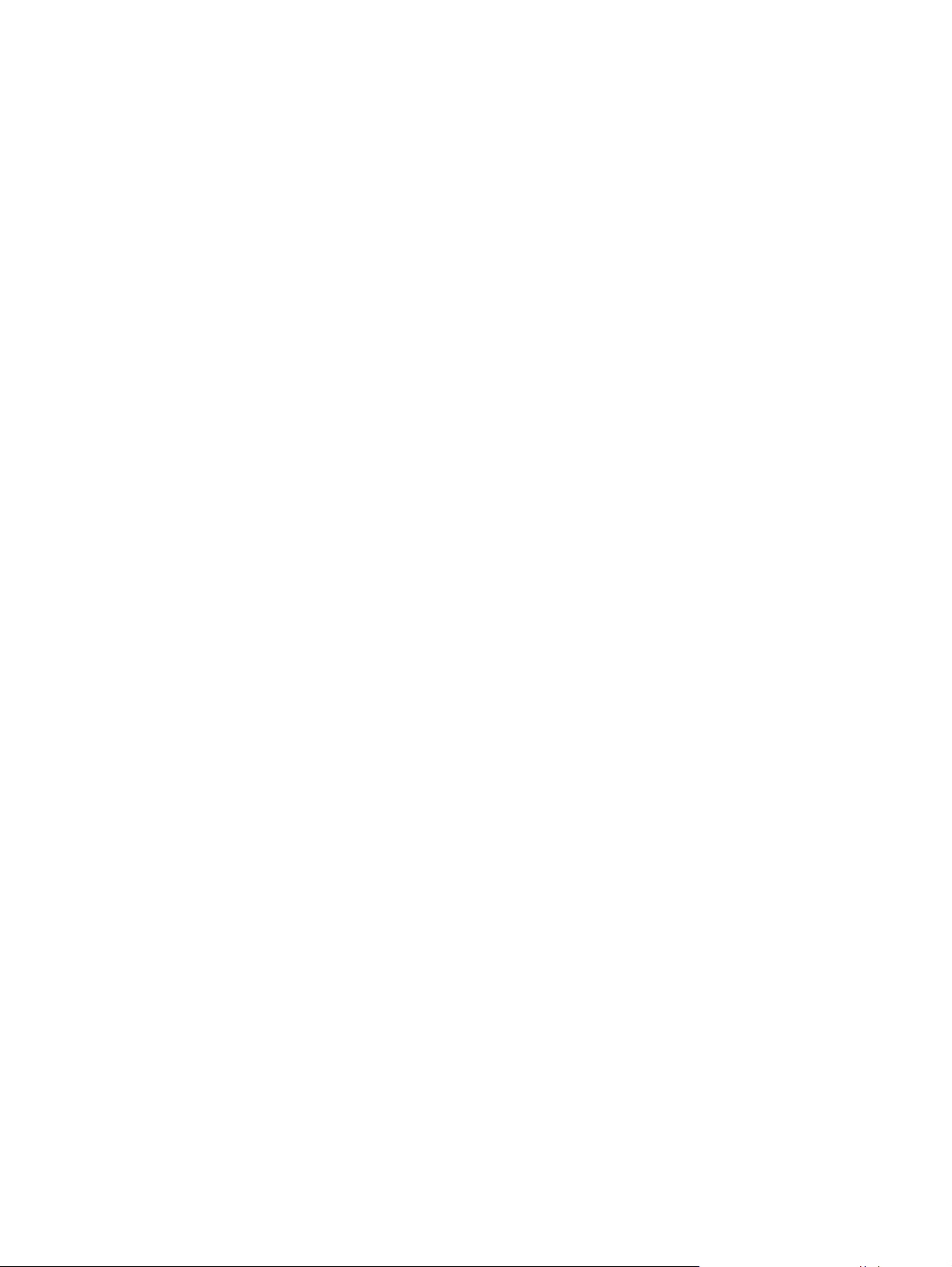
στο σχεδιασμό τους ή να ελέγξει την ποιότητά τους. Αν χρησιμοποιείτε ξαναγεμισμένο ή
ανακατασκευασμένο δοχείο μελάνης και δεν είστε ικανοποιημένοι με την ποιότητα εκτύπωσης,
αντικαταστήστε το με ένα αυθεντικό δοχείο μελάνης ΗΡ.
Καθαρισμός του προϊόντος
Εκτύπωση σελίδας καθαρισμού
Αν αντιμετωπίζετε κάποιο από τα παρακάτω προβλήματα, εκτυπώστε μια σελίδα καθαρισμού, για να
αφαιρέσετε τη σκόνη και τα υπολείμματα από τη διαδρομή του χαρτιού:
●
Υπάρχουν κηλίδες μελάνης στις εκτυπωμένες σελίδες.
●
Στις εκτυπωμένες σελίδες εμφανίζονται επαναλαμβανόμενα σημάδια.
Χρησιμοποιήστε την παρακάτω διαδικασία για να εκτυπώσετε μια σελίδα καθαρισμού.
1. Στην αρχική οθόνη του πίνα
Συντήρηση συσκευής και πατήστε το.
2. Πατήστε Βαθμονόμηση/Καθαρισμός και Εκτύπωση σελίδας καθαρισμού για να εκτυπωθεί η
σελίδα.
3. Η διαδικασία καθαρισμού μπορεί να διαρκέσει μερικά λεπτά. Όταν τελειώσει, πετάξτε την
εκτυπωμένη σελίδα.
κα ελέγχ
ου του προϊόντος, μεταβείτε με κύλιση στο κουμπί
Καθαρισμός της κεφαλής εκτύπωσης
1. Στην αρχική οθόνη του πίνακα ελέγχου του προϊόντος, μεταβείτε με κύλιση στο κουμπί
Συντήρηση συσκευής και πατήστε το.
2. Πατήστε Βαθμονόμηση/Καθαρισμός.
3. Πατήστε Καθαρισμός κεφαλής εκτύπωσης.
Επίλυση προβλήματος μουντζουρωμένων περιοχών με μελάνη
1. Στην αρχική οθόνη του πίνακα ελέγχου του προϊόντος, μεταβείτε με κύλιση στο κουμπί
Συντήρηση συσκευής και πατήστε το.
2. Πατήστε Βαθμονόμηση/Καθαρισμός.
3. Πατήστε Επίλυση προβλήματος μουντζουρωμένων περιοχών με μελάνη.
Οπτικός έλεγχος του δοχείου μελάνης
Αφαιρέστε το δοχείο μελάνης από τη συσκευή και βεβαιωθείτε ότι δεν υπάρχουν υπολείμματα
1.
στη διαδρομή του δοχείου.
88 Κεφάλαιο 6 Επίλυση γενικών προβλημάτων
ELWW
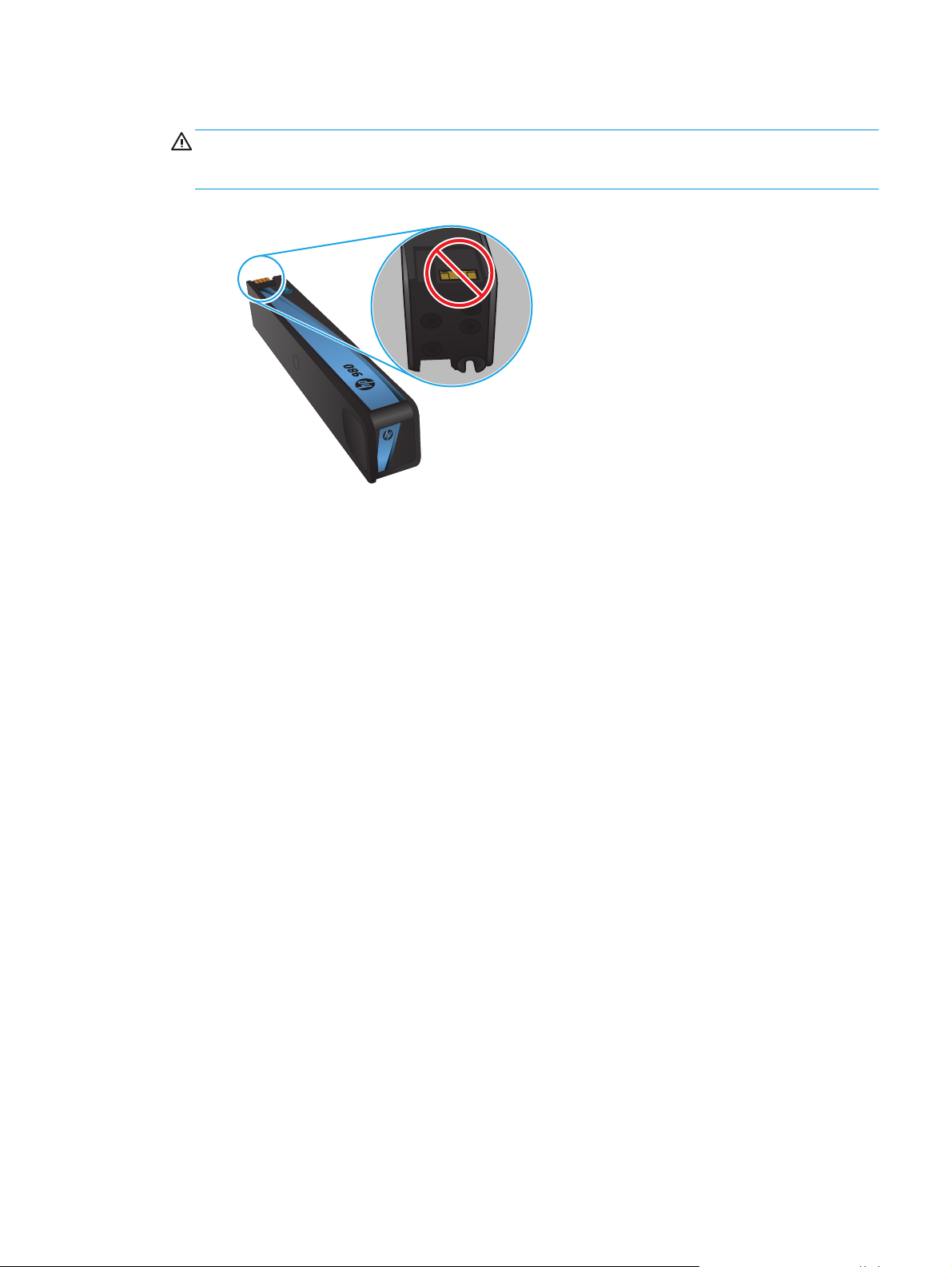
2. Ελέγξτε τη μεταλλική σύνδεση του δοχείου μελάνης.
ΠΡΟΣΟΧΗ Μην αγγίζετε τη μεταλλική σύνδεση που βρίσκεται στην άκρη του δοχείου. Τα
δακτυλικά αποτυπώματα στη μεταλλική σύνδεση μπορεί να δημιουργήσουν προβλήματα στην
ποιότητα της εκτύπωσης.
C
980
3. Αν δείτε γρατσουνιές ή άλλη ζημιά στη μεταλλική σύνδεση, αντικαταστήστε το δοχείο μελάνης.
4. Εάν η μεταλλική σύνδεση δεν φαίνεται να έχει κάποιο πρόβλημα, σπρώξτε προσεκτικά το
δοχείο στη θέση του μέχρι να ασφαλίσει. Εκτυπώστε μερικές σελίδες, για να δείτε αν έχει λυθεί
το πρόβλημα.
Έλεγχος χαρτιού και περιβάλλοντος εκτύπωσης
Βήμα 1: Χρησιμοποιήστε χαρτί που πληροί τις προδιαγραφές της HP
Ορισμένα προβλήματα στην ποιότητα εκτύπωσης οφείλονται στη χρήση χαρτιού που δεν πληροί τις
προδιαγραφές της HP.
Χρησιμοποιείτε πάντα τύπο και βάρος χαρτιού που υποστηρίζονται από τη συγκεκριμένη
●
συσκευή.
●
Για το καλύτερο δυνατό αποτέλεσμα, να χρησιμοποιείτε καλής ποιότητας χαρτί, χωρίς
κοψίματα, σκισίματα, κηλίδες, σκόνη, ασταθή επιφάνεια, τσαλακώματα, κενά, συνδετήρες και
κυρτές ή τσαλακωμένες άκρες.
●
Χ
ησιμοποιήστε χαρτί που δεν έχει εκτυπωθεί προηγουμένως.
ρ
●
Χρησιμοποιήστε χαρτί που δεν περιέχει μεταλλικό υλικό, όπως γκλίτερ.
●
Χρησιμοποιήστε χαρτί που έχει σχεδιαστεί ειδικά για εκτυπωτές λέιζερ. Μην χρησιμοποιείτε
χαρτί που έχει σχεδιαστεί μόνο για εκτυπωτές ψεκασμού.
●
Μην χρησιμοποιείτε πολύ τραχύ χαρτί. Αν χρησιμοποιήσετε πιο απαλό χαρτί, η ποιότητα
αι κα
εκτύπωσης θα είν
Βήμα 2: Έλεγχος του περιβάλλοντος
λύτερη.
Το περιβάλλον μπορεί να επηρεάσει άμεσα την ποιότητα εκτύπωσης και αποτελεί συχνή αιτία
προβλημάτων ποιότητας εκτύπωσης ή τροφοδοσίας χαρτιού. Δοκιμάστε τις παρακάτω λύσεις:
ELWW Βελτίωση ποιότητας εκτύπωσης
89
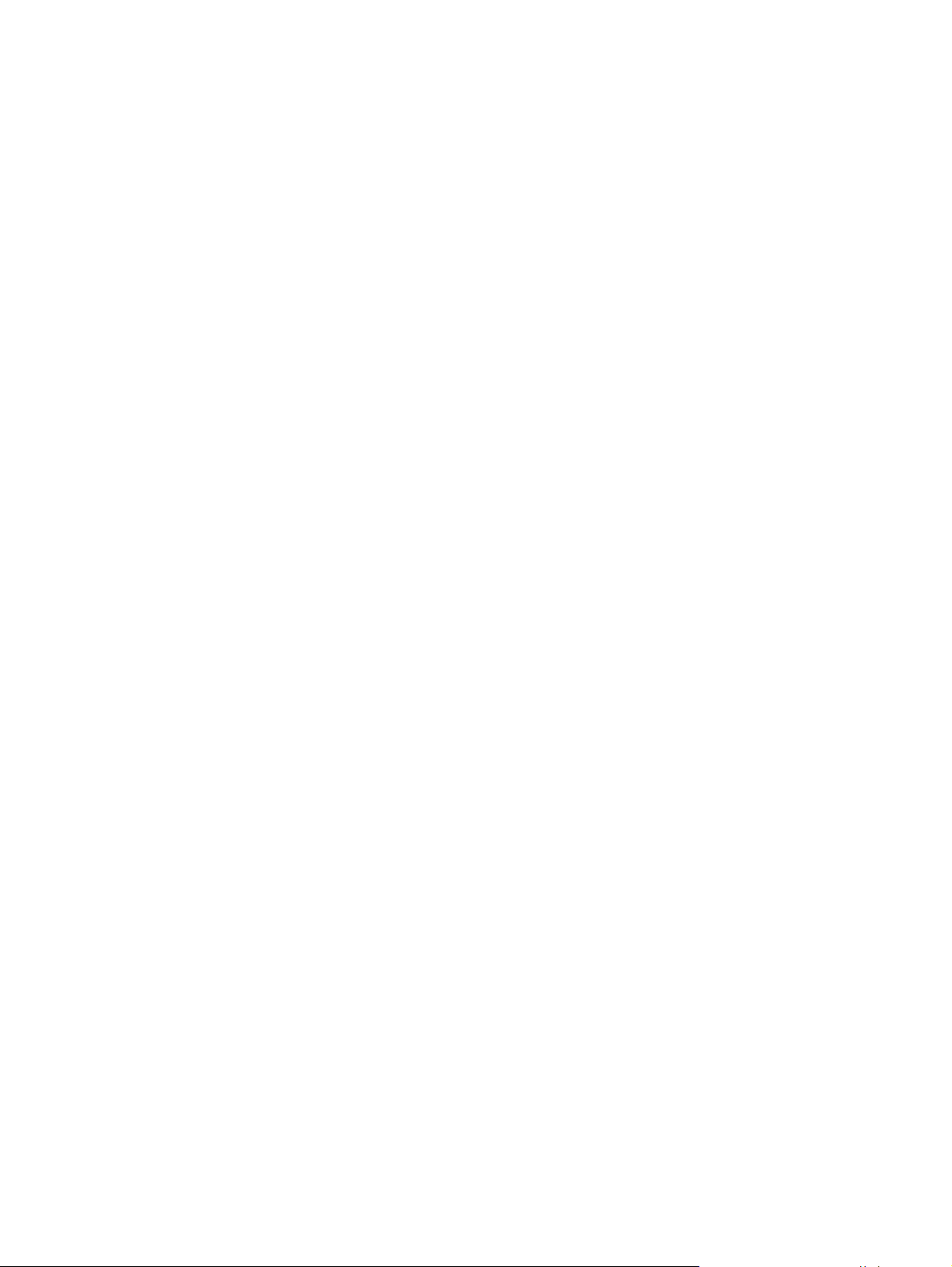
●
Απομακρύνετε το προϊόν από σημεία με ρεύματα αέρα, όπως ανοιχτά παράθυρα ή πόρτες και
αεραγωγούς κλιματισμού.
Βεβαιωθείτε ότι το προϊόν δεν είναι εκτεθειμένο σε θερμοκρασίες ή υγρασία εκτός των
●
προδιαγραφών του προϊόντος.
●
Μην τοποθετείτε το προϊόν σε περιορισμένο χώρο, όπως ντουλάπια.
●
Τοποθετήστε το προϊόν σε στερεή, επίπεδη επιφάνεια.
●
Αφαιρέστε οτιδήποτε εμπο
καλή ροή αέρα σε όλες τις πλευρές του προϊόντος, συμπεριλαμβανομένου και του επάνω
μέρους.
●
Προστατέψτε το προϊόν από ακαθαρσίες, σκόνη, ατμό, γράσο ή άλλα στοιχεία που
μεταφέρονται μέσω του αέρα και τα οποία μπορούν να αφήσουν κατάλοιπα στο εσωτερικό του
προϊόντος.
δίζει τους αεραγωγούς του προϊόντος. Πρέπει να διασφαλίζεται η
Βήμα 3: Ρύθμιση ευθυγράμμισης μεμονωμένου δίσκου
Ακολουθήστε τα παρακάτω βήματα εάν το κείμενο ή οι εικόνες δεν έχουν κεντραριστεί ή
ευθυγραμμιστεί σωστά στην εκτυπωμένη σελίδα, όταν εκτυπώνετε από συγκεκριμένους δίσκους.
1. Στην αρχική οθόνη του πίνακα ελέγχου του προϊόντος, μεταβείτε με κύλιση στο κουμπί
Διαχείριση και πατήστε το.
2. Ανοίξτε τα ακόλουθα μενού:
Γενικές ρυθμίσεις
●
Ποιότητα εκτύπωσης
●
ι
Κεντράρισμα ε
●
3. Επιλέξτε το δίσκο που θέλετε να προσαρμόσετε.
κόνας
Πατήστε το κουμπί Εκτύπωση δοκιμαστικής σελίδας και ακολουθήστε τις οδηγίες που
4.
εμφανίζονται στις εκτυπωμένες σελίδες.
5. Πατήστε το κουμπί Εκτύπωση δοκιμαστικής σελίδας για να επαληθεύσετε τα αποτελέσματα και,
στη συνέχεια, κάντε περαιτέρω προσαρμογές εάν είναι απαραίτητο.
6. Όταν μείνετε ικανοποιημένοι με τα αποτελέσματα,
αποθηκεύσετε τις νέες ρυθμίσεις.
πατήστε το κουμπί Αποθήκευση για να
Βαθμονόμηση του προϊόντος για ευθυγράμμιση των χρωμάτων
Η βαθμονόμηση είναι μια λειτουργία του προϊόντος που βελτιστοποιεί την ποιότητα της εκτύπωσης.
Ακολουθήστε αυτά τα βήματα για να λύσετε προβλήματα ποιότητας εκτύπωσης όπως μη
ευθυγραμμισμένα χρώματα, έγχρωμες σκιές, θολά γραφικά ή άλλα προβλήματα ποιότητας
εκτύπωσης.
1. Στην αρχική οθόνη του πίνακα ελέγχου του προϊόντος, μεταβείτε με κύλιση στο κουμπί
Συντήρηση συσκευής και πατήστε το.
2. Ανο
90 Κεφάλαιο 6 Επίλυση γενικών προβλημάτων
ίξτε τα ακόλουθα μενού:
ELWW
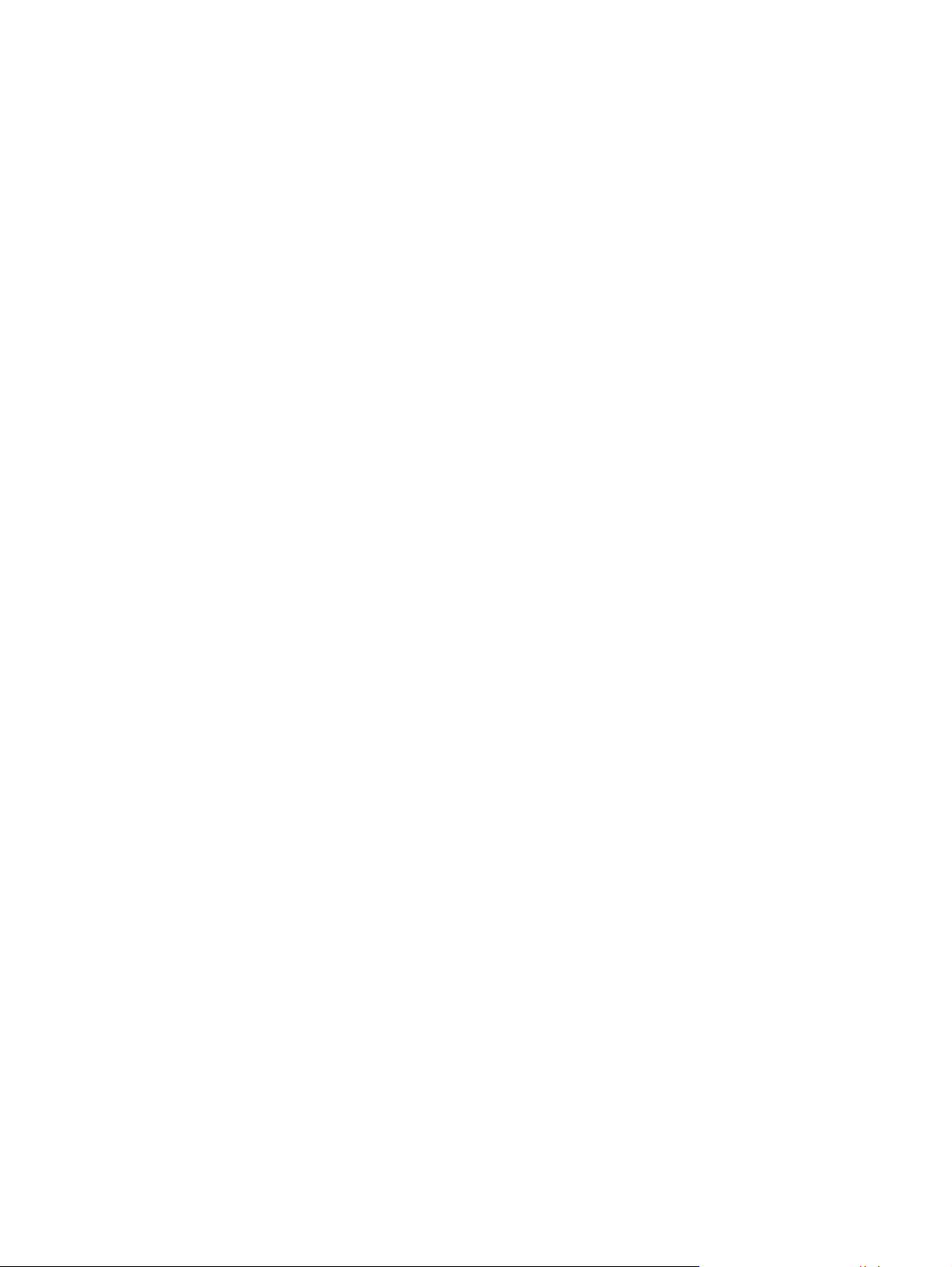
●
Βαθμονόμηση/Καθαρισμός
Πλήρης βαθμονόμηση
●
3. Πατήστε το κουμπί Έναρξη, για να ξεκινήσει η διαδικασία βαθμονόμησης.
Θα εμφανιστεί το μήνυμα Γίνεται βαθμονόμηση στον πίνακα ελέγχου του προϊόντος. Η
διαδικασία βαθμονόμησης διαρκεί μερικά λεπτά. Μην απενεργοποιήσετε το προϊόν προτού
ολοκληρωθεί η διαδικασία βαθμονόμησης.
4. Περιμένετε όσο το προϊόν βαθμονομείται και στη συνέχεια δοκιμάστε να εκτυπώσετε ξα
Έλεγχος άλλων ρυθμίσεων εργασίας εκτύπωσης
Όταν εκτυπώνετε από ένα πρόγραμμα λογισμικού, ακολουθήστε τα παρακάτω βήματα για να
δοκιμάσετε να λύσετε το πρόβλημα προσαρμόζοντας άλλες ρυθμίσεις του προγράμματος οδήγησης
εκτύπωσης.
Προσαρμογή ρυθμίσεων χρωμάτων (Windows)
Ακολουθήστε τα παρακάτω βήματα εάν τα χρώματα στην εκτυπωμένη σελίδα δεν αντιστοιχούν στα
χρώματα στην οθόνη του υπολογιστή ή εάν τα χρώματα στην εκτυπωμένη σελίδα δεν είναι
ικανοποιητικά.
Αλλαγή του χρωματικού θέματος
1. Στο πρόγραμμα λογισμικού, ορίστε την επιλογή Εκτύπωση.
2. Επιλέξτε το προϊόν και, στη συνέχεια, κάντε κλικ στο κουμπί Ιδιότητες ή στο κουμπί
τιμήσεις.
Προ
3. Κάντε κλικ στην καρτέλα Χρώμα.
4. Επιλέξτε το πλαίσιο ελέγχου HP EasyColor για να καταργήσετε την επιλογή του.
5. Επιλέξτε χρωματικό θέμα από την αναπτυσσόμενη λίστα Χρωματικά θέματα.
νά.
●
Κατά προεπιλογή (sRGB): Το συγκεκριμένο θέμα ρυθμίζει το προϊόν ώστε να εκτυπώνει
δεδομένα RGB σε λειτουργία συσκευής raw. Όταν χρησιμοποιείτε αυτό το θέ
διαχ
ειριστείτε το χρώμα από το πρόγραμμα ή από το λειτουργικό σύστημα, για πιο σωστή
απόδοση.
●
Έντονο (sRGB): Το προϊόν αυξάνει τον κορεσμό του χρώματος στους ενδιάμεσους τόνους.
Χρησιμοποιήστε αυτό το θέμα κατά την εκτύπωση επαγγελματικών γραφικών.
●
Φωτογραφία (sRGB): Το προϊόν ερμηνεύει το χρώμα RGB ως χρώμα που έχει εκτυπωθεί ως
φω
τογραφία μέσω ψηφιακού mini lab. Το προϊόν αποδίδει τα βαθύτερα και πιο κορεσμένα
χρώματα με διαφορετικό τρόπο απ' ό,τι το προεπιλεγμένο θέμα (sRGB). Χρησιμοποιήστε
αυτό το θέμα κατά την εκτύπωση φωτογραφιών.
●
Φωτογραφία (Adobe RGB 1998): Χρησιμοποιήστε αυτό το θέμα κατά την εκτύπωση
ψηφιακών φωτογραφιών που χρησιμοποιούν το χρωματικό εύρος AdobeRGB αντί για το
sRGB. Όταν χ
πρόγραμμα.
ELWW Βελτίωση ποιότητας εκτύπωσης
ρησιμοποιείτε αυ
τό το θέμα, απενεργοποιήστε τη διαχείριση χρωμάτων στο
μα,
91

●
Κανένα: Δεν χρησιμοποιείται κανένα χρωματικό θέμα.
●
Προσαρμοσμένο προφίλ: Ορίστε αυτή την επιλογή, για να χρησιμοποιήσετε ένα
προσαρμοσμένο προφίλ εισαγωγής, προκειμένου να ελέγχετε με ακρίβεια την απόδοση
των χρωμάτων (π.χ., για την εξομοίωση ενός συγκεκριμένου προϊόντος HP Color LaserJet).
Κάντε λήψη προσαρμοσμένων προφίλ από τη διεύθυνση
6. Κάντε κλικ στο κουμπί ΟΚ για να κλείσετε το παράθυρο διαλόγου Ιδιότητες εγγράφου. Στο
παράθυρο διαλόγου Εκτύπωση, κάντε κλικ στο κουμπί ΟΚ για να εκτυπωθεί η εργασία.
Αλλαγή των επιλογών χρώματος
1. Στο πρόγραμμα λογισμικού, ορίστε την επιλογή Εκτύπωση.
www.hp.com.
2. Επιλέξτε το προϊόν και, στη συνέχεια, κάντε κλικ στο κουμπί Ιδ
Προτιμήσεις.
3. Κάντε κλικ στην καρτέλα Χρώμα.
4. Επιλέξτε το πλαίσιο ελέγχου HP EasyColor για να καταργήσετε την επιλογή του.
5. Κάντε κλικ στη ρύθμιση Αυτόματο ή Μη αυτόματο.
●
Ρύθμιση Αυτόματο: Επιλέξτε αυτή τη ρύθμιση για τις περισσότερες εργασίες έγχρωμης
εκτύπωσης
●
Ρύθμιση Μη αυτόματο: Επιλέξτε αυτήν τη ρύθμιση, για να πρ
χρωμάτων ανεξάρτητα από τις υπόλοιπες ρυθμίσεις. Κάντε κλικ στο κουμπί Ρυθμίσεις για
να ανοίξετε το παράθυρο μη αυτόματης προσαρμογής χρωμάτων.
ΣΗΜΕΙΩΣΗ Η μη αυτόματη αλλαγή των ρυθμίσεων του χρώματος μπορεί να επηρεάσει το
αποτέλεσμα. Η HP συνιστά η αλλαγή αυτών των ρυθμίσεων να γίνεται μόνο από ειδικούς
σε θέματα έγχρωμων γραφικών.
Κάντε κλικ στην επιλογή Εκτύπωση σε κλίμακα του γκρι για να εκτυπώσετε ένα έγχρωμο
6.
έγγραφο σε μαύρο χρώμα και αποχρώσεις του γκρι. Με αυτή την επιλογή εκτυπώνετε έγχρωμα
έγγραφα που προορίζονται για φωτοτυπία ή αποστολή μέσω φαξ.
7. Κάντε κλικ στο κουμπί ΟΚ για να κλείσετε το παράθυρο διαλόγου Ιδιότητες εγγράφου. Στο
πα
ράθυρο διαλόγου Εκτύπωση, κάντε κλικ στο κουμπί ΟΚ για να εκτυπωθεί η εργασία.
ιότητες ή στο κο
οσαρμόσετε τι
υμπί
ς ρυθμίσεις
Δοκιμή διαφορετικού προγράμματος οδήγησης εκτύπωσης
Μπορεί να πρέπει να χρησιμοποιήσετε ένα διαφορετικό πρόγραμμα οδήγησης εκτύπωσης, εάν
εκτυπώνετε από πρόγραμμα λογισμικού και οι εκτυπωμένες σελίδες εμφανίζουν μη αναμενόμενες
γραμμές σε γραφικά, κείμενο που λείπει, γραφικά που λείπουν, λανθασμένη μορφοποίηση ή
αντικατεστημένες γραμματοσειρές.
Κάντε λήψη οποιουδήποτε από τα παρακάτω προγράμματα οδήγησης από την τοποθεσία της HP στο
Web. Αν βρίσκεστε στις Η.Π.Α., επισκ
βρίσκεστε εκτός Η.Π.Α., επισκεφθείτε τη διεύθυνση:
σας. Κάντε κλικ στην επιλογή Download Drivers & Software (Λήψη προγραμμάτων οδήγησης &
λογισμικού). Πληκτρολογήστε το όνομα προϊόντος και, στη συνέχεια, πατήστε Αναζήτηση.
92 Κεφάλαιο 6 Επίλυση γενικών προβλημάτων
είτε τη διεύθυνση: www.hp.com/support/ojcolorX555. Αν
εφθ
www.hp.com/support. Επιλέξτε τη χώρα/περιοχή
ELWW
